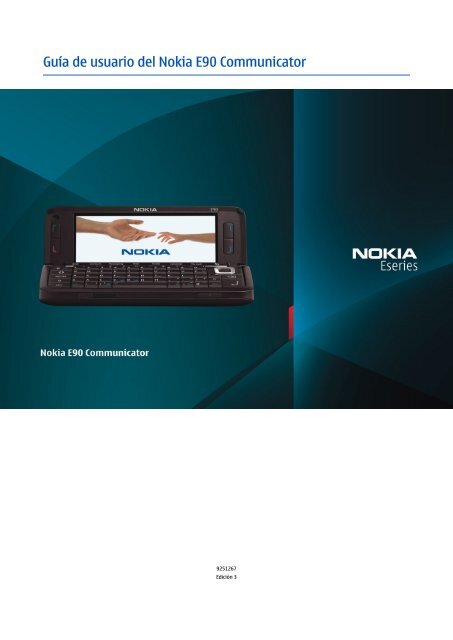Guía de usuario del Nokia E90 Communicator
Guía de usuario del Nokia E90 Communicator
Guía de usuario del Nokia E90 Communicator
You also want an ePaper? Increase the reach of your titles
YUMPU automatically turns print PDFs into web optimized ePapers that Google loves.
<strong>Guía</strong> <strong>de</strong> <strong>usuario</strong> <strong>de</strong>l <strong>Nokia</strong> <strong>E90</strong> <strong>Communicator</strong><br />
9251267<br />
Edición 3
DECLARACIÓN DE CONFORMIDAD<br />
© 2007 <strong>Nokia</strong>. Reservados todos los <strong>de</strong>rechos.<br />
Por medio <strong>de</strong> la presente, NOKIA CORPORATION, <strong>de</strong>clara que el RA-6 cumple con los requisitos esenciales y cualesquiera otras disposiciones aplicables o<br />
exigibles <strong>de</strong> la Directiva 1999/5/CE. Existe una copia <strong>de</strong> la Declaración <strong>de</strong> conformidad disponible en la dirección http://www.nokia.com/phones/<br />
<strong>de</strong>claration_of_conformity/.<br />
<strong>Nokia</strong>, <strong>Nokia</strong> Connecting People, <strong>Nokia</strong> Care, Eseries y <strong>E90</strong> son marcas comerciales o registradas <strong>de</strong> <strong>Nokia</strong> Corporation. <strong>Nokia</strong> tune es una melodía registrada por <strong>Nokia</strong> Corporation. El resto <strong>de</strong><br />
los productos y nombres <strong>de</strong> compañías aquí mencionados pue<strong>de</strong>n ser marcas comerciales o registradas <strong>de</strong> sus respectivos propietarios.<br />
Queda prohibida la reproducción, transferencia, distribución o almacenamiento <strong>de</strong> todo o parte <strong>de</strong>l contenido <strong>de</strong> este documento bajo cualquier forma sin el consentimiento previo y por<br />
escrito <strong>de</strong> <strong>Nokia</strong>.<br />
This product inclu<strong>de</strong>s software licensed from Symbian Software Ltd © 1998-2007. Symbian and Symbian OS are tra<strong>de</strong>marks of Symbian Ltd.<br />
US Patent No 5818437 and other pending patents. T9 text input software Copyright © 1997-2007. Tegic Communications, Inc. All rights reserved.<br />
Java and all Java-based marks are tra<strong>de</strong>marks or registered tra<strong>de</strong>marks of Sun Microsystems, Inc.<br />
This product is licensed un<strong>de</strong>r the MPEG-4 Visual Patent Portfolio License (i) for personal and noncommercial use in connection with information which has been enco<strong>de</strong>d in compliance with<br />
the MPEG-4 Visual Standard by a consumer engaged in a personal and noncommercial activity and (ii) for use in connection with MPEG-4 vi<strong>de</strong>o provi<strong>de</strong>d by a licensed vi<strong>de</strong>o provi<strong>de</strong>r. No license<br />
is granted or shall be implied for any other use. Additional information, including that related to promotional, internal, and commercial uses, may be obtained from MPEG LA, LLC. See http://<br />
www.mpegla.com.<br />
Este producto está sujeto a la Licencia <strong>de</strong> la Cartera <strong>de</strong> Patentes <strong>de</strong>l Estándar Visual MPEG-4 (i) para un uso no comercial y personal <strong>de</strong> la información codificada conforme al Estándar Visual<br />
MPEG-4 por un consumidor vinculado a activida<strong>de</strong>s no comerciales y personales y (ii) para un uso conjunto con el ví<strong>de</strong>o MPEG-4 suministrado por un proveedor <strong>de</strong> soluciones <strong>de</strong> ví<strong>de</strong>o autorizado.<br />
No se otorga ni se consi<strong>de</strong>ra implícita licencia alguna para cualquier otro uso. Pue<strong>de</strong> solicitarse información adicional relacionada con usos comerciales, promocionales e internos a MPEG LA,<br />
LLC. Visite http://www.mpegla.com.<br />
<strong>Nokia</strong> opera con una política <strong>de</strong> <strong>de</strong>sarrollo continuo y se reserva el <strong>de</strong>recho a realizar modificaciones y mejoras en cualquiera <strong>de</strong> los productos <strong>de</strong>scritos en este documento sin previo aviso.<br />
EN LA MÁXIMA MEDIDA PERMITIDA POR LA LEGISLACIÓN APLICABLE, NOKIA NO SE RESPONSABILIZARÁ BAJO NINGUNA CIRCUNSTANCIA DE LA PÉRDIDA DE DATOS O INGRESOS NI DE NINGÚN DAÑO<br />
ESPECIAL, INCIDENTAL, CONSECUENTE O INDIRECTO, INDEPENDIENTEMENTE DE CUÁL SEA SU CAUSA.<br />
EL CONTENIDO DEL PRESENTE DOCUMENTO SE SUMINISTRA TAL CUAL. SALVO QUE ASÍ LO EXIJA LA LEY APLICABLE, NO SE OFRECE NINGÚN TIPO DE GARANTÍA, EXPRESA O IMPLÍCITA, INCLUIDA, PERO SIN<br />
LIMITARSE A, LA GARANTÍA IMPLÍCITA DE COMERCIABILIDAD Y ADECUACIÓN A UN FIN PARTICULAR CON RESPECTO A LA EXACTITUD, FIABILIDAD Y CONTENIDO DE ESTE DOCUMENTO. NOKIA SE RESERVA<br />
EL DERECHO DE REVISAR O RETIRAR ESTE DOCUMENTO EN CUALQUIER MOMENTO SIN PREVIO AVISO.<br />
La disponibilidad <strong>de</strong> aplicaciones y productos concretos pue<strong>de</strong> variar <strong>de</strong> una región a otra. Póngase en contacto con su distribuidor <strong>Nokia</strong> para conocer <strong>de</strong>talles y la disponibilidad <strong>de</strong> algunos<br />
idiomas.<br />
Controles <strong>de</strong> exportación<br />
Este producto pue<strong>de</strong> contener componentes, tecnología o software con arreglo a las normativas y a la legislación <strong>de</strong> EE.UU. y <strong>de</strong> otros países. Se prohíben las <strong>de</strong>sviaciones <strong>de</strong> las leyes.<br />
NOTA DE LA FCC/INDUSTRY CANADA<br />
Su dispositivo pue<strong>de</strong> provocar interferencias <strong>de</strong> radio o televisión (si el teléfono se utiliza en las proximida<strong>de</strong>s <strong>de</strong> un equipo <strong>de</strong> recepción, por ejemplo). La FCC o Industry Canada pue<strong>de</strong>n<br />
solicitarle que <strong>de</strong>je <strong>de</strong> utilizar el teléfono si tales interferencias no pue<strong>de</strong>n eliminarse. Si precisa asistencia, póngase en contacto con su distribuidor local. Este dispositivo cumple la parte 15<br />
<strong>de</strong> las normas <strong>de</strong> la FCC. Su funcionamiento está sujeto a estas dos condiciones: (1) Este dispositivo no <strong>de</strong>be provocar interferencias perjudiciales y (2) <strong>de</strong>be aceptar cualquier interferencia que<br />
reciba, incluida la interferencia que pueda causar un funcionamiento no <strong>de</strong>seado. La realización <strong>de</strong> cambios o modificaciones en este dispositivo no autorizados expresamente por <strong>Nokia</strong><br />
pue<strong>de</strong> dar lugar a la anulación <strong>de</strong>l permiso para utilizar el equipo por parte <strong>de</strong>l <strong>usuario</strong>.<br />
Número <strong>de</strong> mo<strong>de</strong>lo: <strong>E90</strong>-1<br />
9251267/Edición 3
Índice<br />
Para su seguridad........................................................................6<br />
Acerca <strong>de</strong> su dispositivo...........................................................................6<br />
Servicios <strong>de</strong> red...........................................................................................7<br />
Accesorios, baterías y cargadores.........................................................7<br />
1. Conceptos básicos...................................................................8<br />
Insertar la tarjeta SIM y la batería........................................................8<br />
Insertar la tarjeta <strong>de</strong> memoria..............................................................9<br />
Extraer la tarjeta <strong>de</strong> memoria.............................................................10<br />
Cargar la batería.......................................................................................10<br />
Conectar el manos libres portátil.......................................................10<br />
Teclas y piezas <strong>de</strong> la carcasa................................................................11<br />
Teclas y piezas <strong>de</strong>l comunicador........................................................12<br />
Cámara........................................................................................................12<br />
Primer encendido....................................................................................13<br />
Acerca <strong>de</strong> la pantalla...............................................................................13<br />
Indicadores <strong>de</strong> la pantalla....................................................................13<br />
Antenas.......................................................................................................14<br />
Bloquear el teclado.................................................................................14<br />
Soporte e información <strong>de</strong> contacto <strong>de</strong> <strong>Nokia</strong>.................................14<br />
2. Información básica <strong>de</strong>l dispositivo.................................15<br />
Saludo inicial.............................................................................................15<br />
Alternar entre una utilización <strong>de</strong> la carcasa y el<br />
comunicador.............................................................................................15<br />
Menú............................................................................................................15<br />
Acciones comunes en varias aplicaciones.......................................15<br />
Modos en espera......................................................................................16<br />
Modo en espera activo........................................................................16<br />
Modo en espera.....................................................................................16<br />
Escribir texto con el teclado externo.................................................16<br />
Introducción <strong>de</strong> texto tradicional...................................................16<br />
Introducir texto predictivo................................................................17<br />
Cambiar el idioma <strong>de</strong> escritura........................................................17<br />
Control <strong>de</strong> volumen.................................................................................17<br />
Modos .........................................................................................................17<br />
Seleccionar señales <strong>de</strong> llamada.......................................................18<br />
Temas..........................................................................................................18<br />
Memoria......................................................................................................18<br />
Tarjeta <strong>de</strong> memoria.............................................................................18<br />
MicroSD.................................................................................................19<br />
Utilizar tarjetas <strong>de</strong> memoria.........................................................19<br />
Ayuda y tutorial........................................................................................19<br />
Ayuda <strong>de</strong>l dispositivo .........................................................................19<br />
Tutorial ...................................................................................................19<br />
Asistente <strong>de</strong> ajustes ...............................................................................19<br />
<strong>Nokia</strong> PC Suite...........................................................................................20<br />
3. Transferir contenidos entre dispositivos.......................21<br />
Sincronizar datos con otro dispositivo.............................................21<br />
4. Teléfono...................................................................................22<br />
Respon<strong>de</strong>r a una llamada.....................................................................22<br />
Realizar llamadas.....................................................................................22<br />
Realizar una multiconferencia............................................................22<br />
Vi<strong>de</strong>ollamadas..........................................................................................22<br />
Compartir ví<strong>de</strong>o........................................................................................23<br />
Compartir ví<strong>de</strong>os..................................................................................23<br />
Configurar invitaciones <strong>de</strong> intercambio <strong>de</strong> ví<strong>de</strong>os....................23<br />
Llamadas <strong>de</strong> red ......................................................................................23<br />
Crear modos <strong>de</strong> llamadas <strong>de</strong> red.....................................................23<br />
Conexión al servicio <strong>de</strong> llamadas <strong>de</strong> red.......................................24<br />
Hacer llamadas <strong>de</strong> red .......................................................................24<br />
Marcación rápida ....................................................................................24<br />
Desvío <strong>de</strong> llamadas.................................................................................24<br />
Definir números para el <strong>de</strong>svío <strong>de</strong> llamadas...............................25<br />
Restricciones.............................................................................................25<br />
Restricción <strong>de</strong> llamadas <strong>de</strong> red........................................................25<br />
Cambiar la contraseña <strong>de</strong> restricción <strong>de</strong> llamadas....................25<br />
Envío <strong>de</strong> tonos DTMF...............................................................................25<br />
Buzón <strong>de</strong> voz ............................................................................................26<br />
5. Registro ...................................................................................27<br />
Controlar todas las comunicaciones..................................................27<br />
Llamar y enviar mensajes <strong>de</strong>s<strong>de</strong> Registro.......................................27<br />
Ajustes <strong>de</strong>l registro.................................................................................27<br />
6. Mensajería ..............................................................................28<br />
Organizar mensajes................................................................................28<br />
Lector <strong>de</strong> mensajes.................................................................................28<br />
Mensajes <strong>de</strong> texto....................................................................................29<br />
Opciones <strong>de</strong> envío para mensajes <strong>de</strong> texto.................................29<br />
Mensajes <strong>de</strong> texto en la tarjeta SIM................................................29<br />
Mensajes con gráficos.........................................................................29<br />
Mensajes multimedia.............................................................................29<br />
Crear y enviar mensajes multimedia..............................................30<br />
Crear presentaciones...........................................................................30<br />
Recibir y respon<strong>de</strong>r a mensajes multimedia...............................30<br />
Ver presentaciones..............................................................................31<br />
Ver objetos multimedia......................................................................31<br />
Ver y guardar archivos multimedia adjuntos..............................31<br />
Mensajes <strong>de</strong> correo electrónico...........................................................31<br />
Configurar el correo electrónico con la guía <strong>de</strong>l buzón...........31<br />
Conexión a buzones remotos...........................................................32<br />
Leer y respon<strong>de</strong>r a correos electrónicos.......................................32<br />
Eliminar mensajes................................................................................33<br />
Subcarpetas en el correo electrónico remoto.............................33<br />
Mensajes especiales................................................................................33<br />
Enviar comandos <strong>de</strong> servicio............................................................33<br />
Recibir mensajes <strong>de</strong> información <strong>de</strong> célula.................................33<br />
Mensajería instantánea ........................................................................33<br />
Definir los ajustes <strong>de</strong> MI.....................................................................33<br />
Iniciar conversaciones........................................................................34<br />
Grupos <strong>de</strong> MI..........................................................................................34<br />
Bloquear <strong>usuario</strong>s................................................................................34<br />
Información <strong>de</strong> célula............................................................................35<br />
Mensajes <strong>de</strong> servicio...............................................................................35<br />
Ajustes <strong>de</strong> mensajes...............................................................................35<br />
Ajustes <strong>de</strong> mensajes <strong>de</strong> texto...........................................................35<br />
Ajustes <strong>de</strong> mensajes multimedia....................................................36<br />
Ajustes <strong>de</strong> cuentas <strong>de</strong> correo electrónico.....................................36<br />
Ajustes <strong>de</strong> <strong>usuario</strong>............................................................................36<br />
Ajustes <strong>de</strong> recuperación..................................................................36<br />
Ajustes <strong>de</strong> recuperación automática..........................................37<br />
Ajustes <strong>de</strong> información <strong>de</strong> célula....................................................37<br />
Otros ajustes..........................................................................................37<br />
7. <strong>Guía</strong>............................................................................................38<br />
Copiar contactos entre la tarjeta SIM y la memoria <strong>de</strong>l<br />
dispositivo..................................................................................................38<br />
Gestionar contactos................................................................................38<br />
Gestionar grupos <strong>de</strong> contactos...........................................................38<br />
Añadir señales <strong>de</strong> llamada a contactos............................................39<br />
Tarjetas <strong>de</strong> visita......................................................................................39<br />
Directorio <strong>de</strong> la tarjeta SIM y otros servicios SIM...........................39<br />
8. Agenda.....................................................................................40<br />
Crear entradas <strong>de</strong> la agenda................................................................40<br />
Entradas <strong>de</strong> tareas...................................................................................40<br />
Vistas <strong>de</strong> la agenda.................................................................................41<br />
Vista <strong>de</strong>l mes..........................................................................................41<br />
Vista <strong>de</strong> semana....................................................................................41<br />
Vista <strong>de</strong>l día............................................................................................41<br />
Vista <strong>de</strong> tareas.......................................................................................41<br />
Ajustes <strong>de</strong> la Agenda..............................................................................41<br />
9. Reloj...........................................................................................42<br />
Reloj <strong>de</strong>spertador....................................................................................42<br />
Reloj mundial............................................................................................42<br />
Ajustar reloj...............................................................................................42<br />
10. Aplicaciones <strong>de</strong> oficina.....................................................43<br />
Gestor <strong>de</strong> archivos ..................................................................................43<br />
Búsqueda ..................................................................................................43<br />
Calculadora ...............................................................................................43<br />
En equipo ..................................................................................................44
Í n d i c e<br />
Editar equipos.......................................................................................44<br />
Quickoffice ................................................................................................44<br />
Notas activas ............................................................................................44<br />
Visualizar y editar notas.....................................................................45<br />
Ajustar notas activas...........................................................................45<br />
Convertidor ...............................................................................................45<br />
Conversión <strong>de</strong> medidas......................................................................45<br />
Establecer la moneda base y el tipo <strong>de</strong> cambio.........................45<br />
Lector <strong>de</strong> PDF ............................................................................................45<br />
Gestor <strong>de</strong> zips ..........................................................................................46<br />
Impresión ..................................................................................................46<br />
Teclado inalámbrico ..............................................................................46<br />
Notas ...........................................................................................................46<br />
11. Conectividad.........................................................................48<br />
Mó<strong>de</strong>m .......................................................................................................48<br />
Conexión mediante cable......................................................................48<br />
Gestor <strong>de</strong> conexiones ............................................................................48<br />
Buscar WLAN..........................................................................................49<br />
Bluetooth ..................................................................................................49<br />
Enviar y recibir datos mediante Bluetooth..................................49<br />
Vincular dispositivos...........................................................................50<br />
Consejos <strong>de</strong> seguridad........................................................................50<br />
Indicadores <strong>de</strong> conectividad Bluetooth........................................50<br />
Perfil <strong>de</strong> acceso SIM.................................................................................50<br />
Infrarrojos .................................................................................................51<br />
Puntos <strong>de</strong> acceso a Internet.................................................................51<br />
Configurar un punto <strong>de</strong> acceso a Internet para llamadas <strong>de</strong><br />
datos.........................................................................................................51<br />
Ajustes avanzados <strong>de</strong> puntos <strong>de</strong> acceso a Internet para<br />
llamadas <strong>de</strong> datos................................................................................52<br />
Configurar un punto <strong>de</strong> acceso a Internet para los paquetes<br />
<strong>de</strong> datos (GPRS).....................................................................................52<br />
Ajustes avanzados <strong>de</strong> punto <strong>de</strong> acceso a Internet para<br />
paquete <strong>de</strong> datos (GPRS)....................................................................53<br />
12. Red inalámbrica <strong>de</strong> área local........................................54<br />
Ver disponibilidad <strong>de</strong> WLAN.................................................................54<br />
Conexiones WLAN....................................................................................54<br />
Asistente WLAN .......................................................................................54<br />
Puntos <strong>de</strong> acceso WLAN.........................................................................55<br />
Configurar manualmente puntos <strong>de</strong> acceso a Internet para<br />
WLAN ..........................................................................................................55<br />
Ajustes avanzados <strong>de</strong> puntos <strong>de</strong> acceso a Internet para<br />
WLAN ..........................................................................................................55<br />
Ajustes WLAN............................................................................................55<br />
13. Web ........................................................................................56<br />
Puntos <strong>de</strong> acceso.....................................................................................56<br />
Navegar por la Web................................................................................56<br />
Favoritos.....................................................................................................56<br />
Finalizar una conexión...........................................................................56<br />
Borrar la caché..........................................................................................56<br />
Informaciones sobre noticias y blogs...............................................57<br />
Ajustes generales.....................................................................................57<br />
Ajustes <strong>de</strong> la página................................................................................57<br />
Ajustes <strong>de</strong> privacidad.............................................................................57<br />
Ajustes <strong>de</strong> informaciones Web............................................................57<br />
14. Sistema <strong>de</strong> posicionamiento global (GPS)..................58<br />
<strong>Nokia</strong> Maps ...............................................................................................58<br />
Descargar mapas..................................................................................58<br />
Información <strong>de</strong> satélite......................................................................59<br />
Explorar mapas.....................................................................................59<br />
Buscar ubicaciones...............................................................................59<br />
Planear rutas..........................................................................................60<br />
Servicios adicionales en Maps..........................................................60<br />
Datos GPS ...................................................................................................60<br />
Marcas ........................................................................................................61<br />
Editar marcas.........................................................................................61<br />
Categorías <strong>de</strong> marcas..........................................................................61<br />
Recibir marcas.......................................................................................61<br />
15. Aplicaciones <strong>de</strong> voz empresarial...................................63<br />
Pulsar para hablar ..................................................................................63<br />
Ajustes <strong>de</strong> Pulsar para hablar...........................................................63<br />
Conexión al servicio Pulsar para hablar........................................63<br />
Hacer llamadas Pulsar para hablar.................................................63<br />
Gestionar contactos PPH....................................................................63<br />
Crear canales PPH.................................................................................63<br />
Salir <strong>de</strong> Pulsar para hablar................................................................64<br />
Grabadora .................................................................................................64<br />
Reproducir grabaciones.....................................................................64<br />
Ajustes <strong>de</strong> la grabadora.....................................................................64<br />
Ayuda <strong>de</strong> voz ............................................................................................64<br />
Hablar en voz alta ...................................................................................64<br />
Comandos <strong>de</strong> voz ....................................................................................65<br />
Realizar llamadas.................................................................................65<br />
Iniciar aplicaciones..............................................................................65<br />
Cambiar modos.....................................................................................65<br />
Ajustes <strong>de</strong> comandos <strong>de</strong> voz............................................................65<br />
16. Aplicaciones multimedia..................................................66<br />
RealPlayer .................................................................................................66<br />
Reproducir vi<strong>de</strong>oclips y enlaces <strong>de</strong> transmisión........................66<br />
Enviar archivos <strong>de</strong> audio y vi<strong>de</strong>oclips............................................66<br />
Ver información sobre clips multimedia.......................................66<br />
Ajustes <strong>de</strong> RealPlayer..........................................................................66<br />
Reproductor <strong>de</strong> música .........................................................................67<br />
Escuchar música....................................................................................67<br />
Listas <strong>de</strong> pistas......................................................................................67<br />
Ecualizador.............................................................................................67<br />
Reproductor Flash ..................................................................................67<br />
Cámara .......................................................................................................68<br />
Capturar imágenes...............................................................................68<br />
Barra <strong>de</strong> herramientas <strong>de</strong> la cámara..............................................68<br />
Después <strong>de</strong> capturar imágenes........................................................68<br />
Ajustes <strong>de</strong> imágenes fijas..................................................................68<br />
Grabar vi<strong>de</strong>oclips..................................................................................69<br />
Después <strong>de</strong> grabar vi<strong>de</strong>oclips...........................................................69<br />
Ajustes <strong>de</strong> ví<strong>de</strong>o....................................................................................69<br />
Galería ........................................................................................................69<br />
Imágenes................................................................................................69<br />
Gestionar archivos <strong>de</strong> imagen......................................................70<br />
Organizar imágenes.........................................................................70<br />
Radio ...........................................................................................................70<br />
Señales <strong>de</strong> llamada 3-D ........................................................................70<br />
17. Ajustes....................................................................................72<br />
Ajustes generales.....................................................................................72<br />
Ajustes <strong>de</strong> personalización................................................................72<br />
Ajustes <strong>de</strong> pantalla...........................................................................72<br />
Ajustes <strong>de</strong>l modo en espera..........................................................72<br />
Ajustes <strong>de</strong> señales.............................................................................73<br />
Ajustes <strong>de</strong>l idioma............................................................................73<br />
Ajustes <strong>de</strong> fecha y hora.......................................................................73<br />
Ajustes <strong>de</strong> accesorios..........................................................................73<br />
Seguridad <strong>de</strong>l dispositivo .................................................................73<br />
Seguridad <strong>de</strong>l dispositivo y la tarjeta SIM.................................74<br />
Restaurar los ajustes originales.......................................................74<br />
Ajustar teléfono........................................................................................74<br />
Ajustar llamada.....................................................................................74<br />
Ajustes <strong>de</strong> red........................................................................................74<br />
Ajustes <strong>de</strong> conexión................................................................................75<br />
Puntos <strong>de</strong> acceso..................................................................................75<br />
Ajustes <strong>de</strong> paquetes <strong>de</strong> datos..........................................................75<br />
Ajustes WLAN.........................................................................................75<br />
Ajustes <strong>de</strong> WLAN avanzados.............................................................75<br />
Ajustes <strong>de</strong> seguridad WLAN..............................................................76<br />
Ajustes <strong>de</strong> seguridad WEP.................................................................76<br />
Ajustes <strong>de</strong> claves WEP.........................................................................76<br />
Ajustes <strong>de</strong> seguridad 802.1x.............................................................76<br />
Ajustes <strong>de</strong> seguridad WPA.................................................................76<br />
EAP.............................................................................................................77<br />
Ajustes <strong>de</strong> llamada <strong>de</strong> datos.............................................................77<br />
Ajustes <strong>de</strong> SIP (protocolo <strong>de</strong> inicio <strong>de</strong> sesión)............................77<br />
Editar perfiles <strong>de</strong> SIP............................................................................77<br />
Editar servidores proxy <strong>de</strong> SIP..........................................................77<br />
Editar servidores <strong>de</strong> registro............................................................78<br />
Ajustes <strong>de</strong> llamadas <strong>de</strong> red...............................................................78<br />
Configuraciones....................................................................................78<br />
Ajustes <strong>de</strong> la aplicación.........................................................................78<br />
18. Gestión <strong>de</strong>l dispositivo y <strong>de</strong> datos................................79
Í n d i c e<br />
Copia <strong>de</strong> seguridad <strong>de</strong> datos................................................................79<br />
Configuración remota ...........................................................................79<br />
Gestor <strong>de</strong> aplicaciones ..........................................................................79<br />
Instalar aplicaciones............................................................................79<br />
Ajustes <strong>de</strong> instalación.........................................................................80<br />
Ajustes <strong>de</strong> seguridad <strong>de</strong> Java............................................................80<br />
Claves <strong>de</strong> activación ...............................................................................81<br />
Sincronización <strong>de</strong> datos .......................................................................81<br />
Crear nuevos modos <strong>de</strong> sincronización.........................................81<br />
Seleccionar aplicaciones para su sincronización........................81<br />
Ajustes <strong>de</strong> conexión <strong>de</strong> sincronización.........................................81<br />
Lector <strong>de</strong> códigos <strong>de</strong> barras.................................................................82<br />
Descargar ..................................................................................................82<br />
Seleccionar catálogos, carpetas y elementos..............................82<br />
Ajustar Download!...............................................................................82<br />
19. Seguridad..............................................................................84<br />
Marcación fija............................................................................................84<br />
Gestor <strong>de</strong> certificados.............................................................................84<br />
Ajustes <strong>de</strong> seguridad <strong>de</strong> certificados.............................................84<br />
Ver <strong>de</strong>talles <strong>de</strong> certificados...............................................................84<br />
Módulos <strong>de</strong> seguridad............................................................................85<br />
Códigos <strong>de</strong> los módulos <strong>de</strong> seguridad...........................................85<br />
Seguridad <strong>de</strong> tarjetas <strong>de</strong> memoria....................................................85<br />
Bloquear el dispositivo..........................................................................85<br />
20. Accesos directos..................................................................86<br />
21. Glosario..................................................................................88<br />
Información sobre la batería.................................................91<br />
Normas <strong>de</strong> autenticación para baterías <strong>Nokia</strong>.................92<br />
Autenticidad <strong>de</strong>l holograma................................................................92<br />
¿Qué ocurre si la batería no es auténtica?.......................................92<br />
Cuidado y mantenimiento......................................................93<br />
Reciclado....................................................................................................93<br />
Información <strong>de</strong> seguridad adicional...................................94<br />
Niños............................................................................................................94<br />
Entorno operativo...................................................................................94<br />
Aparatos médicos....................................................................................94<br />
Aparatos médicos implantados.......................................................94<br />
Aparatos <strong>de</strong> audición..........................................................................94<br />
Vehículos....................................................................................................94<br />
Entornos potencialmente explosivos................................................95<br />
Llamadas <strong>de</strong> emergencia......................................................................95<br />
CERTIFICACIÓN DE LA TASA ESPECÍFICA DE ABSORCIÓN<br />
(SAR).............................................................................................................95<br />
Índice alfabético........................................................................96
Para su seguridad<br />
Lea estas sencillas instrucciones. No seguir las normas pue<strong>de</strong> ser peligroso o ilegal. Lea la guía <strong>de</strong>l <strong>usuario</strong> completa para más información.<br />
ENCIENDA EL TELÉFONO SIN RIESGOS<br />
No encienda el dispositivo don<strong>de</strong> el uso <strong>de</strong> teléfonos móviles esté prohibido o si pue<strong>de</strong> causar interferencias o comportar algún<br />
peligro.<br />
LA PRECAUCIÓN EN CARRETERA ES LO PRINCIPAL<br />
Respete la legislación local. Tenga siempre las manos libres para maniobrar con el vehículo mientras conduce. Recuer<strong>de</strong> que la primera<br />
norma <strong>de</strong> conducción en carretera es la precaución.<br />
INTERFERENCIAS<br />
Todos los dispositivos móviles pue<strong>de</strong>n ser susceptibles a interferencias que podrían afectar a su rendimiento.<br />
APAGUE EL TELÉFONO EN LOS HOSPITALES<br />
Siga todas las restricciones existentes. Apague el dispositivo cuando se encuentre cerca <strong>de</strong> un aparato médico.<br />
APAGUE EL TELÉFONO EN LOS AVIONES<br />
Siga todas las restricciones existentes. El uso <strong>de</strong> dispositivos sin cables, como los teléfonos móviles, pue<strong>de</strong> causar interferencias en<br />
los aviones.<br />
APAGUE EL TELÉFONO EN LAS GASOLINERAS<br />
No utilice el dispositivo en gasolineras. No lo utilice cerca <strong>de</strong> combustible o <strong>de</strong> productos químicos.<br />
APAGUE EL TELÉFONO CERCA DE MATERIALES EXPLOSIVOS<br />
Siga todas las restricciones existentes. No utilice el dispositivo en lugares don<strong>de</strong> se realicen explosiones.<br />
UTILÍCELO RAZONABLEMENTE<br />
Utilice el teléfono sólo en la posición normal tal como se explica en la documentación <strong>de</strong>l producto. No toque la antena si no es<br />
necesario.<br />
SERVICIO TÉCNICO CUALIFICADO<br />
El producto sólo <strong>de</strong>be instalarlo o repararlo el personal <strong>de</strong>l servicio técnico cualificado.<br />
EQUIPAMIENTO Y BATERÍAS<br />
Utilice únicamente equipamiento y baterías aprobados por el fabricante. No conecte productos que sean incompatibles.<br />
RESISTENCIA AL AGUA<br />
Su dispositivo no es resistente al agua. Manténgalo seco.<br />
COPIAS DE SEGURIDAD<br />
Recuer<strong>de</strong> hacer copias <strong>de</strong> seguridad o llevar un registro por escrito <strong>de</strong> toda la información importante que guarda en el dispositivo.<br />
CONEXIÓN CON OTROS DISPOSITIVOS<br />
Si <strong>de</strong>sea conectarse con otro dispositivo, antes lea la guía <strong>de</strong>l <strong>usuario</strong> correspondiente para conocer con <strong>de</strong>talle las instrucciones <strong>de</strong><br />
seguridad. No conecte productos que sean incompatibles.<br />
LLAMADAS DE EMERGENCIA<br />
Asegúrese <strong>de</strong> que la función <strong>de</strong> teléfono <strong>de</strong>l dispositivo está encendida y en servicio. Pulse la tecla <strong>de</strong> finalización <strong>de</strong> llamada tantas<br />
veces como sea preciso para borrar la pantalla y volver al modo <strong>de</strong> espera. Marque el número <strong>de</strong> emergencia y luego pulse la tecla<br />
<strong>de</strong> llamada. Indique su ubicación. No interrumpa la llamada hasta que se le dé permiso para hacerlo.<br />
Acerca <strong>de</strong> su dispositivo<br />
El uso <strong>de</strong>l dispositivo móvil <strong>de</strong>scrito en esta guía está aprobado para la red GSM 850/900/1800/1900, WCDMA 2100. Póngase en<br />
contacto con su proveedor <strong>de</strong> servicios para obtener más información sobre re<strong>de</strong>s.<br />
Al utilizar las funciones <strong>de</strong> este dispositivo, respete la legislación, así como las costumbres locales, la privacidad y los <strong>de</strong>rechos legítimos<br />
<strong>de</strong> las <strong>de</strong>más personas, incluidos los copyrights.<br />
Las protecciones <strong>de</strong> copyright pue<strong>de</strong>n impedir la copia, modificación, transferencia o reenvío <strong>de</strong> imágenes, música (incluidos los<br />
tonos <strong>de</strong> llamada) y <strong>de</strong>más contenidos.<br />
Su dispositivo admite conexiones a Internet y <strong>de</strong>más métodos <strong>de</strong> conectividad. Al igual que los or<strong>de</strong>nadores, su dispositivo pue<strong>de</strong><br />
estar expuesto a virus, aplicaciones y mensajes dañinos, y <strong>de</strong>más contenido perjudicial. Extreme la precaución al abrir mensajes,<br />
aceptar solicitu<strong>de</strong>s <strong>de</strong> conectividad o <strong>de</strong>scargar contenido, y acepte únicamente las instalaciones que procedan <strong>de</strong> fuentes <strong>de</strong><br />
© 2007 <strong>Nokia</strong>. Reservados todos los <strong>de</strong>rechos. 6
P a r a s u s e g u r i d a d<br />
confianza. Para aumentar la seguridad <strong>de</strong> su dispositivo, estudie la posibilidad <strong>de</strong> instalar un software antivirus que disponga <strong>de</strong> un<br />
servicio <strong>de</strong> actualizaciones periódicas, así como el uso <strong>de</strong> una aplicación cortafuegos.<br />
Aviso: Para utilizar las funciones <strong>de</strong> este dispositivo, salvo la alarma <strong>de</strong>l reloj, <strong>de</strong>be estar encendido. No encienda el dispositivo don<strong>de</strong><br />
el uso <strong>de</strong> dispositivos inalámbricos pueda causar interferencias o comportar algún peligro.<br />
Las aplicaciones <strong>de</strong> oficina admiten las funciones más comunes <strong>de</strong> Microsoft Word, PowerPoint y Excel (Microsoft Office 2000, XP y 2003). No<br />
todos los formatos <strong>de</strong> archivo se pue<strong>de</strong>n ver o modificar.<br />
Servicios <strong>de</strong> red<br />
Para utilizar el teléfono, <strong>de</strong>be tener contratados los servicios <strong>de</strong> un proveedor <strong>de</strong> servicios inalámbricos. Muchas funciones requieren funciones<br />
<strong>de</strong> red especiales. Estas funciones no están disponibles en todas las re<strong>de</strong>s. En algunas re<strong>de</strong>s pue<strong>de</strong> que necesite llegar a algún acuerdo específico<br />
con su proveedor <strong>de</strong> servicios para po<strong>de</strong>r utilizar los servicios <strong>de</strong> red. Su proveedor <strong>de</strong> servicios pue<strong>de</strong> facilitarle instrucciones e indicarle qué<br />
cargos se aplicarán. Algunas re<strong>de</strong>s pue<strong>de</strong>n tener ciertas limitaciones que afectan al modo en que pue<strong>de</strong> utilizar los servicios <strong>de</strong> red. Por ejemplo,<br />
algunas re<strong>de</strong>s tal vez no admitan todos los caracteres y servicios que <strong>de</strong>pendan <strong>de</strong>l idioma.<br />
Es posible que el proveedor <strong>de</strong> servicios haya solicitado que <strong>de</strong>terminadas funciones no estén habilitadas o activadas en su dispositivo. En ese<br />
caso, dichas funciones no aparecerán en el menú <strong>de</strong> su dispositivo. Su dispositivo también pue<strong>de</strong> tener una configuración especial como, por<br />
ejemplo, cambios en los nombres y or<strong>de</strong>n <strong>de</strong> los menús, y en los iconos. Póngase en contacto con su proveedor <strong>de</strong> servicios para obtener más<br />
información.<br />
Este teléfono admite los protocolos WAP 2.0 (HTTP y SSL) que se ejecutan en los protocolos TCP/IP. Algunas funciones <strong>de</strong> este dispositivo como<br />
el correo electrónico, navegación, mensajes multimedia y <strong>de</strong>scarga <strong>de</strong> contenidos, requieren que la red admita dichas tecnologías.<br />
Accesorios, baterías y cargadores<br />
Cerciórese siempre <strong>de</strong> que el dispositivo esté apagado y <strong>de</strong>sconectado <strong>de</strong>l cargador antes <strong>de</strong> extraer la batería.<br />
Antes <strong>de</strong> usar cualquier cargador con el dispositivo, compruebe el número <strong>de</strong>l mo<strong>de</strong>lo <strong>de</strong> dicho cargador. Este dispositivo está diseñado para<br />
ser utilizado con la alimentación proporcionada por los cargadores AC-4 y DC-4.<br />
Aviso: Utilice únicamente las baterías, cargadores y equipamiento aprobados por <strong>Nokia</strong> para este mo<strong>de</strong>lo en particular. El uso <strong>de</strong><br />
cualquier otro tipo pue<strong>de</strong> anular toda aprobación o garantía, y pue<strong>de</strong> resultar peligroso.<br />
Para conocer la disponibilidad <strong>de</strong>l equipamiento aprobado, póngase en contacto con su distribuidor. Cuando <strong>de</strong>sconecte el cable <strong>de</strong> alimentación<br />
<strong>de</strong> cualquier equipamiento, sujete el enchufe y tire <strong>de</strong> éste, no <strong>de</strong>l cable.<br />
© 2007 <strong>Nokia</strong>. Reservados todos los <strong>de</strong>rechos. 7
1. Conceptos básicos<br />
Nota: La factura real por llamadas y servicios <strong>de</strong>l proveedor <strong>de</strong> servicios pue<strong>de</strong> variar, <strong>de</strong>pendiendo <strong>de</strong> las características<br />
<strong>de</strong> la red, los redon<strong>de</strong>os <strong>de</strong> facturación, los impuestos, etc.<br />
Número <strong>de</strong> mo<strong>de</strong>lo: <strong>Nokia</strong> <strong>E90</strong>-1.<br />
En lo sucesivo, <strong>de</strong>nominado <strong>Nokia</strong> <strong>E90</strong> <strong>Communicator</strong>.<br />
Insertar la tarjeta SIM y la batería<br />
Para más <strong>de</strong>talles sobre disponibilidad e información sobre el uso <strong>de</strong> los servicios <strong>de</strong> la tarjeta SIM, póngase en contacto con el<br />
distribuidor <strong>de</strong> su tarjeta SIM. Pue<strong>de</strong> ser su proveedor <strong>de</strong> servicio u otro distribuidor.<br />
Cerciórese siempre <strong>de</strong> que el dispositivo esté apagado y <strong>de</strong>sconectado <strong>de</strong>l cargador antes <strong>de</strong> extraer la batería.<br />
1. Con la parte posterior <strong>de</strong>l dispositivo orientada hacia usted, pulse el botón <strong>de</strong> apertura (1) y <strong>de</strong>slice hacia fuera la carcasa<br />
trasera (2).<br />
2. Si la batería está insertada, levántela en la dirección <strong>de</strong> la flecha para sacarla.<br />
3. Inserte la tarjeta SIM. Asegúrese <strong>de</strong> que la zona <strong>de</strong> contacto <strong>de</strong> la tarjeta esté orientada hacia los conectores <strong>de</strong>l dispositivo<br />
y que el extremo biselado esté orientado hacia la parte inferior <strong>de</strong>l dispositivo.<br />
4. Inserte la batería. Alinee los contactos <strong>de</strong> la batería con los conectores correspondientes <strong>de</strong>l compartimento <strong>de</strong> la batería e<br />
insértela en la dirección <strong>de</strong> la flecha.<br />
© 2007 <strong>Nokia</strong>. Reservados todos los <strong>de</strong>rechos. 8
C o n c e p t o s b á s i c o s<br />
5. Coloque los ganchos <strong>de</strong> la carcasa trasera en las ranuras.<br />
6. Deslícela hacia abajo hasta que encaje.<br />
Insertar la tarjeta <strong>de</strong> memoria<br />
Utilice sólo tarjetas microSD compatibles y aprobadas por <strong>Nokia</strong> para este dispositivo. <strong>Nokia</strong> utiliza estándares aprobados <strong>de</strong>l<br />
sector para las tarjetas <strong>de</strong> memoria, pero algunas marcas pue<strong>de</strong>n no ser totalmente compatibles con este dispositivo. Las tarjetas<br />
incompatibles pue<strong>de</strong>n dañar la propia tarjeta y el dispositivo, y alterar los datos almacenados en ella.<br />
Utilice una tarjeta <strong>de</strong> memoria para ahorrar memoria en el dispositivo. También pue<strong>de</strong> hacer copias <strong>de</strong> seguridad <strong>de</strong> la<br />
información <strong>de</strong>l dispositivo en la tarjeta <strong>de</strong> memoria.<br />
Pue<strong>de</strong> que el paquete <strong>de</strong> venta <strong>de</strong> su dispositivo no incluya una tarjeta <strong>de</strong> memoria. Las tarjetas <strong>de</strong> memoria están disponibles<br />
como equipamiento por separado.<br />
Véase "Memoria", p. 18.<br />
1. Deslice la tapa <strong>de</strong> la ranura <strong>de</strong> la tarjeta <strong>de</strong> memoria <strong>de</strong>l dispositivo. La tapa se levanta.<br />
© 2007 <strong>Nokia</strong>. Reservados todos los <strong>de</strong>rechos. 9
C o n c e p t o s b á s i c o s<br />
2. Inserte la tarjeta <strong>de</strong> memoria en la ranura (la zona <strong>de</strong> contacto primero). Asegúrese <strong>de</strong> que la zona <strong>de</strong> contacto esté orientada<br />
hacia la carcasa frontal <strong>de</strong>l dispositivo.<br />
3. Introduzca la tarjeta en el interior. Oirá un clic cuando la tarjeta encaje en su sitio.<br />
4. Cierre la carcasa.<br />
Extraer la tarjeta <strong>de</strong> memoria<br />
Importante: No extraiga la tarjeta <strong>de</strong> memoria en medio <strong>de</strong> una operación cuando se esté accediendo a la tarjeta. La<br />
extracción <strong>de</strong> la tarjeta en medio <strong>de</strong> una operación pue<strong>de</strong> dañar la tarjeta <strong>de</strong> memoria y el dispositivo, a<strong>de</strong>más <strong>de</strong> los<br />
datos almacenados en la tarjeta.<br />
1. Pulse brevemente la tecla <strong>de</strong> encendido y seleccione Extraer tarj. mem..<br />
2. Deslice la tapa <strong>de</strong> la ranura <strong>de</strong> la tarjeta <strong>de</strong> memoria <strong>de</strong>l dispositivo. La tapa se levanta.<br />
3. Presione el extremo <strong>de</strong> la tarjeta <strong>de</strong> memoria para sacarla <strong>de</strong> la ranura <strong>de</strong> la tarjeta <strong>de</strong> memoria.<br />
4. Cierre la carcasa.<br />
Cargar la batería<br />
1. Conecte un cargador compatible a una toma <strong>de</strong> corriente.<br />
2. Conecte el cable <strong>de</strong> alimentación al dispositivo. Si la batería se ha agotado totalmente, pue<strong>de</strong> pasar un rato antes <strong>de</strong> que el<br />
indicador <strong>de</strong> carga empiece a moverse.<br />
3. Cuando la batería esté completamente cargada, <strong>de</strong>sconecte el cargador <strong>de</strong>l dispositivo y, <strong>de</strong>spués, <strong>de</strong> la toma <strong>de</strong> corriente.<br />
Si bien la batería se carga previamente en fábrica, los niveles <strong>de</strong> carga pue<strong>de</strong>n variar. Para alcanzar el tiempo <strong>de</strong> funcionamiento<br />
máximo, cargue la batería hasta que esté completamente cargada <strong>de</strong> acuerdo con el indicador <strong>de</strong> nivel <strong>de</strong> la batería.<br />
Sugerencia: Si tiene cargadores <strong>Nokia</strong> antiguos compatibles, pue<strong>de</strong> utilizarlos con el <strong>Nokia</strong> <strong>E90</strong> <strong>Communicator</strong><br />
conectando el adaptador <strong>de</strong>l cargador CA-44 al cargador antiguo. El adaptador está disponible como equipamiento<br />
por separado.<br />
Conectar el manos libres portátil<br />
Aviso: Si utiliza los auriculares, la capacidad para oír sonidos proce<strong>de</strong>ntes <strong>de</strong>l exterior pue<strong>de</strong> verse afectada. No utilice<br />
los auriculares cuando pueda poner en peligro su seguridad.<br />
Conecte el ML portátil compatible al conector <strong>de</strong> ML <strong>de</strong>l dispositivo.<br />
© 2007 <strong>Nokia</strong>. Reservados todos los <strong>de</strong>rechos. 10
C o n c e p t o s b á s i c o s<br />
Teclas y piezas <strong>de</strong> la carcasa<br />
1 — Auricular<br />
2 — Tecla <strong>de</strong> encendido<br />
3 — Tecla <strong>de</strong> voz.<br />
4 — Tecla <strong>de</strong> <strong>de</strong>splazamiento Navi. Pulse la tecla <strong>de</strong> <strong>de</strong>splazamiento para realizar una selección o <strong>de</strong>splazarse hacia la izquierda,<br />
<strong>de</strong>recha, arriba o abajo por la pantalla.<br />
5 — Tecla <strong>de</strong> selección. Pulse la tecla <strong>de</strong> selección para llevar a cabo la función que se muestra en pantalla encima <strong>de</strong> cada tecla.<br />
6 — Tecla <strong>de</strong> selección<br />
7 — Tecla <strong>de</strong> borrado<br />
8 — Tecla <strong>de</strong> finalización <strong>de</strong> llamada. Pulse la tecla <strong>de</strong> finalización <strong>de</strong> llamada para rechazar una llamada, finalizar llamadas<br />
activas y en espera y, con una pulsación larga, finalizar conexiones <strong>de</strong> datos (GPRS, llamada <strong>de</strong> datos).<br />
9 — Puerto <strong>de</strong> infrarrojos<br />
10 — Tecla <strong>de</strong> captura. Pulse esta tecla para capturar una imagen.<br />
11 — Micrófono<br />
12 — Conector <strong>de</strong>l ML portátil<br />
13 — Conector <strong>de</strong>l cargador<br />
14 — Mini puerto USB<br />
15 — Tecla <strong>de</strong> llamada<br />
16 — Tecla <strong>de</strong> menú. Pulse la tecla <strong>de</strong> menú para acce<strong>de</strong>r a las aplicaciones instaladas en su dispositivo. Manténgala pulsada<br />
para acce<strong>de</strong>r a las aplicaciones activas.<br />
1 — Objetivo <strong>de</strong> la cámara<br />
2 — Flash<br />
3 — Altavoces<br />
La película protectora <strong>de</strong> la pantalla y <strong>de</strong>l objetivo es extraíble.<br />
© 2007 <strong>Nokia</strong>. Reservados todos los <strong>de</strong>rechos. 11
C o n c e p t o s b á s i c o s<br />
Teclas y piezas <strong>de</strong>l comunicador<br />
1 — Tecla <strong>de</strong> selección<br />
2 — Tecla <strong>de</strong> selección<br />
3 — Tecla <strong>de</strong> menú<br />
4 — Teclas <strong>de</strong> aplicaciones<br />
5 — Tecla <strong>de</strong> finalización <strong>de</strong> llamada.<br />
6 — Tecla <strong>de</strong> llamada<br />
7 — Cámara (sólo para vi<strong>de</strong>ollamadas)<br />
Tecla propia. Para configurar la tecla propia y abrir cualquier aplicación, seleccione la tecla. Para modificar la aplicación<br />
seleccionada, mantenga pulsada la tecla propia. Pue<strong>de</strong> que su operador <strong>de</strong> red haya asignado una aplicación a la tecla; en tal<br />
caso, no podrá modificar la aplicación.<br />
Carácter + Inicia una conexión <strong>de</strong> infrarrojos.<br />
Carácter + Encien<strong>de</strong> o apaga el Bluetooth.<br />
Carácter + Aumenta el volumen <strong>de</strong> llamada.<br />
Carácter + Disminuye el volumen <strong>de</strong> llamada.<br />
Carácter + Silencia la llamada <strong>de</strong> teléfono.<br />
Carácter + Cambia el modo.<br />
Carácter + Ajusta el brillo <strong>de</strong> la pantalla.<br />
Activa la iluminación <strong>de</strong> fondo <strong>de</strong>l teclado.<br />
Para encontrar la etiqueta, extraiga la cubierta <strong>de</strong> la batería y la batería.<br />
Cámara<br />
El <strong>Nokia</strong> <strong>E90</strong> <strong>Communicator</strong> tiene dos cámaras. La cámara <strong>de</strong> la carcasa se utiliza para capturar imágenes fijas y grabar ví<strong>de</strong>os.<br />
La cámara <strong>de</strong>l comunicador se utiliza para vi<strong>de</strong>ollamadas.<br />
Para capturar una imagen, utilice la pantalla como visor, mantenga el dispositivo en posición horizontal, enfoque el objetivo<br />
<strong>de</strong> su captura y pulse la tecla <strong>de</strong> captura hasta la mitad. La cámara enfoca el objeto. A continuación, pulse completamente la<br />
tecla <strong>de</strong> captura.<br />
© 2007 <strong>Nokia</strong>. Reservados todos los <strong>de</strong>rechos. 12<br />
Para ampliar o reducir la imagen antes <strong>de</strong> capturarla, <strong>de</strong>splácese a la izquierda<br />
o a la <strong>de</strong>recha con la tecla <strong>de</strong> <strong>de</strong>splazamiento.
C o n c e p t o s b á s i c o s<br />
Primer encendido<br />
1. Mantenga pulsada la tecla <strong>de</strong> encendido.<br />
2. Si el dispositivo le pi<strong>de</strong> un código PIN, o código <strong>de</strong> bloqueo, introduzca el código y seleccione Aceptar.<br />
3. Cuando se lo pidan, introduzca la fecha y la hora actual, así como el país en el que se encuentra. Para cambiar la hora <strong>de</strong> a.m.<br />
a p.m. y viceversa, <strong>de</strong>splácese hacia arriba o hacia abajo. Para buscar su país, introduzca las primeras letras <strong>de</strong>l nombre <strong>de</strong>l<br />
país. Tenga en cuenta que es importante seleccionar el país correcto, porque las entradas <strong>de</strong> agenda planificadas pue<strong>de</strong>n<br />
cambiar si posteriormente cambia el país y el nuevo país está en una franja horaria diferente.<br />
Sugerencia: Cuando encienda el dispositivo, es posible que éste reconozca el proveedor <strong>de</strong> la tarjeta SIM y configure<br />
los ajustes a<strong>de</strong>cuados <strong>de</strong> mensajes <strong>de</strong> texto, mensajes multimedia y GPRS <strong>de</strong> forma automática. En caso contrario,<br />
póngase en contacto con su proveedor <strong>de</strong> servicios para que le indique cuáles son los ajustes correctos o utilice la<br />
aplicación Asistente <strong>de</strong> ajustes.<br />
Al apagar el dispositivo también se apaga el comunicador. Para <strong>de</strong>sactivar las funciones <strong>de</strong> comunicación y utilizar únicamente<br />
el comunicador, pulse brevemente la tecla <strong>de</strong> encendido y seleccione Fuera <strong>de</strong> línea. El modo fuera <strong>de</strong> línea impi<strong>de</strong> al dispositivo<br />
que se encienda acci<strong>de</strong>ntalmente, envíe o reciba mensajes o utilice la red inalámbrica LAN, Bluetooth, GPS o la radio FM; también<br />
cierra cualquier conexión a Internet que esté abierta cuando se selecciona el modo. El modo Fuera <strong>de</strong> línea no le impi<strong>de</strong><br />
establecer una conexión inalámbrica LAN o Bluetooth posteriormente; tampoco le impi<strong>de</strong> reiniciar la radio FM o GPS, <strong>de</strong> manera<br />
que pue<strong>de</strong>n respetarse los requisitos <strong>de</strong> seguridad relacionados con el establecimiento y la utilización <strong>de</strong> estas funciones.<br />
Acerca <strong>de</strong> la pantalla<br />
Es posible que aparezcan algunos puntos negros, incoloros o brillantes en la pantalla. Es una <strong>de</strong> las características <strong>de</strong> este tipo<br />
<strong>de</strong> pantallas. Algunas pantallas pue<strong>de</strong>n contener píxeles o puntos que permanecen siempre activados o <strong>de</strong>sactivados. Es normal,<br />
no se <strong>de</strong>be a ningún <strong>de</strong>fecto.<br />
Indicadores <strong>de</strong> la pantalla<br />
El dispositivo se está utilizando en una red GSM. La barra que figura junto al icono indica la intensidad <strong>de</strong> señal que posee<br />
la red en el lugar don<strong>de</strong> se encuentra. Cuanto más alta sea la barra, mayor intensidad tendrá la señal.<br />
El nivel <strong>de</strong> carga <strong>de</strong> la batería. Cuanto más alta sea la barra, mayor será la carga <strong>de</strong> la batería.<br />
Tiene uno o varios mensajes no leídos en la carpeta Buzón <strong>de</strong> entrada <strong>de</strong> Mensajería.<br />
Ha recibido un nuevo mensaje <strong>de</strong> correo electrónico en el buzón remoto.<br />
Tiene una o varias llamadas perdidas.<br />
Hay una alarma activa.<br />
Ha seleccionado el modo <strong>de</strong> silencio y el dispositivo no emitirá ningún sonido cuando reciba una llamada entrante o un<br />
mensaje.<br />
Bluetooth está activo.<br />
Hay una conexión <strong>de</strong> infrarrojos activa. Si el indicador parpa<strong>de</strong>a, el dispositivo intenta conectarse a otro dispositivo o se<br />
ha perdido la conexión.<br />
Hay una conexión <strong>de</strong> paquetes <strong>de</strong> datos GPRS disponible.<br />
Hay una conexión <strong>de</strong> paquetes <strong>de</strong> datos GPRS activa.<br />
Hay una conexión <strong>de</strong> paquetes <strong>de</strong> datos GPRS en espera.<br />
Hay una conexión <strong>de</strong> paquetes <strong>de</strong> datos EGPRS disponible.<br />
Hay una conexión EGPRS activa.<br />
Hay una conexión <strong>de</strong> paquetes <strong>de</strong> datos EGPRS en espera.<br />
Ha ajustado el dispositivo para que rastree re<strong>de</strong>s inalámbricas LAN y hay una disponible.<br />
Una conexión inalámbrica LAN está activa en una red que carece <strong>de</strong> encriptación.<br />
Una conexión inalámbrica LAN está activa en una red que dispone <strong>de</strong> encriptación.<br />
El dispositivo está conectado a una red UMTS.<br />
© 2007 <strong>Nokia</strong>. Reservados todos los <strong>de</strong>rechos. 13
C o n c e p t o s b á s i c o s<br />
El dispositivo está conectado a un or<strong>de</strong>nador mediante un cable <strong>de</strong> datos USB.<br />
y Indican la línea <strong>de</strong> teléfono seleccionada en caso <strong>de</strong> que se haya suscrito a dos líneas <strong>de</strong> teléfono (servicio <strong>de</strong> red).<br />
Todas las llamadas se <strong>de</strong>svían a otro número.<br />
Hay un kit ML portátil conectado al dispositivo.<br />
Se ha perdido la conexión mediante Bluetooth con un kit manos libres.<br />
Hay un kit manos libres para coche conectado al dispositivo.<br />
Hay un adaptador <strong>de</strong> audífono conectado al dispositivo.<br />
Hay un DTS conectado al dispositivo.<br />
El dispositivo está realizando una sincronización.<br />
Hay una conexión Pulsar para hablar en curso.<br />
Antenas<br />
Su dispositivo tiene antenas internas.<br />
Nota: Al igual que con cualquier otro dispositivo <strong>de</strong> transmisión por radio, no toque una antena si no es necesario<br />
cuando ésta se esté utilizando. Por ejemplo, evite tocar la antena <strong>de</strong> la red celular durante una llamada <strong>de</strong> teléfono.<br />
El contacto con una antena <strong>de</strong> recepción o transmisión afecta a la calidad <strong>de</strong> la comunicación por radio, pue<strong>de</strong> hacer<br />
que el dispositivo funcione a una potencia superior a la necesaria y pue<strong>de</strong> acortar la duración <strong>de</strong> la batería.<br />
La imagen muestra el uso habitual <strong>de</strong>l dispositivo en el oído para llamadas <strong>de</strong> voz.<br />
Bloquear el teclado<br />
Cuando el bloqueo <strong>de</strong>l teclado está activado, pue<strong>de</strong>n efectuarse llamadas al número <strong>de</strong> emergencia oficial programado en el<br />
dispositivo.<br />
Bloquee el teclado para impedir que se pulsen acci<strong>de</strong>ntalmente las teclas <strong>de</strong>l dispositivo.<br />
Para bloquear el teclado en el modo en espera, pulse la tecla <strong>de</strong> selección izquierda y *. Para<br />
<strong>de</strong>sbloquearlo, vuelva a pulsar las mismas teclas.<br />
Sugerencia: Para bloquear el teclado en el menú o en una aplicación abierta, pulse brevemente<br />
la tecla <strong>de</strong> encendido y seleccione Bloquear el teclado. Para <strong>de</strong>sbloquearlo, pulse la tecla <strong>de</strong><br />
selección izquierda y *.<br />
Para establecer que el dispositivo bloquee el teclado automáticamente <strong>de</strong>spués <strong>de</strong> un periodo<br />
<strong>de</strong>terminado, seleccione > Herramientas > Ajustes > Generales > Seguridad > Teléfono y tarjeta<br />
SIM > Período autobloq. tecl..<br />
Soporte e información <strong>de</strong> contacto <strong>de</strong> <strong>Nokia</strong><br />
Visite www.nokia.com/support o el sitio Web <strong>de</strong> <strong>Nokia</strong> <strong>de</strong> su país para obtener la última versión <strong>de</strong> esta guía, información<br />
adicional, <strong>de</strong>scargas y servicios relacionados con el producto <strong>Nokia</strong>.<br />
En el sitio Web, pue<strong>de</strong> obtener información sobre el uso <strong>de</strong> productos y servicios <strong>Nokia</strong>. Si necesita ponerse en contacto con el<br />
servicio <strong>de</strong> atención al cliente, visite la página www.nokia.com/customerservice, en la que encontrará una lista <strong>de</strong> centros locales<br />
<strong>de</strong> contacto <strong>Nokia</strong>.<br />
Para el servicio <strong>de</strong> mantenimiento, visite la página www.nokia.com/repair, en la que encontrará el centro <strong>de</strong> servicio <strong>Nokia</strong> más<br />
próximo a usted.<br />
© 2007 <strong>Nokia</strong>. Reservados todos los <strong>de</strong>rechos. 14
2. Información básica <strong>de</strong>l dispositivo<br />
Saludo inicial<br />
Seleccione > Ayuda > Bienvenida.<br />
Cuando encien<strong>de</strong> el dispositivo por primera vez, se abre la aplicación Saludo inicial. Seleccione entre las opciones siguientes:<br />
• Tutorial brinda información acerca <strong>de</strong>l dispositivo y le enseña cómo usarlo. Véase "Tutorial ", p. 19.<br />
• Transfer. le permite transferir contenido, como contactos y entradas <strong>de</strong> la agenda, a partir <strong>de</strong> un dispositivo <strong>Nokia</strong> compatible.<br />
Véase "Transferir contenidos entre dispositivos", p. 21.<br />
• Asisten. ajustes le ayuda a configurar distintos ajustes. Véase "Asistente <strong>de</strong> ajustes ", p. 19.<br />
• Operador contiene un enlace al portal Web <strong>de</strong> su operador.<br />
Alternar entre una utilización <strong>de</strong> la carcasa y el comunicador<br />
Las aplicaciones y las funciones <strong>de</strong> la carcasa <strong>de</strong>l dispositivo son las mismas que las <strong>de</strong>l comunicador. Si utiliza una aplicación<br />
en la carcasa y, a continuación, abre el comunicador, la aplicación se mostrará en la pantalla <strong>de</strong>l comunicador en el mismo<br />
estado que en la carcasa. La pantalla <strong>de</strong> la carcasa se <strong>de</strong>sactiva. Si vuelve a utilizar la carcasa, pulse brevemente en la carcasa<br />
durante unos segundos para abrir la lista <strong>de</strong> aplicaciones activas. Seleccione la aplicación que estaba utilizando. Si <strong>de</strong>sea que<br />
la aplicación continúe automáticamente en la carcasa, seleccione > Herramientas > Ajustes > Generales ><br />
Personalización > Pantalla > Pantalla ext Favoritos > No.<br />
Algunas aplicaciones contienen un panel <strong>de</strong> vista previa que pue<strong>de</strong> visualizarse en la pantalla <strong>de</strong>l comunicador. El panel <strong>de</strong> vista<br />
previa sólo pue<strong>de</strong> visualizarse; no es posible seleccionar o abrir elementos <strong>de</strong>s<strong>de</strong> ahí.<br />
Si tiene una llamada <strong>de</strong> teléfono o <strong>de</strong> red activa y cambia <strong>de</strong> la utilización <strong>de</strong> la carcasa al comunicador, se activa<br />
automáticamente el altavoz. Al cerrar el comunicador, el altavoz <strong>de</strong>ja <strong>de</strong> escucharse y los archivos <strong>de</strong> audio siguen escuchándose<br />
por los auriculares. Si tiene una llamada <strong>de</strong> ví<strong>de</strong>o activa y utiliza el teléfono <strong>de</strong> la carcasa, se utiliza la cámara <strong>de</strong> la parte trasera<br />
<strong>de</strong>l dispositivo. Al abrir el comunicador, se utiliza la cámara <strong>de</strong>l comunicador.<br />
Menú<br />
El Menú es un punto <strong>de</strong> partida <strong>de</strong>s<strong>de</strong> el que se pue<strong>de</strong>n abrir todas las aplicaciones <strong>de</strong>l dispositivo o <strong>de</strong> la tarjeta <strong>de</strong> memoria.<br />
El Menú contiene aplicaciones y carpetas, que son grupos <strong>de</strong> aplicaciones similares.<br />
Todas las aplicaciones que instale en el dispositivo se guardan <strong>de</strong> forma pre<strong>de</strong>terminada en la carpeta Instalacs..<br />
Para abrir una aplicación, <strong>de</strong>splácese hasta ella y pulse la tecla <strong>de</strong> <strong>de</strong>splazamiento.<br />
Para ver las aplicaciones en una lista, seleccione Opciones > Cambiar <strong>de</strong> vista > Lista. Para volver a la vista <strong>de</strong> cuadrícula,<br />
seleccione Opciones > Cambiar <strong>de</strong> vista > Cuadrícula.<br />
Para que los iconos y las carpetas <strong>de</strong> la aplicación sean animados, seleccione Opciones > Animación <strong>de</strong> iconos > Sí.<br />
Si <strong>de</strong>sea ver el consumo <strong>de</strong> memoria <strong>de</strong> las distintas aplicaciones y datos almacenados en la tarjeta <strong>de</strong> memoria o en el<br />
dispositivo, o bien <strong>de</strong>sea comprobar la cantidad <strong>de</strong> memoria libre, seleccione Opciones > Detalles <strong>de</strong> memoria.<br />
Para crear una carpeta nueva, seleccione Opciones > Carpeta nueva.<br />
Para cambiar el nombre <strong>de</strong> una carpeta nueva, seleccione Opciones > Renombrar.<br />
Para reorganizar una carpeta, vaya a la aplicación que <strong>de</strong>see mover y seleccione Opciones > Mover. Aparecerá una marca <strong>de</strong><br />
selección junto a la aplicación. Desplácese a una nueva ubicación y seleccione Aceptar.<br />
Para mover una aplicación a una carpeta diferente, <strong>de</strong>splácese a la aplicación que <strong>de</strong>sea mover y seleccione Opciones > Mover<br />
a carpeta, la nueva carpeta y Aceptar.<br />
Para <strong>de</strong>scargar aplicaciones <strong>de</strong> la Web, seleccione Opciones > Descargar aplicaciones.<br />
Acciones comunes en varias aplicaciones<br />
Pue<strong>de</strong> encontrar las siguientes acciones en varias aplicaciones:<br />
Para cambiar <strong>de</strong> modo o apagar o bloquear el dispositivo, pulse brevemente la tecla <strong>de</strong> encendido.<br />
Si una aplicación consta <strong>de</strong> varias fichas, abra una ficha <strong>de</strong>splazándose a <strong>de</strong>recha o izquierda.<br />
Para guardar los ajustes que ha guardado en la aplicación, seleccione Atrás.<br />
Para guardar un archivo, seleccione Opciones > Guardar. Existen distintas opciones para guardar en función <strong>de</strong> la aplicación<br />
que utilice.<br />
Para enviar un archivo, seleccioneOpciones > Enviar. Pue<strong>de</strong> enviar un archivo en un correo electrónico o mensaje multimedia,<br />
mediante conectividad Bluetooth o infrarrojos.<br />
© 2007 <strong>Nokia</strong>. Reservados todos los <strong>de</strong>rechos. 15
I n f o r m a c i ó n b á s i c a d e l d i s p o s i t i v o<br />
Para copiar, mantenga pulsada la tecla <strong>de</strong> mayúsculas y seleccione el texto con la tecla <strong>de</strong> <strong>de</strong>splazamiento. Mantenga pulsada<br />
la tecla <strong>de</strong> mayúsculas y seleccione Copiar. Para pegar, vaya al lugar don<strong>de</strong> <strong>de</strong>see pegar el texto, mantenga pulsada la tecla <strong>de</strong><br />
mayúsculas y seleccione Pegar. Este método pue<strong>de</strong> no funcionar en aplicaciones que tengan sus propios comandos <strong>de</strong> copiado<br />
y pegado.<br />
Para seleccionar elementos diferentes como mensajes, archivos o contactos, <strong>de</strong>splácese hacia el elemento que <strong>de</strong>see seleccionar.<br />
Seleccione Opciones > Marcar/Anul. marcar > Marcar para seleccionar un elemento Opciones > Marcar/Anul. marcar > Marcar<br />
todo para seleccionar todos los elementos.<br />
Sugerencia: Para seleccionar prácticamente todos los elementos, seleccione Opciones > Marcar/Anul. marcar > Marcar<br />
todo, a continuación seleccione los elementos que no <strong>de</strong>see y Opciones > Marcar/Anul. marcar > Anular marcar.<br />
Para seleccionar un objeto (por ejemplo, un archivo adjunto en un documento), vaya al objeto para que aparezcan marcadores<br />
cuadrados a ambos lados <strong>de</strong>l objeto.<br />
Modos en espera<br />
El dispositivo tiene dos modos en espera diferentes: modo en espera activo y modo en espera.<br />
Modo en espera activo<br />
El dispositivo está en el modo <strong>de</strong> espera cuando ha encendido el dispositivo y está listo para su uso, pero no ha introducido<br />
ningún carácter o realizado ninguna selección. En el modo <strong>de</strong> espera activo pue<strong>de</strong> ver las distintas funciones que ofrece su<br />
proveedor <strong>de</strong> servicios y el operador <strong>de</strong> red, diferentes indicadores como alarmas y aplicaciones a las que <strong>de</strong>see acce<strong>de</strong>r <strong>de</strong><br />
forma rápida.<br />
Para seleccionar las aplicaciones a las que <strong>de</strong>sea acce<strong>de</strong>r <strong>de</strong>s<strong>de</strong> el modo en espera activo, seleccione > Herramientas ><br />
Ajustes > Generales > Personalización > Modo en espera > Aplics. espera activo.<br />
Para cambiar las funciones <strong>de</strong> las teclas <strong>de</strong> selección en el modo en espera activo, seleccione > Herramientas > Ajustes ><br />
Generales > Personalización > Modo en espera > Accesos directos.<br />
Para utilizar el modo <strong>de</strong> espera básico, seleccione > Herramientas > Ajustes > Generales > Personalización > Modo en<br />
espera > Espera activo > Desactivado.<br />
Sugerencia: Para ver los mensajes <strong>de</strong> la carpeta Mensajería, como Buzón <strong>de</strong> entrada o Buzón <strong>de</strong> correo en el modo en<br />
espera activo, seleccione > Mensajes > Opciones > Ajustes > Otros y las carpetas <strong>de</strong>Modo en espera activo.<br />
Modo en espera<br />
Con el modo en espera, podrá ver información acerca <strong>de</strong>l proveedor <strong>de</strong> servicios, la hora, así como <strong>de</strong> diferentes indicadores,<br />
como los indicadores <strong>de</strong> alarmas.<br />
Para visualizar los números marcados más recientemente, pulse la tecla <strong>de</strong> llamada. Desplácese a un número o nombre y vuelva<br />
a pulsar la tecla <strong>de</strong> llamada para llamar al número.<br />
Para llamar al buzón <strong>de</strong> voz (servicio <strong>de</strong> red), mantenga pulsado 1.<br />
Para ver la información <strong>de</strong> la agenda, <strong>de</strong>splácese a la <strong>de</strong>recha.<br />
Para escribir y enviar mensajes <strong>de</strong> texto, <strong>de</strong>splácese a la izquierda.<br />
Para modificar estos accesos directos, seleccione > Herramientas > Ajustes > Generales > Personalización > Modo en<br />
espera > Accesos directos.<br />
Escribir texto con el teclado externo<br />
Introducción <strong>de</strong> texto tradicional<br />
aparece en la parte superior <strong>de</strong>recha <strong>de</strong> la pantalla cuando se escribe texto utilizando la introducción <strong>de</strong> texto tradicional.<br />
y indican la selección <strong>de</strong> mayúsculas o minúsculas. indica que la primera letra <strong>de</strong> la frase se escribirá en mayúsculas<br />
y que el resto <strong>de</strong> letras se escribirá automáticamente en minúsculas. indica el modo numérico.<br />
Para escribir texto con el teclado, pulse una tecla numérica <strong>de</strong>l 1 al 9 arias veces hasta que aparezca el carácter <strong>de</strong>seado. En cada<br />
tecla numérica hay más caracteres disponibles que los que aparecen impresos en ella. Si la letra siguiente se encuentra en la<br />
misma tecla que la letra que acaba <strong>de</strong> introducir, espere hasta que aparezca el cursor y, a continuación, introduzca la letra.<br />
Para insertar un número, mantenga pulsada la tecla numérica.<br />
Para alternar entre el modo <strong>de</strong> mayúsculas y minúsculas y el modo numérico, pulse #.<br />
Para borrar un carácter, pulse la tecla <strong>de</strong> borrado. Mantenga pulsada la tecla <strong>de</strong> borrado cuando <strong>de</strong>see borrar varios caracteres.<br />
© 2007 <strong>Nokia</strong>. Reservados todos los <strong>de</strong>rechos. 16
I n f o r m a c i ó n b á s i c a d e l d i s p o s i t i v o<br />
Para acce<strong>de</strong>r a los signos <strong>de</strong> puntuación más frecuentes, pulse la tecla 1. Pulse 1 varias veces hasta llegar al signo <strong>de</strong> puntuación<br />
que necesita.<br />
Para insertar caracteres especiales, pulse *. Desplácese al carácter <strong>de</strong>seado y pulse la tecla <strong>de</strong> <strong>de</strong>splazamiento.<br />
Para insertar un espacio, pulse 0. Para colocar el cursor en la línea siguiente, pulse 0 tres veces.<br />
Para alternar entre las distintas combinaciones <strong>de</strong> mayúsculas y minúsculas, pulse #.<br />
Introducir texto predictivo<br />
1. Para activar la introducción <strong>de</strong> texto predictivo, pulse # dos veces rápidamente. Esta acción activa la introducción <strong>de</strong> texto<br />
predictivo en todos los editores <strong>de</strong>l dispositivo. El indicador se muestra en la pantalla <strong>de</strong>l dispositivo.<br />
2. Para escribir una palabra, pulse los número <strong>de</strong>l 2 al 9. Pulse una sola vez cada tecla para una letra.<br />
3. Cuando haya terminado <strong>de</strong> escribir la palabra y sea correcta, <strong>de</strong>splácese a la <strong>de</strong>recha para confirmarla, o pulse 0 para añadir<br />
un espacio.<br />
Si la palabra no es correcta, pulse * varias veces para ver las palabras coinci<strong>de</strong>ntes que ha encontrado el diccionario.<br />
Si se muestra el carácter ? <strong>de</strong>spués <strong>de</strong> la palabra, significa que la palabra que ha escrito no figura en el diccionario. Para<br />
añadir una palabra al diccionario, seleccione Escribir, escriba la palabra (hasta 32 letras) usando la introducción <strong>de</strong> texto<br />
tradicional y seleccione Aceptar. La palabra se añadirá al diccionario. Cuando el diccionario esté lleno, las palabras nuevas<br />
sustituirán progresivamente a las palabras más antiguas.<br />
Escriba la primera mitad <strong>de</strong> la palabra compuesta y, para confirmarla, <strong>de</strong>splácese a la <strong>de</strong>recha. Escriba la segunda parte <strong>de</strong> la<br />
palabra compuesta. Para completar la palabra, pulse 0 para añadir un espacio.<br />
Para <strong>de</strong>sactivar la introducción <strong>de</strong> texto predictivo en todos los editores <strong>de</strong>l dispositivo, pulse # dos veces rápidamente.<br />
Cambiar el idioma <strong>de</strong> escritura<br />
Cuando escriba texto, pue<strong>de</strong> cambiar el idioma <strong>de</strong> escritura. Por ejemplo, si pulsa la tecla 6 repetidamente para utilizar un<br />
carácter concreto, al cambiar el idioma <strong>de</strong> escritura tendrá acceso a caracteres en un or<strong>de</strong>n distinto.<br />
Si escribe texto utilizando un alfabeto no latino y <strong>de</strong>sea escribir caracteres latinos; por ejemplo correos electrónicos o direcciones<br />
<strong>de</strong> Internet, <strong>de</strong>berá cambiar el idioma <strong>de</strong> escritura. Para cambiar el idioma <strong>de</strong> escritura, seleccione Opciones > Idioma <strong>de</strong><br />
escritura y un idioma <strong>de</strong> escritura que utilice caracteres latinos.<br />
Control <strong>de</strong> volumen<br />
Aviso: No sostenga el dispositivo cerca <strong>de</strong>l oído si está utilizando el altavoz, ya que el volumen pue<strong>de</strong> resultar muy<br />
alto.<br />
Para ajustar el volumen <strong>de</strong>l auricular durante una llamada, <strong>de</strong>splácese a izquierda o <strong>de</strong>recha.<br />
Para ajustar el volumen mientras se utiliza el altavoz, pulse Carácter + o Carácter + en el comunicador.<br />
Para ajustar el volumen <strong>de</strong>l reproductor <strong>de</strong> música o <strong>de</strong> la radio, <strong>de</strong>splácese a izquierda o <strong>de</strong>recha.<br />
Modos<br />
Importante: Cuando el dispositivo está en modo fuera <strong>de</strong> línea, no es posible hacer ni recibir llamadas, ni tampoco<br />
utilizar cualquier función que requiera cobertura <strong>de</strong> red. Pue<strong>de</strong>n seguir haciéndose llamadas al número <strong>de</strong> emergencia<br />
oficial programado en el dispositivo. Para hacer llamadas, primero <strong>de</strong>be activar la función <strong>de</strong> teléfono modificando<br />
los perfiles. Si el dispositivo está bloqueado, marque el código <strong>de</strong> bloqueo.<br />
Seleccione > Herramientas > Modos.<br />
Pue<strong>de</strong> ajustar y personalizar las señales <strong>de</strong> llamada, los tonos <strong>de</strong> aviso y otros tonos <strong>de</strong>l dispositivo para distintos eventos,<br />
entornos o grupos <strong>de</strong> llamantes. El modo activo aparece en la parte superior <strong>de</strong> la pantalla en modo en espera. Sin embargo, si<br />
el modo activo es Normal, sólo aparece la fecha.<br />
El modo Fuera <strong>de</strong> línea impi<strong>de</strong> al dispositivo que se encienda acci<strong>de</strong>ntalmente, envíe o reciba mensajes o utilice la red<br />
inalámbrica LAN, Bluetooth, GPS o la radio FM; también cierra cualquier conexión a Internet que esté abierta cuando se selecciona<br />
el modo. El modo Fuera <strong>de</strong> línea no le impi<strong>de</strong> establecer una conexión inalámbrica LAN o Bluetooth posteriormente; tampoco<br />
le impi<strong>de</strong> reiniciar la radio FM o GPS, <strong>de</strong> manera que pue<strong>de</strong>n respetarse los requisitos <strong>de</strong> seguridad relacionados con el<br />
establecimiento y la utilización <strong>de</strong> estas funciones.<br />
Sugerencia: Para cambiar el modo en cualquier vista, pulse brevemente la tecla <strong>de</strong> encendido. Seleccione el modo que<br />
<strong>de</strong>sea activar.<br />
Para crear un modo nuevo, seleccione Opciones > Crear nuevo y <strong>de</strong>fina los ajustes.<br />
Para personalizar un modo, selecciónelo y <strong>de</strong>spués vaya a Opciones > Personalizar.<br />
© 2007 <strong>Nokia</strong>. Reservados todos los <strong>de</strong>rechos. 17
I n f o r m a c i ó n b á s i c a d e l d i s p o s i t i v o<br />
Para cambiar un modo, seleccione un modo y Opciones > Activar. Si selecciona el modo el modo Fuera <strong>de</strong> línea, no podrá enviar<br />
ni recibir mensajes.<br />
Para borrar un modo que haya creado, seleccione Opciones > Borrar modo. No se pue<strong>de</strong>n borrar los modos pre<strong>de</strong>finidos.<br />
Seleccionar señales <strong>de</strong> llamada<br />
Para establecer una señal <strong>de</strong> llamada, seleccione Opciones > Personalizar > Señal <strong>de</strong> llamada. Seleccione una señal <strong>de</strong> llamada<br />
en la lista o seleccione Descargar sonidos para abrir una carpeta <strong>de</strong> favoritos con una lista <strong>de</strong> favoritos para <strong>de</strong>scargar tonos<br />
utilizando el navegador. Las señales <strong>de</strong>scargadas se guardan en la Galería.<br />
Para reproducir la señal <strong>de</strong> llamada para un grupo <strong>de</strong> contactos seleccionados, seleccione Opciones > Personalizar > Aviso<br />
para y el grupo que <strong>de</strong>see. Las llamadas <strong>de</strong> teléfono <strong>de</strong> otras personas fuera <strong>de</strong>l grupo tienen un aviso silencioso.<br />
Para cambiar el tono <strong>de</strong>l mensaje, seleccione Opciones > Personalizar > Tono aviso mensaje.<br />
Temas<br />
Seleccione > Herramientas > Temas.<br />
Con Temas, pue<strong>de</strong> cambiar el aspecto <strong>de</strong> la pantalla <strong>de</strong>l dispositivo, es <strong>de</strong>cir, el fondo y los colores.<br />
Para cambiar el aspecto <strong>de</strong> la pantalla, abra la carpetaGenerales seleccione un tema, y a continuación, Opciones > Fijar.<br />
Para cambiar la imagen <strong>de</strong> fondo para el modo <strong>de</strong> espera, seleccione Papel tapiz > Imagen, y luego seleccione la imagen<br />
<strong>de</strong>seada.<br />
Para cambiar el salvapantallas, seleccione Ahorro energía, y, a continuación, Fecha y hora para mostrar la fecha en el<br />
salvapantallas, Texto para escribir un texto para el salvapantallas, o Archivo <strong>de</strong> animación para seleccionar una animación para<br />
el salvapantallas. Una vez seleccionado el salvapantallas <strong>de</strong>seado, seleccione Opciones > Fijar.<br />
Si elige un salvapantallas animado, seleccioneOpciones > Ajustes para <strong>de</strong>finir la duración <strong>de</strong> la animación y el tiempo <strong>de</strong> espera<br />
<strong>de</strong> la iluminación <strong>de</strong> fondo<br />
Para <strong>de</strong>scargar un tema, seleccione Opciones > Descargar > Descargar temas. Introduzca el enlace <strong>de</strong>s<strong>de</strong> el que <strong>de</strong>sea <strong>de</strong>scargar<br />
el tema. Cuando se haya <strong>de</strong>scargado el tema, podrá previsualizarlo, activarlo o modificarlo.<br />
Para previsualizar un tema, seleccione Opciones > Vista previa.<br />
Para comenzar a utilizar el tema elegido, seleccione Opciones > Fijar.<br />
Memoria<br />
Para guardar datos o instalar aplicaciones cuenta con dos tipos <strong>de</strong> memoria: la memoria <strong>de</strong>l dispositivo y la memoria extraíble.<br />
La memoria es una pila <strong>de</strong> memoria dinámica compartida por varias aplicaciones. La cantidad <strong>de</strong> memoria interna disponible<br />
varía, pero no se pue<strong>de</strong> aumentar una vez alcanzado el ajuste máximo <strong>de</strong> fábrica. Los datos almacenados en el dispositivo,<br />
como aplicaciones <strong>de</strong> software, imágenes y música utilizan la memoria <strong>de</strong>l dispositivo.<br />
La memoria extraíble permite un almacenamiento <strong>de</strong> datos que no se encuentra integrado en el dispositivo, como una tarjeta<br />
SIM o <strong>de</strong> memoria. Una tarjeta SIM almacena información sobre el operador <strong>de</strong> red y contactos, por ejemplo. La tarjeta <strong>de</strong><br />
memoria sirve como medio <strong>de</strong> almacenamiento externo <strong>de</strong> aplicaciones <strong>de</strong> software, imágenes, música, contactos, texto y otros<br />
tipos <strong>de</strong> datos electrónicos. Hay disponibles tarjetas <strong>de</strong> memoria <strong>de</strong> gran capacidad.<br />
Para ver cuánta memoria está actualmente en uso, cuánta memoria libre hay y cuánta consume cada tipo <strong>de</strong> datos,<br />
seleccione > Opciones > Detalles <strong>de</strong> memoria > Memoria teléf. o Tarj. memoria.<br />
Sugerencia: Para asegurarse <strong>de</strong> que se dispone <strong>de</strong> suficiente memoria, elimine o transfiera datos con regularidad a<br />
una tarjeta <strong>de</strong> memoria o un or<strong>de</strong>nador.<br />
Tarjeta <strong>de</strong> memoria<br />
Seleccione > Herramientas > Memoria.<br />
Si utiliza una tarjeta <strong>de</strong> memoria <strong>de</strong> otro dispositivo o <strong>de</strong>sea asegurarse <strong>de</strong> la compatibilidad <strong>de</strong> la tarjeta <strong>de</strong> memoria con su<br />
dispositivo <strong>Nokia</strong>, tendrá que utilizar éste para formatear la tarjeta. El formateo <strong>de</strong> una tarjeta <strong>de</strong> memoria <strong>de</strong>struye todos los<br />
datos guardados en la tarjeta.<br />
Pue<strong>de</strong> insertar o extraer una tarjeta <strong>de</strong> memoria sin retirar la batería ni apagar el dispositivo. No retire la tarjeta <strong>de</strong> memoria<br />
cuando se esté accediendo a la misma. La extracción <strong>de</strong> la tarjeta en medio <strong>de</strong> una operación pue<strong>de</strong> dañar la tarjeta <strong>de</strong> memoria<br />
y el dispositivo, a<strong>de</strong>más <strong>de</strong> los datos almacenados en la tarjeta.<br />
Si no pue<strong>de</strong> utilizar una tarjeta <strong>de</strong> memoria en el dispositivo, pue<strong>de</strong> que la tarjeta <strong>de</strong> memoria sea <strong>de</strong> un tipo inapropiado, no<br />
haya sido formateada para su dispositivo o que la tarjeta tenga un sistema <strong>de</strong> archivos dañado.<br />
© 2007 <strong>Nokia</strong>. Reservados todos los <strong>de</strong>rechos. 18
I n f o r m a c i ó n b á s i c a d e l d i s p o s i t i v o<br />
MicroSD<br />
Utilice sólo tarjetas microSD compatibles y aprobadas por <strong>Nokia</strong> para este dispositivo. <strong>Nokia</strong> utiliza estándares aprobados <strong>de</strong>l<br />
sector para las tarjetas <strong>de</strong> memoria, pero algunas marcas pue<strong>de</strong>n no ser totalmente compatibles con este dispositivo. Las tarjetas<br />
incompatibles pue<strong>de</strong>n dañar la propia tarjeta y el dispositivo, y alterar los datos almacenados en ella.<br />
Este dispositivo utiliza una tarjeta <strong>de</strong> memoria microSD.<br />
Para garantizar la interoperabilidad, utilice sólo tarjetas microSD compatibles con este dispositivo. Consulte la<br />
compatibilidad <strong>de</strong> una tarjeta microSD con el fabricante o proveedor <strong>de</strong> la tarjeta. Es posible que otras tarjetas <strong>de</strong><br />
memoria distintas a las tarjetas microSD no sean compatibles con este dispositivo. El uso <strong>de</strong> una tarjeta <strong>de</strong> memoria no<br />
compatible pue<strong>de</strong> dañar dicha tarjeta y el dispositivo, a<strong>de</strong>más <strong>de</strong> alterar los datos almacenados en la misma.<br />
Utilizar tarjetas <strong>de</strong> memoria<br />
Para extraer la tarjeta <strong>de</strong> memoria <strong>de</strong> forma segura, seleccione Opciones > Extraer tarj. mem..<br />
Para formatear tarjetas <strong>de</strong> memoria para el dispositivo, seleccione Opciones > Format. tarj. mem.. Cuando se formatea una<br />
tarjeta <strong>de</strong> memoria, todos los datos <strong>de</strong> la tarjeta se pier<strong>de</strong>n <strong>de</strong>finitivamente. Consulte a su distribuidor para saber si tiene que<br />
formatear la tarjeta <strong>de</strong> memoria antes <strong>de</strong> usarla.<br />
Para cambiar el nombre <strong>de</strong> la tarjeta <strong>de</strong> memoria, seleccione Opciones > Nombre tarj. mem..<br />
Pue<strong>de</strong> proteger una tarjeta <strong>de</strong> memoria con una contraseña para evitar el acceso no autorizado. Para establecer una contraseña,<br />
seleccione Opciones > Fijar contraseña. La contraseña <strong>de</strong>be tener una longitud máxima <strong>de</strong> ocho caracteres y distingue entre<br />
mayúsculas y minúsculas. La contraseña se almacena en el dispositivo. No tendrá que volver a introducirla mientras utilice la<br />
tarjeta <strong>de</strong> memoria en el mismo dispositivo. Si utiliza la tarjeta <strong>de</strong> memoria en otro dispositivo, se le pedirá que escriba la<br />
contraseña. No todas las tarjetas <strong>de</strong> memoria admiten la protección mediante contraseñas.<br />
Para eliminar la contraseña <strong>de</strong> la tarjeta <strong>de</strong> memoria, seleccione Opciones > Eliminar contraseña. Cuando elimine la contraseña,<br />
los datos <strong>de</strong> la tarjeta <strong>de</strong> memoria no estarán protegidos contra un uso no autorizado.<br />
Para abrir una tarjeta <strong>de</strong> memoria bloqueada, seleccione Opciones > Desbloq. tarj. mem.. Escriba la contraseña.<br />
Para comprobar el consumo <strong>de</strong> memoria <strong>de</strong> las aplicaciones y lo datos, seleccione Opciones > Detalles <strong>de</strong> memoria.<br />
Ayuda y tutorial<br />
Pue<strong>de</strong> encontrar respuestas a sus preguntas mientras utiliza el dispositivo, aunque no disponga <strong>de</strong> una guía <strong>de</strong> <strong>usuario</strong> en ese<br />
momento, ya que el dispositivo incorpora una ayuda específica <strong>de</strong> una tarea y un tutorial.<br />
Ayuda <strong>de</strong>l dispositivo<br />
Para leer las instrucciones <strong>de</strong> la vista actual <strong>de</strong> la aplicación abierta, seleccione Opciones > Ayuda.<br />
Para navegar por los temas <strong>de</strong> ayuda y realizar búsquedas, seleccione > Ayuda > Ayuda. Pue<strong>de</strong> seleccionar las categorías<br />
acerca <strong>de</strong> las que <strong>de</strong>sea ver instrucciones. Seleccione una categoría, como Mensajes, para ver las instrucciones (temas <strong>de</strong> ayuda)<br />
disponibles. Al mismo tiempo que lee el tema, <strong>de</strong>splácese a la izquierda o a la <strong>de</strong>recha para ver los <strong>de</strong>más temas <strong>de</strong> dicha<br />
categoría.<br />
Para alternar entre la aplicación y la ayuda, mantenga pulsada .<br />
Tutorial<br />
Seleccione > Ayuda > Tutorial.<br />
El tutorial proporciona información sobre el dispositivo y le enseña cómo usarlo.<br />
Asistente <strong>de</strong> ajustes<br />
Seleccione > Herramientas > Asist. ajustes.<br />
El Asistente <strong>de</strong> ajustes configura el dispositivo con los ajustes <strong>de</strong>l operador (MMS, GPRS e Internet), correo electrónico, Pulsar<br />
para hablar (servicio <strong>de</strong> red) e intercambio <strong>de</strong> ví<strong>de</strong>o (servicio <strong>de</strong> red) en función <strong>de</strong> la información que proporciona el operador<br />
<strong>de</strong> red.<br />
Para utilizar estos servicios, <strong>de</strong>berá ponerse en contacto con su proveedor <strong>de</strong> servicios para activar una conexión <strong>de</strong> datos u<br />
otros servicios.<br />
Si su proveedor <strong>de</strong> servicios inalámbricos no admite el Asistente <strong>de</strong> ajustes, no se mostrará en el menú <strong>de</strong>l dispositivo. Para<br />
obtener más información sobre la disponibilidad <strong>de</strong>l Asistente <strong>de</strong> ajustes, póngase en contacto con su proveedor <strong>de</strong> servicios.<br />
La disponibilidad <strong>de</strong> las distintas opciones <strong>de</strong>l Asistente <strong>de</strong> ajustes <strong>de</strong>pen<strong>de</strong> <strong>de</strong> las funciones <strong>de</strong>l dispositivo, tarjeta SIM,<br />
proveedor <strong>de</strong> servicios inalámbricos, así como <strong>de</strong> la disponibilidad <strong>de</strong> los datos en la base <strong>de</strong> datos <strong>de</strong>l Asistente <strong>de</strong> ajustes.<br />
Para iniciar el Asistente, seleccione Iniciar. Al utilizar el Asistente por vez primera, se le guiará a través <strong>de</strong>l proceso <strong>de</strong><br />
configuración <strong>de</strong> los ajustes. Si no hay insertada ninguna tarjeta SIM, necesitará seleccionar el país <strong>de</strong> su proveedor <strong>de</strong> servicios<br />
© 2007 <strong>Nokia</strong>. Reservados todos los <strong>de</strong>rechos. 19
I n f o r m a c i ó n b á s i c a d e l d i s p o s i t i v o<br />
inalámbricos y su proveedor <strong>de</strong> servicios. Si el país o el proveedor <strong>de</strong> servicios que propone el Asistente no es el correcto,<br />
seleccione la opción correcta en la lista. Si se interrumpe la configuración <strong>de</strong> los ajustes, los ajustes no se <strong>de</strong>finen. Una vez<br />
cerrado el Asistente, pue<strong>de</strong> empezar a usar las aplicaciones configuradas.<br />
Para acce<strong>de</strong>r a la vista principal <strong>de</strong>l Asistente <strong>de</strong> ajustes una vez finalizada la configuración <strong>de</strong> los ajustes, seleccione Aceptar.<br />
En la vista principal, seleccione Opciones y una <strong>de</strong> las siguientes opciones:<br />
• Operador — Configure los ajustes específicos <strong>de</strong>l operador como, por ejemplo, MMS, Internet, WAP y transmisión.<br />
• Ajustes correo — Configure los ajustes <strong>de</strong> correo electrónico.<br />
• PPH — Configure los ajustes <strong>de</strong> Pulsar para hablar.<br />
• Compartir ví<strong>de</strong>o — Configure los ajustes <strong>de</strong> intercambio <strong>de</strong> ví<strong>de</strong>o.<br />
Las opciones disponibles pue<strong>de</strong>n variar.<br />
Si no pue<strong>de</strong> utilizar el Asistente <strong>de</strong> ajustes, visite el sitio Web <strong>de</strong> <strong>Nokia</strong> para ver los ajustes <strong>de</strong>l teléfono en www.nokia.com.<br />
<strong>Nokia</strong> PC Suite<br />
Pue<strong>de</strong> instalar <strong>Nokia</strong> PC Suite <strong>de</strong>s<strong>de</strong> el DVD o <strong>de</strong>s<strong>de</strong> la Web. <strong>Nokia</strong> PC Suite sólo pue<strong>de</strong> utilizarse con Windows 2000 y Windows<br />
XP. Con <strong>Nokia</strong> PC Suite podrá realizar copias <strong>de</strong> seguridad, sincronizar el dispositivo con un or<strong>de</strong>nador compatible, trasladar<br />
archivos entre el dispositivo y un or<strong>de</strong>nador compatible o utilizar el dispositivo como mó<strong>de</strong>m.<br />
© 2007 <strong>Nokia</strong>. Reservados todos los <strong>de</strong>rechos. 20
3. Transferir contenidos entre dispositivos<br />
Seleccione > Herramientas > Transfer..<br />
Pue<strong>de</strong> transferir contenido, como contactos, <strong>de</strong> un dispositivo <strong>Nokia</strong> compatible al <strong>Nokia</strong> <strong>E90</strong> <strong>Communicator</strong> mediante<br />
conectividad Bluetooth o infrarrojos. El tipo <strong>de</strong> contenido que se pue<strong>de</strong> transferir <strong>de</strong>pen<strong>de</strong> <strong>de</strong>l mo<strong>de</strong>lo <strong>de</strong> dispositivo. Si el otro<br />
dispositivo admite sincronización, pue<strong>de</strong> también sincronizar datos entre éste y el <strong>Nokia</strong> <strong>E90</strong> <strong>Communicator</strong>.<br />
Si transfiere datos <strong>de</strong>s<strong>de</strong> el dispositivo anterior, el dispositivo pue<strong>de</strong> solicitar que inserte la tarjeta SIM. El <strong>Nokia</strong> <strong>E90</strong><br />
<strong>Communicator</strong> no necesita una tarjeta SIM a la hora <strong>de</strong> transferir datos.<br />
Transferir datos con Bluetooth<br />
1. En la vista <strong>de</strong> información, seleccione Continuar.<br />
2. Seleccione Vía Bluetooth. Ambos dispositivos <strong>de</strong>ben admitir el tipo <strong>de</strong> conexión seleccionada.<br />
3. Active Bluetooth en otro dispositivo y seleccioneContinuar en su <strong>Nokia</strong> <strong>E90</strong> <strong>Communicator</strong> para iniciar la búsqueda <strong>de</strong><br />
dispositivos con la conectividad Bluetooth activa.<br />
4. Seleccione Parar en su <strong>Nokia</strong> <strong>E90</strong> <strong>Communicator</strong> cuando haya encontrado el otro dispositivo.<br />
5. Seleccione el otro dispositivo en la lista. Se le solicitará que introduzca una clave <strong>de</strong> acceso (<strong>de</strong> 1 a 16 dígitos) en el <strong>Nokia</strong><br />
<strong>E90</strong> <strong>Communicator</strong>. La clave <strong>de</strong> acceso se utiliza sólo una vez para confirmar esta conexión.<br />
6. Introduzca el códifo en el <strong>Nokia</strong> <strong>E90</strong> <strong>Communicator</strong>, y seleccioneAceptar. Introduzca la clave <strong>de</strong> acceso en el otro dispositivo<br />
y seleccione Aceptar. Los dispositivos quedarán vinculados. Véase "Vincular dispositivos", p. 50.<br />
En algunos mo<strong>de</strong>los <strong>de</strong> dispositivo, la aplicación Transferir datos se envía al otro dispositivo como mensaje. Para instalar la<br />
aplicación Transferir datos en el otro dispositivo, abra el mensaje y siga las instrucciones que aparecen en la pantalla.<br />
7. En el <strong>Nokia</strong> <strong>E90</strong> <strong>Communicator</strong>, seleccione el contenido que <strong>de</strong>sea transferir <strong>de</strong>s<strong>de</strong> el otro dispositivo.<br />
Transferir datos con infrarrojos<br />
1. En la vista <strong>de</strong> información, seleccione Continuar.<br />
2. Seleccione Vía infrarrojos. Ambos dispositivos <strong>de</strong>ben admitir el tipo <strong>de</strong> conexión seleccionada.<br />
3. Conecte los dos dispositivos. Véase "Infrarrojos ", p. 51.<br />
4. En el <strong>Nokia</strong> <strong>E90</strong> <strong>Communicator</strong>, seleccione el contenido que <strong>de</strong>sea transferir <strong>de</strong>s<strong>de</strong> el otro dispositivo y seleccioneAceptar.<br />
El contenido se copia <strong>de</strong>s<strong>de</strong> la memoria <strong>de</strong>l otro dispositivo a la ubicación correspondiente <strong>de</strong>l dispositivo. La duración <strong>de</strong> la<br />
copia <strong>de</strong>pen<strong>de</strong> <strong>de</strong> la cantidad <strong>de</strong> datos que se <strong>de</strong>sea transferir. Pue<strong>de</strong> también cancelar el proceso y continuar en otro momento.<br />
Los pasos necesarios para transferir datos pue<strong>de</strong> variar en función <strong>de</strong>l dispositivo y <strong>de</strong> si se ha interrumpido la transferencia <strong>de</strong><br />
datos. Los elementos que pue<strong>de</strong>n transferirse varían en función <strong>de</strong>l otro dispositivo.<br />
Sincronizar datos con otro dispositivo<br />
Si ha transferido anteriormente datos al <strong>Nokia</strong> <strong>E90</strong> <strong>Communicator</strong>, y el otro dispositivo admite la sincronización, pue<strong>de</strong><br />
usarTransferir datos para mantener los datos <strong>de</strong> ambos dispositivos actualizados.<br />
1. Seleccione Teléfonos.<br />
2. Seleccione el dispositivo <strong>de</strong>s<strong>de</strong> el que transfirió los datos.<br />
3. Seleccione Teléfonos. Los dispositivos inician la sincronización con el mismo tipo <strong>de</strong> conexión que seleccionó la primera vez<br />
que transfirió los datos. Sólo se sincronizan los datos que seleccionó para la primera transferencia <strong>de</strong> datos.<br />
Para modificar los ajustes <strong>de</strong> transferencia <strong>de</strong> datos y sincronización, seleccione Teléfonos, <strong>de</strong>spués seleccione el dispositivo<br />
<strong>de</strong>seado y Editar.<br />
© 2007 <strong>Nokia</strong>. Reservados todos los <strong>de</strong>rechos. 21
4. Teléfono<br />
Respon<strong>de</strong>r a una llamada<br />
Nota: La factura real por llamadas y servicios <strong>de</strong>l proveedor <strong>de</strong> servicios pue<strong>de</strong> variar, <strong>de</strong>pendiendo <strong>de</strong> las características<br />
<strong>de</strong> la red, los redon<strong>de</strong>os <strong>de</strong> facturación, los impuestos, etc.<br />
Para realizar y recibir llamadas, el dispositivo <strong>de</strong>be estar encendido, <strong>de</strong>be tener instalada una tarjeta SIM válida y el <strong>usuario</strong> se<br />
<strong>de</strong>be encontrar en una zona con cobertura.<br />
Para respon<strong>de</strong>r a una llamada, pulse la tecla <strong>de</strong> llamada.<br />
Para rechazar la llamada, pulse la tecla <strong>de</strong> finalización <strong>de</strong> llamada.<br />
Para silenciar una señal <strong>de</strong> llamada en lugar <strong>de</strong> respon<strong>de</strong>r, seleccione Silenciar.<br />
Si tiene una llamada activa y la función <strong>de</strong> llamada en espera está activada, pulse el botón <strong>de</strong> llamada para respon<strong>de</strong>r a una<br />
nueva llamada entrante. La primera llamada será retenida. Para finalizar la llamada activa, pulse la tecla <strong>de</strong> finalización <strong>de</strong><br />
llamada.<br />
Realizar llamadas<br />
Importante: Si el dispositivo está bloqueado, marque el código <strong>de</strong> bloqueo para activar la función <strong>de</strong> teléfono. Cuando<br />
el dispositivo está bloqueado, pue<strong>de</strong>n efectuarse llamadas al número <strong>de</strong> emergencia oficial. Para hacer una llamada<br />
<strong>de</strong> emergencia cuando el dispositivo está en modo fuera <strong>de</strong> línea o está bloqueado, es necesario que el dispositivo<br />
i<strong>de</strong>ntifique el número como un número <strong>de</strong> emergencia oficial. Antes <strong>de</strong> hacer una llamada <strong>de</strong> emergencia, se aconseja<br />
cambiar el modo o <strong>de</strong>sbloquear el dispositivo marcando el código <strong>de</strong> bloqueo.<br />
Para realizar una llamada, introduzca el número <strong>de</strong> teléfono, incluyendo el código <strong>de</strong> área, y pulse la tecla <strong>de</strong> llamada.<br />
Sugerencia: Para llamadas internacionales, agregue el símbolo + que sustituye al código <strong>de</strong> acceso internacional e<br />
introduzca el código <strong>de</strong> país, el código <strong>de</strong> área (omita el 0 inicial, si es necesario) y el número <strong>de</strong> teléfono.<br />
Para finalizar la llamada o cancelar el intento <strong>de</strong> llamada, pulse la tecla <strong>de</strong> finalización <strong>de</strong> llamada.<br />
Para realizar una llamada utilizando los contactos guardados, seleccione <strong>Guía</strong> en el modo <strong>de</strong> espera. Introduzca las primeras<br />
letras <strong>de</strong>l nombre, <strong>de</strong>splácese hasta él y pulse la tecla <strong>de</strong> llamada. Véase "<strong>Guía</strong>", p. 38.<br />
Para realizar una llamada utilizando el registro, pulse la tecla <strong>de</strong> llamada para ver los 20 últimos números a los que ha llamado<br />
o intentado llamar. Desplácese al número o nombre que <strong>de</strong>see y pulse la tecla <strong>de</strong> llamada. Véase "Registro ", p. 27.<br />
Para ajustar el volumen <strong>de</strong> una llamada activa, <strong>de</strong>splácese a la izquierda o <strong>de</strong>recha.<br />
Para pasar <strong>de</strong> una llamada <strong>de</strong> voz a una llamada <strong>de</strong> ví<strong>de</strong>o, seleccione Opciones > Cambiar a vi<strong>de</strong>ollam.. El dispositivo terminará<br />
la llamada <strong>de</strong> voz y realizará una llamada <strong>de</strong> ví<strong>de</strong>o al receptor.<br />
Realizar una multiconferencia<br />
1. Para realizar una multiconferencia, introduzca el número <strong>de</strong> teléfono <strong>de</strong> un participante y pulse la tecla <strong>de</strong> llamada.<br />
2. Cuando el participante responda, seleccione Opciones > Llamada nueva.<br />
3. Cuando haya llamado a todos los participantes, seleccione Opciones > Multiconferencia para unir todas las llamadas en una<br />
multiconferencia.<br />
Para silenciar el micrófono <strong>de</strong>l dispositivo durante una llamada, seleccione Opciones > Silenciar micrófono.<br />
Para excluir a un participante <strong>de</strong> la multiconferencia, <strong>de</strong>splácese hasta el mismo y seleccione Opciones > Multiconferencia ><br />
Excluir participante.<br />
Para hablar en privado con un participante <strong>de</strong> la multiconferencia, <strong>de</strong>splácese hasta el mismo y seleccione Opciones ><br />
Multiconferencia > Privada.<br />
Vi<strong>de</strong>ollamadas<br />
Para po<strong>de</strong>r realizar vi<strong>de</strong>ollamadas, necesitará tener cobertura <strong>de</strong> una red UMTS. Para obtener información sobre la disponibilidad<br />
y suscripción a servicios <strong>de</strong> vi<strong>de</strong>ollamadas, póngase en contacto con su operador <strong>de</strong> red o proveedor <strong>de</strong> servicios. Mientras esté<br />
hablando, pue<strong>de</strong> ver en tiempo real un ví<strong>de</strong>o bidireccional entre usted y el <strong>de</strong>stinatario <strong>de</strong> la llamada, si el <strong>de</strong>stinatario tiene<br />
un teléfono móvil compatible. La imagen <strong>de</strong> ví<strong>de</strong>o capturada por la cámara <strong>de</strong> su dispositivo se muestra al <strong>de</strong>stinatario <strong>de</strong> la<br />
llamada <strong>de</strong> ví<strong>de</strong>o. Una vi<strong>de</strong>ollamada sólo se pue<strong>de</strong> realizar entre dos partes.<br />
Aviso: No sostenga el dispositivo cerca <strong>de</strong>l oído si está utilizando el altavoz, ya que el volumen pue<strong>de</strong> resultar muy<br />
alto.<br />
© 2007 <strong>Nokia</strong>. Reservados todos los <strong>de</strong>rechos. 22
T e l é f o n o<br />
Para realizar una vi<strong>de</strong>ollamada, introduzca el número <strong>de</strong> teléfono o seleccione el <strong>de</strong>stinatario <strong>de</strong> la llamada en Contactos, y<br />
seleccione Opciones > Llamar > Vi<strong>de</strong>ollamada. Cuando empieza la ví<strong>de</strong>o llamada, la cámara <strong>de</strong> la parte posterior <strong>de</strong>l dispositivo<br />
está activada, si usa la carcasa <strong>de</strong>l teléfono. Si el comunicador está abierto, la cámara <strong>de</strong>l comunicador está activada. Si la cámara<br />
ya está en uso, el envío <strong>de</strong> ví<strong>de</strong>o está <strong>de</strong>sactivado. Si el <strong>de</strong>stinatario <strong>de</strong> la llamada no <strong>de</strong>sea enviarle un ví<strong>de</strong>o, se mostrará en<br />
su lugar una imagen fija. Podrá <strong>de</strong>finir la imagen fija en > Herramientas > Ajustes > Teléfono > Llamada > Imagen en<br />
vi<strong>de</strong>ollam..<br />
Para <strong>de</strong>sactivar el envío <strong>de</strong> audio, ví<strong>de</strong>o o <strong>de</strong> ví<strong>de</strong>o y audio, seleccione Opciones > Desactivar > Envío <strong>de</strong> audio, Envío <strong>de</strong><br />
ví<strong>de</strong>o, o Envío audio y ví<strong>de</strong>o.<br />
Para utilizar el altavoz para recibir audio, seleccione Opciones > Activar altavoz. Para silenciar el altavoz y utilizar el auricular,<br />
seleccione Opciones > Activar teléfono.<br />
Para cambiar la colocación <strong>de</strong> las imágenes seleccione Opciones > Camb. or<strong>de</strong>n imágs..<br />
Para hacer zoom en la imagen en la pantalla, seleccione Opciones > Ampliar o Reducir.<br />
Para finalizar una vi<strong>de</strong>ollamada o realizar una nueva llamada <strong>de</strong> voz al mismo <strong>de</strong>stinatario, seleccione Opciones > Cambiar a<br />
llamada voz.<br />
Compartir ví<strong>de</strong>o<br />
Para compartir ví<strong>de</strong>os (servicio <strong>de</strong> red) durante una llamada <strong>de</strong> voz, necesitará configurar los ajustes <strong>de</strong>l protocolo <strong>de</strong> inicio <strong>de</strong><br />
sesión en > Herramientas > Ajustes > Conexión > Ajustes <strong>de</strong> SIP. Póngase en contacto con su proveedor <strong>de</strong> servicios para<br />
obtener los ajustes correctos.<br />
Asimismo, necesitará establecer el modo <strong>de</strong> red a UMTS en > Herramientas > Ajustes > Teléfono > Red.<br />
Compartir ví<strong>de</strong>os<br />
1. Llame al <strong>de</strong>stinatario seleccionado. El <strong>de</strong>stinatario <strong>de</strong>be tener un teléfono compatible. Pue<strong>de</strong> comenzar a compartir un ví<strong>de</strong>o<br />
una vez que se haya establecido la llamada <strong>de</strong> teléfono y el dispositivo haya sido registrado en el servidor SIP.<br />
2. Para enviar un ví<strong>de</strong>o o un vi<strong>de</strong>oclip en directo, seleccione Opciones > Compartir ví<strong>de</strong>o > Ví<strong>de</strong>o en vivo o Clip grabado. Para<br />
obtener una vista previa <strong>de</strong>l clip, seleccione Opciones > Reproducir.<br />
3. Seleccione el <strong>de</strong>stinatario en la <strong>Guía</strong> o introduzca manualmente el número o la dirección SIP <strong>de</strong>l <strong>de</strong>stinatario para enviarle<br />
una invitación. El intercambio comienza a compartirse automáticamente una vez que el <strong>de</strong>stinatario acepta compartir ví<strong>de</strong>os.<br />
4. Para finalizar el intercambio <strong>de</strong> ví<strong>de</strong>o, seleccione Parar. La llamada <strong>de</strong> voz continúa con normalidad.<br />
Configurar invitaciones <strong>de</strong> intercambio <strong>de</strong> ví<strong>de</strong>os<br />
Cuando recibe una invitación <strong>de</strong> intercambio <strong>de</strong> ví<strong>de</strong>o, aparece un mensaje en la pantalla con el nombre o la dirección SIP <strong>de</strong>l<br />
llamante.<br />
Para aceptar la invitación y comenzar la sesión <strong>de</strong> intercambio, seleccione Aceptar.<br />
Para rechazar la invitación, seleccione Rechazar. La llamada <strong>de</strong> voz continúa con normalidad.<br />
Llamadas <strong>de</strong> red<br />
Su dispositivo admite llamadas <strong>de</strong> voz a través <strong>de</strong> Internet (llamadas <strong>de</strong> red). Fundamentalmente, su dispositivo intenta efectuar<br />
las llamadas <strong>de</strong> emergencia a través <strong>de</strong> re<strong>de</strong>s celulares. Si no logra efectuar una llamada <strong>de</strong> emergencia utilizando re<strong>de</strong>s<br />
celulares, su dispositivo intenta efectuarla a través <strong>de</strong> su proveedor <strong>de</strong> llamadas <strong>de</strong> red. Debido a la naturaleza contrastada <strong>de</strong><br />
la telefonía celular, <strong>de</strong>bería usar las re<strong>de</strong>s celulares para efectuar llamadas <strong>de</strong> emergencia siempre que sea posible. Si dispone<br />
<strong>de</strong> cobertura <strong>de</strong> una red celular, cerciórese <strong>de</strong> que su teléfono celular esté encendido y listo para llamar antes <strong>de</strong> intentar efectuar<br />
una llamada <strong>de</strong> emergencia. La posibilidad <strong>de</strong> efectuar una llamada <strong>de</strong> emergencia a través <strong>de</strong> la telefonía <strong>de</strong> Internet <strong>de</strong>pen<strong>de</strong><br />
<strong>de</strong> la disponibilidad <strong>de</strong> una red WLAN y <strong>de</strong> la implementación <strong>de</strong> funciones <strong>de</strong> llamada <strong>de</strong> emergencia por parte <strong>de</strong> su proveedor<br />
<strong>de</strong> llamadas <strong>de</strong> red. Póngase en contacto con su proveedor <strong>de</strong> llamadas <strong>de</strong> Internet para consultar la posibilidad <strong>de</strong> efectuar<br />
llamadas <strong>de</strong> emergencia a través <strong>de</strong> Internet.<br />
Seleccione > Conectivid. > Tel. Internet.<br />
Gracias al servicio <strong>de</strong> llamadas <strong>de</strong> red (servicio <strong>de</strong> red), podrá hacer y recibir llamadas a través <strong>de</strong> Internet utilizando la tecnología<br />
VoIP (voz sobre protocolo <strong>de</strong> Internet). Las llamadas <strong>de</strong> red pue<strong>de</strong>n establecerse entre or<strong>de</strong>nadores, entre teléfonos móviles y<br />
entre dispositivos VoIP y un teléfono tradicional. Para hacer o recibir una llamada <strong>de</strong> red, el dispositivo <strong>de</strong>be estar <strong>de</strong>ntro <strong>de</strong> la<br />
cobertura WLAN.<br />
La disponibilidad <strong>de</strong>l servicio <strong>de</strong> llamadas <strong>de</strong> red pue<strong>de</strong> variar <strong>de</strong>pendiendo <strong>de</strong>l país o <strong>de</strong> la zona.<br />
Crear modos <strong>de</strong> llamadas <strong>de</strong> red<br />
Para po<strong>de</strong>r hacer estas llamadas, es preciso crear primero un perfil <strong>de</strong> llamada <strong>de</strong> red.<br />
© 2007 <strong>Nokia</strong>. Reservados todos los <strong>de</strong>rechos. 23
T e l é f o n o<br />
1. Seleccione > Herramientas > Ajustes > Conexión > Ajustes <strong>de</strong> SIP > Opciones > Perfil <strong>de</strong> SIP nuevo e introduzca la<br />
información solicitada. Asegúrese <strong>de</strong> que Registro está configurado como Siempre activado. Póngase en contacto con su<br />
proveedor <strong>de</strong> llamadas <strong>de</strong> red para obtener los ajustes correctos.<br />
2. Seleccione Servidor proxy > Tipo <strong>de</strong> transporte > Automáticamente.<br />
3. Seleccione Atrás hasta que vuelva a la vista principal <strong>de</strong> los ajustes <strong>de</strong> Conexión.<br />
4. Seleccione Teléf. Internet > Opciones > Perfil nuevo. Escriba el nombre <strong>de</strong>l perfil y seleccione el perfil <strong>de</strong> SIP que acaba <strong>de</strong><br />
crear.<br />
Para establecer que se utilice el perfil creado automáticamente al conectarse al servicio <strong>de</strong> llamadas <strong>de</strong> red, seleccione ><br />
Conectivid. > Tel. Internet > Perfil preferido.<br />
Para conectarse al servicio <strong>de</strong> llamadas <strong>de</strong> red manualmente, seleccione Registro > Si es necesario, y Tipo <strong>de</strong> transporte ><br />
UDP o TCP en los ajustes <strong>de</strong> SIP cuando cree un perfil <strong>de</strong> llamada <strong>de</strong> red.<br />
Conexión al servicio <strong>de</strong> llamadas <strong>de</strong> red<br />
Para hacer o recibir una llamada <strong>de</strong> red, el dispositivo <strong>de</strong>be estar conectado a un servicio <strong>de</strong> llamadas <strong>de</strong> red. Si ha seleccionado<br />
la conexión automática, el dispositivo se conectará <strong>de</strong> forma automática al servicio <strong>de</strong> llamadas <strong>de</strong> red. Si se conecta al servicio<br />
<strong>de</strong> forma manual, elija una red disponible <strong>de</strong> la lista y seleccione Selecc..<br />
La lista <strong>de</strong> re<strong>de</strong>s se actualiza <strong>de</strong> forma automática cada 15 segundos. Para actualizar la lista <strong>de</strong> forma manual, seleccione<br />
Opciones > Actualizar. Utilice esta opción si la WLAN no se muestra en la lista.<br />
Para seleccionar un servicio <strong>de</strong> llamada <strong>de</strong> red para las llamadas salientes si el dispositivo está conectado a más <strong>de</strong> un servicio,<br />
seleccione Opciones > Cambiar servicio.<br />
Para configurar nuevos servicios, seleccione Opciones > Configurar servicio. Esta opción sólo se mostrará si hay servicios que<br />
no se han configurado.<br />
Para guardar la red a la que está conectado actualmente, seleccione Opciones > Guardar red. Las re<strong>de</strong>s guardadas aparecen<br />
marcadas con una estrella en la lista <strong>de</strong> re<strong>de</strong>s.<br />
Para conectarse a un servicio <strong>de</strong> llamada <strong>de</strong> red utilizando una WLAN oculta, seleccione Opciones > Usar red oculta.<br />
Para finalizar la conexión a un servicio <strong>de</strong> llamada <strong>de</strong> red, seleccione Opciones > Desconectarse <strong>de</strong>l serv..<br />
Hacer llamadas <strong>de</strong> red<br />
Pue<strong>de</strong> hacer llamadas <strong>de</strong> red <strong>de</strong>s<strong>de</strong> todas las aplicaciones en las que habitualmente hace las llamadas <strong>de</strong> voz normales. Por<br />
ejemplo, en la <strong>Guía</strong>, <strong>de</strong>splácese al contacto <strong>de</strong>seado y seleccioneLlamar > Opciones > Llamada <strong>de</strong> Internet.<br />
Para hacer una llamada <strong>de</strong> red en el modo en espera, introduzca el número <strong>de</strong> teléfono o dirección <strong>de</strong> Internet y pulse la tecla<br />
<strong>de</strong> llamada.<br />
Para hacer una llamada <strong>de</strong> red mediante el teclado <strong>de</strong> la carcasa a una dirección que no empiece por un dígito, pulse cualquier<br />
tecla numérica con el dispositivo en el modo <strong>de</strong> espera; a continuación, pulse # durante unos segundos para borrar la pantalla<br />
y pasar <strong>de</strong>l modo numérico al modo alfabético. Introduzca la dirección y pulse la tecla <strong>de</strong> llamada.<br />
Para establecer las llamadas <strong>de</strong> red como el tipo <strong>de</strong> llamada preferida para las llamadas salientes, seleccione > Conectivid. ><br />
Tel. Internet > Opciones > Ajustes > Tipo <strong>de</strong> llamada pre<strong>de</strong>t. > Llamada <strong>de</strong> Internet. Cuando el dispositivo está conectado<br />
al servicio <strong>de</strong> llamada <strong>de</strong> red, todas las llamadas se realizan como llamadas <strong>de</strong> red.<br />
Marcación rápida<br />
Seleccione > Herramientas > Ajustes > Teléfono > Llamada > Marcación rápida > Activada.<br />
La marcación rápida permite realizar una llamada manteniendo pulsada una tecla numérica en el modo en espera.<br />
Para asignar una tecla numérica a un número <strong>de</strong> teléfono, seleccione > Herramientas > Marc. ráp.. Desplácese a la tecla<br />
numérica (<strong>de</strong> la 2 a la 9) en la pantalla y seleccione Opciones > Asignar. Seleccione el número <strong>de</strong>seado <strong>de</strong> la <strong>Guía</strong>.<br />
Para eliminar el número <strong>de</strong> teléfono asignado a una tecla numérica, vaya a la tecla <strong>de</strong> marcación rápida y seleccione<br />
Opciones > Eliminar.<br />
Para modificar un número <strong>de</strong> teléfono asignado a una tecla numérica, <strong>de</strong>splácese a la tecla <strong>de</strong> marcación rápida y seleccione<br />
Opciones > Cambiar.<br />
Desvío <strong>de</strong> llamadas<br />
Seleccione > Herramientas > Ajustes > Teléfono > Desvíos.<br />
Desvíe las llamadas entrantes a su buzón <strong>de</strong> voz o a otro número <strong>de</strong> teléfono. Para obtener más información, póngase en<br />
contacto con su proveedor <strong>de</strong> servicios.<br />
© 2007 <strong>Nokia</strong>. Reservados todos los <strong>de</strong>rechos. 24
T e l é f o n o<br />
Seleccione esta opción para <strong>de</strong>sviar llamadas <strong>de</strong> voz, datos o fax y, a continuación, seleccione una <strong>de</strong> las siguientes opciones:<br />
• Todas llamadas voz, Todas llams. datos o Todas llamadas fax — Desvío <strong>de</strong> todas las llamadas <strong>de</strong> voz, datos o fax entrantes.<br />
• Si está ocupado — Desvío <strong>de</strong> las llamadas entrantes cuando tenga una llamada activa.<br />
• Si no respon<strong>de</strong> — Desvío <strong>de</strong> las llamadas entrantes <strong>de</strong>spués <strong>de</strong> que el dispositivo suene durante un período <strong>de</strong> tiempo<br />
especificado. Seleccione el tiempo que sonará el dispositivo antes <strong>de</strong> que se <strong>de</strong>svíe la llamada <strong>de</strong> la listaTiempo <strong>de</strong><br />
retardo:.<br />
• Si fuera cobertura — Desvío <strong>de</strong> las llamadas cuando el dispositivo esté apagado o fuera <strong>de</strong> cobertura.<br />
• Si no está disponible — Activación <strong>de</strong> los tres últimos ajustes al mismo tiempo. Esta opción <strong>de</strong>svía las llamadas si el dispositivo<br />
está ocupado, no respon<strong>de</strong> o está fuera <strong>de</strong>l alcance.<br />
Para comprobar el estado <strong>de</strong> <strong>de</strong>svío actual, vaya a la opción <strong>de</strong> <strong>de</strong>svío y seleccione Opciones > Verificar estado.<br />
Para <strong>de</strong>sactivar el <strong>de</strong>svío <strong>de</strong> llamadas, vaya a la opción <strong>de</strong> <strong>de</strong>svío y seleccione Opciones > Cancelar.<br />
Definir números para el <strong>de</strong>svío <strong>de</strong> llamadas<br />
Seleccione > Herramientas > Ajustes > Teléfono > Desvíos.<br />
Para <strong>de</strong>sviar llamadas al buzón <strong>de</strong> voz, seleccione una <strong>de</strong> las opciones <strong>de</strong> <strong>de</strong>svío <strong>de</strong> llamadas y, a continuación, Opciones ><br />
Activar > Al buzón <strong>de</strong> voz.<br />
Para <strong>de</strong>sviar llamadas a otro número <strong>de</strong> teléfono, seleccione una <strong>de</strong> las opciones <strong>de</strong> <strong>de</strong>svío <strong>de</strong> llamadas y, a continuación,<br />
Opciones > Activar > Desviada a:. Introduzca un número en el campo Número: o seleccione Buscar para recuperar un número<br />
guardado en la <strong>Guía</strong>.<br />
Restricciones<br />
Seleccione > Herramientas > Ajustes > Teléfono > Restricciones.<br />
Pue<strong>de</strong> restringir las llamadas que se pue<strong>de</strong>n realizar o recibir con el dispositivo (servicio <strong>de</strong> red). Para cambiar los ajustes,<br />
necesita que el proveedor <strong>de</strong>l servicio le facilite la contraseña <strong>de</strong> restricción. La restricción <strong>de</strong> llamadas afecta a todas las llamadas,<br />
incluidas las <strong>de</strong> datos.<br />
Las funciones <strong>de</strong> bloqueo y <strong>de</strong>svío <strong>de</strong> llamadas no pue<strong>de</strong>n estar activadas al mismo tiempo.<br />
Cuando las llamadas están bloqueadas, pue<strong>de</strong>n efectuarse llamadas a <strong>de</strong>terminados números <strong>de</strong> emergencia oficiales.<br />
Para restringir llamadas, seleccione Restricción llams. <strong>de</strong> voz y una <strong>de</strong> las siguientes opciones:<br />
• Llamadas salientes — Impi<strong>de</strong> la realización <strong>de</strong> llamadas <strong>de</strong> voz con el dispositivo.<br />
• Llamadas entrantes — Restringe las llamadas entrantes.<br />
• Llams. internacionales — Impi<strong>de</strong> llamar a países o regiones <strong>de</strong>l extranjero.<br />
• Entrantes en extranjero — Restringe las llamadas entrantes cuando se encuentre fuera <strong>de</strong> su país.<br />
• Inter. salvo país propio — Impi<strong>de</strong> llamar a países o regiones <strong>de</strong>l extranjero, pero permite las llamadas a su país.<br />
Para comprobar el estado <strong>de</strong> las restricciones <strong>de</strong> las llamadas <strong>de</strong> voz, seleccione la opción <strong>de</strong> restricción y, a continuación,<br />
Opciones > Verificar estado.<br />
Para cancelar todas las restricciones <strong>de</strong> las llamadas <strong>de</strong> voz, seleccione una opción <strong>de</strong> restricción y, a continuación, Opciones ><br />
Cancel. todas restr..<br />
Restricción <strong>de</strong> llamadas <strong>de</strong> red<br />
Para restringir llamadas <strong>de</strong> red, seleccione > Herramientas > Ajustes > Restricciones > Restricc. llams. Internet.<br />
Para rechazar llamadas <strong>de</strong> red <strong>de</strong> llamantes anónimos, seleccione Llamadas anónimas > Activada.<br />
Cambiar la contraseña <strong>de</strong> restricción <strong>de</strong> llamadas<br />
Para cambiar la contraseña utilizada para restringir llamadas <strong>de</strong> datos, fax y voz, seleccione > Herramientas > Ajustes ><br />
Restricciones > Restricción llams. <strong>de</strong> voz > Opciones > Editar contr. restrs.. Escriba el código actual y, a continuación, escriba<br />
dos veces el código nuevo. La contraseña <strong>de</strong> restricción <strong>de</strong> llamadas <strong>de</strong>be tener, al menos, cuatro dígitos Para obtener más<br />
información, póngase en contacto con su proveedor <strong>de</strong> servicios.<br />
Envío <strong>de</strong> tonos DTMF<br />
Pue<strong>de</strong> enviar tonos duales <strong>de</strong> multifrecuencia (DTMF) durante una llamada activa para controlar el buzón <strong>de</strong> voz u otros servicios<br />
telefónicos automatizados.<br />
Enviar secuencias <strong>de</strong> tonos DTMF<br />
1. Haga una llamada y espere a que conteste el interlocutor.<br />
2. Seleccione > Opciones > Enviar DTMF.<br />
© 2007 <strong>Nokia</strong>. Reservados todos los <strong>de</strong>rechos. 25
T e l é f o n o<br />
3. Introduzca la secuencia <strong>de</strong> tonos DTMF o seleccione una secuencia pre<strong>de</strong>finida.<br />
Adjuntar secuencias <strong>de</strong> tonos DTMF a tarjetas <strong>de</strong> contactos<br />
1. Seleccione > <strong>Guía</strong>. Abra un contacto y seleccione Opciones > Editar > Opciones > Añadir <strong>de</strong>talle > DTMF.<br />
2. Introduzca la secuencia <strong>de</strong> tonos. Para insertar una pausa <strong>de</strong> unos 2 segundos antes <strong>de</strong> los tonos DTMF o entre ellos, escriba<br />
p. Si <strong>de</strong>sea configurar el dispositivo para el envío <strong>de</strong> tonos DTMF, justo <strong>de</strong>spués <strong>de</strong> seleccionar Enviar DTMF, introduzca w.<br />
3. Seleccione Hecho.<br />
Buzón <strong>de</strong> voz<br />
Seleccione > Herramientas > Buzón llams..<br />
Cuando abra la aplicación Buzón <strong>de</strong> voz por primera vez, se le pedirá que introduzca el número <strong>de</strong> su buzón <strong>de</strong> voz.<br />
Para llamar al buzón <strong>de</strong> voz, seleccione Opciones > Llamar al buzón voz.<br />
Si ha configurado los ajustes <strong>de</strong> llamadas <strong>de</strong> red en el dispositivo y tiene un buzón <strong>de</strong> llamadas <strong>de</strong> Internet, seleccione Buzón<br />
llam. Internet > Opciones > Llamar al buzón voz para llamar.<br />
Para llamar al buzón <strong>de</strong> voz en el modo en espera, mantenga pulsada la tecla 1 o pulse 1 y, a continuación, la tecla <strong>de</strong> llamada.<br />
Si tiene <strong>de</strong>finido un buzón <strong>de</strong> llamadas <strong>de</strong> Internet, seleccione si <strong>de</strong>sea llamar al buzón <strong>de</strong> voz o al buzón <strong>de</strong> llamadas <strong>de</strong> Internet.<br />
Para cambiar el número <strong>de</strong>l buzón <strong>de</strong> voz, seleccione el buzón <strong>de</strong> voz y Opciones > Cambiar número.<br />
Para cambiar la dirección <strong>de</strong>l buzón <strong>de</strong> llamadas <strong>de</strong> Internet, seleccione el buzón y Opciones > Cambiar dirección.<br />
© 2007 <strong>Nokia</strong>. Reservados todos los <strong>de</strong>rechos. 26
5. Registro<br />
Seleccione > Registro.<br />
El registro almacena información sobre el historial <strong>de</strong> comunicaciones <strong>de</strong>l dispositivo. El dispositivo registra las llamadas<br />
perdidas y recibidas siempre que la red permita estas funciones, el dispositivo esté encendido y <strong>de</strong>ntro <strong>de</strong>l área <strong>de</strong> servicio <strong>de</strong><br />
la red.<br />
Para ver las últimas llamadas perdidas, recibidas y enviadas, seleccione Últimas llam..<br />
Sugerencia: Para abrir Llam. enviadas en los modos en espera, pulse la tecla <strong>de</strong> llamada.<br />
Para ver la duración aproximada <strong>de</strong> las llamadas recibidas y enviadas, seleccione Duración llam..<br />
Para ver la cantidad <strong>de</strong> datos transferidos durante las conexiones <strong>de</strong> paquetes <strong>de</strong> datos, seleccione Paquetes datos.<br />
Controlar todas las comunicaciones<br />
Para controlar todas las llamadas <strong>de</strong> voz, los mensajes <strong>de</strong> texto o las conexiones <strong>de</strong> datos que registra el dispositivo, abra la<br />
ficha <strong>de</strong>l registro general.<br />
Para ver información <strong>de</strong>tallada sobre un evento <strong>de</strong> comunicación, <strong>de</strong>splácese hasta él y pulse la tecla <strong>de</strong> <strong>de</strong>splazamiento.<br />
Sugerencia: Los subeventos, como un mensaje <strong>de</strong> texto enviado en varias partes y conexiones <strong>de</strong> paquetes <strong>de</strong> datos,<br />
se registran como un evento <strong>de</strong> comunicación. Las conexiones al buzón <strong>de</strong> correo, al centro <strong>de</strong> mensajería multimedia<br />
o a páginas Web se muestran como conexiones <strong>de</strong> paquetes <strong>de</strong> datos.<br />
Para añadir a la <strong>Guía</strong> el número <strong>de</strong> teléfono <strong>de</strong> un evento <strong>de</strong> comunicación, seleccione Opciones > Guardar en la <strong>Guía</strong> y seleccione<br />
un contacto nuevo o existente.<br />
Para copiar el número y pegarlo por ejemplo en un mensaje <strong>de</strong> texto, seleccione Opciones > Copiar número.<br />
Para ver un sólo tipo <strong>de</strong> evento o eventos <strong>de</strong> comunicación con un tercero, seleccione Opciones > Filtrar, y, a continuación, el<br />
filtro <strong>de</strong>seado.<br />
Para borrar <strong>de</strong>finitivamente el contenido <strong>de</strong>l registro, el registro <strong>de</strong> las últimas llamadas y los informes <strong>de</strong> entrega <strong>de</strong> mensajería,<br />
seleccione Opciones > Borrar registro.<br />
Llamar y enviar mensajes <strong>de</strong>s<strong>de</strong> Registro<br />
Para <strong>de</strong>volver una llamada, seleccione Últimas llam. y abra Llam. perdidas, Llam. recibidas o Llam. enviadas. Seleccione a la<br />
persona que ha llamado y Opciones > Llamar.<br />
Para respon<strong>de</strong>r con un mensaje a alguien que ha llamado, seleccione Últimas llam. y abra Llam. perdidas, Llam. recibidas o Llam.<br />
enviadas. Seleccione a la persona que ha llamado y, a continuación, Opciones > Crear mensaje. Pue<strong>de</strong> enviar mensajes <strong>de</strong> texto<br />
y multimedia.<br />
Ajustes <strong>de</strong>l registro<br />
Seleccione Opciones > Ajustes.<br />
Para establecer cuánto tiempo se conservarán todos los eventos <strong>de</strong> comunicación en el registro, seleccione Duración <strong>de</strong>l<br />
registro y el tiempo. Si selecciona Ningún registro, se borrará <strong>de</strong>finitivamente el contenido <strong>de</strong>l registro.<br />
© 2007 <strong>Nokia</strong>. Reservados todos los <strong>de</strong>rechos. 27
6. Mensajería<br />
Seleccione > Mensajes.<br />
En Mensajería (servicio <strong>de</strong> red), es posible enviar y recibir mensajes <strong>de</strong> texto, mensajes multimedia y mensajes <strong>de</strong> correo<br />
electrónico. Asimismo, pue<strong>de</strong> recibir mensajes <strong>de</strong> servicio Web, mensajes <strong>de</strong> información <strong>de</strong> célula y mensajes especiales que<br />
contienen datos y enviar comandos <strong>de</strong> servicio.<br />
Antes <strong>de</strong> po<strong>de</strong>r enviar o recibir mensajes, <strong>de</strong>berá hacer lo siguiente:<br />
• Introduzca una tarjeta SIM válida en el dispositivo y sitúese en una zona con cobertura.<br />
• Compruebe que la red admite las funciones <strong>de</strong> mensajería que <strong>de</strong>sea utilizar y que éstas están activadas en la tarjeta SIM.<br />
• Defina los ajustes <strong>de</strong>l punto <strong>de</strong> acceso a Internet (APN) en el dispositivo. Véase "Puntos <strong>de</strong> acceso", p. 75.<br />
• Defina en el dispositivo las opciones <strong>de</strong> cuenta <strong>de</strong> correo electrónico. Véase "Ajustes <strong>de</strong> cuentas <strong>de</strong> correo<br />
electrónico", p. 36.<br />
• Defina los ajustes <strong>de</strong> mensajes <strong>de</strong> texto en el dispositivo. Véase "Ajustes <strong>de</strong> mensajes <strong>de</strong> texto", p. 35.<br />
• Defina los ajustes <strong>de</strong> mensajes multimedia en el dispositivo. Véase "Ajustes <strong>de</strong> mensajes multimedia", p. 36.<br />
El dispositivo <strong>de</strong>be reconocer el proveedor <strong>de</strong> la tarjeta SIM y configurar automáticamente algunos <strong>de</strong> los ajustes <strong>de</strong> mensajes.<br />
Si esto no ocurre, es posible que <strong>de</strong>ba configurar los ajustes manualmente, o bien ponerse en contacto con su proveedor <strong>de</strong><br />
servicios para configurar los ajustes.<br />
Los mensajes y los datos recibidos mediante la conectividad Bluetooth o infrarrojos se almacenan en la carpeta Buzón<br />
entrada. Los mensajes <strong>de</strong> correo electrónico se almacenan en el Buzón correo. Los mensajes que ha estado redactando se pue<strong>de</strong>n<br />
almacenar en la carpeta Borrador. Los mensajes que están pendientes <strong>de</strong> ser enviados se almacenan en la carpeta Buzón<br />
salida y los mensajes que se hayan enviado, excluyendo los mensajes <strong>de</strong> Bluetooth e infrarrojos, se almacenan en la carpeta<br />
Enviados.<br />
Sugerencia: Los mensajes se colocan en el buzón <strong>de</strong> salida cuando el dispositivo está fuera <strong>de</strong> cobertura <strong>de</strong> red, por<br />
ejemplo. Asimismo, pue<strong>de</strong> programar que los mensajes <strong>de</strong> correo electrónico se envíen la próxima vez que se conecte<br />
a su buzón remoto.<br />
Para solicitar a la red que le envíe un informe <strong>de</strong> entrega <strong>de</strong> los mensajes <strong>de</strong> texto y mensajes multimedia enviados (servicio<br />
<strong>de</strong> red), seleccione Opciones > Ajustes > Mens. texto o Mensaje multimedia > Informe <strong>de</strong> recepción. Los informes se guardan<br />
en la carpeta Informes.<br />
Organizar mensajes<br />
Para crear una nueva carpeta para organizar los mensajes, seleccione Mis carpetas > Opciones > Carpeta nueva.<br />
Para cambiar el nombre <strong>de</strong> una carpeta, seleccione Opciones > Renombrar carpeta. Sólo pue<strong>de</strong> cambiar el nombre <strong>de</strong> las<br />
carpetas que haya creado.<br />
Para <strong>de</strong>splazar un mensaje a otra carpeta, seleccione Opciones > Mover a carpeta la carpeta y Aceptar.<br />
Para clasificar los mensajes en un or<strong>de</strong>n concreto, seleccione Opciones > Clasificar por. Es posible clasificar los mensajes por<br />
Fecha, Remitente, Asunto o Tipo <strong>de</strong> mensaje.<br />
Para ver las propieda<strong>de</strong>s <strong>de</strong> un mensaje, seleccione el mensaje que <strong>de</strong>see y Opciones > Detalles <strong>de</strong> mensaje.<br />
Lector <strong>de</strong> mensajes<br />
El lector <strong>de</strong> mensajes lee en voz alta los mensajes recibidos.<br />
Para reproducir un mensaje, pulse y mantenga pulsada la tecla <strong>de</strong> selección izquierda al recibir un mensaje <strong>de</strong> texto.<br />
Para leer un mensaje <strong>de</strong>l buzón <strong>de</strong> entrada o <strong>de</strong>l buzón en general, seleccione Opciones > Escuchar.<br />
Para leer el siguiente mensaje <strong>de</strong>l buzón <strong>de</strong> entrada o <strong>de</strong>l buzón, <strong>de</strong>splácese hacia abajo. Para volver a leer el mensaje, <strong>de</strong>splácese<br />
hacia arriba. Desplácese hacia arriba al comienzo <strong>de</strong>l mensaje para escuchar el mensaje anterior.<br />
Para ajustar el volumen, <strong>de</strong>splácese a la izquierda o a la <strong>de</strong>recha.<br />
Para hacer una pausa en la lectura, pulse la tecla <strong>de</strong> selección izquierda brevemente. Para continuar, vuelva a pulsar la tecla <strong>de</strong><br />
selección izquierda brevemente.<br />
Para finalizar la lectura, pulse la tecla <strong>de</strong> finalización.<br />
Para configurar las propieda<strong>de</strong>s <strong>de</strong> la voz, seleccione > Herramientas > Voz.<br />
© 2007 <strong>Nokia</strong>. Reservados todos los <strong>de</strong>rechos. 28
M e n s a j e r í a<br />
Mensajes <strong>de</strong> texto<br />
Seleccione > Mensajes.<br />
Su dispositivo admite el envío <strong>de</strong> mensajes <strong>de</strong> texto que superen la limitación <strong>de</strong> caracteres para un único mensaje. Los mensajes<br />
más largos se enviarán como una serie <strong>de</strong> dos o más mensajes. En esos casos, el cargo <strong>de</strong>l proveedor <strong>de</strong> servicios pue<strong>de</strong> ser<br />
distinto. Los caracteres acentuados u otros signos, así como los caracteres <strong>de</strong> algunos idiomas, ocupan más espacio y, por lo<br />
tanto, limitan el número <strong>de</strong> caracteres que se pue<strong>de</strong>n enviar en un único mensaje.<br />
1. Para escribir un mensaje <strong>de</strong> texto, seleccione Mensaje nuevo > Mensaje <strong>de</strong> texto.<br />
2. En el campo Para, introduzca el número <strong>de</strong> un <strong>de</strong>stinatario o pulse la tecla <strong>de</strong> <strong>de</strong>splazamiento para agregar un <strong>de</strong>stinatario<br />
<strong>de</strong>s<strong>de</strong> la <strong>Guía</strong>. Cuando vaya a escribir más <strong>de</strong> un número, sepárelos con un punto y coma.<br />
3. Escriba el texto <strong>de</strong>l mensaje. Para utilizar una plantilla, seleccione Opciones > Insertar > Plantilla.<br />
4. Seleccione Opciones > Enviar.<br />
Nota: Su dispositivo pue<strong>de</strong> indicar que el mensaje se ha enviado al número <strong>de</strong>l centro <strong>de</strong> mensajes programado<br />
en el dispositivo. Esto no significa necesariamente que el mensaje se haya recibido en el <strong>de</strong>stino <strong>de</strong>seado. Si <strong>de</strong>sea<br />
información más <strong>de</strong>tallada acerca <strong>de</strong> los servicios <strong>de</strong> mensajería, póngase en contacto con su proveedor <strong>de</strong> servicios.<br />
Opciones <strong>de</strong> envío para mensajes <strong>de</strong> texto<br />
Para seleccionar un centro <strong>de</strong> mensaje para enviar el mensaje, seleccione Opciones > Opciones <strong>de</strong> envío > Centro mens. en<br />
uso.<br />
Si <strong>de</strong>sea que la red le envíe informes <strong>de</strong> entrega <strong>de</strong> sus mensajes (servicio <strong>de</strong> red), seleccione Opciones > Opciones <strong>de</strong> envío ><br />
Informe <strong>de</strong> recepción > Sí.<br />
Para <strong>de</strong>finir durante cuánto tiempo el centro <strong>de</strong> mensajes reenviará su mensaje (servicio <strong>de</strong> red) si falla el primer intento,<br />
seleccione Opciones > Opciones <strong>de</strong> envío > Vali<strong>de</strong>z <strong>de</strong> mensajes. Si no es posible enviar el mensaje al <strong>de</strong>stinatario en el período<br />
<strong>de</strong> vali<strong>de</strong>z, el mensaje se borrará <strong>de</strong>l centro <strong>de</strong> mensajes.<br />
Para convertir el mensaje en otro formato, seleccione Opciones > Opciones <strong>de</strong> envío > Mens. enviado como > Texto, Fax,<br />
Buscapersonas, o Correo. Cambie esta opción sólo si está seguro <strong>de</strong> que el centro <strong>de</strong> mensajes pue<strong>de</strong> convertir mensajes <strong>de</strong><br />
texto en estos formatos. Póngase en contacto con su operador <strong>de</strong> red.<br />
Mensajes <strong>de</strong> texto en la tarjeta SIM<br />
Seleccione Opciones > Mensajes SIM.<br />
Los mensajes <strong>de</strong> texto se pue<strong>de</strong>n guardar en la tarjeta SIM. Para po<strong>de</strong>r ver los mensajes SIM, primero <strong>de</strong>be copiarlos a una<br />
carpeta <strong>de</strong>l dispositivo. Una vez copiados los mensajes en la carpeta, podrá verlos en la carpeta o borrarlos <strong>de</strong> la tarjeta SIM.<br />
1. Seleccione Opciones > Marcar/Anul. marcar > Marcar o Marcar todo para marcar cada mensaje.<br />
2. Seleccione Opciones > Copiar.<br />
3. Seleccione una carpeta y Aceptar para iniciar la copia.<br />
Para ver mensajes <strong>de</strong> la tarjeta SIM, abra la carpeta en la que haya copiado los mensajes y abra un mensaje.<br />
Mensajes con gráficos<br />
Seleccione > Mensajes.<br />
Nota: La función <strong>de</strong> mensajes con imágenes pue<strong>de</strong> utilizarse únicamente si la facilita su proveedor <strong>de</strong> servicios. Sólo<br />
los dispositivos compatibles que ofrecen la función <strong>de</strong> mensajes con imágenes pue<strong>de</strong>n recibir y mostrar mensajes con<br />
imágenes. El aspecto <strong>de</strong> un mensaje pue<strong>de</strong> variar en función <strong>de</strong>l dispositivo receptor.<br />
Para ver un mensaje con gráficos, abra el mensaje <strong>de</strong> la carpeta Buzón <strong>de</strong> entrada.<br />
Reenviar mensajes con gráficos<br />
1. Para reenviar el mensaje, seleccione Opciones > Reenviar.<br />
2. En el campo Para, introduzca el número <strong>de</strong> un <strong>de</strong>stinatario o pulse la tecla <strong>de</strong> <strong>de</strong>splazamiento para agregar un <strong>de</strong>stinatario<br />
<strong>de</strong>s<strong>de</strong> la <strong>Guía</strong>. Cuando vaya a escribir más <strong>de</strong> un número, sepárelos con un punto y coma.<br />
3. Introduzca el texto <strong>de</strong> su mensaje. El texto pue<strong>de</strong> tener 120 caracteres. Para utilizar una plantilla, seleccione Opciones ><br />
Insertar > Plantilla.<br />
4. Seleccione Opciones > Enviar.<br />
Mensajes multimedia<br />
Sólo los dispositivos que poseen funciones compatibles pue<strong>de</strong>n recibir y mostrar mensajes multimedia. El aspecto <strong>de</strong> un mensaje<br />
pue<strong>de</strong> variar en función <strong>de</strong>l dispositivo receptor.<br />
© 2007 <strong>Nokia</strong>. Reservados todos los <strong>de</strong>rechos. 29
M e n s a j e r í a<br />
Seleccione > Mensajes.<br />
Un mensaje multimedia (MMS) pue<strong>de</strong> incluir texto y objetos como imágenes, clips <strong>de</strong> sonido o vi<strong>de</strong>oclips. Para po<strong>de</strong>r enviar o<br />
recibir mensajes multimedia en el dispositivo <strong>de</strong>berá <strong>de</strong>finir previamente los ajustes <strong>de</strong> mensajes multimedia. El dispositivo<br />
<strong>de</strong>be haber reconocido el proveedor <strong>de</strong> la tarjeta SIM y configurado automáticamente los ajustes <strong>de</strong> mensajes multimedia. De<br />
lo contrario, póngase en contacto con su proveedor <strong>de</strong> servicios. Véase "Ajustes <strong>de</strong> mensajes multimedia", p. 36.<br />
Crear y enviar mensajes multimedia<br />
1. Para crear un mensaje nuevo, seleccione Mensaje nuevo > Mensaje multimedia.<br />
2. En el campo Para, introduzca el número <strong>de</strong> un <strong>de</strong>stinatario o la dirección <strong>de</strong> correo electrónico, o pulse la tecla <strong>de</strong><br />
<strong>de</strong>splazamiento para agregar un <strong>de</strong>stinatario <strong>de</strong>s<strong>de</strong> la <strong>Guía</strong>. Cuando vaya a escribir más <strong>de</strong> un número o más <strong>de</strong> una dirección<br />
<strong>de</strong> correo electrónico, sepárelos con un punto y coma.<br />
3. En el campo Asunto, introduzca el asunto <strong>de</strong>l mensaje. Para modificar los campos visibles, seleccione Opciones > Campos<br />
<strong>de</strong> dirección.<br />
4. Introduzca el texto <strong>de</strong>l mensaje y seleccione Opciones > Insertar objeto para añadir objetos multimedia. Es posible añadir<br />
Imagen, Clip <strong>de</strong> sonido o Vi<strong>de</strong>oclip como objetos.<br />
La red inalámbrica pue<strong>de</strong> limitar el tamaño <strong>de</strong> los mensajes MMS. Si la imagen insertada supera este límite, pue<strong>de</strong> que el<br />
dispositivo reduzca su tamaño para po<strong>de</strong>rla enviar mediante MMS.<br />
5. Cada diapositiva <strong>de</strong>l mensaje sólo pue<strong>de</strong> contener un clip <strong>de</strong> sonido o un vi<strong>de</strong>oclip. Para añadir más diapositivas al mensaje,<br />
seleccione Opciones > Insertar nuevo > Diapositiva. Para modificar el or<strong>de</strong>n <strong>de</strong> las diapositivas <strong>de</strong>l mensaje, seleccione<br />
Opciones > Mover.<br />
6. Para realizar una vista previa <strong>de</strong> un mensaje multimedia antes <strong>de</strong> enviarlo seleccione Opciones > Vista previa.<br />
7. Seleccione Opciones > Enviar.<br />
Para eliminar un objeto <strong>de</strong> un mensaje multimedia, seleccione Opciones > Eliminar.<br />
Para <strong>de</strong>finir las opciones <strong>de</strong> envío <strong>de</strong>l mensaje multimedia actual, seleccione Opciones > Opciones <strong>de</strong> envío.<br />
Crear presentaciones<br />
No será posible crear presentaciones multimedia si Modo creación MMS está configurado en Restringido. Para cambiar la<br />
configuración, seleccione Mensajes > Opciones > Ajustes > Mensaje multimedia > Modo creación MMS > Libre.<br />
1. Para crear una presentación, seleccione Mensaje nuevo > Mensaje multimedia.<br />
2. En el campo Para, introduzca el número <strong>de</strong> un <strong>de</strong>stinatario o la dirección <strong>de</strong> correo electrónico, o pulse la tecla <strong>de</strong><br />
<strong>de</strong>splazamiento para agregar un <strong>de</strong>stinatario <strong>de</strong>s<strong>de</strong> la <strong>Guía</strong>. Cuando vaya a escribir más <strong>de</strong> un número o más <strong>de</strong> una dirección<br />
<strong>de</strong> correo electrónico, sepárelos con un punto y coma.<br />
3. Seleccione Opciones > Crear presentación y una plantilla <strong>de</strong> presentación. Las plantillas pue<strong>de</strong>n <strong>de</strong>finir qué objetos<br />
multimedia pue<strong>de</strong>n incluirse en la presentación, dón<strong>de</strong> aparecen y los efectos que se muestran entre las imágenes y las<br />
diapositivas.<br />
4. Desplácese a una zona <strong>de</strong> texto e introduzca el texto.<br />
5. Para insertar imágenes, sonido, ví<strong>de</strong>o o notas en la presentación, <strong>de</strong>splácese hacia la zona <strong>de</strong>l objeto correspondiente y<br />
seleccione Opciones > Insertar.<br />
6. Para agregar diapositivas, seleccione Insertar > Diapositiva nueva.<br />
Para obtener una vista previa <strong>de</strong> la presentación, seleccione Opciones > Vista previa. Sólo es posible visualizar las presentaciones<br />
multimedia en dispositivos compatibles con dichas presentaciones. Pue<strong>de</strong>n mostrar un aspecto diferente en dispositivos<br />
distintos.<br />
Para seleccionar el color <strong>de</strong> fondo <strong>de</strong> la presentación y las imágenes <strong>de</strong> fondo <strong>de</strong> cada diapositiva, seleccione Opciones > Ajustes<br />
<strong>de</strong> fondo.<br />
Para configurar efectos <strong>de</strong> imágenes o diapositivas, seleccione Opciones > Ajustes <strong>de</strong> efectos.<br />
Recibir y respon<strong>de</strong>r a mensajes multimedia<br />
Importante: Extreme la precaución al abrir mensajes. Los objetos <strong>de</strong> los mensajes multimedia pue<strong>de</strong>n contener<br />
software dañino o dañar el dispositivo o el PC.<br />
Sugerencia: Si recibe mensajes multimedia con objetos que su dispositivo no admita no podrá abrirlos. Intente enviar<br />
dichos objetos a otro dispositivo, por ejemplo a un or<strong>de</strong>nador, y ábralos ahí.<br />
1. Para respon<strong>de</strong>r a un mensaje multimedia, ábralo y seleccione Opciones > Respon<strong>de</strong>r.<br />
© 2007 <strong>Nokia</strong>. Reservados todos los <strong>de</strong>rechos. 30
M e n s a j e r í a<br />
2. Seleccione Opciones y Al remitente para respon<strong>de</strong>r al remitente con un mensaje multimedia, Vía mensaje <strong>de</strong> texto para<br />
respon<strong>de</strong>r con un mensaje <strong>de</strong> texto, Vía mensaje <strong>de</strong> audio para respon<strong>de</strong>r con un mensaje <strong>de</strong> audio o Vía correo para<br />
respon<strong>de</strong>r con un mensaje <strong>de</strong> correo electrónico.<br />
Sugerencia: Para añadir <strong>de</strong>stinatarios a la respuesta, seleccione Opciones > Añadir <strong>de</strong>stinatario parar seleccionar<br />
los <strong>de</strong>stinatarios <strong>de</strong>l mensaje a partir <strong>de</strong> la <strong>Guía</strong>, o introduzca manualmente los números <strong>de</strong> teléfono o las<br />
direcciones <strong>de</strong> correo electrónico <strong>de</strong> los <strong>de</strong>stinatarios en el campo Para.<br />
3. Introduzca el texto <strong>de</strong>l mensaje y seleccione Opciones > Enviar.<br />
Ver presentaciones<br />
Para ver una presentación, abra el mensaje multimedia <strong>de</strong> la carpeta Buzón <strong>de</strong> entrada. Vaya a la presentación y pulse la tecla<br />
<strong>de</strong> <strong>de</strong>splazamiento.<br />
Para poner en pausa la presentación, pulse cualquier tecla <strong>de</strong> selección.<br />
Para reanudar la reproducción <strong>de</strong> la presentación, seleccione Opciones > Continuar.<br />
Si el texto o las imágenes son <strong>de</strong>masiado gran<strong>de</strong>s para ajustarse a la pantalla, seleccione Opciones > Activar <strong>de</strong>splazam. y<br />
<strong>de</strong>splácese por ellos para ver la presentación entera.<br />
Para buscar números <strong>de</strong> teléfono y direcciones Web o <strong>de</strong> correo electrónico en la presentación, seleccione Opciones > Buscar.<br />
Es posible utilizar estos números y direcciones para realizar llamadas, enviar mensajes o crear favoritos, entre otras opciones.<br />
Ver objetos multimedia<br />
Abra un mensaje <strong>de</strong> la carpeta Buzón <strong>de</strong> entrada y seleccione Opciones > Objetos.<br />
Es posible que los objetos multimedia y los archivos adjuntos contengan virus u otro tipo <strong>de</strong> software dañino. No abra ningún<br />
objeto ni archivo adjunto si no tiene plena confianza en el remitente.<br />
Para visualizar o reproducir un objeto multimedia, pulse la tecla <strong>de</strong> <strong>de</strong>splazamiento.<br />
Para guardar un objeto multimedia en su aplicación correspondiente, seleccione Opciones > Guardar.<br />
Para enviar un objeto multimedia a dispositivos compatibles, seleccione Opciones > Enviar.<br />
Ver y guardar archivos multimedia adjuntos<br />
Para ver mensajes multimedia como presentaciones completas, abra el mensaje y seleccione Opciones > Repr. presentación.<br />
Sugerencia: Para ver o reproducir un objeto multimedia <strong>de</strong> un mensaje multimedia, seleccione Ver imagen, Reprod.<br />
clip sonido o Reproduc. vi<strong>de</strong>oclip.<br />
Para ver el nombre y el tamaño <strong>de</strong> un archivo adjunto, abra el mensaje y seleccione Opciones > Objetos.<br />
Para guardar un objeto multimedia, seleccione Opciones > Objetos, el objeto y, a continuación, Opciones > Guardar.<br />
Mensajes <strong>de</strong> correo electrónico<br />
Para recibir y enviar correo electrónico, <strong>de</strong>be disponer <strong>de</strong> un servicio <strong>de</strong> buzón <strong>de</strong> correo remoto. Este servicio pue<strong>de</strong><br />
suministrárselo un proveedor <strong>de</strong> servicios <strong>de</strong> Internet, un proveedor <strong>de</strong> servicios <strong>de</strong> red o su propia empresa. Este dispositivo<br />
es compatible con los estándares <strong>de</strong> Internet SMTP, IMAP4 (revisión 1) y POP3, así como con distintas soluciones <strong>de</strong> correo<br />
electrónico específicas <strong>de</strong>l distribuidor. Otros proveedores <strong>de</strong> correo electrónico pue<strong>de</strong>n ofrecer servicios con ajustes o funciones<br />
distintas a las <strong>de</strong>scritas en esta guía <strong>de</strong> <strong>usuario</strong>. Póngase en contacto con su proveedor <strong>de</strong> correo electrónico o su proveedor <strong>de</strong><br />
servicios para obtener más <strong>de</strong>talles.<br />
Antes <strong>de</strong> po<strong>de</strong>r enviar, recibir, recuperar, respon<strong>de</strong>r y reenviar correo electrónico con el dispositivo, también <strong>de</strong>berá hacer lo<br />
siguiente:<br />
• Configure un punto <strong>de</strong> acceso a Internet (APN). Véase "Puntos <strong>de</strong> acceso", p. 75.<br />
• Configure una cuenta <strong>de</strong> correo electrónico y <strong>de</strong>fina correctamente los ajustes <strong>de</strong> correo electrónico. Véase "Ajustes <strong>de</strong> cuentas<br />
<strong>de</strong> correo electrónico", p. 36.<br />
Siga las instrucciones <strong>de</strong> sus proveedores <strong>de</strong> buzón <strong>de</strong> correo remoto y servicios <strong>de</strong> Internet. Póngase en contacto con sus<br />
proveedores <strong>de</strong> servicios <strong>de</strong> red e Internet o con su operador para que le indique los ajustes correctos.<br />
Configurar el correo electrónico con la guía <strong>de</strong>l buzón<br />
Si selecciona > Mensajes > Buzón correo y no ha configurado su cuenta <strong>de</strong> correo electrónico, se le pedirá que lo haga. Para<br />
empezar a configurar la cuenta <strong>de</strong> correo electrónico con la guía <strong>de</strong>l buzón, seleccione Sí.<br />
1. Para empezar a introducir los ajustes <strong>de</strong> correo electrónico, seleccione Iniciar.<br />
2. En Tipo buzón <strong>de</strong> correo, seleccione IMAP4 o POP3 y seleccione Siguiente.<br />
© 2007 <strong>Nokia</strong>. Reservados todos los <strong>de</strong>rechos. 31
M e n s a j e r í a<br />
Sugerencia: POP3 es una versión <strong>de</strong>l protocolo Post Office Protocol que se utiliza para almacenar y recuperar<br />
mensajes <strong>de</strong> correo por Internet o correo electrónico. IMAP4 es una versión <strong>de</strong>l protocolo Internet Message Access<br />
Protocol que le permite gestionar y acce<strong>de</strong>r a sus mensajes <strong>de</strong> correo electrónico mientras éstos aún están en el<br />
servidor <strong>de</strong> correo electrónico. A continuación pue<strong>de</strong> seleccionar qué mensajes se <strong>de</strong>scargarán al dispositivo.<br />
3. En Direcc. correo propia, introduzca su dirección <strong>de</strong> correo electrónico. Seleccione Siguiente.<br />
4. En Servidor correo entr., introduzca el nombre <strong>de</strong>l servidor remoto que recibe su correo electrónico y seleccione Siguiente.<br />
5. En Servidor correo sal., introduzca el nombre <strong>de</strong>l servidor que envía su correo electrónico y seleccione Siguiente. Dependiendo<br />
<strong>de</strong> su operador <strong>de</strong> telefonía móvil, podría tener que utilizar el servidor <strong>de</strong> correo saliente <strong>de</strong>l operador en lugar <strong>de</strong>l servidor<br />
<strong>de</strong> su proveedor <strong>de</strong> correo.<br />
6. En Punto <strong>de</strong> acceso, seleccione el punto <strong>de</strong> acceso a Internet que su dispositivo <strong>de</strong>be utilizar para recuperar el correo<br />
electrónico. Si selecciona Preguntar siempre, cada vez que el dispositivo empiece a recuperar el correo electrónico preguntará<br />
qué punto <strong>de</strong> acceso a Internet <strong>de</strong>be utilizar. Seleccione Siguiente.<br />
7. Introduzca un nombre para su nuevo buzón y seleccione Finalizar.<br />
Si crea un buzón <strong>de</strong> correo nuevo, el nombre que le asigne reemplaza a Buzón correo en la vista principal <strong>de</strong> Mensajería. Pue<strong>de</strong><br />
tener hasta un máximo <strong>de</strong> seis buzones <strong>de</strong> correo.<br />
Si ha <strong>de</strong>finido más <strong>de</strong> un buzón, seleccione uno <strong>de</strong> ellos como el buzón pre<strong>de</strong>terminado. Ese buzón se utilizará cada vez que<br />
empiece a redactar un mensaje <strong>de</strong> correo electrónico nuevo. Para <strong>de</strong>finir el buzón pre<strong>de</strong>terminado, seleccione Opciones ><br />
Ajustes > Correo > Buzón pre<strong>de</strong>t. y el buzón.<br />
Conexión a buzones remotos<br />
Los correos electrónicos que le envíen no se reciben automáticamente en el dispositivo, sino en el buzón <strong>de</strong> correo remoto. Para<br />
leer el correo electrónico <strong>de</strong>berá conectarse primero al buzón <strong>de</strong> correo remoto y, a continuación, seleccionar los mensajes <strong>de</strong><br />
correo electrónico que <strong>de</strong>see recuperar en el dispositivo.<br />
1. Para recuperar los mensajes <strong>de</strong> correo electrónico recibidos en el dispositivo y po<strong>de</strong>r visualizarlos, seleccione el buzón <strong>de</strong><br />
correo en la vista principal <strong>de</strong> Mensajería. Cuando el dispositivo le pregunte ¿Conectar con buzón <strong>de</strong> correo?, seleccione Sí.<br />
2. Seleccione Opciones > Recuperar correo > Nuevos para recuperar mensajes nuevos que no haya leído ni recuperado,<br />
Seleccionados para recuperar sólo los mensajes que seleccione <strong>de</strong>l buzón remoto o Todos para recuperar todos los mensajes<br />
que no se hayan recuperado anteriormente.<br />
3. Para gestionar el correo electrónico fuera <strong>de</strong> línea y ahorrar así en gastos <strong>de</strong> conexión y trabajar en condiciones que no<br />
permiten una conexión <strong>de</strong> datos, seleccione Opciones > Desconectar para <strong>de</strong>sconectarse <strong>de</strong>l buzón <strong>de</strong> correo remoto.<br />
Cualquier cambio que realice en las carpetas <strong>de</strong>l buzón <strong>de</strong> correo <strong>de</strong> su dispositivo mientras esté fuera <strong>de</strong> línea se aplicará<br />
al buzón <strong>de</strong> correo remoto la próxima vez que se conecte y realice una sincronización.<br />
Leer y respon<strong>de</strong>r a correos electrónicos<br />
Importante: Extreme la precaución al abrir mensajes. Los mensajes <strong>de</strong> correo electrónico pue<strong>de</strong>n contener software<br />
dañino o dañar el dispositivo o el PC.<br />
Para leer un correo electrónico recibido, ábralo a partir <strong>de</strong>l buzón.<br />
Para abrir un archivo adjunto, seleccione Opciones > Archivos adjuntos. Desplácese hasta el archivo adjunto y pulse la tecla <strong>de</strong><br />
<strong>de</strong>splazamiento.<br />
Para respon<strong>de</strong>r sólo al remitente <strong>de</strong> un correo electrónico, seleccione Opciones > Respon<strong>de</strong>r > Al remitente.<br />
Para respon<strong>de</strong>r a todos los <strong>de</strong>stinatarios <strong>de</strong> un correo electrónico, seleccione Opciones > Respon<strong>de</strong>r > A todos.<br />
Para eliminar un archivo adjunto <strong>de</strong>l correo electrónico que va a enviar, seleccione el archivo y Opciones > Eliminar.<br />
Sugerencia: Si respon<strong>de</strong> a un correo electrónico que contiene archivos adjuntos, dichos archivos no se incluirán en la<br />
respuesta. Si reenvía el correo electrónico recibido sí se incluyen los archivos adjuntos.<br />
Para establecer la prioridad <strong>de</strong>l mensaje, seleccione Opciones > Opciones <strong>de</strong> envío > Prioridad.<br />
Para establecer la hora <strong>de</strong> envío <strong>de</strong> un correo electrónico, seleccione Opciones > Opciones <strong>de</strong> envío > Enviar mensaje. Seleccione<br />
Inmediatamente o seleccione Cuando con. disp. si está trabajando fuera <strong>de</strong> línea.<br />
Para llamar al remitente <strong>de</strong> un correo electrónico, seleccione Opciones > Llamar, si dicho remitente se encuentra en <strong>Guía</strong>.<br />
Para respon<strong>de</strong>r al remitente <strong>de</strong>l correo electrónico con un mensaje <strong>de</strong> audio o un mensaje multimedia, seleccione Opciones ><br />
Crear mensaje.<br />
Para reenviar un correo electrónico, seleccione Opciones > Reenviar.<br />
© 2007 <strong>Nokia</strong>. Reservados todos los <strong>de</strong>rechos. 32
M e n s a j e r í a<br />
Eliminar mensajes<br />
Para liberar espacio <strong>de</strong> memoria <strong>de</strong> su dispositivo, <strong>de</strong>be eliminar periódicamente los mensajes <strong>de</strong> las carpetas Buzón <strong>de</strong> entrada<br />
y Enviados, así como eliminar los mensajes <strong>de</strong> correo electrónico recuperados.<br />
Para eliminar los mensajes <strong>de</strong> correo electrónico únicamente <strong>de</strong>l dispositivo y <strong>de</strong>jar los originales en el servidor, seleccione<br />
Opciones > Borrar > Teléf. (con encabezado).<br />
Para eliminar los correos electrónicos tanto <strong>de</strong>l dispositivo como <strong>de</strong>l servidor remoto, seleccione Opciones > Borrar > Teléfono<br />
y servidor.<br />
Para cancelar la eliminación, seleccione Opciones > Deshacer borrar.<br />
Subcarpetas en el correo electrónico remoto<br />
Si crea subcarpetas en los buzones <strong>de</strong> correo IMAP4 <strong>de</strong> un servidor remoto, podrá visualizar y gestionar estas carpetas <strong>de</strong>s<strong>de</strong><br />
su dispositivo al suscribirse a ellas. Tenga en cuenta que sólo se pue<strong>de</strong> suscribir a las carpetas <strong>de</strong> sus buzones <strong>de</strong> correo IMAP4.<br />
Para ver carpetas en su buzón IMAP4, establezca una conexión y seleccione Opciones > Ajustes <strong>de</strong> correo > Ajustes<br />
recuperación > Suscripcs. a carpetas.<br />
Para ver una carpeta remota, seleccione una carpeta y Opciones > Suscribir. Cada vez que se conecte se actualizarán las carpetas<br />
a las que se ha suscrito. Esta operación pue<strong>de</strong> tardar si las carpetas son gran<strong>de</strong>s.<br />
Para actualizar la lista <strong>de</strong> carpetas, seleccione una carpeta y Opciones > Act. lista carpetas.<br />
Mensajes especiales<br />
Seleccione > Mensajes.<br />
Pue<strong>de</strong> recibir mensajes especiales que contienen datos, como logotipos <strong>de</strong>l operador, señales <strong>de</strong> llamada, favoritos o ajustes<br />
<strong>de</strong> acceso a Internet o <strong>de</strong> la cuenta <strong>de</strong> correo electrónico.<br />
Para guardar los contenidos <strong>de</strong> estos mensajes, seleccione Opciones > Guardar.<br />
Enviar comandos <strong>de</strong> servicio<br />
Pue<strong>de</strong> enviar un mensaje <strong>de</strong> solicitud <strong>de</strong> servicio (también conocido como comando USSD) a su proveedor <strong>de</strong> servicio y solicitar<br />
la activación <strong>de</strong> varios servicios <strong>de</strong> red. Póngase en contacto con su proveedor <strong>de</strong> servicio para el texto <strong>de</strong> solicitud <strong>de</strong> servicio.<br />
Para enviar un mensaje <strong>de</strong> solicitud <strong>de</strong> servicio, seleccione Opciones > Comando servicio. Escriba el texto y seleccione<br />
Opciones > Enviar.<br />
Recibir mensajes <strong>de</strong> información <strong>de</strong> célula<br />
Para recibir mensajes <strong>de</strong> su proveedor <strong>de</strong> servicios sobre varios temas tales como información sobre el tiempo o el estado <strong>de</strong>l<br />
tráfico, seleccione Opciones > Información célula (servicio <strong>de</strong> red). Para obtener información sobre los temas disponibles y los<br />
números <strong>de</strong> los temas más relevantes, póngase en contacto con su proveedor <strong>de</strong> servicios. Los mensajes <strong>de</strong> información <strong>de</strong><br />
célula no se pue<strong>de</strong>n recibir en re<strong>de</strong>s UMTS (3G). Una conexión <strong>de</strong> paquete <strong>de</strong> datos pue<strong>de</strong> impedir la recepción <strong>de</strong> información<br />
<strong>de</strong> célula.<br />
Mensajería instantánea<br />
Seleccione > Conectivid. > MI.<br />
La mensajería instantánea (MI) (servicio <strong>de</strong> red) permite conversar con otras personas que utilizan mensajes instantáneos y<br />
unirse a foros <strong>de</strong> discusión (grupos <strong>de</strong> MI) con temas específicos. Varios proveedores <strong>de</strong> servicios disponen <strong>de</strong> servidores <strong>de</strong> MI<br />
a los que pue<strong>de</strong> conectarse <strong>de</strong>spués <strong>de</strong> registrarse en un servicio <strong>de</strong> MI. Las funciones disponibles pue<strong>de</strong>n variar en los distintos<br />
proveedores <strong>de</strong> servicios.<br />
Si su proveedor <strong>de</strong> servicios inalámbricos no admite mensajes instantáneos, no se mostrará en el menú <strong>de</strong>l dispositivo. Póngase<br />
en contacto con su proveedor <strong>de</strong> servicios para obtener más información sobre el registro y los costes <strong>de</strong> los servicios <strong>de</strong> MI.<br />
Para obtener más información, póngase en contacto con su proveedor <strong>de</strong> servicios.<br />
Es posible que reciba los ajustes en un mensaje <strong>de</strong> texto especial <strong>de</strong>l proveedor <strong>de</strong> servicios que ofrezca el servicio <strong>de</strong> MI. Si no<br />
es así, introduzca los ajustes manualmente.<br />
Definir los ajustes <strong>de</strong> MI<br />
Para <strong>de</strong>finir los ajustes <strong>de</strong> la mensajería instantánea, seleccione Opciones > Ajustes > Ajustes <strong>de</strong> MI. Es posible, por ejemplo,<br />
configurar el nombre <strong>de</strong> la pantalla y los tonos <strong>de</strong> aviso <strong>de</strong> MI.<br />
Para conversar con uno o varios <strong>usuario</strong>s <strong>de</strong> MI y ver y editar los contactos <strong>de</strong> MI, <strong>de</strong>be conectarse al servidor <strong>de</strong> mensajería<br />
instantánea. Para añadir un servidor <strong>de</strong> MI, seleccione Opciones > Ajustes > Ajustes <strong>de</strong>l servidor > Servidores. Consulte a su<br />
© 2007 <strong>Nokia</strong>. Reservados todos los <strong>de</strong>rechos. 33
M e n s a j e r í a<br />
proveedor <strong>de</strong> servicios los ajustes correctos. Para que el dispositivo se conecte <strong>de</strong> forma automática al servidor, seleccione<br />
Opciones > Ajustes > Ajustes <strong>de</strong>l servidor > Servidor pre<strong>de</strong>term..<br />
Para <strong>de</strong>finir la forma en que el dispositivo se conecta al servidor <strong>de</strong> MI, seleccione Opciones > Ajustes > Ajustes <strong>de</strong>l<br />
servidor > Tipo <strong>de</strong> acceso <strong>de</strong> MI. Para establecer una conexión automática entre el dispositivo y el servidor por <strong>de</strong>fecto,<br />
seleccione Automático. Para realizar la conexión automática únicamente cuando se halle en la red <strong>de</strong> su país, seleccione Auto<br />
red propia Para que el dispositivo se conecte al servidor al abrir la mensajería instantánea, seleccione Al iniciar aplicac.. Para<br />
una conexión manual al servidor, seleccione Manual y conéctese al servidor en la vista principal <strong>de</strong> la MI seleccionando<br />
Opciones > Iniciar sesión. Introduzca el ID <strong>de</strong> <strong>usuario</strong> y la contraseña cuando se lo soliciten. Pue<strong>de</strong> obtener el nombre <strong>de</strong> <strong>usuario</strong>,<br />
la contraseña y otros ajustes para el inicio <strong>de</strong> sesión a través <strong>de</strong> su proveedor <strong>de</strong> servicios en el momento en que se registra en<br />
el servicio.<br />
Iniciar conversaciones<br />
Abra Conversacs..<br />
Para buscar <strong>usuario</strong>s <strong>de</strong> MI e ID <strong>de</strong> <strong>usuario</strong>, seleccione Contactos MI > Opciones > Contacto MI nuevo > Buscar. Pue<strong>de</strong> buscar<br />
por Nombre <strong>de</strong>l <strong>usuario</strong>, ID <strong>de</strong> <strong>usuario</strong>, Número <strong>de</strong> teléfono y Dirección <strong>de</strong> correo.<br />
Para ver una conversación, seleccione un participante.<br />
Para continuar una conversación, escriba su mensaje y seleccione Opciones > Enviar.<br />
Para volver a la lista <strong>de</strong> conversaciones sin cerrar la conversación, seleccioneAtrás. Para cerrar la conversación, seleccione<br />
Opciones > Fin conversación.<br />
Para iniciar una conversación nueva, seleccione Opciones > Conversación nueva. Pue<strong>de</strong> iniciar una conversación nueva con un<br />
contacto aunque tenga una conversación activa. Sin embargo, no se pue<strong>de</strong>n tener dos conversaciones activas con el mismo<br />
contacto.<br />
Para insertar una imagen en un mensaje instantáneo, seleccione Opciones > Enviar imagen y la imagen que <strong>de</strong>sea enviar.<br />
Para guardar el participante en una conversación en sus contactos <strong>de</strong> MI, seleccione Opciones > Añadir a Contacs. MI.<br />
Para guardar una conversación cuando esté en la vista <strong>de</strong> conversaciones, seleccione Opciones > Grabar conversac.. La<br />
conversación se guardará como un archivo <strong>de</strong> texto que se pue<strong>de</strong> abrir y ver en Notas.<br />
Grupos <strong>de</strong> MI<br />
Abra Grupos <strong>de</strong> MI. Grupos <strong>de</strong> MI sólo está disponible si está conectado a un servidor <strong>de</strong> MI y el servidor admite grupos <strong>de</strong> MI.<br />
Para crear un grupo <strong>de</strong> MI, seleccione Opciones > Crear grupo nuevo.<br />
Para unirse a un grupo <strong>de</strong> MI o continuar una conversación <strong>de</strong> grupo, vaya al grupo y pulse la tecla <strong>de</strong> <strong>de</strong>splazamiento. Escriba<br />
un mensaje y seleccione Opciones > Enviar.<br />
Para unirse a un grupo <strong>de</strong> MI que no está en la lista, pero cuyo ID <strong>de</strong> grupo conoce, seleccione Opciones > Unirse grupo<br />
nuevo.<br />
Para abandonar un grupo <strong>de</strong> MI, seleccione Opciones > Abandonar grupo MI.<br />
Para buscar grupos <strong>de</strong> MI e ID <strong>de</strong> grupo, seleccione Grupos <strong>de</strong> MI > Opciones > Buscar. Pue<strong>de</strong> buscar por Nombre <strong>de</strong> grupo,<br />
Tema y Miembros (ID <strong>de</strong> <strong>usuario</strong>).<br />
Para añadir un <strong>usuario</strong> <strong>de</strong> MI al grupo, seleccione Opciones > Añadir miembro. Seleccione un <strong>usuario</strong> <strong>de</strong> la lista <strong>de</strong> contactos<br />
<strong>de</strong> MI o introduzca el ID <strong>de</strong> <strong>usuario</strong>.<br />
Para eliminar un miembro <strong>de</strong> un grupo <strong>de</strong> MI, seleccione Opciones > Eliminar.<br />
Para otorgar a los miembros <strong>de</strong>rechos <strong>de</strong> edición para el grupo, seleccione Opciones > Añadir editor. Seleccione un <strong>usuario</strong> <strong>de</strong><br />
la lista <strong>de</strong> contactos <strong>de</strong> MI o introduzca el ID <strong>de</strong> <strong>usuario</strong>. Los <strong>usuario</strong>s <strong>de</strong> MI con <strong>de</strong>rechos <strong>de</strong> emisión pue<strong>de</strong>n editar los ajustes<br />
<strong>de</strong>l grupo e invitar a otros <strong>usuario</strong>s a que se unan al grupo o bien prohibirles que lo hagan.<br />
Para eliminar <strong>de</strong>rechos <strong>de</strong> edición <strong>de</strong> un miembro <strong>de</strong>l grupo, seleccione Opciones > Eliminar.<br />
Para impedir que algunos <strong>usuario</strong>s <strong>de</strong> MI se unan al grupo, seleccione Opciones > Añ. a lista <strong>de</strong>sauts.. Seleccione un <strong>usuario</strong> <strong>de</strong><br />
la lista <strong>de</strong> contactos <strong>de</strong> MI o introduzca el ID <strong>de</strong> <strong>usuario</strong>.<br />
Para permitir que un <strong>usuario</strong> <strong>de</strong>sautorizado se una al grupo, seleccione Opciones > Eliminar.<br />
Bloquear <strong>usuario</strong>s<br />
Seleccione Contactos MI > Opciones > Opciones bloqueo > Ver lista bloqueados.<br />
Para buscar un <strong>usuario</strong> <strong>de</strong> MI bloqueado, escriba las primeras letras <strong>de</strong>l nombre <strong>de</strong>l <strong>usuario</strong>. Se mostrará una lista con los nombres<br />
que coincidan.<br />
© 2007 <strong>Nokia</strong>. Reservados todos los <strong>de</strong>rechos. 34
M e n s a j e r í a<br />
Para permitir la recepción <strong>de</strong> mensajes <strong>de</strong> un <strong>usuario</strong> <strong>de</strong> MI bloqueado, seleccione Opciones > Desbloquear.<br />
Para impedir la recepción <strong>de</strong> mensajes <strong>de</strong> otros <strong>usuario</strong>s <strong>de</strong> MI, seleccione Opciones > Bloq. contacts. nuevos. Seleccione el<br />
<strong>usuario</strong> <strong>de</strong> MI <strong>de</strong> la lista <strong>de</strong> contactos <strong>de</strong> MI o introduzca el ID <strong>de</strong> <strong>usuario</strong>.<br />
Información <strong>de</strong> célula<br />
Seleccione > Mensajes > Opciones > Información célula.<br />
Con el servicio <strong>de</strong> red <strong>de</strong> información <strong>de</strong> célula, pue<strong>de</strong> recibir mensajes sobre varios temas <strong>de</strong> su proveedor <strong>de</strong> servicios como<br />
información sobre el tiempo o el estado <strong>de</strong>l tráfico en una región <strong>de</strong>terminada. Para obtener información sobre los temas<br />
disponibles y los números <strong>de</strong> los temas más relevantes, póngase en contacto con su proveedor <strong>de</strong> servicios. Los mensajes <strong>de</strong><br />
información <strong>de</strong> célula no se pue<strong>de</strong>n recibir cuando el dispositivo está en modo remoto SIM. Una conexión <strong>de</strong> paquete <strong>de</strong> datos<br />
(GPRS) pue<strong>de</strong> impedir la recepción <strong>de</strong> información <strong>de</strong> célula.<br />
Para recibir mensajes <strong>de</strong> información <strong>de</strong> célula, <strong>de</strong>be activar la recepción <strong>de</strong> información <strong>de</strong> célula. Seleccione Opciones ><br />
Ajustes > Recepción > Activada.<br />
Para ver mensajes relacionados con un tema, seleccione el tema.<br />
Para recibir mensajes relacionados con un tema, seleccione Opciones > Suscribirse.<br />
Sugerencia: Pue<strong>de</strong> establecer temas importantes como temas <strong>de</strong> interés. Cuando el dispositivo esté en el modo <strong>de</strong><br />
espera, se le notificará cuando reciba un mensaje relacionado con un tema <strong>de</strong> interés. Vaya al tema y seleccione<br />
Opciones > Marcar.<br />
Para añadir, editar o eliminar temas Opciones > Tema.<br />
Para cancelar la recepción <strong>de</strong> mensajes <strong>de</strong> información <strong>de</strong> célula, seleccionar el idioma <strong>de</strong> los mensajes recibidos y para <strong>de</strong>tectar<br />
y visualizar nuevos temas <strong>de</strong> información <strong>de</strong> célula, seleccione Opciones > Ajustes.<br />
Mensajes <strong>de</strong> servicio<br />
Seleccione > Mensajes.<br />
El envío <strong>de</strong> mensajes <strong>de</strong> servicio al dispositivo lo realizan los proveedores <strong>de</strong> servicios. Los mensajes <strong>de</strong> servicio pue<strong>de</strong>n contener<br />
notificaciones como titulares <strong>de</strong> noticias, servicios o enlaces a través <strong>de</strong> los cuales se pue<strong>de</strong> <strong>de</strong>scargar el contenido <strong>de</strong>l mensaje.<br />
Para <strong>de</strong>finir los ajustes <strong>de</strong> mensajes <strong>de</strong> servicio, seleccione Opciones > Ajustes > Mensaje <strong>de</strong> servicio.<br />
Para <strong>de</strong>scargar el servicio o contenido <strong>de</strong>l mensaje, seleccione Opciones > Descargar mensaje.<br />
Para ver información sobre el remitente, dirección Web, fecha <strong>de</strong> vencimiento y otros <strong>de</strong>talles <strong>de</strong>l mensaje antes <strong>de</strong> <strong>de</strong>scargarlo,<br />
seleccione Opciones > Detalles <strong>de</strong> mensaje.<br />
Ajustes <strong>de</strong> mensajes<br />
Seleccione > Mensajes > Opciones > Ajustes.<br />
Rellene todos los campos marcados con Debe <strong>de</strong>finirse o con un asterisco rojo.<br />
Es posible que el dispositivo reconozca el proveedor <strong>de</strong> la tarjeta SIM y configure automáticamente los ajustes a<strong>de</strong>cuados <strong>de</strong><br />
mensajes <strong>de</strong> texto, mensajes multimedia y GPRS. En caso contrario, póngase en contacto con su proveedor <strong>de</strong> servicios para<br />
obtener los ajustes correctos, solicitar los ajustes al proveedor <strong>de</strong> servicios en un mensaje <strong>de</strong> configuración o utilizar la aplicación<br />
<strong>de</strong>l asistente <strong>de</strong> configuración.<br />
Ajustes <strong>de</strong> mensajes <strong>de</strong> texto<br />
Seleccione > Mensajes > Opciones > Ajustes > Mens. texto.<br />
Seleccione entre las opciones siguientes:<br />
• Centros <strong>de</strong> mensajes — Vea los centros <strong>de</strong> mensajes disponibles para el dispositivo.<br />
• Centro mens. en uso — Seleccione un centro <strong>de</strong> mensajes para enviar el mensaje.<br />
• Codif. <strong>de</strong> caracteres — Seleccione Soporte reducido para utilizar la conversión <strong>de</strong> caracteres automática para otro sistema<br />
<strong>de</strong> codificación, cuando esté disponible.<br />
• Informe <strong>de</strong> recepción — Seleccione Sí si <strong>de</strong>sea que la red le envíe informes <strong>de</strong> entrega <strong>de</strong> sus mensajes (servicio <strong>de</strong> red).<br />
• Vali<strong>de</strong>z <strong>de</strong> mensajes — Seleccione durante cuánto tiempo el centro <strong>de</strong> mensajes reenviará su mensaje si falla el primer intento<br />
(servicio <strong>de</strong> red). Si no es posible enviar el mensaje al <strong>de</strong>stinatario en el período <strong>de</strong> vali<strong>de</strong>z, el mensaje se borrará <strong>de</strong>l centro<br />
<strong>de</strong> mensajes.<br />
• Mens. enviado como — Convierta el mensaje en otro formato, como Texto, Fax, Buscapersonas o Correo. Cambie esta opción<br />
sólo si está seguro <strong>de</strong> que el centro <strong>de</strong> mensajes pue<strong>de</strong> convertir mensajes <strong>de</strong> texto en estos formatos. Póngase en contacto<br />
con su operador <strong>de</strong> red.<br />
• Conexión preferida — Seleccione el método <strong>de</strong> conexión preferido cuando envíe mensajes <strong>de</strong> texto <strong>de</strong>s<strong>de</strong> su dispositivo.<br />
© 2007 <strong>Nokia</strong>. Reservados todos los <strong>de</strong>rechos. 35
M e n s a j e r í a<br />
• Resp. mismo centro — Seleccione si <strong>de</strong>sea que el mensaje <strong>de</strong> respuesta se envíe utilizando el mismo número <strong>de</strong> centro <strong>de</strong><br />
mensajes <strong>de</strong> texto (servicio <strong>de</strong> red).<br />
Ajustes <strong>de</strong> mensajes multimedia<br />
Seleccione > Mensajes > Opciones > Ajustes > Mensaje multimedia.<br />
Defina los ajustes siguientes:<br />
• Tamaño <strong>de</strong> imagen — Seleccione Pequeño o Gran<strong>de</strong> para <strong>de</strong>finir la escala <strong>de</strong> las imágenes <strong>de</strong> los mensajes multimedia.<br />
Seleccione Original para mantener el tamaño original.<br />
• Modo creación MMS — Seleccione Restringido para que el dispositivo le impida incluir aquellos contenidos <strong>de</strong> mensajes<br />
multimedia que la red o el dispositivo receptor no puedan admitir. Para recibir advertencias acerca <strong>de</strong> la inclusión <strong>de</strong> estos<br />
contenidos, seleccione Guiado. Para crear un mensaje multimedia sin restricciones con respecto al tipo <strong>de</strong> archivo adjunto,<br />
seleccione Libre. Si selecciona Restringido, no será posible crear presentaciones multimedia.<br />
• Punto acceso en uso — Seleccione el punto <strong>de</strong> acceso pre<strong>de</strong>terminado para conectarse con el centro <strong>de</strong> mensajes multimedia.<br />
Si el proveedor <strong>de</strong> servicios ha <strong>de</strong>finido el punto <strong>de</strong> acceso pre<strong>de</strong>terminado, pue<strong>de</strong> que no sea posible modificarlo.<br />
• Recepción multimedia — Seleccione Siempre automática para recibir siempre los mensajes multimedia automáticamente,<br />
Auto en red propia para recibir notificaciones <strong>de</strong> los nuevos mensajes multimedia que pueda recuperar <strong>de</strong>l centro <strong>de</strong> mensajes<br />
(por ejemplo, si viaja al extranjero y está fuera <strong>de</strong> la red propia), Manual para recuperar manualmente los mensajes multimedia<br />
<strong>de</strong>l centro <strong>de</strong> mensajes o Desactivada para <strong>de</strong>sactivar la recepción <strong>de</strong> todos los mensajes multimedia.<br />
• Mensajes anónimos — Seleccione si <strong>de</strong>sea recibir los mensajes <strong>de</strong> remitentes <strong>de</strong>sconocidos.<br />
• Recibir publicidad — Seleccione si <strong>de</strong>sea recibir los mensajes i<strong>de</strong>ntificados como publicidad.<br />
• Informe <strong>de</strong> recepción — Seleccione Sí para que el estado <strong>de</strong>l mensaje enviado aparezca en el registro (servicio <strong>de</strong> la red). Es<br />
posible que no pueda recibir un informe <strong>de</strong> entrega <strong>de</strong> un mensaje multimedia enviado a una dirección <strong>de</strong> correo electrónico.<br />
• Denegar envío infs. — Seleccione Sí para no enviar <strong>de</strong>s<strong>de</strong> su dispositivo los informes <strong>de</strong> entrega <strong>de</strong> los mensajes multimedia<br />
recibidos.<br />
• Vali<strong>de</strong>z <strong>de</strong> mensajes — Seleccione durante cuánto tiempo <strong>de</strong>be intentar enviar el mensaje el centro <strong>de</strong> mensajería (servicio<br />
<strong>de</strong> red). Si no es posible localizar al <strong>de</strong>stinatario <strong>de</strong> un mensaje durante ese periodo <strong>de</strong> tiempo, el mensaje se elimina <strong>de</strong>l<br />
centro <strong>de</strong> mensajería multimedia. Tiempo máximo es la cantidad <strong>de</strong> tiempo máxima permitida por la red.<br />
Ajustes <strong>de</strong> cuentas <strong>de</strong> correo electrónico<br />
Seleccione > Mensajes > Opciones > Ajustes > Correo.<br />
Si intenta editar los ajustes <strong>de</strong>l buzón, pero no ha configurado ninguna cuenta, se abrirá la guía <strong>de</strong>l buzón y le ayudará a<br />
configurar una.<br />
Si ha <strong>de</strong>finido un buzón, selecciónelo y pulse la tecla <strong>de</strong> <strong>de</strong>splazamiento para editar los ajustes.<br />
Los ajustes disponibles para la edición pue<strong>de</strong>n variar. Algunos ajustes pue<strong>de</strong>n estar pre<strong>de</strong>finidos por el proveedor <strong>de</strong> servicios.<br />
Ajustes <strong>de</strong> <strong>usuario</strong><br />
Seleccione la cuenta <strong>de</strong> correo y Opciones > Editar > Ajustes <strong>de</strong>l <strong>usuario</strong>; a continuación, <strong>de</strong>fina los siguientes ajustes:<br />
• Mi nombre — Escriba el nombre que <strong>de</strong>sea que aparezca <strong>de</strong>lante <strong>de</strong> la dirección <strong>de</strong> correo al enviar un mensaje.<br />
• Respon<strong>de</strong>r a — Seleccione esta opción si <strong>de</strong>sea redireccionar sus respuestas a distintas direcciones. Seleccione Activada y<br />
escriba la dirección <strong>de</strong> correo electrónico a la que <strong>de</strong>sea dirigir las respuestas. Sólo pue<strong>de</strong> introducir una dirección para dirigir<br />
las respuestas.<br />
• Borrar correos <strong>de</strong> — Seleccione si <strong>de</strong>sea eliminar los correos electrónicos únicamente en el dispositivo o <strong>de</strong>sea eliminarlos<br />
tanto en el dispositivo como en el servidor. Seleccione Preguntar siempre si <strong>de</strong>sea confirmar <strong>de</strong> dón<strong>de</strong> <strong>de</strong>ben eliminarse los<br />
correos electrónicos cada vez que elimine un correo electrónico.<br />
• Enviar mensaje — Seleccione si <strong>de</strong>sea enviar el correo electrónico inmediatamente o cuando haya una conexión disponible.<br />
• Env. copia a sí mismo — Seleccione si <strong>de</strong>sea guardar una copia <strong>de</strong>l correo en el buzón remoto y en la dirección <strong>de</strong>finida en<br />
Direcc. correo propia <strong>de</strong> los ajustes correspondientes a Correo saliente.<br />
• Incluir firma — Seleccione si <strong>de</strong>sea adjuntar una firma al correo.<br />
• Avisos <strong>de</strong> correo nuevo — Seleccione si <strong>de</strong>sea que le avisen <strong>de</strong> la recepción <strong>de</strong> un nuevo correo electrónico con una señal y<br />
una nota.<br />
Ajustes <strong>de</strong> recuperación<br />
Seleccione la cuenta <strong>de</strong> correo y Opciones > Editar > Ajustes recuperación; a continuación, <strong>de</strong>fina los siguientes ajustes:<br />
• Correo a recuperar (sólo para buzones POP3) — Seleccione si <strong>de</strong>sea recuperar sólo la información <strong>de</strong> los encabezamientos<br />
<strong>de</strong> los correos electrónicos (remitente, asunto y fecha), los correos electrónicos o los correos electrónicos con sus adjuntos.<br />
• Cantid. recuperación — Seleccione el número <strong>de</strong> correos electrónicos que <strong>de</strong>sea recuperar <strong>de</strong>l servidor remoto al buzón.<br />
• Ruta carpeta IMAP4 (sólo para buzones IMAP4) — Defina la ruta para las carpetas a las que se va a suscribir.<br />
• Suscripcs. a carpetas (sólo para buzones IMAP4) — Suscríbase a otras carpetas <strong>de</strong>l buzón remoto y recupere su contenido.<br />
© 2007 <strong>Nokia</strong>. Reservados todos los <strong>de</strong>rechos. 36
M e n s a j e r í a<br />
Ajustes <strong>de</strong> recuperación automática<br />
Seleccione la cuenta <strong>de</strong> correo electrónico, a continuación, Opciones > Editar > Recuperación auto y <strong>de</strong>fina los siguientes<br />
ajustes:<br />
• Recuperación <strong>de</strong> correo — Seleccione Activada para recuperar automáticamente el correo nuevo <strong>de</strong>l buzón remoto, o bien<br />
seleccione Sólo en red propia para recuperar automáticamente el correo sólo cuando está en su propia red y no, por ejemplo,<br />
cuando se encuentra <strong>de</strong> viaje.<br />
• Días <strong>de</strong> recuperación — Seleccione los días en que <strong>de</strong>sea recuperar los mensajes en el dispositivo.<br />
• Horas recuperación — Defina el intervalo horario durante el que <strong>de</strong>sea recuperar los mensajes.<br />
• Intervalo recuperac. — Seleccione el intervalo que <strong>de</strong>be transcurrir entre las recuperaciones <strong>de</strong> mensajes nuevos.<br />
• Notificacs. correo — Seleccione si <strong>de</strong>sea recibir avisos <strong>de</strong> nuevo correo recibido.<br />
Ajustes <strong>de</strong> información <strong>de</strong> célula<br />
Seleccione > Mensajes > Opciones > Ajustes > Información <strong>de</strong> célula.<br />
Seleccione entre las opciones siguientes:<br />
• Recepción — Seleccione Activada para recibir mensajes <strong>de</strong> información <strong>de</strong> célula.<br />
• Idioma — Seleccione el idioma en el que <strong>de</strong>see recibir los mensajes <strong>de</strong> información <strong>de</strong> célula.<br />
• Detección <strong>de</strong> temas — Seleccione Activada para ver nuevos temas en la lista <strong>de</strong> temas <strong>de</strong> información <strong>de</strong> célula.<br />
Otros ajustes<br />
Seleccione > Mensajes > Opciones > Ajustes > Otros.<br />
Seleccione entre las opciones siguientes:<br />
• Guardar m. enviados — Seleccione esta opción si <strong>de</strong>sea almacenar los mensajes enviados en la carpeta Enviados.<br />
• Nº mens. guardados — Escriba el número <strong>de</strong> mensajes enviados que <strong>de</strong>sea guardar. Cuando se alcanza el límite, se borra el<br />
mensaje más antiguo.<br />
• Memoria en uso — Seleccione el lugar don<strong>de</strong> <strong>de</strong>sea guardar los mensajes. Los mensajes pue<strong>de</strong>n guardarse en la tarjeta <strong>de</strong><br />
memoria sólo si ésta se encuentra insertada.<br />
• Vista carpetas — Defina la vista <strong>de</strong> los mensajes <strong>de</strong> la ban<strong>de</strong>ja <strong>de</strong> entrada.<br />
© 2007 <strong>Nokia</strong>. Reservados todos los <strong>de</strong>rechos. 37
7. <strong>Guía</strong><br />
Seleccione > <strong>Guía</strong>.<br />
Pue<strong>de</strong> guardar y actualizar información <strong>de</strong> sus contactos, como números <strong>de</strong> teléfono, direcciones postales o direcciones <strong>de</strong><br />
correo electrónico. Pue<strong>de</strong> añadir una señal <strong>de</strong> llamada personal o una imagen en miniatura a un contacto. También pue<strong>de</strong> crear<br />
grupos <strong>de</strong> contactos para po<strong>de</strong>r enviar mensajes <strong>de</strong> texto o <strong>de</strong> correo electrónico a varios <strong>de</strong>stinatarios al mismo tiempo. Pue<strong>de</strong><br />
añadir la información que reciba <strong>de</strong> un contacto (tarjetas <strong>de</strong> visita) a la <strong>Guía</strong>. La información <strong>de</strong> un contacto sólo pue<strong>de</strong> enviarse<br />
o recibirse a partir <strong>de</strong> dispositivos compatibles.<br />
Copiar contactos entre la tarjeta SIM y la memoria <strong>de</strong>l dispositivo<br />
Si ya ha grabado algunos contactos en la tarjeta SIM, pue<strong>de</strong> copiarlos en la memoria <strong>de</strong>l dispositivo.<br />
Para copiar contactos <strong>de</strong>s<strong>de</strong> la tarjeta SIM a la memoria <strong>de</strong>l dispositivo, seleccione Opciones > <strong>Guía</strong> <strong>de</strong> la SIM > Directorio<br />
SIM. Marque los contactos que <strong>de</strong>sea copiar o seleccione Opciones > Marcar/Anul. marcar > Marcar todo para copiarlos todos.<br />
Seleccione Opciones > Copiar a la <strong>Guía</strong>.<br />
Para copiar contactos <strong>de</strong>s<strong>de</strong> la memoria <strong>de</strong>l dispositivo a una tarjeta SIM, seleccione Opciones > Copiar a direct. SIM. Marque<br />
los contactos que <strong>de</strong>sea copiar o seleccione Opciones > Marcar/Anul. marcar > Marcar todo para copiarlos todos. Seleccione<br />
Opciones > Copiar a direct. SIM.<br />
Sugerencia: Si tiene contactos grabados en su dispositivo anterior, pue<strong>de</strong> utilizar la aplicación Transferencia para copiar<br />
dichos contactos. Véase "Transferir contenidos entre dispositivos", p. 21.<br />
Para buscar un contacto, escriba las primeras letras <strong>de</strong>l nombre en el campo <strong>de</strong> búsqueda. Se mostrará una lista <strong>de</strong> los contactos<br />
que comiencen por dichas letras.<br />
Gestionar contactos<br />
Para añadir un contacto, seleccione Opciones > Contacto nuevo.<br />
Para adjuntar una imagen en miniatura a un contacto, seleccione Opciones > Editar > Opciones > Añadir miniatura. La imagen<br />
en miniatura se mostrará cuando llame el contacto.<br />
Para escuchar la grabación asignada a un contacto, seleccione Opciones > Reprod. grabación.<br />
Para editar la información <strong>de</strong> un contacto, seleccione Opciones > Editar.<br />
Sugerencia: También pue<strong>de</strong> utilizar el programa <strong>Nokia</strong> PC Suite para añadir y editar contactos.<br />
Para enviar información <strong>de</strong> un contacto, seleccione Opciones > Enviar.<br />
Es posible asignar un número o una dirección pre<strong>de</strong>terminada a un contacto para po<strong>de</strong>r llamar o enviar un mensaje fácilmente<br />
al número o dirección pre<strong>de</strong>terminados, aunque se hayan guardado más números o direcciones en dicho contacto. El número<br />
pre<strong>de</strong>terminado se utiliza también en la marcación mediante voz.<br />
Para cambiar la información pre<strong>de</strong>terminada <strong>de</strong> un contacto, abra el contacto y seleccione Opciones > Pre<strong>de</strong>terminados.<br />
Seleccione el número o la dirección que <strong>de</strong>sea establecer como pre<strong>de</strong>terminada. El número o la dirección pre<strong>de</strong>terminados<br />
aparecen subrayados en el contacto.<br />
Para añadir un contacto a un grupo, seleccione Opciones > Añadir a grupo (sólo se mostrará si ha creado un grupo).<br />
Sugerencia: Para comprobar a qué grupos pertenece un contacto, seleccione Opciones > Pertenece a grupos.<br />
Para añadir una tecla <strong>de</strong> marcación rápida al número <strong>de</strong> teléfono <strong>de</strong> un contacto, seleccione Opciones > Asignar mar. rápida.<br />
Para cambiar el or<strong>de</strong>n <strong>de</strong> visualización <strong>de</strong> los nombres y apellidos <strong>de</strong> los contactos, seleccione Opciones > Ajustes y Apellidos<br />
Nombre o Nombre Apellidos.<br />
Gestionar grupos <strong>de</strong> contactos<br />
Es posible crear un grupo <strong>de</strong> contactos para enviar así mensajes <strong>de</strong> texto o <strong>de</strong> correo electrónico a varios <strong>de</strong>stinatarios al mismo<br />
tiempo.<br />
1. Abra la ficha <strong>de</strong> los grupos <strong>de</strong> contactos y seleccione Opciones > Grupo nuevo.<br />
2. Escriba un nombre para el grupo y seleccione Aceptar.<br />
3. Abra el grupo y seleccione Opciones > Añadir miembros.<br />
4. Desplácese a los contactos que <strong>de</strong>see añadir al grupo y pulse la tecla <strong>de</strong> <strong>de</strong>splazamiento para marcarlo.<br />
5. Seleccione Aceptar para añadir todos los contactos marcados al grupo.<br />
© 2007 <strong>Nokia</strong>. Reservados todos los <strong>de</strong>rechos. 38
G u í a<br />
Para eliminar un contacto <strong>de</strong> un grupo, <strong>de</strong>splácese hasta el contacto que <strong>de</strong>sea eliminar y seleccione Opciones > Eliminar <strong>de</strong><br />
grupo.<br />
Para cambiar el nombre a un grupo, seleccione Opciones > Renombrar.<br />
Añadir señales <strong>de</strong> llamada a contactos<br />
Pue<strong>de</strong> seleccionar una señal <strong>de</strong> llamada para un contacto o un grupo <strong>de</strong> contactos. Si el número <strong>de</strong> teléfono <strong>de</strong> la persona que<br />
llama se envía junto con la llamada y su dispositivo lo reconoce, sonará la señal <strong>de</strong> llamada seleccionada cuando el contacto le<br />
llame.<br />
Para seleccionar una señal <strong>de</strong> llamada para un contacto o un grupo <strong>de</strong> contactos, abra el contacto o el grupo y seleccione<br />
Opciones > Señal <strong>de</strong> llamada. Se abre una lista <strong>de</strong> señales <strong>de</strong> llamada. Seleccione la señal <strong>de</strong> llamada que <strong>de</strong>sea utilizar.<br />
Para eliminar la señal <strong>de</strong> llamada asignada, seleccione Señal llamada pred. <strong>de</strong> la lista <strong>de</strong> señales <strong>de</strong> llamada.<br />
Tarjetas <strong>de</strong> visita<br />
Pue<strong>de</strong> enviar, recibir, ver y guardar tarjetas <strong>de</strong> contactos como tarjetas <strong>de</strong> visita en formato vCard o <strong>de</strong> Tarjeta <strong>de</strong> visita compacta<br />
<strong>de</strong> <strong>Nokia</strong>.<br />
Para enviar una tarjeta <strong>de</strong> visita, seleccione el contacto <strong>de</strong> la <strong>Guía</strong> y, a continuación, Opciones > Enviar y el método <strong>de</strong> envío.<br />
Introduzca el número <strong>de</strong> teléfono o la dirección, o bien añada un <strong>de</strong>stinatario <strong>de</strong> la <strong>Guía</strong>. Seleccione Opciones > Enviar. Si<br />
selecciona un mensaje <strong>de</strong> texto como método <strong>de</strong> envío, las tarjetas <strong>de</strong> visita se envían como imágenes en miniatura.<br />
Para ver una tarjeta <strong>de</strong> visita recibida, seleccione Abrir en la notificación visualizada, o abra el mensaje <strong>de</strong>s<strong>de</strong> la carpeta Buzón<br />
<strong>de</strong> entrada <strong>de</strong> la aplicación Mensajería.<br />
Para guardar una tarjeta <strong>de</strong> visita recibida, seleccione Opciones > Guardar tarj. visita.<br />
Directorio <strong>de</strong> la tarjeta SIM y otros servicios SIM<br />
Para más <strong>de</strong>talles sobre disponibilidad e información sobre el uso <strong>de</strong> los servicios <strong>de</strong> la tarjeta SIM, póngase en contacto con el<br />
distribuidor <strong>de</strong> su tarjeta SIM. Pue<strong>de</strong> ser su proveedor <strong>de</strong> servicio u otro distribuidor.<br />
Seleccione Opciones > <strong>Guía</strong> <strong>de</strong> la SIM > Directorio <strong>de</strong> la SIM.<br />
En el directorio <strong>de</strong> SIM pue<strong>de</strong> ver los nombres y los números almacenados en la tarjeta SIM; también pue<strong>de</strong> añadir, editar o<br />
copiar números en la guía y realizar llamadas.<br />
Para añadir contactos al directorio <strong>de</strong> la SIM, seleccione Opciones > Contac. SIM nuevo. Introduzca la información <strong>de</strong>l contacto<br />
y seleccioneHecho.<br />
Para ver la lista <strong>de</strong> los números <strong>de</strong> marcación fija, seleccione Opciones > <strong>Guía</strong> <strong>de</strong> la SIM > Contactos marc. fija. Este ajuste sólo<br />
se mostrará si la tarjeta SIM lo admite.<br />
Para restringir llamadas efectuadas a partir <strong>de</strong> su dispositivo, seleccione Opciones > Activar marcac. fija. Necesita el código<br />
PIN2 para activar y <strong>de</strong>sactivar la marcación fija o editar los contactos <strong>de</strong> marcación fija. Póngase en contacto con su proveedor<br />
<strong>de</strong> servicios si no tiene este código. Para añadir números nuevos a las lista <strong>de</strong> marcación fija, seleccione Opciones > Contac.<br />
SIM nuevo. Necesita el código PIN2 para realizar estas funciones. Si utiliza la marcación fija no es posible realizar conexiones <strong>de</strong><br />
paquetes <strong>de</strong> datos, a menos que envíe mensajes <strong>de</strong> texto a través <strong>de</strong> una conexión <strong>de</strong> paquetes <strong>de</strong> datos. En dicho caso, el<br />
número central <strong>de</strong>l mensaje y el número <strong>de</strong> teléfono <strong>de</strong>l <strong>de</strong>stinatario <strong>de</strong>ben estar incluidos en la lista <strong>de</strong> marcación fija. Cuando<br />
la marcación fija está activada, pue<strong>de</strong>n efectuarse llamadas al número <strong>de</strong> emergencia oficial programado en el dispositivo.<br />
Para comprobar la cantidad <strong>de</strong> memoria disponible en la tarjeta SIM, seleccione Opciones > Detalles <strong>de</strong> tarjeta SIM.<br />
© 2007 <strong>Nokia</strong>. Reservados todos los <strong>de</strong>rechos. 39
8. Agenda<br />
Seleccione > Agenda.<br />
Es posible crear y ver citas y eventos programados. También pue<strong>de</strong> <strong>de</strong>finir alarmas para las entradas <strong>de</strong> la agenda.<br />
Pue<strong>de</strong> sincronizar los datos <strong>de</strong> la agenda con un or<strong>de</strong>nador compatible mediante <strong>Nokia</strong> PC Suite. Para obtener más información<br />
sobre la sincronización, véase la guía <strong>de</strong> <strong>Nokia</strong> PC Suite.<br />
Crear entradas <strong>de</strong> la agenda<br />
Pue<strong>de</strong> crear los siguientes tipos <strong>de</strong> entradas <strong>de</strong> la agenda:<br />
• Las entradas <strong>de</strong> Reunión tienen una fecha y hora específicas.<br />
• Las entradas <strong>de</strong> Memorándum están relacionadas con el día completo, pero no con una hora concreta.<br />
• Las entradas <strong>de</strong> Aniversario son recordatorios <strong>de</strong> cumpleaños y fechas especiales. Se refieren a un día concreto, pero no a<br />
una hora específica. Las entradas <strong>de</strong> aniversario se repiten todos los años.<br />
• Las entradas <strong>de</strong> Tareas son recordatorios <strong>de</strong> tareas que tienen una fecha <strong>de</strong> vencimiento, pero no en una hora concreta <strong>de</strong>l<br />
día.<br />
Para crear una entrada <strong>de</strong> la agenda, <strong>de</strong>splácese a una fecha y seleccione Opciones > Entrada nueva.<br />
Seleccione entre las opciones siguientes:<br />
• Asunto o Ocasión — Escriba una <strong>de</strong>scripción para la entrada.<br />
• Ubicación — Introduzca la información <strong>de</strong> ubicación.<br />
• Hora <strong>de</strong> inicio — Introduzca la hora <strong>de</strong> inicio.<br />
• Hora <strong>de</strong> finalización — Introduzca la hora <strong>de</strong> finalización.<br />
• Día <strong>de</strong> inicio o Fecha — Introduzca la fecha <strong>de</strong> inicio o la fecha en que tiene lugar el acontecimiento.<br />
• Día <strong>de</strong> finalización — Introduzca la fecha <strong>de</strong> finalización.<br />
• Alarma — Establezca una alarma para las entradas <strong>de</strong> reunión y aniversario. La alarma se visualiza en la vista <strong>de</strong>l día.<br />
• Repetir — Especifique si <strong>de</strong>sea que la entrada se repita y cuándo. Defina el tipo <strong>de</strong> repetición, la frecuencia y la fecha <strong>de</strong><br />
finalización posible.<br />
• Sincronización — Si selecciona Privada, la entrada <strong>de</strong> la agenda sólo podrá verla usted y no se mostrará a otras personas con<br />
acceso en línea para ver la agenda. Si selecciona Pública, la entrada <strong>de</strong> la agenda se muestra a los <strong>de</strong>más <strong>usuario</strong>s con acceso<br />
para ver la agenda en línea. Si selecciona Ninguna, la entrada <strong>de</strong> la agenda no se copia en el or<strong>de</strong>nador al realizar la<br />
sincronización.<br />
Sugerencia: Asegúrese <strong>de</strong> haber seleccionado la ciudad correcta en la aplicación Reloj porque las entradas <strong>de</strong> la agenda<br />
planificadas pue<strong>de</strong>n cambiar si la ciudad actual ha cambiado y se encuentra en otra zona horaria.<br />
Para editar una entrada existente, <strong>de</strong>splácese a la entrada y seleccione Opciones > Abrir. Edite los <strong>de</strong>talles <strong>de</strong> los distintos<br />
campos.<br />
Sugerencia: Al editar o eliminar una entrada repetida, seleccione el modo en que <strong>de</strong>sea que se produzca el cambio.<br />
Si selecciona Todas las entradas <strong>de</strong> la agenda borradas, se borrarán todas las entradas repetidas. Si selecciona Borrar<br />
entrada, sólo se borrará la entrada actual.<br />
Para eliminar una entrada <strong>de</strong> la agenda, seleccione Opciones > Borrar y seleccione Antes <strong>de</strong> fecha para eliminar todas las<br />
entradas anteriores a la fecha seleccionada o Todas las entradas para eliminar todas las entradas <strong>de</strong> la agenda <strong>de</strong>l dispositivo.<br />
Para enviar una entrada <strong>de</strong> la agenda a un dispositivo compatible, seleccione Opciones > Enviar > Vía mensaje <strong>de</strong> texto, Vía<br />
multimedia, Vía correo, Vía Bluetooth, o Vía infrarrojos.<br />
Para añadir una entrada recibida en su agenda, abra el archivo adjunto <strong>de</strong>l mensaje que contiene la entrada y<br />
seleccioneOpciones > Guardar en Agenda.<br />
Para respon<strong>de</strong>r a una entrada <strong>de</strong> agenda recibida, seleccione Aceptar, Provisional, o Declinar. Si acepta la entrada o la marca<br />
como provisional, la entrada se aña<strong>de</strong> a la agenda. Pue<strong>de</strong> enviar por correo electrónico una respuesta al remitente <strong>de</strong> la entrada<br />
<strong>de</strong> la agenda. Seleccione Sí; el mensaje se guarda entonces en el buzón <strong>de</strong> salida hasta que se envíe.<br />
Entradas <strong>de</strong> tareas<br />
Pue<strong>de</strong> crear y mantener una tarea o una lista <strong>de</strong> tareas que <strong>de</strong>ban efectuarse en un día <strong>de</strong>terminado. Se pue<strong>de</strong> asignar una<br />
fecha <strong>de</strong> vencimiento y una alarma a cada tarea.<br />
Crear entradas <strong>de</strong> tareas<br />
1. Desplácese a una fecha y seleccione Opciones > Entrada nueva > Tareas.<br />
2. Introduzca el asunto en el campo Asunto.<br />
© 2007 <strong>Nokia</strong>. Reservados todos los <strong>de</strong>rechos. 40
A g e n d a<br />
3. Introduzca la fecha <strong>de</strong> vencimiento.<br />
4. Para establecer una alarma para la entrada <strong>de</strong> tarea, seleccione Alarma > Activada. Introduzca la hora y la fecha <strong>de</strong> la alarma.<br />
5. Especifique una prioridad. Los iconos <strong>de</strong> prioridad son ( ! ) Alta y ( - ) Baja. No hay ningún icono para Normal.<br />
6. Defina el tratamiento que se dará a la entrada durante la sincronización en el campo Sincronización. Seleccione Privada para<br />
ocultar la entrada a otras personas en caso <strong>de</strong> que se pueda acce<strong>de</strong>r a la agenda en línea, Pública para que otras personas<br />
puedan ver la entrada si se pue<strong>de</strong> acce<strong>de</strong>r a la agenda en línea o Ninguna para no copiar la entrada en el or<strong>de</strong>nador al realizar<br />
la sincronización.<br />
Para marcar una tarea como terminada, seleccione Opciones > Marcar como hecha.<br />
Para restaurar una tarea, seleccione Opciones > Marcar no hecha.<br />
Vistas <strong>de</strong> la agenda<br />
Para pasar <strong>de</strong> una vista <strong>de</strong> la agenda a otra diferente, seleccione Opciones en cualquier vista. Seleccione el tipo <strong>de</strong> vista en la<br />
lista.<br />
Para establecer la vista pre<strong>de</strong>terminada <strong>de</strong> la agenda, seleccione Opciones > Ajustes > Vista pre<strong>de</strong>terminada y la vista <strong>de</strong>seada.<br />
Para ver una fecha concreta, seleccione Opciones > Ir a fecha e introduzca la fecha.<br />
Vista <strong>de</strong>l mes<br />
En la vista <strong>de</strong>l mes podrá ver el mes completo <strong>de</strong> una sola vez. Cada fila muestra los días <strong>de</strong> una semana. Aparece el mes en<br />
curso y como día activo el actual o el último día consultado. El día activo aparece marcado con un recuadro <strong>de</strong> color. Los días<br />
que tienen acontecimientos programados aparecen marcados con un triángulo pequeño en la esquina inferior <strong>de</strong>recha. Pulse<br />
la tecla <strong>de</strong> <strong>de</strong>splazamiento para moverse entre los días <strong>de</strong>l mes y las entradas <strong>de</strong>l día.<br />
Vista <strong>de</strong> semana<br />
La vista <strong>de</strong> semana muestra los acontecimientos <strong>de</strong> la semana seleccionada en siete casillas, una por día. La fecha <strong>de</strong> hoy aparece<br />
marcada con un recuadro <strong>de</strong> color. Los memorandums y aniversarios se colocan antes <strong>de</strong> las 8:00 a.m.<br />
Para cambiar el día <strong>de</strong> inicio <strong>de</strong> la semana, seleccione Opciones > Ajustes > La semana comienza.<br />
Vista <strong>de</strong>l día<br />
La vista <strong>de</strong>l día muestra los acontecimientos <strong>de</strong>l día seleccionado. Las entradas se agrupan en franjas horarias según sus horas<br />
<strong>de</strong> inicio. Para ver el día anterior o el siguiente, <strong>de</strong>splácese a la izquierda o a la <strong>de</strong>recha.<br />
Vista <strong>de</strong> tareas<br />
La vista <strong>de</strong> tareas muestra las tareas <strong>de</strong>l día seleccionado.<br />
Para marcar una tarea como terminada, seleccione Opciones > Marcar como hecha.<br />
Para restaurar una tarea, seleccione Opciones > Marcar no hecha.<br />
Ajustes <strong>de</strong> la Agenda<br />
Seleccione Opciones > Ajustes.<br />
Para cambiar el tono <strong>de</strong> la alarma, seleccione Tono alarma <strong>de</strong> agenda.<br />
Para modificar la vista que se muestra al abrir la agenda, seleccione Vista pre<strong>de</strong>terminada.<br />
Para cambiar el primer día <strong>de</strong> la semana, seleccione La semana comienza.<br />
Para cambiar el título <strong>de</strong> la vista <strong>de</strong> semana, seleccione Título <strong>de</strong> vista semana y Nº <strong>de</strong> la semana o Fechas semana.<br />
© 2007 <strong>Nokia</strong>. Reservados todos los <strong>de</strong>rechos. 41
9. Reloj<br />
Seleccione > Reloj.<br />
En Reloj, podrá ver su hora local y la información sobre la zona horaria, ajustar y editar alarmas o modificar ajustes <strong>de</strong> fecha y<br />
hora.<br />
Reloj <strong>de</strong>spertador<br />
Abra la ficha <strong>de</strong>l reloj <strong>de</strong>spertador.<br />
Para ajustar una alarma, seleccione Opciones > Fijar alarma, e introduzca la hora <strong>de</strong> la alarma. Cuando una alarma está activa,<br />
se muestra .<br />
Para <strong>de</strong>sactivar un alarma, seleccione Parar; o para parar la alarma durante 5 minutos, seleccione Repetir. Si se alcanza la hora<br />
programada <strong>de</strong> alarma mientras el dispositivo está apagado, éste se encien<strong>de</strong> automáticamente y empieza a emitir el tono <strong>de</strong><br />
alarma. Si selecciona Parar, el dispositivo pregunta si <strong>de</strong>sea activar el dispositivo para hacer llamadas. Seleccione No para apagar<br />
el dispositivo o Sí para efectuar y recibir llamadas. No seleccione Sícuando el uso <strong>de</strong>l teléfono móvil pueda causar interferencias<br />
o comportar algún peligro.<br />
Para cambiar la hora <strong>de</strong> la alarma, seleccione Opciones > Restablecer alarma.<br />
Para eliminar la alarma, seleccione Opciones > Eliminar alarma.<br />
Reloj mundial<br />
Abra la ficha <strong>de</strong> reloj mundial para consultar la hora en diferentes ciuda<strong>de</strong>s.<br />
Para añadir una ciudad a la vista <strong>de</strong> reloj mundial, seleccione Opciones > Añadir ciudad.<br />
Para cambiar la ciudad que <strong>de</strong>termina la hora y la fecha en el dispositivo, seleccione Opciones > Fijar como ciudad actual. La<br />
ciudad se muestra en la vista principal <strong>de</strong>l Reloj y la hora en el dispositivo cambia <strong>de</strong> acuerdo con la ciudad seleccionada.<br />
Compruebe que la hora es correcta y que coinci<strong>de</strong> con su zona horaria.<br />
Para eliminar una ciudad <strong>de</strong> la lista, seleccione Opciones > Eliminar.<br />
Ajustar reloj<br />
Seleccione Opciones > Ajustes.<br />
Para cambiar la hora o la fecha, seleccione Hora o Fecha.<br />
Para cambiar el tipo <strong>de</strong> reloj que se muestra en los modos en espera, seleccione Tipo <strong>de</strong> reloj > Analógico o Digital.<br />
Para permitir que la red <strong>de</strong>l teléfono móvil actualice la información sobre la fecha, hora y zona horaria <strong>de</strong>l dispositivo (servicio<br />
<strong>de</strong> red), seleccione Hora operador <strong>de</strong> red > Actualización auto.<br />
Para cambiar el tono <strong>de</strong> la alarma, seleccione Tono <strong>de</strong> alarma <strong>de</strong>l reloj.<br />
© 2007 <strong>Nokia</strong>. Reservados todos los <strong>de</strong>rechos. 42
10. Aplicaciones <strong>de</strong> oficina<br />
Seleccione > Oficina.<br />
Pue<strong>de</strong> que algunas aplicaciones <strong>de</strong> oficina no estén disponibles en todos los idiomas; en este caso, la aplicación está en inglés<br />
en el dispositivo.<br />
Los archivos gran<strong>de</strong>s pue<strong>de</strong>n no abrirse o tardar un poco en hacerlo.<br />
Gestor <strong>de</strong> archivos<br />
Seleccione > Oficina > Gestor ar..<br />
La aplicación Gestor <strong>de</strong> archivos le permite administrar el contenido y las propieda<strong>de</strong>s <strong>de</strong> archivos y carpetas <strong>de</strong> la memoria <strong>de</strong>l<br />
dispositivo y <strong>de</strong> la tarjeta <strong>de</strong> memoria. Pue<strong>de</strong> abrir, crear, mover, copiar, cambiar el nombre, enviar y buscar archivos y carpetas.<br />
La protección <strong>de</strong>l copyright pue<strong>de</strong> impedir el envío <strong>de</strong> ciertos archivos.<br />
Abra la ficha <strong>de</strong>l dispositivo o <strong>de</strong> la tarjeta <strong>de</strong> memoria.<br />
Para seleccionar múltiples archivos, <strong>de</strong>splácese a cada archivo y seleccione Opciones > Marcar/Anul. marcar > Marcar.<br />
Para enviar los archivos seleccionados, seleccione Opciones > Enviar.<br />
Para <strong>de</strong>splazar o copiar archivos o carpetas a otra carpeta, seleccione Opciones > Mover a carpeta o Copiar a carpeta. Las carpetas<br />
pre<strong>de</strong>terminadas, como Clips <strong>de</strong> sonido en la Galería, no se pue<strong>de</strong>n mover ni eliminar.<br />
Para buscar archivos, seleccione Opciones > Buscar. Escriba el texto y pulse la tecla <strong>de</strong> <strong>de</strong>splazamiento. Se mostrarán los archivos<br />
y carpetas cuyos nombres contienen el texto <strong>de</strong> la búsqueda.<br />
Para ver información sobre el archivo seleccionado, seleccione Opciones > Detalles. Para ver información adicional sobre el<br />
archivo en línea, seleccione Opciones > Detalles adicionales.<br />
Búsqueda<br />
Seleccione > Oficina > Buscar.<br />
Gracias a Búsqueda, pue<strong>de</strong> buscar información en sus contactos, notas, citas <strong>de</strong> la agenda, notas <strong>de</strong> tareas, mensajes <strong>de</strong> correo<br />
electrónico, mensajes multimedia y mensajes <strong>de</strong> texto. También pue<strong>de</strong> buscar archivos por nombre <strong>de</strong> archivo en la memoria<br />
<strong>de</strong>l dispositivo y en la tarjeta <strong>de</strong> memoria.<br />
1. Seleccione el tipo <strong>de</strong> contenido que <strong>de</strong>see buscar. Para quitar la selección, repítala. Para incluir todos los tipos <strong>de</strong> contenido<br />
en la búsqueda, seleccione Selecc. todos. Para eliminar todos los tipos <strong>de</strong> contenido, seleccione Canc. selección.<br />
2. Escriba las palabras clave <strong>de</strong> búsqueda o sólo parte <strong>de</strong> las letras. Para incluir dos palabras en la búsqueda, sepárelas con un<br />
espacio. Sólo encontrará elementos que contengan ambas palabras clave.<br />
3. Seleccione Buscar.<br />
Sugerencia: Los caracteres comodín pue<strong>de</strong>n ayudarle a encontrar elementos. En la palabra clave <strong>de</strong> búsqueda,<br />
utilice ? para sustituir un carácter y * para sustituir cero o más caracteres. Si utiliza los caracteres comodín ? o * <strong>de</strong>berá<br />
añadir * al principio y al final <strong>de</strong> cada palabra clave <strong>de</strong> búsqueda, por ejemplo *d?bo* ("<strong>de</strong>bo") o *<strong>de</strong>s*rrollo*<br />
("<strong>de</strong>sarrollo").<br />
Para visualizar los resultados <strong>de</strong> búsqueda <strong>de</strong> su búsqueda anterior, seleccione Opciones > Resultados anteriores.<br />
Calculadora<br />
Seleccione > Oficina > Calculad..<br />
Nota: Esta calculadora tiene una precisión limitada y está diseñada para cálculos sencillos.<br />
Para hacer un cálculo, introduzca el primer número <strong>de</strong>l cálculo. Seleccione una función como suma o resta en el mapa <strong>de</strong><br />
funciones. Introduzca el segundo número <strong>de</strong>l cálculo y seleccione =.<br />
La calculadora efectúa las operaciones en el or<strong>de</strong>n en el que se introducen. El resultado <strong>de</strong>l cálculo permanece en el campo <strong>de</strong>l<br />
editor y se pue<strong>de</strong> utilizar como el primer número <strong>de</strong> un nuevo cálculo.<br />
Para guardar los resultados <strong>de</strong> un cálculo, seleccione Opciones > Memoria > Guardar. El resultado guardado reemplaza el que<br />
existía en la memoria.<br />
Para recuperar los resultados <strong>de</strong> un cálculo <strong>de</strong> la memoria y utilizarlos en otro cálculo, seleccione Opciones > Memoria ><br />
Recuperar.<br />
Para ver el último resultado guardado, seleccione Opciones > Último resultado. Si se cierra la aplicación Calculadora o se apaga<br />
el dispositivo, no se borra la memoria. Pue<strong>de</strong> recuperar el último resultado guardado la próxima vez que abra la aplicación<br />
Calculadora.<br />
© 2007 <strong>Nokia</strong>. Reservados todos los <strong>de</strong>rechos. 43
A p l i c a c i o n e s d e o f i c i n a<br />
En equipo<br />
Seleccione > Oficina > Equipos.<br />
Gracias a En equipo podrá crear, editar y eliminar equipos y enviar mensajes, visualizar las páginas Web y el historial <strong>de</strong><br />
comunicación <strong>de</strong> los equipos y realizar llamadas a los equipos.<br />
Para crear un equipo nuevo, seleccione Opciones > Equipo > Crear nuevo. Dé un nombre al equipo e introduzca la información<br />
<strong>de</strong>l servicio <strong>de</strong> multiconferencia, si fuera necesario. A continuación, seleccione los miembros <strong>de</strong>l equipo.<br />
Para seleccionar una acción, seleccione primero el equipo al que <strong>de</strong>sea aplicar la acción, <strong>de</strong>spués <strong>de</strong>splácese hacia la <strong>de</strong>recha a<br />
la barra <strong>de</strong> acciones y seleccione la acción <strong>de</strong>seada. Si no quiere aplicar la acción a todos los miembros <strong>de</strong>l equipo, abra el equipo<br />
y seleccione los miembros <strong>de</strong>seados. A continuación, seleccione una acción.<br />
Para encontrar más acciones que las que se muestran en la barra <strong>de</strong> acciones, seleccioneOpciones > Acciones. Están disponibles<br />
las siguientes acciones:<br />
• Llamar — Realice una llamada <strong>de</strong> teléfono al equipo o a los miembros <strong>de</strong>l equipo seleccionados. Esta opción permite llamar<br />
a los miembros <strong>de</strong>l equipo uno a uno y poner las llamadas en espera hasta combinarlas en una multiconferencia (servicio <strong>de</strong><br />
red). El número máximo <strong>de</strong> participantes <strong>de</strong>pen<strong>de</strong> <strong>de</strong>l servicio <strong>de</strong> red.<br />
• Crear mensaje — Envíe un mensaje <strong>de</strong> texto, un mensaje multimedia o un mensaje <strong>de</strong> correo electrónico al equipo o a los<br />
miembros <strong>de</strong>l equipo seleccionados.<br />
• Llamar serv. multiconf. — Inicie una llamada al servicio <strong>de</strong> multiconferencia (servicio <strong>de</strong> red) <strong>de</strong>finido para el equipo<br />
seleccionado.<br />
• Reg. comunicaciones — Permite visualizar la comunicación para el equipo o para los miembros <strong>de</strong>l equipo seleccionados.<br />
• Notas activas — Escriba y lea notas relacionadas con el equipo.<br />
• Búsqueda <strong>de</strong> eq — Busque contenido relacionado con el equipo o con miembros <strong>de</strong>l equipo seleccionado.<br />
• Pulsar para hablar — Comuníquese pulsando para hablar (servicio <strong>de</strong> red) con los miembros <strong>de</strong>l equipo seleccionados.<br />
• Marc. Web <strong>de</strong>l equipo — Abra la carpeta <strong>de</strong> favoritos que contiene las páginas Web <strong>de</strong>l equipo.<br />
Para seleccionar qué acciones se muestran en la barra <strong>de</strong> acciones y en qué or<strong>de</strong>n, seleccione Opciones > Ajustes > Iconos<br />
barra acciones.<br />
Editar equipos<br />
Para añadir miembros <strong>de</strong>l equipo, seleccione Opciones > Miembros > Añadir.<br />
Para eliminar los miembros <strong>de</strong>l equipo, seleccione Opciones > Miembros > Eliminar.<br />
Para editar información <strong>de</strong> un miembro, seleccione Opciones > Miembros > Editar.<br />
Para seleccionar si <strong>de</strong>sea visualizar las imágenes <strong>de</strong> los miembros <strong>de</strong>l equipo en la pantalla, seleccione Opciones > Ajustes ><br />
Ver imagen contacto.<br />
Para ver a qué equipos pertenece un miembro, seleccione Opciones > Miembros > Sus grupos.<br />
Quickoffice<br />
Seleccione > Oficina > Quickoffice.<br />
Quickoffice consta <strong>de</strong> Quickword para Microsoft Word, Quicksheet para Microsoft Excel, Quickpoint para Microsoft PowerPoint,<br />
y Quickmanager para comprar software. Podrá ver y editar documentos <strong>de</strong> Microsoft Office 2000, XP, y 2003 (*.doc, *.xls y *.ppt)<br />
y archivos <strong>de</strong> texto sin formato (*.txt) con Quickoffice. No se admiten todos los formatos ni funciones. No se admite Apple<br />
Macintosh.<br />
Para abrir un archivo, pulse la tecla <strong>de</strong> <strong>de</strong>splazamiento. Quickoffice abre el archivo en la aplicación correcta.<br />
Notas activas<br />
Seleccione > Oficina > Notas activ..<br />
Notas activas le permite crear, editar y ver distintos tipos <strong>de</strong> notas, por ejemplo, memorandums <strong>de</strong> reuniones, notas <strong>de</strong> aficiones<br />
o listas <strong>de</strong> la compra. Podrá insertar imágenes, ví<strong>de</strong>os y sonido en las notas. Podrá vincular notas con otras aplicaciones tales<br />
como Contactos, y enviar notas a otras.<br />
Para crear una nota, empiece a escribir.<br />
Para crear una carpeta, seleccione Opciones > Organizar > Carpeta nueva.<br />
Para clasificar notas por fecha y hora, nombre o tamaño, seleccione Opciones > Organizar > Clasificar.<br />
Para mover las notas o carpetas, seleccione el elemento <strong>de</strong>seado y Opciones > Organizar > Mover a. Seleccione la carpeta a la<br />
que <strong>de</strong>sea mover el elemento.<br />
Para editar los ajustes, seleccione Opciones > Ajustes.<br />
© 2007 <strong>Nokia</strong>. Reservados todos los <strong>de</strong>rechos. 44
A p l i c a c i o n e s d e o f i c i n a<br />
Para enviar la nota utilizando un mensaje corto, multimedia, correo electrónico o infrarrojos, seleccione Opciones > Enviar.<br />
Visualizar y editar notas<br />
Para editar una nota, <strong>de</strong>splácese hasta ella y pulse la tecla <strong>de</strong> <strong>de</strong>splazamiento.<br />
Para insertar imágenes, clips <strong>de</strong> sonido, vi<strong>de</strong>oclips, tarjetas <strong>de</strong> visita, favoritos <strong>de</strong> Web y archivos, seleccione Opciones ><br />
Insertar.<br />
Para añadir nuevos elementos a la nota, seleccione Opciones > Insertar nuevo. Podrá grabar clips <strong>de</strong> sonido y vi<strong>de</strong>oclips y<br />
capturar imágenes.<br />
Para añadir negrita, cursiva o subrayado a su texto o cambiar el color <strong>de</strong> fuente, mantenga pulsada la tecla <strong>de</strong> mayúsculas y<br />
utilice la tecla <strong>de</strong> <strong>de</strong>splazamiento para seleccionar el texto. Después seleccione Opciones > Texto.<br />
Para vincular una nota a un contacto, seleccione Opciones > Vincular nota a llamada > Añadir contactos. Podrá ver la nota en<br />
la pantalla <strong>de</strong> su dispositivo cuando realice o reciba una llamada <strong>de</strong> un contacto.<br />
Ajustar notas activas<br />
Seleccione Ajustes.<br />
Para guardar notas en la memoria <strong>de</strong>l dispositivo, seleccione Memoria en uso > Memoria teléfono. Para guardarlas en una<br />
tarjeta <strong>de</strong> memoria, seleccione Memoria en uso > Tarjeta <strong>de</strong> memoria.<br />
Para cambiar la maquetación <strong>de</strong> notas activas, seleccione Cambiar <strong>de</strong> vista > Cuadrícula. Para ver las notas como una lista,<br />
seleccione Cambiar <strong>de</strong> vista > Lista.<br />
Para ver una nota en segundo plano cuando realiza o recibe llamadas <strong>de</strong> teléfono, seleccione Mostrar nota en llamada > Sí.<br />
Sugerencia: Si no <strong>de</strong>sea ver temporalmente las notas durante las llamadas <strong>de</strong> teléfono, seleccione Mostrar nota en<br />
llamada > No. De este modo no tendrá que eliminar los enlaces entre notas y tarjetas <strong>de</strong> contacto<br />
Convertidor<br />
Seleccione > Oficina > Conversor.<br />
El convertidor tiene una precisión limitada y se producen errores <strong>de</strong> redon<strong>de</strong>o.<br />
Conversión <strong>de</strong> medidas<br />
1. Vaya al campo Tipo y seleccione Opciones > Tipo <strong>de</strong> conversión para abrir una lista <strong>de</strong> medidas. Seleccione la medida que<br />
<strong>de</strong>sea utilizar y seleccione Aceptar.<br />
2. Vaya al campo Unidad y seleccione Opciones > Seleccionar unidad. Seleccione la unidad que <strong>de</strong>see convertir y, a continuación,<br />
Aceptar. Vaya al siguiente campo Unidad y seleccione la unidad a la que <strong>de</strong>see realizar la conversión.<br />
3. Vaya al primer campo Cantidad e introduzca el valor que <strong>de</strong>see convertir. El otro campo Cantidad cambiará automáticamente<br />
para mostrar el valor convertido.<br />
Establecer la moneda base y el tipo <strong>de</strong> cambio<br />
Nota: Si cambia <strong>de</strong> moneda base, <strong>de</strong>be introducir los nuevos tipos <strong>de</strong> cambio, porque todos los tipos <strong>de</strong> cambio<br />
anteriores se borran.<br />
Para realizar conversiones <strong>de</strong> moneda, primero <strong>de</strong>be elegir una moneda base y añadir tipos <strong>de</strong> cambio. El tipo <strong>de</strong> la moneda<br />
base siempre es 1. La moneda base <strong>de</strong>termina los tipos <strong>de</strong> cambio <strong>de</strong> las otras monedas.<br />
1. Para establecer el tipo <strong>de</strong> cambio <strong>de</strong> la unidad <strong>de</strong> moneda, vaya al campo Tipo y seleccione Opciones > Cambios<br />
monedas.<br />
2. Vaya al tipo <strong>de</strong> moneda e introduzca el tipo <strong>de</strong> cambio que le gustaría establecer por unidad <strong>de</strong> moneda única.<br />
3. Para cambiar la moneda base, vaya a la moneda y seleccione Opciones > Fijar moneda base.<br />
4. Seleccione Hecho > Sí para guardar los cambios.<br />
Una vez insertados todos los tipos <strong>de</strong> cambio necesarios, podrá hacer conversiones <strong>de</strong> moneda.<br />
Lector <strong>de</strong> PDF<br />
Seleccione > Oficina > Adobe Rea<strong>de</strong>r.<br />
Con el lector <strong>de</strong> PDF pue<strong>de</strong> leer documentos PDF en la pantalla <strong>de</strong> su dispositivo, buscar texto en los documentos, modificar<br />
ajustes como los niveles <strong>de</strong> zoom y las vistas <strong>de</strong> página, y enviar archivos PDF utilizando el correo electrónico.<br />
© 2007 <strong>Nokia</strong>. Reservados todos los <strong>de</strong>rechos. 45
A p l i c a c i o n e s d e o f i c i n a<br />
Gestor <strong>de</strong> zips<br />
Seleccione > Oficina > Zip.<br />
Con el Gestor <strong>de</strong> zips, pue<strong>de</strong> crear nuevos archivos <strong>de</strong> almacenamiento para guardar archivos comprimidos en formato ZIP;<br />
añadir uno o varios directorios o archivos comprimidos a un archivo; <strong>de</strong>finir, borrar o cambiar la contraseña <strong>de</strong> archivos<br />
protegidos; y cambiar ajustes como el nivel <strong>de</strong> compresión y la codificación <strong>de</strong>l nombre <strong>de</strong> archivo.<br />
Pue<strong>de</strong> guardar archivos <strong>de</strong> almacenamiento en la memoria <strong>de</strong>l dispositivo o en una tarjeta <strong>de</strong> memoria.<br />
Impresión<br />
Pue<strong>de</strong> imprimir un mensaje o archivo <strong>de</strong>s<strong>de</strong> el dispositivo, obtener la vista previa <strong>de</strong> un trabajo impreso, <strong>de</strong>finir las opciones<br />
<strong>de</strong> maquetación, seleccionar una impresora o imprimir un archivo. Quizá no pueda imprimir todos los mensajes, como los<br />
mensajes multimedia u otros mensajes especiales.<br />
La impresora <strong>de</strong>be ser compatible con uno <strong>de</strong> estos portadores: IrDA, Bluetooth, LPR (compatible con RFC 1179), o HP JetDirect.<br />
Para configurar una impresora para el dispositivo, seleccione > Oficina > Impresoras > Opciones > Añadir. Para configurar<br />
la impresora como impresora pre<strong>de</strong>terminada, seleccione Opciones > Fijar como pre<strong>de</strong>t..<br />
Antes <strong>de</strong> imprimir, asegúrese <strong>de</strong> que el dispositivo está conectado a<strong>de</strong>cuadamente a la impresora.<br />
Para imprimir un mensaje o un archivo, seleccione Opciones > Imprimir.<br />
Para imprimir a un archivo, seleccione Opciones > Opciones impr. > Imprimir a un archivo y <strong>de</strong>termine la ubicación <strong>de</strong>l archivo.<br />
Para modificar las opciones <strong>de</strong> impresión, seleccione Opciones > Opciones impr.. Pue<strong>de</strong> seleccionar la impresora que <strong>de</strong>see<br />
utilizar, el número <strong>de</strong> copias y el rango <strong>de</strong> páginas que <strong>de</strong>sea imprimir.<br />
Para modificar la maquetación <strong>de</strong> la página antes <strong>de</strong> imprimir, seleccione Opciones > Opciones impr. > Configurar página.<br />
Pue<strong>de</strong> modificar el tamaño <strong>de</strong>l papel y la orientación, <strong>de</strong>finir los márgenes e insertar un encabezado o un pie <strong>de</strong> página. La<br />
longitud máxima <strong>de</strong>l encabezado o pie <strong>de</strong> página es <strong>de</strong> 128 caracteres.<br />
Para obtener una vista previa <strong>de</strong> un archivo o un mensaje antes <strong>de</strong> imprimirlo, seleccione Opciones > Opciones impr. > Vista<br />
previa.<br />
Teclado inalámbrico<br />
Seleccione > Oficina > Tecl. inalámbr..<br />
Utilice la aplicación <strong>de</strong> teclado inalámbrico para configurar un Teclado Inalámbrico <strong>Nokia</strong> u otro teclado inalámbrico compatible<br />
que admita el perfil <strong>de</strong> Bluetooth Human Interface Devices (HID) para ser utilizado con su dispositivo.<br />
Conectar al teclado<br />
1. Active la conectividad Bluetooth <strong>de</strong> su dispositivo: seleccione > Conectivid. > Bluetooth > Bluetooth > Activado.<br />
2. Encienda el teclado inalámbrico.<br />
3. Seleccione > Oficina > Tecl. inalámbr. > Opciones > Buscar teclado para iniciar la búsqueda <strong>de</strong> dispositivos con<br />
conectividad Bluetooth.<br />
4. Seleccione el teclado en la lista y pulse la tecla <strong>de</strong> <strong>de</strong>splazamiento para iniciar la conexión.<br />
5. Para vincular el teclado con su dispositivo, introduzca una clave <strong>de</strong> acceso (<strong>de</strong> 1 a 9 dígitos) en el dispositivo y la misma clave<br />
<strong>de</strong> acceso en el teclado.<br />
6. Si se le pregunta por el diseño <strong>de</strong>l teclado, selecciónelo <strong>de</strong> la lista <strong>de</strong> su dispositivo.<br />
Cuando el nombre <strong>de</strong>l teclado aparece en la pantalla <strong>de</strong>l dispositivo, su estado cambia a Teclado conectado, y el indicador ver<strong>de</strong><br />
<strong>de</strong>l teclado parpa<strong>de</strong>ará lentamente; el teclado está listo para ser utilizado.<br />
Desconectar el teclado<br />
Para cerrar la conexión Bluetooth pero manteniendo la aplicación <strong>de</strong>l teclado inalámbrico ejecutándose, seleccione Opciones ><br />
Teclado <strong>de</strong>sconectado.<br />
Para <strong>de</strong>sconectar el teclado y finalizar la conexión, seleccione > Conectivid. > Bluetooth > Bluetooth > Desactivado.<br />
Para obtener más información sobre el funcionamiento y mantenimiento <strong>de</strong>l teclado, consulte la guía <strong>de</strong> <strong>usuario</strong>.<br />
Notas<br />
Seleccione > Oficina > Notas.<br />
Pue<strong>de</strong> crear y enviar notas a otros dispositivos compatibles y guardar los archivos recibidos <strong>de</strong> texto sin formato en Notas.<br />
Para escribir una nota nueva, seleccione Opciones > Nota nueva.<br />
Para enviar la nota a dispositivos compatibles, seleccione Opciones > Enviar.<br />
© 2007 <strong>Nokia</strong>. Reservados todos los <strong>de</strong>rechos. 46
A p l i c a c i o n e s d e o f i c i n a<br />
Para ver notas que se agregan como <strong>de</strong>scripciones a las entradas <strong>de</strong> la agenda, abra la entrada <strong>de</strong> la agenda. Seleccione<br />
Descripción:.<br />
Para editar la nota, seleccione Opciones > Editar.<br />
© 2007 <strong>Nokia</strong>. Reservados todos los <strong>de</strong>rechos. 47
11. Conectividad<br />
El dispositivo ofrece varias opciones para conectarse a Internet, a una intranet corporativa o a otro dispositivo u or<strong>de</strong>nador. Los<br />
métodos inalámbricos incluyen la red inalámbrica LAN, Bluetooth y la conexión por infrarrojos. El dispositivo admite una solución<br />
para <strong>Nokia</strong> PC Suite a través <strong>de</strong> un cable USB (Universal Serial Bus). Asimismo, el dispositivo permite la comunicación mediante<br />
llamadas <strong>de</strong> red (Voz sobre IP), Pulsar para hablar, mensajería instantánea (chat) y conexiones basadas en mó<strong>de</strong>m.<br />
Mó<strong>de</strong>m<br />
Seleccione > Conectivid. > Mó<strong>de</strong>m.<br />
Pue<strong>de</strong> utilizar el dispositivo como mó<strong>de</strong>m <strong>de</strong> conexión a Internet para un or<strong>de</strong>nador compatible.<br />
Antes <strong>de</strong> que pueda utilizarse el dispositivo como mó<strong>de</strong>m<br />
• Necesita un software <strong>de</strong> comunicación <strong>de</strong> datos a<strong>de</strong>cuado en el or<strong>de</strong>nador, como <strong>Nokia</strong> PC Suite. Para obtener más<br />
información, consulte la guía <strong>de</strong> <strong>Nokia</strong> PC Suite.<br />
• Debe suscribirse a los servicios <strong>de</strong> red a<strong>de</strong>cuados <strong>de</strong> su proveedor <strong>de</strong> servicios o proveedor <strong>de</strong> servicios <strong>de</strong> Internet.<br />
• Debe tener instalados los controladores a<strong>de</strong>cuados en su or<strong>de</strong>nador. Es necesario instalar los controladores para la conexión<br />
por cable y pue<strong>de</strong> que tenga que instalar o actualizar los controladores Bluetooth o <strong>de</strong> infrarrojos.<br />
Para conectar el dispositivo a un or<strong>de</strong>nador compatible mediante infrarrojos, pulse la tecla <strong>de</strong> <strong>de</strong>splazamiento. Asegúrese <strong>de</strong><br />
que los puertos <strong>de</strong> infrarrojos <strong>de</strong>l dispositivo y <strong>de</strong>l or<strong>de</strong>nador están colocados uno frente al otro y que no existen obstáculos<br />
entre ellos.<br />
Para conectar el dispositivo a un or<strong>de</strong>nador por Bluetooth, inicie la conexión <strong>de</strong>s<strong>de</strong> el or<strong>de</strong>nador. Para activar la conectividad<br />
Bluetooth en el dispositivo, seleccione > Conectivid. > Bluetooth y luego, Bluetooth > Activado.<br />
Si emplea un cable para conectar el dispositivo al or<strong>de</strong>nador, inicie la conexión <strong>de</strong>s<strong>de</strong> el or<strong>de</strong>nador.<br />
Es posible que no pueda utilizar ciertas funciones <strong>de</strong> comunicación al utilizar el dispositivo como mó<strong>de</strong>m.<br />
Conexión mediante cable<br />
Seleccione > Conectivid. > USB.<br />
Mediante un cable <strong>de</strong> datos USB, pue<strong>de</strong> conectar el dispositivo a un or<strong>de</strong>nador compatible. Conecte el cable <strong>de</strong> datos USB al<br />
conector USB <strong>de</strong>l dispositivo. Para cambiar el tipo <strong>de</strong> dispositivo que generalmente conecta a su dispositivo con el cable <strong>de</strong><br />
datos, pulse la tecla <strong>de</strong> <strong>de</strong>splazamiento.<br />
Instale <strong>Nokia</strong> PC Suite en su or<strong>de</strong>nador antes <strong>de</strong> usar una conexión mediante cable, puesto que <strong>Nokia</strong> PC Suite instala<br />
automáticamente el controlador <strong>de</strong>l cable USB en su or<strong>de</strong>nador. Pue<strong>de</strong> utilizar el modo Transferencia datos sin instalar los<br />
controladores <strong>de</strong>l cable <strong>de</strong> datos USB.<br />
Para utilizar el dispositivo como mó<strong>de</strong>m, arranque <strong>Nokia</strong> PC Suite en su or<strong>de</strong>nador, conecte el or<strong>de</strong>nador a su dispositivo con<br />
el cable <strong>de</strong> datos y seleccione PC Suite.<br />
Transferir datos <strong>de</strong> un or<strong>de</strong>nador a una tarjeta <strong>de</strong> memoria<br />
1. Asegúrese <strong>de</strong> haber seleccionado USB como tipo <strong>de</strong> conexión en las opciones <strong>de</strong> Gestión <strong>de</strong> conexiones <strong>de</strong> <strong>Nokia</strong> PC Suite.<br />
2. Inserte una tarjeta <strong>de</strong> memoria en el dispositivo, conéctelo a un or<strong>de</strong>nador compatible mediante el cable <strong>de</strong> datos USB.<br />
3. Cuando el dispositivo le pregunte qué modo va a usar, seleccione Transferencia datos. En este modo, pue<strong>de</strong> ver su dispositivo<br />
como una unidad <strong>de</strong> disco extraíble en el or<strong>de</strong>nador.<br />
4. Finalice la conexión <strong>de</strong>s<strong>de</strong> el or<strong>de</strong>nador (por ejemplo, <strong>de</strong>s<strong>de</strong> un asistente para <strong>de</strong>sconectar o quitar hardware en Windows)<br />
para evitar dañar la tarjeta <strong>de</strong> memoria.<br />
Gestor <strong>de</strong> conexiones<br />
Seleccione > Conectivid. > Gest. con..<br />
Para finalizar la conexión <strong>de</strong> datos, seleccione Con. datos act.. Es posible ver las llamadas <strong>de</strong> datos, las conexiones <strong>de</strong> paquetes<br />
<strong>de</strong> datos y las conexiones WLAN.<br />
Para ver información <strong>de</strong>tallada sobre conexiones <strong>de</strong> red, seleccione la conexión <strong>de</strong> la lista y Opciones > Detalles. El tipo <strong>de</strong><br />
información mostrada <strong>de</strong>pen<strong>de</strong>rá <strong>de</strong>l tipo <strong>de</strong> conexión.<br />
Para finalizar la conexión <strong>de</strong> red seleccionada, seleccione Opciones > Desconectar.<br />
Para finalizar todas las conexiones <strong>de</strong> red activas simultáneamente, seleccione Opciones > Desconectar todas.<br />
© 2007 <strong>Nokia</strong>. Reservados todos los <strong>de</strong>rechos. 48
C o n e c t i v i d a d<br />
Buscar WLAN<br />
Para buscar re<strong>de</strong>s WLAN disponibles en un rango, seleccione WLAN dispon.. La vista <strong>de</strong> re<strong>de</strong>s WLAN disponibles muestra una<br />
lista <strong>de</strong> re<strong>de</strong>s WLAN en un rango, el modo <strong>de</strong> red (infraestructura o ad hoc), la intensidad <strong>de</strong> señal, los indicadores <strong>de</strong> encriptación<br />
<strong>de</strong> red y si el dispositivo tiene una conexión activa con la red.<br />
Para ver los <strong>de</strong>talles <strong>de</strong> una red, <strong>de</strong>splácese hasta ella y pulse la tecla <strong>de</strong> <strong>de</strong>splazamiento.<br />
Para crear un punto <strong>de</strong> acceso a Internet para una red, seleccione Opciones > Definir pto. acceso.<br />
Bluetooth<br />
Este dispositivo cumple con la Especificación Bluetooth 2.0 y admite los siguientes modos: Dial-up Networking Profile, Object<br />
Push Profile, File Transfer Profile, Handsfree Profile, Headset Profile, Basic Imaging Profile, SIM Access Profile, Generic Object<br />
Exchange Profile, Generic Access Profile, Generic Audio/Vi<strong>de</strong>o Distribution Profile, Advanced Audio Distribution Profile y Audio/<br />
Vi<strong>de</strong>o Remote Control Profile. Para garantizar la interoperabilidad con otros dispositivos que admiten la tecnología Bluetooth,<br />
utilice accesorios aprobados por <strong>Nokia</strong> para este mo<strong>de</strong>lo. Compruebe con sus respectivos fabricantes la compatibilidad <strong>de</strong> otros<br />
dispositivos con este equipo.<br />
Seleccione > Conectivid. > Bluetooth.<br />
La tecnología Bluetooth permite conexiones inalámbricas entre dispositivos electrónicos <strong>de</strong>ntro <strong>de</strong> un rango <strong>de</strong> alcance <strong>de</strong> 10<br />
metros (33 pies). Una conexión Bluetooth se pue<strong>de</strong> utilizar para enviar imágenes, ví<strong>de</strong>os, texto, tarjetas <strong>de</strong> visita o notas <strong>de</strong> la<br />
agenda, o para conectarse <strong>de</strong> forma inalámbrica a dispositivos que utilizan la tecnología Bluetooth, como or<strong>de</strong>nadores.<br />
Dado que los dispositivos que utilizan la tecnología Bluetooth se comunican utilizando ondas <strong>de</strong> radio, su dispositivo y los<br />
<strong>de</strong>más no tienen que estar en una línea <strong>de</strong> visión directa. Los dos dispositivos sólo <strong>de</strong>ben estar a 10 metros <strong>de</strong> distancia como<br />
máximo, aunque la conexión pue<strong>de</strong> estar sujeta a interferencias causadas por obstáculos como pare<strong>de</strong>s o por otros dispositivos<br />
electrónicos.<br />
Pue<strong>de</strong> haber varias conexiones Bluetooth activas simultáneamente. Por ejemplo, si su dispositivo está conectado a un ML<br />
portátil, también pue<strong>de</strong> transferir archivos a otro dispositivo compatible al mismo tiempo.<br />
Enviar y recibir datos mediante Bluetooth<br />
Pue<strong>de</strong> que existan ciertas restricciones al utilizar la tecnología Bluetooth en algunas localida<strong>de</strong>s. Consulte a las autorida<strong>de</strong>s<br />
locales o al proveedor <strong>de</strong> servicios.<br />
Las funciones que utilizan la tecnología Bluetooth, o que permiten su activación en segundo plano mientas se utilizan otras<br />
funciones, aumentan la <strong>de</strong>manda <strong>de</strong> alimentación <strong>de</strong> la batería y acortan su duración.<br />
1. La primera vez que active Bluetooth, se le pedirá que asigne un nombre al dispositivo. Asigne un nombre exclusivo al<br />
dispositivo para que sea fácil reconocerlo en caso <strong>de</strong> que haya varios dispositivos Bluetooth en las inmediaciones.<br />
2. Seleccione Bluetooth > Activado.<br />
3. Seleccione Visibilidad mi teléf. > Mostrado a todos o Definir período. Si selecciona Definir período, tendrá que <strong>de</strong>finir el<br />
tiempo durante el cual el dispositivo permanecerá visible para otras personas. Otros <strong>usuario</strong>s que utilicen la tecnología<br />
Bluetooth pue<strong>de</strong>n ver ahora su dispositivo y el nombre asignado.<br />
4. Abra la aplicación en la que esté guardado el elemento que <strong>de</strong>see enviar.<br />
5. Seleccione el elemento y, a continuación, Opciones > Enviar > Vía Bluetooth. El dispositivo buscará otros dispositivos que<br />
utilicen la tecnología Bluetooth <strong>de</strong>ntro <strong>de</strong>l rango <strong>de</strong> alcance y los mostrará en una lista.<br />
Sugerencia: Si ha enviado datos utilizando Bluetooth previamente, se mostrará una lista <strong>de</strong> los resultados <strong>de</strong><br />
búsqueda anteriores. Para buscar más dispositivos Bluetooth, seleccione Más dispositivos.<br />
6. Seleccione el dispositivo al que <strong>de</strong>sea conectarse. Si el otro dispositivo requiere que se establezca un vínculo antes <strong>de</strong> que<br />
se transmitan los datos, se le pedirá que introduzca una clave <strong>de</strong> acceso.<br />
Una vez establecida la conexión, se mostrará Enviando datos.<br />
La carpeta Enviados <strong>de</strong> la Mensajería no guarda mensajes enviados utilizando la conectividad Bluetooth.<br />
Para recibir datos vía Bluetooth, seleccione Bluetooth > Activado y Visibilidad mi teléf. > Mostrado a todos para recibir datos<br />
a partir <strong>de</strong> un dispositivo no vinculado u Oculto para recibir datos únicamente <strong>de</strong>s<strong>de</strong> un dispositivo vinculado. Cuando reciba<br />
datos vía Bluetooth, sonará un tono y se le preguntará si <strong>de</strong>sea aceptar el mensaje que contiene los datos. Si acepta, el mensaje<br />
se guardará en la carpeta Buzón <strong>de</strong> entrada <strong>de</strong> la aplicación <strong>de</strong> Mensajería.<br />
Sugerencia: Pue<strong>de</strong> acce<strong>de</strong>r a los archivos <strong>de</strong>l dispositivo o <strong>de</strong> la tarjeta <strong>de</strong> memoria utilizando un accesorio compatible<br />
que admita el servicio <strong>de</strong> cliente <strong>de</strong>l modo <strong>de</strong> transferencia <strong>de</strong> archivos (por ejemplo, un or<strong>de</strong>nador portátil).<br />
Una conexión Bluetooth se <strong>de</strong>sconecta automáticamente <strong>de</strong>spués <strong>de</strong> enviar o recibir datos. Sólo <strong>Nokia</strong> PC Suite y algunos<br />
accesorios como ML portátiles pue<strong>de</strong>n mantener una conexión aunque no se utilice <strong>de</strong> forma activa.<br />
© 2007 <strong>Nokia</strong>. Reservados todos los <strong>de</strong>rechos. 49
C o n e c t i v i d a d<br />
Vincular dispositivos<br />
Abra la ficha <strong>de</strong> los dispositivos vinculados.<br />
Antes <strong>de</strong> establecer un vínculo, cree una clave <strong>de</strong> acceso (1-16 dígitos) y póngase <strong>de</strong> acuerdo con el <strong>usuario</strong> <strong>de</strong>l otro dispositivo<br />
para utilizar el mismo código. Los dispositivos que no tienen una interfaz <strong>de</strong> <strong>usuario</strong> tienen una clave <strong>de</strong> acceso fija. Sólo<br />
necesitará la clave <strong>de</strong> acceso cuando conecte los dispositivos por primera vez. Después <strong>de</strong> la vinculación, se pue<strong>de</strong> autorizar la<br />
conexión. La vinculación y autorización <strong>de</strong> la conexión facilitan y aceleran la conexión, ya que no tendrá que aceptar una conexión<br />
entre dispositivos vinculados cada vez que establezca una conexión.<br />
La clave <strong>de</strong> acceso para el acceso SIM remoto <strong>de</strong>be constar <strong>de</strong> 16 dígitos.<br />
1. Seleccione Opciones > Disp. vincul. nuevo. El dispositivo iniciará la búsqueda <strong>de</strong> dispositivos Bluetooth <strong>de</strong>ntro <strong>de</strong>l rango <strong>de</strong><br />
alcance. Si ha enviado datos utilizando Bluetooth previamente, se mostrará una lista <strong>de</strong> los resultados <strong>de</strong> búsqueda<br />
anteriores. Para buscar más dispositivos Bluetooth, seleccione Más dispositivos.<br />
2. Seleccione el dispositivo con el que <strong>de</strong>see establecer el vínculo e introduzca la clave <strong>de</strong> acceso. Se <strong>de</strong>be introducir la misma<br />
clave <strong>de</strong> acceso en el otro dispositivo.<br />
3. Seleccione Sí para establecer automáticamente la conexión entre ambos dispositivos o No para confirmar la conexión<br />
manualmente cada vez que se intente establecer una conexión. Después <strong>de</strong> la vinculación, el dispositivo se guardará en la<br />
página <strong>de</strong> dispositivos vinculados.<br />
Para asignar un alias al dispositivo vinculado, seleccione Opciones > Asign. nombre corto. El alias se muestra únicamente en<br />
su dispositivo.<br />
Para borrar un vínculo, seleccione el dispositivo cuyo vínculo <strong>de</strong>see borrar y, a continuación, Opciones > Borrar. Para borrar<br />
todos los vínculos, seleccione Opciones > Borrar todos. Si está conectado a un dispositivo y cancela el vínculo con ese dispositivo,<br />
el vínculo se borrará inmediatamente y se cerrará la conexión.<br />
Para permitir que un dispositivo vinculado se conecte automáticamente a su dispositivo, seleccione Fijar como autoriz.. Las<br />
conexiones entre su dispositivo y el otro dispositivo se pue<strong>de</strong>n establecer sin su conocimiento. No se necesita ningún tipo <strong>de</strong><br />
aceptación o autorización. Utilice este estado para sus dispositivos, como un ML portátil o un or<strong>de</strong>nador compatibles, o<br />
dispositivos <strong>de</strong> otra persona en la que confíe. Si <strong>de</strong>sea aceptar cada vez solicitu<strong>de</strong>s <strong>de</strong> conexión por separado <strong>de</strong>l otro dispositivo,<br />
seleccione Fijar no autorizado.<br />
Para utilizar un accesorio <strong>de</strong> audio Bluetooth, como un ML portátil o un manos libres Bluetooth, <strong>de</strong>berá establecer un vínculo<br />
entre su dispositivo y el accesorio. Consulte la guía <strong>de</strong> <strong>usuario</strong> <strong>de</strong>l accesorio para obtener la clave <strong>de</strong> acceso y más información.<br />
Para conectarse al accesorio <strong>de</strong> audio, encienda el accesorio. Algunos accesorios <strong>de</strong> audio se conectan automáticamente al<br />
dispositivo. En caso contrario, abra la ficha <strong>de</strong> dispositivos vinculados, vaya al accesorio y seleccione Opciones > Conectar a<br />
dispos. audio.<br />
Consejos <strong>de</strong> seguridad<br />
Cuando no utilice la conectividad Bluetooth, seleccione Bluetooth > Desactivado o Visibilidad mi teléf. > Oculto.<br />
No establezca vínculos con dispositivos <strong>de</strong>sconocidos.<br />
Indicadores <strong>de</strong> conectividad Bluetooth<br />
Bluetooth está activo.<br />
Si el icono parpa<strong>de</strong>a, el dispositivo está intentando conectarse a otro dispositivo. Si el icono se muestra permanentemente,<br />
la conexión Bluetooth está activa.<br />
Perfil <strong>de</strong> acceso SIM<br />
Cuando el dispositivo inalámbrico está en modo SIM remoto, sólo pue<strong>de</strong> usar un accesorio conectado compatible, como un kit<br />
<strong>de</strong> coche, para efectuar o recibir llamadas. A excepción <strong>de</strong> los números <strong>de</strong> emergencia programados en el dispositivo, su<br />
dispositivo inalámbrico no efectuará ninguna llamada en este modo. Para efectuar llamadas <strong>de</strong>s<strong>de</strong> su dispositivo, primero <strong>de</strong>be<br />
salir <strong>de</strong>l modo SIM remoto. Si el dispositivo está bloqueado, marque primero el código <strong>de</strong> bloqueo para <strong>de</strong>sbloquearlo.<br />
Con el perfil <strong>de</strong> acceso SIM, pue<strong>de</strong> acce<strong>de</strong>r a la tarjeta SIM <strong>de</strong>l dispositivo <strong>de</strong>s<strong>de</strong> un dispositivo <strong>de</strong> kit <strong>de</strong> coche compatible. De<br />
esta forma, no necesita separar la tarjeta SIM para acce<strong>de</strong>r a la información <strong>de</strong> ésta y conectarse a la red GSM.<br />
Para utilizar el perfil <strong>de</strong> acceso SIM, se requiere lo siguiente:<br />
• Dispositivo <strong>de</strong> kit <strong>de</strong> coche compatible que admita tecnología inalámbrica Bluetooth;<br />
• Tarjeta SIM válida en el <strong>Nokia</strong> <strong>E90</strong> <strong>Communicator</strong>.<br />
Para obtener más información acerca <strong>de</strong> los dispositivos <strong>de</strong> kit <strong>de</strong> coche y su compatibilidad con el <strong>Nokia</strong> <strong>E90</strong> <strong>Communicator</strong>,<br />
véasewww.nokia.com y la guía <strong>de</strong>l <strong>usuario</strong> <strong>de</strong>l kit <strong>de</strong> coche.<br />
Utilizar el perfil <strong>de</strong> acceso SIM<br />
1. Seleccione > Conectivid. > Bluetooth > Modo <strong>de</strong> SIM remota > Activado.<br />
© 2007 <strong>Nokia</strong>. Reservados todos los <strong>de</strong>rechos. 50
C o n e c t i v i d a d<br />
2. Active Bluetooth en el kit <strong>de</strong> coche.<br />
3. Utilice el kit <strong>de</strong> coche para iniciar la búsqueda <strong>de</strong> dispositivos compatibles. Para obtener instrucciones, véase la guía <strong>de</strong><br />
<strong>usuario</strong> <strong>de</strong>l kit <strong>de</strong> coche.<br />
4. Seleccione el <strong>Nokia</strong> <strong>E90</strong> <strong>Communicator</strong> en la lista <strong>de</strong> dispositivos compatibles.<br />
5. Para vincular los dispositivos, escriba en el <strong>Nokia</strong> <strong>E90</strong> <strong>Communicator</strong> la clave <strong>de</strong> acceso Bluetooth que aparece en la pantalla<br />
<strong>de</strong>l kit <strong>de</strong> coche.<br />
Sugerencia: Si ya ha accedido a la tarjeta SIM <strong>de</strong>s<strong>de</strong> el kit <strong>de</strong> coche con el perfil <strong>de</strong> <strong>usuario</strong> activo, el kit <strong>de</strong> coche busca<br />
el dispositivo con la tarjeta SIM automáticamente. Si encuentra el <strong>Nokia</strong> <strong>E90</strong> <strong>Communicator</strong>, y se encuentra activada<br />
la autorización automática, el kit <strong>de</strong> coche se conectará automáticamente a la red GSM al encen<strong>de</strong>r el contacto <strong>de</strong>l<br />
coche.<br />
Si activa el perfil <strong>de</strong> acceso SIM remoto, podrá usar aplicaciones <strong>de</strong>l dispositivo que no necesiten servicios <strong>de</strong> red o SIM.<br />
Para realizar conexiones entre el dispositivo y el kit <strong>de</strong> coche sin una aceptación o autorización, seleccione > Conectivid. ><br />
Bluetooth y abra la ficha <strong>de</strong> dispositivos vinculados. Desplácese al kit <strong>de</strong> coche, pulse la tecla <strong>de</strong> <strong>de</strong>splazamiento e introduzca<br />
la clave <strong>de</strong> acceso Bluetooth. Cuando el dispositivo solicite que se realice la conexión automática, seleccione Sí. Si selecciona<br />
No, <strong>de</strong>be aceptarse por separado cada solicitud <strong>de</strong> conexión <strong>de</strong> este dispositivo.<br />
Para finalizar la conexión <strong>de</strong> acceso SIM remoto en el dispositivo, seleccione > Conectivid. > Bluetooth > Modo <strong>de</strong> SIM<br />
remota > Desactivado.<br />
Infrarrojos<br />
No dirija los rayos infrarrojos directamente a los ojos <strong>de</strong> las personas, ni permita que interfieran con otros dispositivos <strong>de</strong> rayos<br />
infrarrojos. Este dispositivo es un producto láser <strong>de</strong> la clase 1.<br />
Utilice los infrarrojos para conectar dos dispositivos y transferir datos entre ellos. Con los infrarrojos, se pue<strong>de</strong>n transferir datos<br />
como tarjetas <strong>de</strong> visita, notas <strong>de</strong> agenda y archivos multimedia a un dispositivo compatible.<br />
Enviar y recibir datos<br />
1. Asegúrese <strong>de</strong> que los puertos <strong>de</strong> infrarrojos <strong>de</strong> los dispositivos están colocados uno frente al otro. La posición <strong>de</strong> los<br />
dispositivos es más importante que el ángulo o la distancia.<br />
2. Seleccione > Conectivid. > Infrarrojos para activar los infrarrojos en el dispositivo.<br />
3. Active los infrarrojos <strong>de</strong>l dispositivo y espere algunos segundos hasta que la conexión <strong>de</strong> infrarrojos se establezca.<br />
4. Localice el archivo <strong>de</strong>seado en la aplicación o en el Gestor <strong>de</strong> archivos y seleccione Opciones > Enviar > Vía infrarrojos.<br />
Si la transferencia <strong>de</strong> datos no se inicia transcurrido un minuto <strong>de</strong>spués <strong>de</strong> la activación <strong>de</strong>l puerto <strong>de</strong> infrarrojos, se cancela la<br />
conexión y <strong>de</strong>berá iniciarse <strong>de</strong> nuevo.<br />
Todos los elementos recibidos por infrarrojos se ubican en la carpeta Buzón <strong>de</strong> entrada <strong>de</strong> Mensajería.<br />
Si los dispositivos se separan entre sí, se interrumpe la conexión, pero el haz <strong>de</strong> infrarrojos sigue activo hasta la <strong>de</strong>sactivación<br />
<strong>de</strong>l dispositivo.<br />
Puntos <strong>de</strong> acceso a Internet<br />
Un punto <strong>de</strong> acceso es don<strong>de</strong> el dispositivo se conecta a la red. Para utilizar los servicios multimedia y <strong>de</strong> correo electrónico o<br />
conectarse a Internet y navegar por las páginas Web, <strong>de</strong>be primero <strong>de</strong>finir puntos <strong>de</strong> acceso a Internet para estos servicios. Es<br />
posible que necesite configurar varios puntos <strong>de</strong> acceso a Internet, en función <strong>de</strong> los sitios a los que <strong>de</strong>see acce<strong>de</strong>r. Por ejemplo,<br />
es posible que necesite un punto <strong>de</strong> acceso para navegar por la Web y otro distinto para acce<strong>de</strong>r a la intranet <strong>de</strong> la empresa.<br />
Para conectarse a Internet a través <strong>de</strong> GPRS, pue<strong>de</strong> que el dispositivo cuente con ajustes <strong>de</strong> punto <strong>de</strong> acceso a Internet<br />
pre<strong>de</strong>terminados.<br />
Cuando encien<strong>de</strong> el dispositivo por primera vez, es posible que los puntos <strong>de</strong> acceso se configuren automáticamente basándose<br />
en la información <strong>de</strong>l proveedor <strong>de</strong> servicios <strong>de</strong> la tarjeta SIM. También pue<strong>de</strong> recibir los ajustes <strong>de</strong> punto <strong>de</strong> acceso en un<br />
mensaje <strong>de</strong>l proveedor <strong>de</strong> servicios. Así se reducirá el número <strong>de</strong> ajustes que necesita introducir usted mismo.<br />
Las opciones disponibles pue<strong>de</strong>n variar. Pue<strong>de</strong> que el proveedor <strong>de</strong> servicios tenga pre<strong>de</strong>finidos algunos o todos los puntos <strong>de</strong><br />
acceso para su dispositivo. No podrá añadir, editar o eliminar los puntos <strong>de</strong> acceso. Póngase en contacto con el proveedor <strong>de</strong><br />
servicios y el proveedor <strong>de</strong> servicios <strong>de</strong> correo electrónico para obtener más información sobre los puntos <strong>de</strong> acceso y sus ajustes.<br />
Configurar un punto <strong>de</strong> acceso a Internet para llamadas <strong>de</strong> datos<br />
1. Seleccione > Herramientas > Ajustes > Conexión > Puntos acceso.<br />
2. Seleccione Opciones > Punto <strong>de</strong> acceso nuevopara crear un nuevo punto <strong>de</strong> acceso, o seleccionar un punto <strong>de</strong> acceso<br />
existente <strong>de</strong> la lista y a continuación Opciones > Duplicar punto acceso para utilizar el punto <strong>de</strong> acceso como base <strong>de</strong>l nuevo.<br />
3. Defina los ajustes siguientes.<br />
• Nombre <strong>de</strong> conexión — Escriba un nombre <strong>de</strong>scriptivo para la conexión.<br />
© 2007 <strong>Nokia</strong>. Reservados todos los <strong>de</strong>rechos. 51
C o n e c t i v i d a d<br />
• Portador <strong>de</strong> datos — Seleccione Llamada <strong>de</strong> datos o Alta velocid. (GSM).<br />
• Número <strong>de</strong> marcación — Escriba el número <strong>de</strong> teléfono <strong>de</strong> mó<strong>de</strong>m <strong>de</strong>l punto <strong>de</strong> acceso a Internet. Utilice + <strong>de</strong>lante <strong>de</strong> los<br />
números internacionales.<br />
• Nombre <strong>de</strong> <strong>usuario</strong> — Introduzca un nombre <strong>de</strong> <strong>usuario</strong> si se lo solicita el proveedor <strong>de</strong> servicios. Los nombres <strong>de</strong> <strong>usuario</strong>s<br />
suelen diferenciar entre mayúsculas y minúsculas y son facilitados por el proveedor <strong>de</strong> servicios.<br />
• Petición contraseña — Seleccione Sí para introducir la contraseña cada vez que inicie una sesión en un servidor o No para<br />
guardar la contraseña en la memoria <strong>de</strong>l dispositivo y automatizar el inicio <strong>de</strong> sesión.<br />
• Contraseña — Introduzca una contraseña si se lo solicita el proveedor <strong>de</strong> servicios. La contraseña suele diferenciar entre<br />
mayúsculas y minúsculas y la proporciona el proveedor <strong>de</strong> servicios.<br />
• Autentificación — Seleccione Segura para enviar siempre la contraseña cifrada o Normal para enviar la contraseña cifrada<br />
cuando sea posible.<br />
• Página <strong>de</strong> inicio — Introduzca la dirección Web <strong>de</strong> la página que <strong>de</strong>sea visualizar como página <strong>de</strong> inicio al utilizar este<br />
punto <strong>de</strong> acceso.<br />
• Tipo llamada datos — Seleccione Analógica, RDSI v.110 o RDSI v.120.<br />
• Velocidad máx. datos — Seleccione el límite aplicable a la velocidad <strong>de</strong> transferencia. Si selecciona Automática, la tasa <strong>de</strong><br />
transferencia <strong>de</strong> datos viene <strong>de</strong>terminada por la red y pue<strong>de</strong> verse afectada por el tráfico <strong>de</strong> red. Algunos proveedores <strong>de</strong><br />
servicios pue<strong>de</strong>n tener mayores tarifas para velocida<strong>de</strong>s <strong>de</strong> datos más altas.<br />
4. Después <strong>de</strong> <strong>de</strong>finir los ajustes básicos, seleccione Opciones > Ajustes avanzados para <strong>de</strong>finir los ajustes avanzados o Atrás<br />
para guardar los ajustes y cerrar.<br />
Ajustes avanzados <strong>de</strong> puntos <strong>de</strong> acceso a Internet para llamadas <strong>de</strong> datos<br />
Después <strong>de</strong> configurar un punto <strong>de</strong> acceso básico aLlamada <strong>de</strong> datos o Alta velocid. (GSM), seleccione Opciones > Ajustes<br />
avanzados, y <strong>de</strong>fina los siguientes ajustes:<br />
• Ajustes <strong>de</strong> IPv4 — Introduzca la dirección IP <strong>de</strong>l dispositivo y las direcciones <strong>de</strong>l servidor <strong>de</strong> nombres para el protocolo <strong>de</strong><br />
Internet IPv4.<br />
• Ajustes <strong>de</strong> IPv6 — Introduzca la dirección IP <strong>de</strong>l dispositivo y las direcciones <strong>de</strong>l servidor <strong>de</strong> nombres para el protocolo <strong>de</strong><br />
Internet IPv6.<br />
• Direc. servidor proxy — Escriba la dirección <strong>de</strong>l servidor proxy.<br />
• Nº puerto <strong>de</strong> proxy — Escriba el número <strong>de</strong> puerto <strong>de</strong>l servidor proxy. Los servidores proxy son servidores utilizados por<br />
algunos proveedores <strong>de</strong> servicios, que intermedian entre un servicio <strong>de</strong> navegación y sus <strong>usuario</strong>s. Estos servidores<br />
proporcionan mayor seguridad y aceleran el acceso al servicio.<br />
• Usar <strong>de</strong>vol. llamada — Seleccione Sí si dispone <strong>de</strong> un servicio que llama al dispositivo cuando establece una conexión a<br />
Internet.<br />
• Tipo <strong>de</strong>voluc. llamada — Seleccione Usar nº servidor o Usar otro nº, según las instrucciones <strong>de</strong>l proveedor <strong>de</strong> servicios.<br />
• Nº <strong>de</strong>voluc. llamada — Escriba el número <strong>de</strong> teléfono <strong>de</strong> llamada <strong>de</strong> datos <strong>de</strong>l dispositivo que utiliza el servidor <strong>de</strong> <strong>de</strong>volución<br />
<strong>de</strong> llamadas.<br />
• Usar compresión PPP — Seleccione Sí para acelerar la transferencia <strong>de</strong> datos si el servidor PPP remoto lo admite.<br />
• Usar script acceso — Seleccione Sí si el proveedor <strong>de</strong> servicios <strong>de</strong> Internet necesita un script <strong>de</strong> conexión o si <strong>de</strong>sea automatizar<br />
la conexión. Un script <strong>de</strong> conexión es una secuencia <strong>de</strong> instrucciones que el sistema sigue durante el proceso <strong>de</strong> conexión.<br />
• Script <strong>de</strong> acceso — Introduzca el script <strong>de</strong> acceso. Este ajuste sólo está disponible si ha seleccionado Usar script acceso ><br />
Sí.<br />
• Ca<strong>de</strong>na inicializ. mó<strong>de</strong>m — Introduzca una ca<strong>de</strong>na <strong>de</strong> comandos para la configuración <strong>de</strong> la conexión si el proveedor <strong>de</strong><br />
servicios lo solicita.<br />
Configurar un punto <strong>de</strong> acceso a Internet para los paquetes <strong>de</strong> datos (GPRS)<br />
1. Seleccione > Herramientas > Ajustes > Conexión > Puntos acceso.<br />
2. Seleccione Opciones > Punto <strong>de</strong> acceso nuevopara crear un nuevo punto <strong>de</strong> acceso, o seleccionar un punto <strong>de</strong> acceso<br />
existente <strong>de</strong> la lista y a continuación Opciones > Duplicar punto acceso para utilizar el punto <strong>de</strong> acceso como base <strong>de</strong>l nuevo.<br />
3. Defina los ajustes siguientes.<br />
• Nombre <strong>de</strong> conexión — Escriba un nombre <strong>de</strong>scriptivo para la conexión.<br />
• Portador <strong>de</strong> datos — Seleccione Paquetes datos.<br />
• Nombre punto acceso — Introduzca el nombre para el punto <strong>de</strong> acceso. El nombre lo proporciona normalmente el<br />
proveedor <strong>de</strong> servicios.<br />
• Nombre <strong>de</strong> <strong>usuario</strong> — Introduzca un nombre <strong>de</strong> <strong>usuario</strong> si se lo solicita el proveedor <strong>de</strong> servicios. Los nombres <strong>de</strong> <strong>usuario</strong>s<br />
suelen diferenciar entre mayúsculas y minúsculas y son facilitados por el proveedor <strong>de</strong> servicios.<br />
• Petición contraseña — Seleccione Sí para introducir la contraseña cada vez que inicie una sesión en un servidor o No para<br />
guardar la contraseña en la memoria <strong>de</strong>l dispositivo y automatizar el inicio <strong>de</strong> sesión.<br />
• Contraseña — Introduzca una contraseña si se lo solicita el proveedor <strong>de</strong> servicios. La contraseña suele diferenciar entre<br />
mayúsculas y minúsculas y la proporciona el proveedor <strong>de</strong> servicios.<br />
• Autentificación — Seleccione Segura para enviar siempre la contraseña cifrada o Normal para enviar la contraseña cifrada<br />
cuando sea posible.<br />
© 2007 <strong>Nokia</strong>. Reservados todos los <strong>de</strong>rechos. 52
C o n e c t i v i d a d<br />
• Página <strong>de</strong> inicio — Introduzca la dirección Web <strong>de</strong> la página que <strong>de</strong>sea visualizar como página <strong>de</strong> inicio al utilizar este<br />
punto <strong>de</strong> acceso.<br />
4. Después <strong>de</strong> <strong>de</strong>finir los ajustes, seleccione Opciones > Ajustes avanzados para <strong>de</strong>finir los ajustes avanzados o Atrás para<br />
guardar los ajustes y cerrar.<br />
Ajustes avanzados <strong>de</strong> punto <strong>de</strong> acceso a Internet para paquete <strong>de</strong> datos (GPRS)<br />
Después <strong>de</strong> configurar un punto <strong>de</strong> acceso básico a Internet para paquete <strong>de</strong> datos (GPRS), seleccione Opciones > Ajustes<br />
avanzados, y <strong>de</strong>fina los siguientes ajustes avanzados:<br />
• Tipo <strong>de</strong> red — Seleccione IPv4 o IPv6 como tipo <strong>de</strong> protocolo <strong>de</strong> Internet. El protocolo <strong>de</strong> Internet <strong>de</strong>fine el modo <strong>de</strong><br />
transferencia <strong>de</strong> los datos al dispositivo y <strong>de</strong>s<strong>de</strong> él.<br />
• Dirección IP teléfono — Introduzca la dirección IP <strong>de</strong>l dispositivo. Seleccione Automática para que la red proporcione la<br />
dirección IP <strong>de</strong>l dispositivo. Este ajuste sólo se muestra si selecciona Tipo <strong>de</strong> red > IPv4.<br />
• Dirección <strong>de</strong> DNS — Introduzca las direcciones IP <strong>de</strong> la Direcc. DNS primario y la Dir. DNS secundario, si su proveedor <strong>de</strong> servicios<br />
así lo requiere. De lo contrario, las direcciones <strong>de</strong>l servidor <strong>de</strong> nombres se proporcionan automáticamente.<br />
• Direc. servidor proxy — Escriba la dirección <strong>de</strong>l servidor proxy. Los servidores proxy son servidores intermediarios entre un<br />
servicio <strong>de</strong> navegación y sus <strong>usuario</strong>s utilizados por algunos proveedores <strong>de</strong> servicios. Estos servidores proporcionan mayor<br />
seguridad y aceleran el acceso al servicio.<br />
© 2007 <strong>Nokia</strong>. Reservados todos los <strong>de</strong>rechos. 53
12. Red inalámbrica <strong>de</strong> área local<br />
Algunos lugares, como Francia, poseen restricciones en cuanto al uso <strong>de</strong> LAN inalámbricas. Consulte con las autorida<strong>de</strong>s locales<br />
para obtener más información.<br />
Este dispositivo pue<strong>de</strong> <strong>de</strong>tectar y conectarse a una red inalámbrica <strong>de</strong> área local (WLAN). Para utilizar una WLAN, <strong>de</strong>be estar<br />
disponible una red en la ubicación y el dispositivo <strong>de</strong>be estar conectado a ella.<br />
Ver disponibilidad <strong>de</strong> WLAN<br />
Para que el dispositivo muestre la disponibilidad <strong>de</strong> WLAN, seleccione > Herramientas > Ajustes > Conexión > LAN<br />
inalámbrica > Mostrar disponibil. WLAN.<br />
Si la WLAN está disponible, se mostrará en pantalla .<br />
Sugerencia: Asimismo, podrá rastrear re<strong>de</strong>s que se encuentren <strong>de</strong>ntro <strong>de</strong>l rango.<br />
Conexiones WLAN<br />
Importante: Active siempre uno <strong>de</strong> los métodos <strong>de</strong> encriptación disponibles para aumentar la seguridad <strong>de</strong> su conexión<br />
LAN inalámbrica. El uso <strong>de</strong> la encriptación reduce el riesgo <strong>de</strong> accesos no autorizados a sus datos.<br />
Para utilizar una WLAN, <strong>de</strong>berá crear un punto <strong>de</strong> acceso a Internet (IAP) en una WLAN. Utilice el punto <strong>de</strong> acceso para aplicaciones<br />
que requieran conectarse a Internet. Una conexión WLAN se establece cuando cree una conexión <strong>de</strong> datos utilizando un punto<br />
<strong>de</strong> acceso a Internet WLAN. La conexión WLAN activa finaliza cuando finalice la conexión <strong>de</strong> datos. También pue<strong>de</strong> finalizar la<br />
conexión manualmente. Véase "Gestor <strong>de</strong> conexiones ", p. 48.<br />
Pue<strong>de</strong> utilizar la WLAN durante una llamada <strong>de</strong> voz o cuando esté activo un paquete <strong>de</strong> datos. Sólo podrá estar conectado a un<br />
dispositivo con punto <strong>de</strong> acceso WLAN, pero diversas aplicaciones pue<strong>de</strong>n utilizar el mismo punto <strong>de</strong> acceso a Internet.<br />
Cuando el dispositivo esté en el modo fuera <strong>de</strong> línea podrá seguir utilizando la WLAN (si está disponible). Acuér<strong>de</strong>se <strong>de</strong> cumplir<br />
todos los requisitos <strong>de</strong> seguridad aplicables cuando establezca y utilice una conexión WLAN.<br />
Si mueve el dispositivo a otra ubicación <strong>de</strong>ntro <strong>de</strong> la WLAN y fuera <strong>de</strong>l rango <strong>de</strong>l punto <strong>de</strong> acceso WLAN, la funcionalidad <strong>de</strong><br />
itinerancia pue<strong>de</strong> conectar automáticamente el dispositivo a otro punto <strong>de</strong> acceso que pertenezca a la misma red. Siempre que<br />
permanezca <strong>de</strong>ntro <strong>de</strong>l rango <strong>de</strong> los puntos <strong>de</strong> acceso que pertenecen a la misma red, el dispositivo podrá estar conectado a<br />
la red.<br />
Sugerencia: Para comprobar el control <strong>de</strong> acceso a medios (MAC) único que i<strong>de</strong>ntifica el dispositivo, por ejemplo para<br />
configurar la dirección MAC <strong>de</strong>l dispositivo en un router WLAN, introduzca *#62209526# en el teclado <strong>de</strong>l dispositivo.<br />
La dirección MAC se muestra en la pantalla <strong>de</strong>l dispositivo.<br />
Asistente WLAN<br />
Seleccione > Conectivid. > Asist. WLAN.<br />
El asistente WLAN le ayudará a encontrar y conectarse a una LAN inalámbrica. Cuando abra la aplicación, el dispositivo empieza<br />
a rastrear WLAN disponibles y los mostrará en una lista.<br />
Para actualizar la lista <strong>de</strong> WLAN disponible, seleccione Opciones > Actualizar.<br />
Para empezar o continuar navegando en la Web utilizando el punto <strong>de</strong> acceso <strong>de</strong>l WLAN, <strong>de</strong>splácese hacia la red, y seleccione<br />
Opciones > Iniciar navegac. Web o Continuar naveg. Web.<br />
Para <strong>de</strong>sconectar la conexión activa a la WLAN, seleccione Opciones > Desconectar WLAN.<br />
Para ver los <strong>de</strong>talles <strong>de</strong>l WLAN, seleccione Opciones > Detalles.<br />
Para <strong>de</strong>finir un punto <strong>de</strong> acceso a Internet para la WLAN seleccionada, seleccione Opciones > Definir punto acceso.<br />
Active siempre uno <strong>de</strong> los métodos <strong>de</strong> encriptación disponibles para aumentar la seguridad <strong>de</strong> su conexión WLAN. El uso <strong>de</strong> la<br />
encriptación reduce el riesgo <strong>de</strong> accesos no autorizados a sus datos.<br />
Utilizar el asistente en el modo en espera activo<br />
En el modo en espera activo, el asistente WLAN muestra el estado <strong>de</strong> las búsquedas <strong>de</strong> las conexiones y re<strong>de</strong>s WLAN. Para<br />
visualizar las opciones disponibles, vaya a la fila que muestra el estado y pulse la tecla <strong>de</strong> <strong>de</strong>splazamiento. Dependiendo <strong>de</strong>l<br />
estado, pue<strong>de</strong> iniciar el navegador Web utilizando una conexión WLAN inalámbrica, <strong>de</strong>sconectarse <strong>de</strong> una WLAN, buscar re<strong>de</strong>s<br />
WLAN o activar o <strong>de</strong>sactivar el rastreo <strong>de</strong> re<strong>de</strong>s.<br />
Si el rastreo <strong>de</strong> re<strong>de</strong>s WLAN no está activado y no está conectado a ninguna WLAN, se mostrará Búsqueda WLAN <strong>de</strong>sact. en el<br />
modo en espera activo. Para activar el rastreo y buscar re<strong>de</strong>s WLAN disponibles, <strong>de</strong>splácese a la fila que muestra el estado y<br />
pulse la tecla <strong>de</strong> <strong>de</strong>splazamiento.<br />
© 2007 <strong>Nokia</strong>. Reservados todos los <strong>de</strong>rechos. 54
R e d i n a l á m b r i c a d e á r e a l o c a l<br />
Para iniciar una búsqueda <strong>de</strong> las re<strong>de</strong>s WLAN, <strong>de</strong>splácese a la fila que muestra el estado, pulse la tecla <strong>de</strong> <strong>de</strong>splazamiento y<br />
seleccione Buscar WLAN. Para iniciar un rastreo <strong>de</strong> WLAN, <strong>de</strong>splácese a la fila que muestra el estado, pulse la tecla <strong>de</strong><br />
<strong>de</strong>splazamiento y seleccione Desact. búsqda. WLAN.<br />
Cuando está seleccionado Iniciar navegac. Web el asistente WLAN crea automáticamente un punto <strong>de</strong> acceso <strong>de</strong> Internet para<br />
la WLAN seleccionada. El punto <strong>de</strong> acceso también pue<strong>de</strong> usarse con otras aplicaciones que requieran conexión WLAN.<br />
Si selecciona una red WLAN segura, le pedirá que introduzca las contraseñas pertinentes. Para conectarse a una red oculta,<br />
<strong>de</strong>berá introducir el i<strong>de</strong>ntificador <strong>de</strong> grupo <strong>de</strong> servicios (SSID).<br />
Puntos <strong>de</strong> acceso WLAN<br />
Para buscar re<strong>de</strong>s WLAN disponibles en un rango, seleccione > Conectivid. > Asist. WLAN. Para crear un punto <strong>de</strong> acceso a<br />
Internet en una red WLAN, seleccione Opciones > Definir punto acceso. Para visualizar información <strong>de</strong>tallada <strong>de</strong> una red<br />
mostrada en la lista, seleccione Opciones > Detalles.<br />
Cuando una aplicación le pregunte que seleccione un punto <strong>de</strong> acceso, seleccione el punto <strong>de</strong> acceso creado. Asimismo, podrá<br />
crear un punto <strong>de</strong> acceso a Internet, seleccionando Buscar WLAN, o utilice el Gestor <strong>de</strong> conexiones para crear puntos <strong>de</strong> acceso<br />
a Internet. Véase "Gestor <strong>de</strong> conexiones ", p. 48.<br />
Configurar manualmente puntos <strong>de</strong> acceso a Internet para WLAN<br />
1. Seleccione > Herramientas > Ajustes > Conexión > Puntos acceso.<br />
2. Seleccione Opciones > Punto <strong>de</strong> acceso nuevopara crear un nuevo punto <strong>de</strong> acceso, o seleccionar un punto <strong>de</strong> acceso<br />
existente <strong>de</strong> la lista y a continuación Opciones > Duplicar punto acceso para utilizar el punto <strong>de</strong> acceso como base <strong>de</strong>l nuevo.<br />
3. Defina los ajustes siguientes.<br />
• Nombre <strong>de</strong> conexión — Escriba un nombre <strong>de</strong>scriptivo para la conexión.<br />
• Portador <strong>de</strong> datos — Seleccione LAN inalámbrica.<br />
• Nombre <strong>de</strong> red WLAN — Para introducir el i<strong>de</strong>ntificador <strong>de</strong> grupo <strong>de</strong> servicios (SSID), es <strong>de</strong>cir, el nombre que i<strong>de</strong>ntifica la<br />
WLAN específica, seleccione Introducc. manual. Para seleccionar la red <strong>de</strong> las re<strong>de</strong>s WLAN que estén <strong>de</strong>ntro <strong>de</strong>l rango,<br />
seleccione Buscar re<strong>de</strong>s.<br />
• Estado <strong>de</strong> red — Seleccione Oculta si la red a la que está conectado está oculta, o Pública si no está oculta.<br />
• Modo <strong>de</strong> red WLAN — Si selecciona Infraestructura, los dispositivos se pue<strong>de</strong>n comunicar unos con otros y con dispositivos<br />
LAN a través <strong>de</strong> un punto <strong>de</strong> acceso WLAN. Si selecciona Ad-hoc, los dispositivos pue<strong>de</strong>n enviar y recibir datos directamente<br />
unos con otros y no se requiere ningún punto <strong>de</strong> acceso WLAN.<br />
• Modo segurid. WLAN — Debe seleccionar el mismo modo <strong>de</strong> seguridad que se utiliza en el punto <strong>de</strong> acceso WLAN. Si<br />
selecciona WEP (privacidad equivalente inalámbrica), 802.1x oWPA/ WPA2 (acceso protegido Wi-Fi), también <strong>de</strong>berá<br />
configurar los ajustes adicionales relevantes.<br />
• Ajustes seguridad WLAN — Edite los ajustes <strong>de</strong> seguridad para el Modo segurid. WLAN seleccionado.<br />
• Página <strong>de</strong> inicio — Introduzca la dirección Web <strong>de</strong> la página que <strong>de</strong>sea visualizar como página <strong>de</strong> inicio al utilizar este<br />
punto <strong>de</strong> acceso.<br />
Ajustes avanzados <strong>de</strong> puntos <strong>de</strong> acceso a Internet para WLAN<br />
Después <strong>de</strong> configurar un punto <strong>de</strong> acceso básico para WLAN, seleccione Opciones > Ajustes avanzados, y <strong>de</strong>fina los siguientes<br />
ajustes avanzados:<br />
• Ajustes <strong>de</strong> IPv4 — Introduzca la dirección IP <strong>de</strong>l dispositivo y las direcciones <strong>de</strong>l servidor <strong>de</strong> nombres para el protocolo <strong>de</strong><br />
Internet IPv4.<br />
• Ajustes <strong>de</strong> IPv6 — Seleccione o introduzca las direcciones <strong>de</strong>l servidor <strong>de</strong> nombres para el protocolo <strong>de</strong> Internet IPv6.<br />
• Canal ad-hoc — Normalmente, el canal será elegido automáticamente. Para introducir manualmente el número <strong>de</strong> canal<br />
(1-11), seleccione Definido <strong>usuario</strong>.<br />
• Direc. servidor proxy — Escriba la dirección <strong>de</strong>l servidor proxy.<br />
• Nº puerto <strong>de</strong> proxy — Escriba el número <strong>de</strong> puerto <strong>de</strong>l servidor proxy.<br />
Los ajustes disponibles para la edición pue<strong>de</strong>n variar. Póngase en contacto con su proveedor <strong>de</strong> servicios para obtener más<br />
información.<br />
Ajustes WLAN<br />
Véase "Ajustes WLAN", p. 75.<br />
© 2007 <strong>Nokia</strong>. Reservados todos los <strong>de</strong>rechos. 55
13. Web<br />
Seleccione > Web.<br />
Para navegar por la Web (servicio <strong>de</strong> red), <strong>de</strong>be configurar los ajustes <strong>de</strong> un punto <strong>de</strong> acceso a Internet. Si utiliza una llamada<br />
<strong>de</strong> datos o una conexión GPRS, la red inalámbrica <strong>de</strong>be admitir llamadas <strong>de</strong> datos o GPRS y <strong>de</strong>be estar activado el servicio <strong>de</strong><br />
datos para la tarjeta SIM.<br />
Consulte a su proveedor <strong>de</strong> servicios la disponibilidad <strong>de</strong> servicios, precios y tarifas. Los proveedores <strong>de</strong> servicios también le<br />
facilitan instrucciones para utilizar estos servicios.<br />
Puntos <strong>de</strong> acceso<br />
El dispositivo podría haber configurado automáticamente los ajustes <strong>de</strong>l punto <strong>de</strong> acceso a Internet basándose en la tarjeta<br />
SIM. En caso contrario, póngase en contacto con su proveedor <strong>de</strong> servicios para que le indique cuáles son los ajustes correctos.<br />
Sugerencia: Es posible que reciba los ajustes <strong>de</strong>l punto <strong>de</strong> acceso a Internet <strong>de</strong> su operador, como un mensaje <strong>de</strong> texto<br />
especial, o <strong>de</strong> la página Web <strong>de</strong>l proveedor <strong>de</strong> servicios.<br />
También pue<strong>de</strong> introducir manualmente los ajustes <strong>de</strong>l punto <strong>de</strong> acceso a Internet. Véase "Puntos <strong>de</strong> acceso a<br />
Internet", p. 51.<br />
Navegar por la Web<br />
Para navegar por Internet, seleccione uno <strong>de</strong> los elementos <strong>de</strong> favoritos o introduzca manualmente la dirección <strong>de</strong> Internet.<br />
Utilice únicamente servicios <strong>de</strong> confianza que ofrezcan la protección y seguridad a<strong>de</strong>cuadas contra programas dañinos.<br />
Sugerencia: Cuando empiece a escribir la dirección, aparecerán las direcciones <strong>de</strong> las páginas que haya visitado<br />
anteriormente y que coincidan con lo que escriba. Para abrir una página, <strong>de</strong>splácese a la dirección correspondiente y<br />
pulse la tecla <strong>de</strong> <strong>de</strong>splazamiento.<br />
Para <strong>de</strong>splazarse en una página Web, utilice la tecla <strong>de</strong> <strong>de</strong>splazamiento, mostrada en la página en forma <strong>de</strong> puntero. El puntero<br />
tomará forma <strong>de</strong> mano cuando pase sobre un enlace. Pulse la tecla <strong>de</strong> <strong>de</strong>splazamiento para abrir un enlace. En una página Web,<br />
los enlaces nuevos suelen aparecer subrayados <strong>de</strong> color azul y los enlaces visitados previamente, <strong>de</strong> color morado. Las imágenes<br />
que sirven <strong>de</strong> enlace tienen un bor<strong>de</strong> azul alre<strong>de</strong>dor.<br />
Las direcciones <strong>de</strong> las páginas visitadas se guardan en la carpeta Favoritos auto.<br />
Favoritos<br />
Pue<strong>de</strong> que su dispositivo tenga algunos favoritos o enlaces preinstalados que permiten el acceso a sitios facilitados por otras<br />
empresas no asociadas con <strong>Nokia</strong>. <strong>Nokia</strong> no respalda estos sitios ni asume responsabilidad alguna respecto a ellos. Si acce<strong>de</strong> a<br />
ellos, <strong>de</strong>berá tomar precauciones en cuanto a seguridad y contenido, tal como haría con cualquier otro sitio <strong>de</strong> Internet.<br />
Para ver una página Web marcada como favorita, <strong>de</strong>splácese hasta ella y pulse la tecla <strong>de</strong> <strong>de</strong>splazamiento.<br />
Para navegar por otras páginas Web, seleccione Opciones > Opcs. navegación > Ir a dirección web, escriba la dirección <strong>de</strong> la<br />
página y seleccione Ir a.<br />
Para organizar los favoritos, seleccione Opciones > Gestor <strong>de</strong> favoritos en la vista principal <strong>de</strong> la Web. Pue<strong>de</strong> <strong>de</strong>splazar y editar<br />
favoritos, así como crear carpetas nuevas.<br />
Para añadir un favorito, seleccione Opciones > Gestor <strong>de</strong> favoritos > Añadir favorito y <strong>de</strong>fina lo siguiente:<br />
• Nombre — Asigne un nombre <strong>de</strong>scriptivo al favorito.<br />
• Dirección — Escriba la dirección <strong>de</strong> la página Web.<br />
• Punto <strong>de</strong> acceso — Defina el punto <strong>de</strong> acceso para la conexión con la página Web.<br />
• Nombre <strong>de</strong> <strong>usuario</strong> — Introduzca un nombre <strong>de</strong> <strong>usuario</strong> si se lo solicita el proveedor <strong>de</strong> servicios.<br />
• Contraseña — Introduzca una contraseña si se lo solicita el proveedor <strong>de</strong> servicios.<br />
Finalizar una conexión<br />
Para finalizar la conexión y ver la página <strong>de</strong>l navegador fuera <strong>de</strong> línea, seleccione Opciones > Herramientas > Desconectar.<br />
Para finalizar la conexión y cerrar el navegador, seleccione Opciones > Salir.<br />
Borrar la caché<br />
Una caché es una posición <strong>de</strong> la memoria que se emplea para guardar datos <strong>de</strong> forma temporal. Si ha intentado acce<strong>de</strong>r o ha<br />
accedido a información confi<strong>de</strong>ncial que exige contraseñas, vacíe la caché <strong>de</strong>l teléfono <strong>de</strong>spués <strong>de</strong> cada uso. La información o<br />
los servicios a los que ha accedido se almacenan en la memoria caché.<br />
© 2007 <strong>Nokia</strong>. Reservados todos los <strong>de</strong>rechos. 56
W e b<br />
Para vaciar la caché, seleccione Opciones > Borrar datos privacidad > Borrar la caché.<br />
Informaciones sobre noticias y blogs<br />
Seleccione > Web > Infos Web.<br />
Las informaciones habitualmente contienen titulares y artículos que informan sobre noticias recientes u otros asuntos. Blog es<br />
la abreviatura <strong>de</strong> "Weblog"; se trata <strong>de</strong> un diario en la Web que se actualiza cada día.<br />
Para <strong>de</strong>scargar una información o un blog, <strong>de</strong>splácese hasta el elemento correspondiente y pulse la tecla <strong>de</strong> <strong>de</strong>splazamiento.<br />
Para añadir una información o un blog, seleccione Opciones > Gestionar info > Información nueva.<br />
Para editar una información o un blog, seleccione Opciones > Gestionar info > Editar.<br />
Ajustes generales<br />
Seleccione Opciones > Ajustes > Generales y una <strong>de</strong> las siguientes opciones:<br />
• Punto <strong>de</strong> acceso — Seleccione el punto <strong>de</strong> acceso para la conexión a las páginas Web.<br />
• Página <strong>de</strong> inicio — Seleccione la página que <strong>de</strong>see establecer como página <strong>de</strong> inicio. Seleccione Pre<strong>de</strong>terminadapara utilizar<br />
la página <strong>de</strong> inicio <strong>de</strong>l punto <strong>de</strong> acceso, Definida <strong>usuario</strong>para introducir la dirección <strong>de</strong> la página <strong>de</strong> inicio, Usar página<br />
actual para utilizar la página Web abierta actualmente, o Favoritos para utilizar la página <strong>de</strong> favoritos.<br />
• Minimapa — Seleccione si <strong>de</strong>sea ver una vista general <strong>de</strong> la página como miniatura en la parte superior <strong>de</strong> la página que<br />
está visualizando.<br />
• Lista <strong>de</strong> historial — Seleccione si <strong>de</strong>sea ver las miniaturas <strong>de</strong> las páginas visitadas cuando quiere retroce<strong>de</strong>r en el historial<br />
<strong>de</strong> navegación.<br />
• Script Java/ECMA — Algunas páginas Web incluyen algunos comandos <strong>de</strong> programa que afectan al aspecto <strong>de</strong> la página o la<br />
interacción entre la página y sus navegadores. Para <strong>de</strong>negar el uso <strong>de</strong> estos scripts si, por ejemplo, experimenta problemas<br />
<strong>de</strong> <strong>de</strong>scarga, seleccione Desactivado.<br />
• Avisos <strong>de</strong> seguridad — Seleccione Mostrar o Ocultar para ver u ocultar los avisos <strong>de</strong> seguridad que pueda recibir durante la<br />
navegación.<br />
Ajustes <strong>de</strong> la página<br />
Seleccione Opciones > Ajustes > Página y una <strong>de</strong> las siguientes opciones:<br />
• Mostrar imágs./objetos — Seleccione No para cargar páginas con mayor rapi<strong>de</strong>z mientras navega al evitar la <strong>de</strong>scarga <strong>de</strong> las<br />
imágenes que contienen.<br />
• Tamaño <strong>de</strong> pantalla — Seleccione Pantalla completa para visualizar páginas Web a pantalla completa. Pue<strong>de</strong> pulsar la tecla<br />
<strong>de</strong> selección izquierda para abrir las Opciones y utilizar las opciones disponibles mientras navega en modo <strong>de</strong> pantalla<br />
completa.<br />
• Tamaño <strong>de</strong> fuente — Seleccione el tamaño <strong>de</strong> fuente preferido para visualizar páginas Web.<br />
• Volumen — Ajuste el nivel <strong>de</strong> volumen <strong>de</strong>l sonido <strong>de</strong> las páginas Web.<br />
• Bloquear pop-ups — Seleccione esta opción si <strong>de</strong>sea permitir la apertura <strong>de</strong> ventanas emergentes. Algunas ventanas<br />
emergentes pue<strong>de</strong>n resultar necesarias (por ejemplo, las ventanas más pequeñas en las que se escribe un mensaje <strong>de</strong> correo<br />
electrónico en sistemas <strong>de</strong> correo electrónico basados en la Web), pero también pue<strong>de</strong>n contener publicidad no <strong>de</strong>seada.<br />
• Codificación pre<strong>de</strong>t. — Seleccione la codificación <strong>de</strong> caracteres correcta para su idioma.<br />
• Recarga automática — Seleccione esta opción si <strong>de</strong>sea que las páginas Web se vuelvan a cargar <strong>de</strong> forma automática.<br />
Ajustes <strong>de</strong> privacidad<br />
Seleccione Opciones > Ajustes > Privacidad y una <strong>de</strong> las siguientes opciones:<br />
• Favoritos auto — Seleccione Activados para guardar las direcciones <strong>de</strong> páginas Web que visita automáticamente en la carpeta<br />
Favoritos auto. Para ocultar la carpeta, seleccione Ocultar carpeta.<br />
• Guardado datos formul. — Seleccione esta opción si <strong>de</strong>sea guardar los datos <strong>de</strong> formularios <strong>de</strong> las páginas Web. Si <strong>de</strong>ja esta<br />
opción <strong>de</strong>sactivada, se borran los datos guardados con anterioridad.<br />
• Cookies — Seleccione esta opción si <strong>de</strong>sea aceptar o rechazar el envío y recepción <strong>de</strong> cookies. Las cookies consisten en<br />
información que el servidor <strong>de</strong> red recopila sobre sus visitas a distintas páginas Web. Son necesarias, por ejemplo, para<br />
conservar los artículos que compra hasta llegar a la página <strong>de</strong> caja si realiza compras en la Web. No obstante, pue<strong>de</strong> que se<br />
haga un mal uso <strong>de</strong> la información; por ejemplo, pue<strong>de</strong> recibir publicidad no <strong>de</strong>seada en el dispositivo.<br />
• Envío <strong>de</strong> nº <strong>de</strong> serie — Seleccione esta opción si <strong>de</strong>sea enviar el número <strong>de</strong> serie (código IMEI) <strong>de</strong> su dispositivo a los sitios<br />
<strong>de</strong> Internet.<br />
Ajustes <strong>de</strong> informaciones Web<br />
Para seleccionar si <strong>de</strong>sea actualizar automáticamente las informaciones y los blogs, seleccione Opciones > Ajustes > Infos<br />
Web > Actualizaciones auto.<br />
© 2007 <strong>Nokia</strong>. Reservados todos los <strong>de</strong>rechos. 57
14. Sistema <strong>de</strong> posicionamiento global (GPS)<br />
Seleccione > GPS.<br />
El sistema <strong>de</strong> posicionamiento global (GPS) consiste en una navegación mundial por radio que incluye 24 satélites con sus<br />
estaciones <strong>de</strong> tierra que controlan el funcionamiento <strong>de</strong> los satélites.<br />
Un terminal GPS, como el receptor GPS <strong>de</strong> <strong>Nokia</strong> <strong>E90</strong> <strong>Communicator</strong>, recibe señales <strong>de</strong> radio <strong>de</strong> baja potencia <strong>de</strong> los satélites y<br />
mi<strong>de</strong> el tiempo <strong>de</strong> viaje <strong>de</strong> las señales. A partir <strong>de</strong>l tiempo <strong>de</strong> viaje, el receptor GPS pue<strong>de</strong> calcular la ubicación con gran precisión.<br />
Las coor<strong>de</strong>nadas se expresan en grados y grados <strong>de</strong>cimales según el sistema <strong>de</strong> coor<strong>de</strong>nadas WGS-84.<br />
El Sistema <strong>de</strong> Posicionamiento Global (GPS) <strong>de</strong>pen<strong>de</strong> <strong>de</strong>l gobierno <strong>de</strong> los Estados Unidos y éste es el único responsable <strong>de</strong> su<br />
precisión y mantenimiento. La precisión <strong>de</strong> los datos <strong>de</strong> posición pue<strong>de</strong> verse afectada por los ajustes que realice el gobierno<br />
<strong>de</strong> los Estados Unidos en los satélites GPS y está sujeta a los cambios <strong>de</strong>l Plan <strong>de</strong> Radionavegación Fe<strong>de</strong>ral y <strong>de</strong> la política GPS<br />
<strong>de</strong>l Departamento <strong>de</strong> Defensa Civil <strong>de</strong> los Estados Unidos. La precisión también pue<strong>de</strong> verse afectada por una geometría<br />
<strong>de</strong>ficiente <strong>de</strong> los satélites. La disponibilidad y la calidad <strong>de</strong> las señales GPS pue<strong>de</strong>n verse afectadas por su posición, la existencia<br />
<strong>de</strong> edificios y obstáculos naturales, así como <strong>de</strong> las condiciones meteorológicas. Para po<strong>de</strong>r recibir señales GPS, el receptor GPS<br />
sólo <strong>de</strong>be utilizarse al aire libre.<br />
El sistema GPS sólo <strong>de</strong>bería utilizarse como una ayuda para la navegación. No <strong>de</strong>bería utilizarse para precisar una posición y<br />
tampoco <strong>de</strong>bería confiar únicamente en los datos <strong>de</strong> posición que indique el receptor GPS para la navegación o la <strong>de</strong>terminación<br />
<strong>de</strong> la posición.<br />
El contador tiene una precisión limitada y pue<strong>de</strong>n producirse errores <strong>de</strong> redon<strong>de</strong>o. La precisión también pue<strong>de</strong> verse afectada<br />
por la disponibilidad y calidad <strong>de</strong> las señales GPS.<br />
<strong>Nokia</strong> Maps<br />
Seleccione > GPS > Mapas.<br />
Maps le permite ver en el mapa su ubicación actual, explorar mapas <strong>de</strong> diferentes ciuda<strong>de</strong>s y países, buscar direcciones y distintos<br />
puntos <strong>de</strong> interés, planear rutas <strong>de</strong>s<strong>de</strong> un sitio a otro y guardar ubicaciones como marcas y enviarlas a dispositivos compatibles.<br />
También pue<strong>de</strong> adquirir servicios adicionales, como guías <strong>de</strong> ciuda<strong>de</strong>s y un servicio <strong>de</strong> navegación en tiempo real con guía <strong>de</strong><br />
voz.<br />
La primera vez que utilice Maps, tendrá que <strong>de</strong>finir un punto <strong>de</strong> acceso a Internet para <strong>de</strong>scargar la información <strong>de</strong>l mapa <strong>de</strong><br />
su ubicación actual. Para modificar el punto <strong>de</strong> acceso pre<strong>de</strong>terminado más tar<strong>de</strong>, seleccione Opciones > Configuración ><br />
Red > Punto acceso por <strong>de</strong>f..<br />
La mayoría <strong>de</strong> mapas digitales son imprecisos e incompletos en mayor o menor medida. Nunca <strong>de</strong>penda únicamente <strong>de</strong> la<br />
cartografía suministrada para este dispositivo.<br />
Descargar mapas<br />
Al explorar el mapa en la pantalla, por ejemplo, se cambia a otro país, se cargará un mapa nuevo automáticamente. Los mapas<br />
<strong>de</strong>scargados son gratuitos, sin embargo la <strong>de</strong>scarga pue<strong>de</strong> implicar la transmisión <strong>de</strong> gran<strong>de</strong>s cantida<strong>de</strong>s <strong>de</strong> datos a través <strong>de</strong><br />
la red <strong>de</strong> su proveedor <strong>de</strong> servicios. Para obtener más información acerca <strong>de</strong> las tarifas, póngase en contacto con su proveedor<br />
<strong>de</strong> servicios.<br />
Pue<strong>de</strong> ver la cantidad <strong>de</strong> datos transferidos en el contador <strong>de</strong> datos (kB) que se muestra en la pantalla. En el contador se muestra<br />
la cantidad <strong>de</strong> tráfico <strong>de</strong> red al explorar mapas, crear rutas o buscar ubicación en línea.<br />
Para impedir que el dispositivo <strong>de</strong>scargue mapas <strong>de</strong> Internet <strong>de</strong> forma automática, por ejemplo, cuando se encuentre fuera <strong>de</strong><br />
la red doméstica <strong>de</strong>l móvil, seleccione Opciones > Configuración > Red > Usar la red > Desactivado.<br />
Para recibir una notificación cuando el dispositivo se registra con una red diferente a la red doméstica <strong>de</strong>l móvil, seleccione<br />
Opciones > Configuración > Red > Aviso <strong>de</strong> itinerancia > Activado.<br />
Para ajustar el tamaño <strong>de</strong> la caché que se utiliza para guardar mapas o archivos <strong>de</strong> guía <strong>de</strong> voz, seleccione Opciones ><br />
Configuración > Red > Uso máx. tarj. mem. (%). Esta opción sólo está disponible si se ha insertado una tarjeta <strong>de</strong> memoria<br />
compatible. Cuando la memoria está llena, se borran los datos <strong>de</strong>l mapa más antiguo. No se pue<strong>de</strong> vaciar la caché.<br />
<strong>Nokia</strong> Map Loa<strong>de</strong>r<br />
<strong>Nokia</strong> Map Loa<strong>de</strong>r es un software para PC que se utiliza para <strong>de</strong>scargar e instalar mapas para diferentes países <strong>de</strong>s<strong>de</strong> Internet<br />
a su dispositivo o a una tarjeta <strong>de</strong> memoria compatible (si se ha insertado). También se pue<strong>de</strong> usar para <strong>de</strong>scargar archivos <strong>de</strong><br />
voz para la navegación a tiempo real.<br />
Para usar <strong>Nokia</strong> Map Loa<strong>de</strong>r, <strong>de</strong>be instalar primero la aplicación en un or<strong>de</strong>nador compatible. Pue<strong>de</strong> <strong>de</strong>scargar el software para<br />
PC en Internet, en www.nokia.com/maps.<br />
Debe usar <strong>Nokia</strong> Maps antes <strong>de</strong> usar <strong>Nokia</strong> Map Loa<strong>de</strong>r. <strong>Nokia</strong> Map Loa<strong>de</strong>r usa la información anterior <strong>de</strong> Maps para ver la versión<br />
<strong>de</strong> datos <strong>de</strong> mapas que se <strong>de</strong>scargará.<br />
© 2007 <strong>Nokia</strong>. Reservados todos los <strong>de</strong>rechos. 58
S i s t e m a d e p o s i c i o n a m i e n t o g l o b a l ( G P S )<br />
Una vez que ha instalado el software para PC en su or<strong>de</strong>nador, siga los siguientes pasos para <strong>de</strong>scargar mapas:<br />
1. Conecte el dispositivo al PC mediante un cable <strong>de</strong> datos USB compatible.<br />
2. Abra <strong>Nokia</strong> Map Loa<strong>de</strong>r en su PC. <strong>Nokia</strong> Map Loa<strong>de</strong>r comprueba la versión <strong>de</strong> datos <strong>de</strong> mapa que se <strong>de</strong>scargará.<br />
3. Seleccione los mapas o los archivos <strong>de</strong> guía <strong>de</strong> voz que <strong>de</strong>see, <strong>de</strong>scárguelos e instálelos en su dispositivo.<br />
Información <strong>de</strong> satélite<br />
El indicador se muestra en la pantalla mientras se exploran los mapas. Cuando el dispositivo intenta establecer una<br />
conexión GPS, los círculos son <strong>de</strong> color amarillo y el icono parpa<strong>de</strong>a. Cuando el dispositivo recibe datos suficientes <strong>de</strong> los satélites<br />
para calcular las coor<strong>de</strong>nadas <strong>de</strong> su ubicación actual, el icono <strong>de</strong>ja <strong>de</strong> parpa<strong>de</strong>ar y se vuelve <strong>de</strong> color ver<strong>de</strong>.<br />
Para consultar los satélites que el dispositivo ha encontrado y si el dispositivo está recibiendo señales <strong>de</strong> satélite, seleccione<br />
Opciones > Opciones <strong>de</strong>l mapa > Info. satélites.<br />
Si el dispositivo ha encontrado satélites, se muestra una barra para cada satélite en la vista <strong>de</strong> información <strong>de</strong> satélites. Cuanto<br />
más larga sea la barra, más intensa es la señal <strong>de</strong>l satélite. Si el dispositivo ha recibido datos suficientes <strong>de</strong> la señal <strong>de</strong>l satélite<br />
para calcular las coor<strong>de</strong>nadas <strong>de</strong> su ubicación, la barra se vuelve <strong>de</strong> color negro.<br />
En principio, el dispositivo <strong>de</strong>be recibir señales <strong>de</strong>, al menos, cuatro satélites para po<strong>de</strong>r calcular las coor<strong>de</strong>nadas <strong>de</strong> la ubicación.<br />
Cuando se ha realizado el cálculo inicial, es posible seguir calculando las coor<strong>de</strong>nadas <strong>de</strong> su ubicación con tres satélites. Sin<br />
embargo, la precisión es normalmente mayor si se encuentran más satélites.<br />
Explorar mapas<br />
La cobertura <strong>de</strong> los mapas varía en función <strong>de</strong> los mapas.<br />
Al abrir la aplicación Maps, se acerca la imagen <strong>de</strong> la ubicación que se guardó en la última sesión. Si no se guardó ninguna<br />
posición en la última sesión, se acerca la imagen a la capital <strong>de</strong>l país en el que esté, basándose en la información que el dispositivo<br />
recibe <strong>de</strong> la red <strong>de</strong>l móvil. Al mismo tiempo, se <strong>de</strong>scarga el mapa <strong>de</strong> la ubicación si no se ha hecho durante sesiones anteriores.<br />
Para establecer una conexión GPS y acercar la imagen a la ubicación actual, seleccione Opciones > Buscar lugar > Posición <strong>de</strong><br />
GPS [0], o pulse 0. En el mapa aparece indicada su ubicación actual con .<br />
Para moverse por el mapa, <strong>de</strong>splácese hacia arriba, hacia abajo, a la izquierda o a la <strong>de</strong>recha.<br />
Para cambiar <strong>de</strong> vista en 2D a vista en 3D, seleccione Opciones > Opciones <strong>de</strong>l mapa > 2D/3D.<br />
Para buscar una ubicación, seleccione Opciones > Buscar lugar.<br />
Para usar una ubicación en el mapa, por ejemplo, como punto <strong>de</strong> partida para buscar un lugar cercano, planificar una ruta, ver<br />
<strong>de</strong>talles o iniciar la navegación (servicio extra), pulse la tecla <strong>de</strong> <strong>de</strong>splazamiento y seleccione la opción <strong>de</strong>seada.<br />
Para acercar o alejar el mapa, pulse * o #.<br />
Para <strong>de</strong>finir la clase <strong>de</strong> puntos <strong>de</strong> interés que se mostrarán en el mapa, seleccione Opciones > Opciones <strong>de</strong>l mapa ><br />
Categorías.<br />
Para realizar una captura <strong>de</strong> pantalla <strong>de</strong> su ubicación, seleccione Guardar > Como imagen. La captura <strong>de</strong> pantalla se guarda en<br />
la Galería.<br />
Para guardar una ubicación como una marca, pulse la tecla <strong>de</strong> <strong>de</strong>splazamiento y seleccione Guardar > Como pto. ref..<br />
Para ver marcas guardadas, seleccione Opciones > Buscar lugar > Punto <strong>de</strong> referencia.<br />
Para enviar una ubicación a un dispositivo compatible, pulse la tecla <strong>de</strong> <strong>de</strong>splazamiento y seleccione Enviar. Si envía la marca<br />
en un mensaje <strong>de</strong> texto, la información se convierte a un texto sin formato.<br />
Para establecer ajustes generales, <strong>de</strong> rutas o <strong>de</strong> red, seleccione Opciones > Configuración.<br />
Buscar ubicaciones<br />
Para ver puntos <strong>de</strong> interés cercanos a su ubicación actual u otras ubicaciones <strong>de</strong>l mapa, seleccione Opciones > Buscar lugar ><br />
Cercano y una categoría.<br />
Para buscar un punto <strong>de</strong> interés por nombre, seleccione Opciones > Buscar lugar > Por palab. clave, o escriba las primeras<br />
letras <strong>de</strong>l nombre y seleccione Buscar.<br />
Para buscar una ubicación por la dirección, seleccione Opciones > Buscar lugar > Por dirección. Debe especificar la ciudad y el<br />
país. Para utilizar una <strong>de</strong> las direcciones que ha guardado en la tarjeta <strong>de</strong> contacto <strong>de</strong> la <strong>Guía</strong>, seleccione Opciones > Buscar<br />
lugar > Por dirección > Opciones > Selecc. <strong>de</strong> contacto.<br />
Para ver el resultado <strong>de</strong> una búsqueda en el mapa, pulse la tecla <strong>de</strong> <strong>de</strong>splazamiento y seleccione Mostrar en el mapa.<br />
Para ver una lista <strong>de</strong> las ubicaciones anteriores, seleccione Opciones > Buscar lugar > Reciente.<br />
© 2007 <strong>Nokia</strong>. Reservados todos los <strong>de</strong>rechos. 59
S i s t e m a d e p o s i c i o n a m i e n t o g l o b a l ( G P S )<br />
Planear rutas<br />
1. Para planear una ruta <strong>de</strong> una ubicación a otra, <strong>de</strong>splácese a un punto <strong>de</strong>l mapa, pulse la tecla <strong>de</strong> <strong>de</strong>splazamiento y seleccione<br />
Ruta <strong>de</strong>s<strong>de</strong>.<br />
2. Desplácese a Seleccionar, seleccione Opciones > Seleccionar y la opción <strong>de</strong>seada. Para configurar los ajustes <strong>de</strong> ruta, como<br />
el modo <strong>de</strong> transporte, seleccione Opciones > Configuración > Ruta.<br />
3. Para seleccionar el <strong>de</strong>stino, <strong>de</strong>splácese a Hasta, seleccione Opciones > Seleccionar, y la opción <strong>de</strong>seada.<br />
4. Para ver el itinerario <strong>de</strong> la ruta, seleccione Opciones > Mostrar ruta. La ruta se calcula utilizando los ajustes <strong>de</strong> ruta<br />
seleccionados.<br />
Para ver el itinerario <strong>de</strong> la ruta, seleccione Opciones > Mostrar en el mapa.<br />
Para ejecutar una simulación <strong>de</strong> la ruta, seleccione Opciones > Iniciar simulación.<br />
Sugerencia: También pue<strong>de</strong> utilizar un receptor GPS compatible con conectividad Bluetooth en Maps. Por ejemplo, en<br />
un coche, se pue<strong>de</strong> colocar un receptor GPS externo <strong>de</strong> manera que vea claramente el cielo. Pue<strong>de</strong> habilitar el uso <strong>de</strong><br />
un receptor GPS externo en ajustes <strong>de</strong> posicionamiento.<br />
Servicios adicionales en Maps<br />
Pue<strong>de</strong> adquirir un servicio <strong>de</strong> navegación a tiempo real con guía <strong>de</strong> voz para utilizarlo en Maps. También pue<strong>de</strong> adquirir y<br />
<strong>de</strong>scargar diferentes tipos <strong>de</strong> guías, como guías <strong>de</strong> ciuda<strong>de</strong>s y viaje para diferentes sitios. Las guías <strong>de</strong>scargadas se guardan<br />
automáticamente en el dispositivo.<br />
La licencia adquirida para una guía o navegación es específica <strong>de</strong> un dispositivo y no se pue<strong>de</strong> transferir <strong>de</strong> un dispositivo a<br />
otro.<br />
Navegación<br />
Para adquirir un servicio <strong>de</strong> navegación con guía <strong>de</strong> voz, seleccione Opciones > Servicios adicionales > Navegación.<br />
Después <strong>de</strong> crear una ruta en Maps, para comenzar a navegar hacia el <strong>de</strong>stino <strong>de</strong>seado con GPS utilizando la guía <strong>de</strong> voz,<br />
seleccione Opciones > Iniciar navegación. También pue<strong>de</strong> comenzar la navegación seleccionando una ubicación en el mapa o<br />
en una lista <strong>de</strong> resultados, y Navegar a.<br />
La primera vez que utilice la navegación, se le pedirá que seleccione el idioma <strong>de</strong> la guía <strong>de</strong> voz y <strong>de</strong>scargue los archivos <strong>de</strong> guía<br />
<strong>de</strong> voz <strong>de</strong>l idioma seleccionado. También pue<strong>de</strong> <strong>de</strong>scargar archivos <strong>de</strong> guía <strong>de</strong> voz utilizando <strong>Nokia</strong> Map Loa<strong>de</strong>r. Para cambiar<br />
el idioma más tar<strong>de</strong>, en la vista principal <strong>de</strong> Maps, seleccione Opciones > Configuración > General > <strong>Guía</strong> <strong>de</strong> voz.<br />
Para <strong>de</strong>scartar la ruta creada y utilizar una ruta diferente, seleccione Opciones > Ruta alternativa.<br />
Para ver sólo los próximos giros y ocultar el mapa, seleccione Opciones > Opciones <strong>de</strong>l mapa > Modo <strong>de</strong> flecha.<br />
Para <strong>de</strong>tener la navegación, seleccione Opciones > Detener navegación.<br />
<strong>Guía</strong>s<br />
Para adquirir y <strong>de</strong>scargar guías, seleccione Opciones > Servicios adicionales > <strong>Guía</strong>s. Las guías proporcionan información sobre<br />
atracciones, restaurantes, hoteles y otros puntos <strong>de</strong> interés. Las guías <strong>de</strong>ben <strong>de</strong>scargarse y comprarse antes <strong>de</strong> po<strong>de</strong>r usarlas.<br />
Para <strong>de</strong>scargar en el dispositivo una guía nueva, <strong>de</strong>splácese a las guías más próximas o a la pestaña <strong>de</strong> todas las guías, seleccione<br />
la guía <strong>de</strong>seada y Aceptar. El proceso <strong>de</strong> compra se inicia automáticamente. Pue<strong>de</strong> pagar las guías con tarjeta <strong>de</strong> crédito o cargar<br />
el pago a su factura <strong>de</strong> teléfono, si su proveedor <strong>de</strong> servicios <strong>de</strong> red móvil lo admite.<br />
Para confirmar la compra, seleccione Aceptar dos veces. Para recibir una confirmación <strong>de</strong> la compra mediante correo electrónico,<br />
introduzca su nombre y su dirección <strong>de</strong> correo electrónico, y seleccione Aceptar.<br />
Para explorar una guía <strong>de</strong>scargada, vaya a la pestañas <strong>de</strong> "Mis guías", seleccione una guía y una subcategoría, si la hay.<br />
Datos GPS<br />
Esta función no permite solicitar la posición en las llamadas relacionadas. Póngase en contacto con su proveedor <strong>de</strong> servicios<br />
para obtener más información sobre el modo en que el teléfono cumple la normativa gubernamental en materia <strong>de</strong> servicios<br />
<strong>de</strong> llamada <strong>de</strong> emergencia basados en la posición.<br />
El sistema GPS sólo <strong>de</strong>bería utilizarse como una ayuda para la navegación. No <strong>de</strong>bería utilizarse para precisar una posición y<br />
tampoco <strong>de</strong>bería confiar únicamente en los datos <strong>de</strong> posición que indique el receptor GPS para la navegación o la <strong>de</strong>terminación<br />
<strong>de</strong> la posición.<br />
Seleccione > GPS > Datos GPS.<br />
Con los Datos GPS pue<strong>de</strong> ver su ubicación actual, buscar el trayecto hasta una <strong>de</strong>terminada ubicación y calcular la distancia.<br />
Seleccione Navegación para ver la información <strong>de</strong> navegación hasta su <strong>de</strong>stino, Posición para ver la información <strong>de</strong><br />
posicionamiento <strong>de</strong> su ubicación actual, o Contad. para ver su información <strong>de</strong> viaje como la distancia y el tiempo que ha viajado,<br />
y sus velocida<strong>de</strong>s media y máxima.<br />
© 2007 <strong>Nokia</strong>. Reservados todos los <strong>de</strong>rechos. 60
S i s t e m a d e p o s i c i o n a m i e n t o g l o b a l ( G P S )<br />
La aplicación <strong>de</strong>be recibir información <strong>de</strong> posicionamiento <strong>de</strong>s<strong>de</strong> al menos tres satélites para usarla como asistente <strong>de</strong> viaje.<br />
Para seleccionar un método <strong>de</strong> posicionamiento concreto y <strong>de</strong>tectar la ubicación <strong>de</strong>l dispositivo, seleccione Opciones > Ajs.<br />
posicionamiento, <strong>de</strong>splácese hasta el método <strong>de</strong> posicionamiento <strong>de</strong>seado, y seleccione Opciones > Activar.<br />
Para comprobar la intensidad <strong>de</strong> señal <strong>de</strong> los satélites que proporcionan la información <strong>de</strong> posicionamiento para la navegación,<br />
abra alguna <strong>de</strong> las tres vistas y seleccione Opciones > Estado <strong>de</strong>l satélite.<br />
Para fijar un punto <strong>de</strong> referencia o ubicación como el <strong>de</strong>stino <strong>de</strong> su viaje, seleccione Navegación > Opciones > Fijar <strong>de</strong>stino.<br />
También pue<strong>de</strong> introducir las coordinadas <strong>de</strong> latitud y longitud <strong>de</strong>l <strong>de</strong>stino.<br />
Para eliminar el <strong>de</strong>stino fijado para el viaje. seleccione Navegación > Opciones > Detener navegación.<br />
Para guardar la posición actual como marca <strong>de</strong> referencia, seleccione Navegación o Posición, y Opciones > Guardar posición.<br />
Para activar el contador, seleccione Contad. > Opciones > Iniciar. Para <strong>de</strong>tener el contador, seleccione Opciones > Parar.<br />
Para reiniciar todos los campos y comenzar a calcular <strong>de</strong> nuevo el viaje, seleccione Contad. > Opciones > Reiniciar.<br />
Para cambiar el sistema <strong>de</strong> medida en uso, seleccione Opciones > Ajustes > Sistema <strong>de</strong> medida > Métrico o Imperial.<br />
Para introducir la calibración <strong>de</strong> altitud a fin <strong>de</strong> corregir la altitud recibida <strong>de</strong>s<strong>de</strong> los satélites <strong>de</strong> posicionamiento, seleccione<br />
Opciones > Ajustes > Calibración altitud.<br />
Marcas<br />
Seleccione > GPS > Marcas.<br />
Las marcas son coor<strong>de</strong>nadas <strong>de</strong> ubicaciones geográficas que pue<strong>de</strong> guardar en el dispositivo para usarlas posteriormente en<br />
distintos servicios <strong>de</strong> localización. Se pue<strong>de</strong>n crear marcas con el receptor GPS interno <strong>de</strong>l dispositivo o red (servicio <strong>de</strong> red).<br />
Para crear una marca, seleccione Opciones > Marca nueva. Seleccione Posición actual para realizar una solicitud <strong>de</strong> red <strong>de</strong> las<br />
coor<strong>de</strong>nadas <strong>de</strong> latitud y longitud <strong>de</strong> su posición actual, Usar mapa para seleccionar la posición en el mapa o Introd.<br />
manualmente para rellenar la información <strong>de</strong> ubicación necesaria, como el nombre, la categoría, la dirección, la latitud, la<br />
longitud y la altitud.<br />
Para mostrar la marca en el mapa, seleccione Opciones > Mostrar en mapa.<br />
Editar marcas<br />
Para editar una marca, seleccione Opciones > Editar > Opciones y una <strong>de</strong> las siguientes opciones:<br />
• Selecc. categorías — Organice la marca en un grupo <strong>de</strong> marcas similares. Seleccione una categoría para modificar información<br />
sobre la marca, como el nombre, categoría, dirección, latitud, longitud y altitud.<br />
• Recuperar posic. actual — Solicite y rellene automáticamente las coor<strong>de</strong>nadas geográficas <strong>de</strong> latitud y longitud a fin <strong>de</strong> crear<br />
una marca <strong>de</strong> su ubicación actual.<br />
• Borrar — Elimine la marca.<br />
• Icono <strong>de</strong> marca — Cambie el icono <strong>de</strong> la marca.<br />
• Mostrar en mapa — Muestre la marca en el mapa.<br />
• Enviar — Envíe la marca a dispositivos compatibles.<br />
• Opciones <strong>de</strong> edición — Edite los números <strong>de</strong> teléfono y las direcciones URL asignados a la marca.<br />
• Idioma <strong>de</strong> escritura — Cambie el idioma <strong>de</strong> escritura<br />
Categorías <strong>de</strong> marcas<br />
Pue<strong>de</strong> ver las categorías <strong>de</strong> marcas en dos vistas: una muestra las categorías que ya contienen marcas y la otra todas las<br />
categorías que tiene el dispositivo.<br />
Para ver las marcas que contiene una categoría, <strong>de</strong>splácese a la categoría y pulse la tecla <strong>de</strong> <strong>de</strong>splazamiento.<br />
Para crear una categoría nueva, seleccione Opciones > Editar categorías > Opciones > Categoría nueva.<br />
Para <strong>de</strong>splazar una marca <strong>de</strong> una categoría a otra, abra la ficha <strong>de</strong> las marcas, seleccione la marca y Opciones > Añadir a<br />
categoría. Seleccione la antigua categoría para eliminar la marca que figura junto a ella. Seleccione la categoría o categorías a<br />
las que <strong>de</strong>sea añadir la marca. Seleccione Aceptar.<br />
Recibir marcas<br />
Seleccione > Mensajes.<br />
Abra un mensaje que contenga una marca recibida <strong>de</strong> otro dispositivo. Vaya a la marca y pulse la tecla <strong>de</strong> <strong>de</strong>splazamiento.<br />
Para guardar la marca en el dispositivo, seleccione Opciones > Guardar.<br />
Para reenviar la marca a los dispositivos compatibles, seleccione Opciones > Enviar.<br />
Para mostrar la marca recibida en el mapa, seleccione Opciones > Mostrar en mapa.<br />
© 2007 <strong>Nokia</strong>. Reservados todos los <strong>de</strong>rechos. 61
S i s t e m a d e p o s i c i o n a m i e n t o g l o b a l ( G P S )<br />
Para saber cómo navegar a la marca recibida, seleccione Opciones > Mostrar ruta.<br />
© 2007 <strong>Nokia</strong>. Reservados todos los <strong>de</strong>rechos. 62
15. Aplicaciones <strong>de</strong> voz empresarial<br />
Pulsar para hablar<br />
Seleccione > Conectivid. > PPH.<br />
El servicio Pulsar para hablar (PPH) (servicio <strong>de</strong> red) permite la comunicación directa por voz mediante la pulsación <strong>de</strong> una tecla.<br />
Con Pulsar para hablar, su dispositivo funciona como un walkie-talkie.<br />
Pue<strong>de</strong> utilizar Pulsar para hablar para mantener una conversación con una persona o grupo <strong>de</strong> personas, o para unirse a un<br />
canal. Un canal es como una sala <strong>de</strong> chat: pue<strong>de</strong> llamar al canal para ver si alguien está en línea. La llamada al canal no avisa a<br />
los <strong>de</strong>más <strong>usuario</strong>s; los <strong>usuario</strong>s sólo se unen al canal y empiezan a hablar entre ellos.<br />
En la comunicación Pulsar para hablar, una persona habla mientras los <strong>de</strong>más <strong>usuario</strong>s escuchan a través <strong>de</strong>l altavoz integrado.<br />
Los <strong>usuario</strong>s respon<strong>de</strong>n por turnos a los <strong>de</strong>más. Dado que sólo pue<strong>de</strong> hablar un <strong>usuario</strong> a la vez, la duración máxima <strong>de</strong>l turno<br />
<strong>de</strong> habla es limitada. Para obtener más información acerca <strong>de</strong> la duración <strong>de</strong> los turnos <strong>de</strong> habla <strong>de</strong> su red, póngase en contacto<br />
con su proveedor <strong>de</strong> servicios.<br />
Para po<strong>de</strong>r utilizar Pulsar para hablar, primero <strong>de</strong>be <strong>de</strong>finir el punto <strong>de</strong> acceso y los ajustes <strong>de</strong> Pulsar para hablar. Pue<strong>de</strong> recibir<br />
los ajustes en un mensaje <strong>de</strong>l proveedor <strong>de</strong> servicios que ofrezca el servicio Pulsar para hablar.<br />
Las llamadas <strong>de</strong> teléfono siempre tienen prioridad sobre Pulsar para hablar.<br />
Ajustes <strong>de</strong> Pulsar para hablar<br />
Seleccione Opciones > Ajustes y seleccione Ajustes <strong>de</strong>l <strong>usuario</strong> para <strong>de</strong>finir sus preferencias para Pulsar para hablar o Ajustes<br />
<strong>de</strong> conexión para cambiar los <strong>de</strong>talles <strong>de</strong> la conexión. Póngase en contacto con su proveedor <strong>de</strong> servicios para obtener los ajustes<br />
correctos.<br />
Los ajustes disponibles para la edición pue<strong>de</strong>n variar.<br />
Conexión al servicio Pulsar para hablar<br />
Si ha establecido Inicio <strong>de</strong> aplicación en Ajustes <strong>de</strong>l <strong>usuario</strong>, Pulsar para hablar se conecta automáticamente al servicio cuando<br />
se inicia. De lo contrario, <strong>de</strong>berá conectarse manualmente.<br />
Para conectarse manualmente al servicio Pulsar para hablar, seleccione Opciones > Iniciar sesión en PPH.<br />
Si el ajuste Tipo <strong>de</strong> señal <strong>de</strong>l dispositivo está establecido en Un bip o Silencio, o hay una llamada <strong>de</strong> teléfono entrante, no podrá<br />
hacer ni recibir llamadas Pulsar para hablar.<br />
Hacer llamadas Pulsar para hablar<br />
Aviso: No sostenga el dispositivo cerca <strong>de</strong>l oído si está utilizando el altavoz, ya que el volumen pue<strong>de</strong> resultar muy<br />
alto.<br />
Para hacer una llamada Pulsar para hablar, seleccione Opciones > Contactos, seleccione uno o varios contactos <strong>de</strong> la lista y<br />
pulse la tecla <strong>de</strong> voz. En las llamadas PPH, recuer<strong>de</strong> sostener el dispositivo <strong>de</strong> modo que pueda ver la pantalla. La pantalla le<br />
indicará cuándo es su turno para hablar. Hable dirigiéndose al micrófono y no cubra el altavoz con las manos. Mantenga pulsada<br />
la tecla <strong>de</strong> voz todo el tiempo que hable. Cuando termine <strong>de</strong> hablar, suelte la tecla.<br />
Para finalizar la llamada PPH, pulse la tecla <strong>de</strong> finalización <strong>de</strong> llamada.<br />
Cuando reciba una llamada PPH, pulse la tecla <strong>de</strong> llamada para respon<strong>de</strong>r a la llamada o la tecla <strong>de</strong> finalización <strong>de</strong> llamada para<br />
rechazarla.<br />
Gestionar contactos PPH<br />
Para ver, agregar, modificar, eliminar o llamar contactos, seleccione Opciones > Contactos. Se mostrará una lista <strong>de</strong> nombres<br />
<strong>de</strong> la <strong>Guía</strong> con información sobre su estado <strong>de</strong> conexión.<br />
Para llamar a un contacto seleccionado, seleccione Opciones > Hablar 1 a 1.<br />
Para hacer una llamada <strong>de</strong> grupo, seleccione varios contactos y Opciones > Hablar con varios.<br />
Para enviar a un contacto una petición <strong>de</strong> <strong>de</strong>volución <strong>de</strong> llamada, seleccione Opciones > Enviar petición <strong>de</strong>v. llam..<br />
Para respon<strong>de</strong>r a una petición <strong>de</strong> <strong>de</strong>volución <strong>de</strong> llamada, seleccione Mostrar para abrir la petición <strong>de</strong> <strong>de</strong>volución <strong>de</strong> llamada.<br />
Para hacer una llamada PPH al remitente, pulse la tecla <strong>de</strong> voz.<br />
Crear canales PPH<br />
Para crear un canal, seleccione Opciones > Canal nuevo > Crear nuevo.<br />
Para registrar un canal en el servicio Pulsar para hablar, seleccione Opciones > Registrar.<br />
© 2007 <strong>Nokia</strong>. Reservados todos los <strong>de</strong>rechos. 63
A p l i c a c i o n e s d e v o z e m p r e s a r i a l<br />
Para unirse a un canal, seleccione el canal al que <strong>de</strong>sea llamar y pulse la tecla <strong>de</strong> voz.<br />
Para invitar a un <strong>usuario</strong> a un canal, seleccione Opciones > Enviar invitación.<br />
Para ver los <strong>usuario</strong>s <strong>de</strong> un canal actualmente activos, seleccione Opciones > Miembros activos.<br />
Para ver más información acerca <strong>de</strong> un <strong>usuario</strong> seleccionado, seleccione Opciones > Detalles <strong>de</strong> contactos.<br />
Cuando acceda a Pulsar para hablar, Pulsar para hablar se conectará automáticamente a los canales que estaban activos la<br />
última vez que se cerró la aplicación.<br />
Salir <strong>de</strong> Pulsar para hablar<br />
Para salir <strong>de</strong> Pulsar para hablar, seleccione Opciones > Salir. Seleccione Sí para <strong>de</strong>sconectarse <strong>de</strong>l servicio y cerrarlo. Seleccione<br />
No si <strong>de</strong>sea mantener la aplicación activa en segundo plano.<br />
Grabadora<br />
Seleccione > Multimedia > Grabadora.<br />
Con la Grabadora, podrá grabar hasta 60 segundos <strong>de</strong> un evento <strong>de</strong> voz, guardar la grabación <strong>de</strong> voz como clip <strong>de</strong> sonido y<br />
reproducirlo. La Grabadora admite el formato <strong>de</strong> archivo AMR.<br />
Pulse la tecla <strong>de</strong> voz para activar la Grabadora. Si ha iniciado la sesión en Pulsar para hablar, la tecla <strong>de</strong> voz funciona como tecla<br />
Pulsar para hablar y no activa la Grabadora.<br />
Para grabar un memorándum <strong>de</strong> voz, seleccione Opciones > Grabar clip sonido. Seleccione Pausa para poner en pausa la<br />
grabación y Grabar para reanudarla. Cuando acabe <strong>de</strong> grabar, seleccione Parar. El clip <strong>de</strong> sonido se guardará automáticamente<br />
en la carpeta Clips <strong>de</strong> sonido en Galería.<br />
La longitud máxima <strong>de</strong> una grabación es <strong>de</strong> 60 segundos, pero también <strong>de</strong>pen<strong>de</strong> <strong>de</strong>l espacio <strong>de</strong> almacenamiento disponible<br />
en la memoria <strong>de</strong>l dispositivo o en la tarjeta <strong>de</strong> memoria.<br />
Reproducir grabaciones<br />
Para escuchar una grabación <strong>de</strong> voz que acaba <strong>de</strong> grabar, seleccione Reprod.. La barra <strong>de</strong> progreso muestra el tiempo <strong>de</strong><br />
reproducción, la posición y la duración <strong>de</strong> una grabación. Seleccione Parar para cancelar la reproducción.<br />
Para poner en pausa la reproducción <strong>de</strong> una grabación, seleccione Pausa. La reproducción se reanuda al seleccionar Reprod..<br />
Ajustes <strong>de</strong> la grabadora<br />
Las grabaciones se guardan automáticamente en la memoria <strong>de</strong>l dispositivo, a menos que cambie la ubicación pre<strong>de</strong>terminada.<br />
Esto afecta a las grabaciones creadas o recibidas tras cambiar los ajustes.<br />
Para cambiar la ubicación pre<strong>de</strong>terminada <strong>de</strong> las grabaciones <strong>de</strong> voz guardadas, seleccione Opciones > Ajustes > Memoria en<br />
uso.<br />
Para <strong>de</strong>finir la calidad <strong>de</strong> la grabación, seleccione Opciones > Calidad <strong>de</strong> grabación.<br />
Sugerencia: Los archivos .wav utilizan el formato <strong>de</strong> archivo <strong>de</strong> audio más común, pero los .amr son <strong>de</strong> menor tamaño<br />
y tienen una calidad <strong>de</strong> sonido comparable.<br />
Ayuda <strong>de</strong> voz<br />
Seleccione > Herramientas > Ayuda <strong>de</strong> voz.<br />
La aplicación Ayuda <strong>de</strong> voz lee el texto <strong>de</strong> la pantalla, lo que le permite utilizar las funciones básicas <strong>de</strong> su dispositivo sin tener<br />
que mirar la pantalla.<br />
Para oír las entradas <strong>de</strong> la lista <strong>de</strong> contactos, seleccione <strong>Guía</strong>. No utilice esta opción si tiene más <strong>de</strong> 500 contactos.<br />
Para oír información sobre las llamadas perdidas y recibidas, los números marcados y las llamadas frecuentes, seleccione Últimas<br />
llams..<br />
Para escuchar mensajes <strong>de</strong> voz, seleccione Buzón <strong>de</strong> voz.<br />
Para marcar un número <strong>de</strong> teléfono, seleccione Marcador.<br />
Para oír la hora actual, seleccione Reloj > Hora. Para oír la fecha actual, seleccione Reloj > Fecha.<br />
Para oír más opciones, seleccione Opciones.<br />
Hablar en voz alta<br />
Seleccione > Herramientas > Voz.<br />
© 2007 <strong>Nokia</strong>. Reservados todos los <strong>de</strong>rechos. 64
A p l i c a c i o n e s d e v o z e m p r e s a r i a l<br />
Con la aplicación Hablar en voz alta pue<strong>de</strong> <strong>de</strong>finir el idioma, la voz y las propieda<strong>de</strong>s <strong>de</strong> voz <strong>de</strong>l lector <strong>de</strong> mensajes.<br />
Para <strong>de</strong>finir el idioma <strong>de</strong>l lector <strong>de</strong> mensajes, seleccione Idioma.<br />
Para <strong>de</strong>finir la voz, seleccione Voz. La voz <strong>de</strong>pen<strong>de</strong> <strong>de</strong>l idioma.<br />
Para <strong>de</strong>finir la velocidad <strong>de</strong> habla, seleccione Ajustes <strong>de</strong> voz > Velocidad.<br />
Para <strong>de</strong>finir el volumen <strong>de</strong> habla, seleccione Ajustes <strong>de</strong> voz > Volumen.<br />
Para escuchar la voz, abra la ficha <strong>de</strong> voz, seleccione la voz y, a continuación, Reproducir voz.<br />
Comandos <strong>de</strong> voz<br />
Seleccione > Herramientas > Comans. voz.<br />
Utilice comandos <strong>de</strong> voz para realizar llamadas telefónicas e iniciar aplicaciones, modos u otras funciones <strong>de</strong>l dispositivo.<br />
El dispositivo crea una grabación para las entradas <strong>de</strong> la <strong>Guía</strong> y para las funciones <strong>de</strong>signadas en la aplicación Comandos <strong>de</strong> voz.<br />
Cuando se pronuncia un comando <strong>de</strong> voz, el dispositivo compara las palabras pronunciadas con la grabación guardada en el<br />
dispositivo. Los comandos <strong>de</strong> voz no <strong>de</strong>pen<strong>de</strong>n <strong>de</strong> la voz <strong>de</strong>l hablante; no obstante, el reconocimiento <strong>de</strong> voz <strong>de</strong>l dispositivo se<br />
adapta a la voz <strong>de</strong>l <strong>usuario</strong> principal para reconocer mejor los comandos <strong>de</strong> voz.<br />
Realizar llamadas<br />
La grabación <strong>de</strong> un contacto es el nombre o el alias guardado en la tarjeta <strong>de</strong> contacto <strong>de</strong> la <strong>Guía</strong>.<br />
Para escuchar una grabación, abra una tarjeta <strong>de</strong> contacto y seleccione Opciones > Reprod. grabación.<br />
1. Para hacer una llamada mediante un comando <strong>de</strong> voz, mantenga pulsada la tecla <strong>de</strong> voz.<br />
2. Cuando oiga el tono o vea la pantalla visual, pronuncie con claridad el nombre guardado en el contacto.<br />
3. El dispositivo reproduce la grabación sintetizada para el contacto reconocido en el idioma <strong>de</strong>l dispositivo seleccionado, y<br />
muestra el nombre y el número. Después <strong>de</strong> un tiempo <strong>de</strong> espera <strong>de</strong> 1,5 segundos, el dispositivo marcará el número. Si el<br />
contacto reconocido no era correcto, seleccione Siguiente para ver una lista con otros resultados o Abandon. para cancelar<br />
la marcación.<br />
Si ha guardado varios números para un mismo contacto, el dispositivo seleccionará el número pre<strong>de</strong>terminado, si se ha<br />
<strong>de</strong>finido. Si no, el dispositivo seleccionará el primero que esté disponible entre los siguientes campos: Móvil, Móvil (casa),<br />
Móvil (oficina), Teléfono, Teléfono (casa) y Teléfono (oficina).<br />
Iniciar aplicaciones<br />
El dispositivo crea grabaciones para las aplicaciones que aparecen en la aplicación Comandos <strong>de</strong> voz.<br />
Para iniciar una aplicación mediante un comando <strong>de</strong> voz, mantenga pulsada la tecla <strong>de</strong> voz y pronuncie con claridad el nombre<br />
<strong>de</strong> la aplicación. Si la aplicación reconocida no era correcta, seleccione Siguiente para ver una lista con otros resultados o<br />
Abandon. para cancelar.<br />
Para añadir más aplicaciones a la lista, seleccione Opciones > Aplicación nueva.<br />
Para cambiar el comando <strong>de</strong> voz <strong>de</strong> una aplicación, seleccione Opciones > Cambiar comando e introduzca el nuevo comando.<br />
Cambiar modos<br />
El dispositivo crea una grabación para cada modo. Para activar un modo mediante un comando <strong>de</strong> voz, mantenga pulsada la<br />
tecla <strong>de</strong> voz y pronuncie el nombre <strong>de</strong>l modo.<br />
Para cambiar el comando <strong>de</strong> voz, seleccione Modos > Opciones > Cambiar comando.<br />
Ajustes <strong>de</strong> comandos <strong>de</strong> voz<br />
Para apagar el sintetizador que reproduce comandos <strong>de</strong> voz reconocidos en el idioma <strong>de</strong>l dispositivo seleccionado, seleccione<br />
Ajustes > Sintetizador > Desactivado.<br />
Para restablecer el aprendizaje <strong>de</strong> reconocimiento <strong>de</strong> voz cuando ha cambiado el <strong>usuario</strong> principal <strong>de</strong>l dispositivo, seleccione<br />
Eliminar adaptacs. voz.<br />
© 2007 <strong>Nokia</strong>. Reservados todos los <strong>de</strong>rechos. 65
16. Aplicaciones multimedia<br />
Seleccione > Multimedia.<br />
Multimedia contiene distintas aplicaciones multimedia que le permiten guardar y ver imágenes, grabar sonidos y reproducir<br />
clips <strong>de</strong> sonido.<br />
RealPlayer<br />
Seleccione > Multimedia > RealPlayer.<br />
RealPlayer reproduce vi<strong>de</strong>oclips y archivos <strong>de</strong> audio guardados en la memoria <strong>de</strong>l dispositivo o en una tarjeta <strong>de</strong> memoria,<br />
transferidos al dispositivo <strong>de</strong>s<strong>de</strong> un correo electrónico o un or<strong>de</strong>nador compatible o <strong>de</strong>scargados en el dispositivo <strong>de</strong>s<strong>de</strong><br />
Internet. Los formatos admitidos son MPEG-4, MP4 (sin transmisión en tiempo real), 3GP, RV, RA, AAC, AMR y Midi. El dispositivo<br />
no es necesariamente compatible con todas las variaciones <strong>de</strong> formatos <strong>de</strong> un archivo multimedia.<br />
Reproducir vi<strong>de</strong>oclips y enlaces <strong>de</strong> transmisión<br />
Aviso: No sostenga el dispositivo cerca <strong>de</strong>l oído si está utilizando el altavoz, ya que el volumen pue<strong>de</strong> resultar muy<br />
alto.<br />
Para reproducir un vi<strong>de</strong>oclip o un archivo <strong>de</strong> audio, seleccione Opciones > Abrir > Últimos clips para reproducir uno <strong>de</strong> los<br />
últimos seis vi<strong>de</strong>oclips reproducidos o Clip guardado para reproducir un vi<strong>de</strong>oclip o abrir un enlace Web. Seleccione<br />
Reproducir.<br />
Para reproducir clips multimedia en tiempo real, seleccione un enlace Web correspondiente a un clip multimedia y, a<br />
continuación, Reproducir; o bien conéctese a Internet, busque un vi<strong>de</strong>oclip o archivo <strong>de</strong> audio y seleccione Reproducir. RealPlayer<br />
reconoce dos tipos <strong>de</strong> enlaces: URL rtsp:// y URL http:// que hace referencia a un archivo RAM. Antes <strong>de</strong> que comience la<br />
reproducción en tiempo real <strong>de</strong>l contenido, el dispositivo <strong>de</strong>be conectarse a un sitio Web y almacenar el contenido en un búfer.<br />
Si se produce un error <strong>de</strong> reproducción <strong>de</strong>bido a un problema en la conexión <strong>de</strong> red, RealPlayer intenta volver a conectarse al<br />
punto <strong>de</strong> acceso a Internet automáticamente.<br />
Para ajustar el volumen durante la reproducción, <strong>de</strong>splácese a la <strong>de</strong>recha o a la izquierda.<br />
Para avanzar rápido durante la reproducción, mantenga pulsada la tecla <strong>de</strong> <strong>de</strong>splazamiento hacia arriba. Para rebobinar durante<br />
la reproducción, mantenga pulsada la tecla <strong>de</strong> <strong>de</strong>splazamiento hacia abajo.<br />
Para <strong>de</strong>tener la reproducción normal o en tiempo real, seleccione Parar. Se <strong>de</strong>tiene el almacenamiento en búfer o la conexión<br />
a un sitio <strong>de</strong> transmisión, así como la reproducción <strong>de</strong>l clip y éste se rebobina al principio.<br />
Para <strong>de</strong>scargar vi<strong>de</strong>oclips <strong>de</strong> Internet, seleccione Opciones > Descargar ví<strong>de</strong>os.<br />
Para ver el vi<strong>de</strong>oclip a pantalla completa, seleccione Opciones > Reprod. pant. comp.. La opción <strong>de</strong> pantalla completa aumenta<br />
el tamaño <strong>de</strong>l ví<strong>de</strong>o para cubrir la mayor área <strong>de</strong> ví<strong>de</strong>o posible sin per<strong>de</strong>r la relación <strong>de</strong> tamaño.<br />
Sugerencia: Para cambiar rápidamente entre los modos <strong>de</strong> pantalla completa y normal, pulse 2 en el teclado.<br />
Enviar archivos <strong>de</strong> audio y vi<strong>de</strong>oclips<br />
Para transferir un clip multimedia a un dispositivo compatible, seleccione Opciones > Enviar. Seleccionar el método <strong>de</strong> envío.<br />
Para enviar un clip multimedia <strong>de</strong>ntro <strong>de</strong> un mensaje, cree un mensaje multimedia, seleccione el clip que <strong>de</strong>sea adjuntar y, a<br />
continuación, seleccione Insertar objeto > Vi<strong>de</strong>oclip o Clip <strong>de</strong> sonido.<br />
Para eliminar un clip multimedia insertado, seleccione Opciones > Eliminar > Sí.<br />
Ver información sobre clips multimedia<br />
Para ver las propieda<strong>de</strong>s <strong>de</strong> un vi<strong>de</strong>oclip, archivo <strong>de</strong> audio o enlace Web, seleccione Opciones > Detalles <strong>de</strong>l clip. La información<br />
pue<strong>de</strong> ser, por ejemplo, la velocidad <strong>de</strong> transferencia o el enlace <strong>de</strong> Internet <strong>de</strong> un archivo <strong>de</strong> transmisión.<br />
Para activar la protección <strong>de</strong> archivo <strong>de</strong> un clip multimedia, seleccione Opciones > Detalles <strong>de</strong>l clip > Estado > Opciones ><br />
Cambiar. La protección <strong>de</strong> archivos impi<strong>de</strong> la modificación <strong>de</strong> un archivo por parte <strong>de</strong> otras personas.<br />
Ajustes <strong>de</strong> RealPlayer<br />
Es posible que reciba los ajustes <strong>de</strong> RealPlayer en un mensaje <strong>de</strong>l proveedor <strong>de</strong> servicios.<br />
Para <strong>de</strong>finir los ajustes manualmente, seleccione Opciones > Ajustes > Ví<strong>de</strong>o o Streaming.<br />
© 2007 <strong>Nokia</strong>. Reservados todos los <strong>de</strong>rechos. 66
A p l i c a c i o n e s m u l t i m e d i a<br />
Reproductor <strong>de</strong> música<br />
Aviso: No sostenga el dispositivo cerca <strong>de</strong>l oído si está utilizando el altavoz, ya que el volumen pue<strong>de</strong> resultar muy<br />
alto.<br />
Seleccione > Multimedia > Repr. música.<br />
Con el Reproductor <strong>de</strong> música pue<strong>de</strong> reproducir archivos <strong>de</strong> música, así como crear y escuchar listas <strong>de</strong> pistas. El reproductor<br />
<strong>de</strong> música admite archivos con las extensiones MP3 y AAC.<br />
Escuchar música<br />
Aviso: Escuche música a un volumen mo<strong>de</strong>rado. La exposición continua a un volumen muy alto pue<strong>de</strong> perjudicar su<br />
capacidad <strong>de</strong> audición.<br />
Para seleccionar una pista <strong>de</strong> música, seleccione Opciones > Discoteca. Todas las pistas muestra toda la música disponible en<br />
el dispositivo. Para ver canciones clasificadas, seleccione Álbumes, Artistas, Géneros, o Compositores.<br />
Para reproducir una pista, seleccione Opciones > Reproducir. Para poner en pausa la reproducción, <strong>de</strong>splácese hasta la pista<br />
y pulse la tecla <strong>de</strong> <strong>de</strong>splazamiento.<br />
Para avanzar rápido durante la reproducción, mantenga pulsada la tecla <strong>de</strong> <strong>de</strong>splazamiento hacia arriba. Para rebobinar durante<br />
la reproducción, mantenga pulsada la tecla <strong>de</strong> <strong>de</strong>splazamiento hacia abajo.<br />
Para seleccionar la pista anterior o siguiente, <strong>de</strong>splácese hacia arriba o hacia abajo.<br />
Para controlar el volumen, <strong>de</strong>splácese a la izquierda o a la <strong>de</strong>recha. Para silenciar el volumen, <strong>de</strong>splácese a la izquierda hasta<br />
silenciarlo por completo.<br />
Para <strong>de</strong>tener una pista, vaya a y pulse la tecla <strong>de</strong> <strong>de</strong>splazamiento.<br />
Para reproducir pistas <strong>de</strong> música <strong>de</strong> forma repetida, seleccione Opciones > Reproducc. repetida. Seleccione Todas para repetir<br />
todas las pistas <strong>de</strong> la carpeta actual, Una para repetir la pista seleccionada o Desactivada para <strong>de</strong>sactivar la repetición.<br />
Para reproducir música en or<strong>de</strong>n aleatorio, seleccione una carpeta y Opciones > Reprod. aleatoria.<br />
Después <strong>de</strong> agregar o eliminar archivos <strong>de</strong> música <strong>de</strong>l dispositivo, actualice la discoteca. Seleccione Opciones > Actualizar<br />
Discoteca. El reproductor <strong>de</strong> música buscará en la memoria <strong>de</strong>l dispositivo los archivos <strong>de</strong> música y los actualizará en la discoteca.<br />
Para ver información sobre pistas <strong>de</strong> música, seleccione Opciones > Ver <strong>de</strong>talles.<br />
Listas <strong>de</strong> pistas<br />
Pue<strong>de</strong> crear una nueva lista <strong>de</strong> pistas y agregarle pistas o editar <strong>de</strong> una lista <strong>de</strong> pistas guardada.<br />
Para crear una lista <strong>de</strong> pistas nueva, seleccione Opciones > Discoteca > Listas <strong>de</strong> pistas > Opciones > Lista pistas nueva.<br />
Para añadir una pista a una lista <strong>de</strong> pistas, abra la lista y seleccione Opciones > Añadir pistas.<br />
Ecualizador<br />
Seleccione > Multimedia > Repr. música > Opciones > Ecualizador.<br />
Ecualizador le permite personalizar el sonido <strong>de</strong> los archivos <strong>de</strong> música. Pue<strong>de</strong> utilizar los preajustes <strong>de</strong> frecuencia basados en<br />
estilos musicales. También pue<strong>de</strong> crear ajustes personalizados según sus propias preferencias <strong>de</strong> audición.<br />
No pue<strong>de</strong> utilizar otras funciones <strong>de</strong>l Reproductor <strong>de</strong> música cuando Ecualizador está abierto.<br />
Para utilizar un preajuste <strong>de</strong> frecuencia durante la reproducción, seleccione el preajuste que <strong>de</strong>see utilizar y seleccione<br />
Opciones > Activar.<br />
Para modificar la frecuencia <strong>de</strong> un preajuste, seleccione Opciones > Editar seleccione una banda <strong>de</strong> frecuencia y <strong>de</strong>splácese<br />
hacia arriba o abajo para incrementar o disminuir el valor. Escuchará el ajuste realizado inmediatamente en la reproducción.<br />
Para restablecer las bandas <strong>de</strong> frecuencia a sus valores originales, seleccione Opciones > Restab. valores inic..<br />
Para crear su propio preajuste <strong>de</strong> frecuencia, seleccione Opciones > Preajuste nuevo. Permite introducir un nombre para el<br />
grupo. Desplácese entre las bandas <strong>de</strong> frecuencia y <strong>de</strong>fina la frecuencia <strong>de</strong> cada banda.<br />
Reproductor Flash<br />
Seleccione > Multimedia > Repr. Flash.<br />
Con el Reproductor Flash pue<strong>de</strong> ver, reproducir e interactuar con archivos flash creados para dispositivos móviles.<br />
Para reproducir un archivo flash, vaya al archivo y pulse la tecla <strong>de</strong> <strong>de</strong>splazamiento.<br />
Para enviar un archivo flash a dispositivos compatibles, seleccione Opciones > Enviar. La protección <strong>de</strong> copyright pue<strong>de</strong> impedir<br />
el envío <strong>de</strong> algunos archivos flash.<br />
© 2007 <strong>Nokia</strong>. Reservados todos los <strong>de</strong>rechos. 67
A p l i c a c i o n e s m u l t i m e d i a<br />
Para alternar entre archivos flash guardados en la memoria <strong>de</strong>l dispositivo o en una tarjeta <strong>de</strong> memoria, abra las fichas<br />
correspondientes.<br />
Para cambiar la calidad <strong>de</strong> un archivo flash, seleccione Opciones > Calidad durante la reproducción <strong>de</strong>l archivo flash. Si selecciona<br />
Alta, la reproducción <strong>de</strong> algunos archivos flash pue<strong>de</strong> ser irregular y lenta <strong>de</strong>bido a sus ajustes originales. Pue<strong>de</strong> cambiar el<br />
ajuste <strong>de</strong> cualidad <strong>de</strong> esos archivos a Normal o Baja para mejorar la reproducción.<br />
Cámara<br />
Seleccione > Multimedia > Cámara.<br />
Pue<strong>de</strong> capturar imágenes o grabar vi<strong>de</strong>oclips con la cámara integrada. La cámara produce imágenes en formato .jpeg y vi<strong>de</strong>oclips<br />
en formato .mp4 o 3gpp.<br />
Capturar imágenes<br />
Mantenga una distancia <strong>de</strong> seguridad al utilizar el flash. No utilice el flash sobre personas o animales que se encuentren muy<br />
cerca. No tape el flash cuando haga una fotografía.<br />
El dispositivo admite una resolución <strong>de</strong> captura <strong>de</strong> imágenes <strong>de</strong> hasta 2048 x 1536 píxeles.<br />
Para capturar una imagen, utilice la pantalla como visor, enfoque el objetivo <strong>de</strong> su captura y pulse la tecla <strong>de</strong> captura hasta la<br />
mitad. La cámara enfoca el objeto. A continuación, pulse completamente la tecla <strong>de</strong> captura. El dispositivo guarda la imagen en<br />
la Galería.<br />
Sugerencia: Para ampliar o reducir antes <strong>de</strong> capturar una imagen, <strong>de</strong>splácese a la izquierda o a la <strong>de</strong>recha.<br />
Barra <strong>de</strong> herramientas <strong>de</strong> la cámara<br />
La barra <strong>de</strong> herramientas le ofrece accesos directos a diferentes acciones y ajustes antes y <strong>de</strong>spués <strong>de</strong> capturar una imagen o<br />
grabar un ví<strong>de</strong>o. Desplácese a la acción <strong>de</strong>seada y pulse la tecla <strong>de</strong> <strong>de</strong>splazamiento.<br />
Para mostrar la barra <strong>de</strong> herramientas antes y <strong>de</strong>spués <strong>de</strong> capturar una imagen o <strong>de</strong> grabar un ví<strong>de</strong>o, seleccione Opciones ><br />
Mostrar iconos.<br />
Para ocultar la barra <strong>de</strong> herramientas, seleccione Opciones > Ocultar iconos. Para mostrar <strong>de</strong> nuevo la barra <strong>de</strong> herramientas,<br />
pulse la tecla <strong>de</strong> <strong>de</strong>splazamiento.<br />
Las opciones disponibles son:<br />
Alternar entre el modo <strong>de</strong> ví<strong>de</strong>o y el modo <strong>de</strong> imagen.<br />
Seleccionar la escena. La escena le permite encontrar los ajustes <strong>de</strong> color e iluminación a<strong>de</strong>cuados para el entorno actual.<br />
Utilizar el flash (sólo para imágenes).<br />
Activar el temporizador auto (sólo para imágenes).<br />
Activar el modo <strong>de</strong> secuencia (sólo para imágenes).<br />
Seleccione un efecto <strong>de</strong> color.<br />
Ajustar el balance <strong>de</strong> blanco.<br />
Ajustar la composición <strong>de</strong> exposición (sólo para imágenes).<br />
Ajustar la sensibilidad a la luz (sólo para imágenes).<br />
Ajuste el contraste (sólo para imágenes).<br />
Ajuste la niti<strong>de</strong>z (sólo para imágenes).<br />
Las opciones disponibles varían en función <strong>de</strong>l modo <strong>de</strong> captura y <strong>de</strong> la vista en la que se encuentre.<br />
Después <strong>de</strong> capturar imágenes<br />
Para borrar una imagen capturada, seleccione Borrar en la barra <strong>de</strong> herramientas. Seleccione Atrás para volver al visor y capturar<br />
otra imagen.<br />
Para configurar la imagen como imagen <strong>de</strong> fondo en el modo en espera activo, seleccione Opciones > Fijar como papel tapiz.<br />
Ajustes <strong>de</strong> imágenes fijas<br />
Para establecer los ajustes <strong>de</strong> imágenes fijas, seleccione Opciones > Ajustes y una <strong>de</strong> las siguientes opciones:<br />
• Calidad <strong>de</strong> imagen — Seleccione la calidad <strong>de</strong> imagen <strong>de</strong>seada.<br />
• Añadir a álbum — Seleccione una carpeta para guardar la imagen en la Galería.<br />
© 2007 <strong>Nokia</strong>. Reservados todos los <strong>de</strong>rechos. 68
A p l i c a c i o n e s m u l t i m e d i a<br />
• Mostrar imagen captada — Seleccione si <strong>de</strong>sea que la imagen se vea <strong>de</strong>spués <strong>de</strong> la captura o si prefiere seguir capturando<br />
imágenes inmediatamente.<br />
• Nombre imagen pred. — Defina el nombre pre<strong>de</strong>terminado <strong>de</strong> las imágenes capturadas.<br />
• Zoom digital ampliado — Seleccione si <strong>de</strong>sea permitir que los incrementos <strong>de</strong>l zoom sean más suaves y continuos entre el<br />
zoom digital y el zoom digital ampliado. Si <strong>de</strong>sea limitar el zoom a aquellos casos en los que se mantenga la calidad <strong>de</strong><br />
imagen seleccionada, seleccione Desactivar.<br />
• Tono <strong>de</strong> captura — Seleccione la señal que <strong>de</strong>sea escuchar cada vez que realice una captura <strong>de</strong> imagen.<br />
• Memoria en uso — Seleccione el lugar don<strong>de</strong> <strong>de</strong>sea almacenar sus imágenes.<br />
• Restaurar ajustes cámara — Seleccione si <strong>de</strong>sea restablecer los ajustes <strong>de</strong> la cámara a los valores pre<strong>de</strong>terminados.<br />
Grabar vi<strong>de</strong>oclips<br />
Seleccione Modo <strong>de</strong> ví<strong>de</strong>o en la barra <strong>de</strong> herramientas. Para empezar a grabar un vi<strong>de</strong>oclip, pulse la tecla <strong>de</strong> captura. Para hacer<br />
una pausa en la grabación, seleccione Pausa; para reanudarla, seleccione Continuar. Para <strong>de</strong>tener la grabación, seleccione<br />
Parar. El dispositivo guarda el vi<strong>de</strong>oclip en la Galería.<br />
Después <strong>de</strong> grabar vi<strong>de</strong>oclips<br />
Para reproducir el vi<strong>de</strong>oclip que acaba <strong>de</strong> grabar, seleccione Reproducir en la barra <strong>de</strong> herramientas.<br />
Para borrar el vi<strong>de</strong>oclip, seleccione Borrar en la barra <strong>de</strong> herramientas.<br />
Para grabar un nuevo vi<strong>de</strong>oclip, seleccione Ví<strong>de</strong>o nuevo en la barra <strong>de</strong> herramientas.<br />
Ajustes <strong>de</strong> ví<strong>de</strong>o<br />
Seleccione Opciones > Ajustes y una <strong>de</strong> las siguientes opciones:<br />
• Calidad <strong>de</strong> ví<strong>de</strong>o — Permite seleccionar la calidad <strong>de</strong> ví<strong>de</strong>o.<br />
• Estabilización <strong>de</strong> ví<strong>de</strong>o — Seleccione esta opción si <strong>de</strong>sea reducir los movimientos <strong>de</strong> la cámara durante la grabación <strong>de</strong> un<br />
ví<strong>de</strong>o.<br />
• Grabación <strong>de</strong> audio — Seleccione esta opción si <strong>de</strong>sea incluir sonido en la grabación.<br />
• Añadir a álbum — Seleccione una carpeta para guardar el vi<strong>de</strong>oclip en la Galería.<br />
• Mostrar ví<strong>de</strong>o — Seleccione si <strong>de</strong>sea que se muestre en la pantalla el primer fotograma <strong>de</strong>l vi<strong>de</strong>oclip grabado una vez que<br />
se <strong>de</strong>tenga la grabación.<br />
• Nombre ví<strong>de</strong>o pre<strong>de</strong>t. — Defina el nombre pre<strong>de</strong>terminado para los vi<strong>de</strong>oclips capturados.<br />
• Memoria en uso — Defina la memoria pre<strong>de</strong>terminada para almacenar vi<strong>de</strong>oclips.<br />
• Restaurar ajustes cámara — Seleccione si <strong>de</strong>sea restablecer los ajustes <strong>de</strong> la cámara a los valores pre<strong>de</strong>terminados.<br />
Galería<br />
Seleccione > Multimedia > Galería.<br />
Utilice la Galería para acce<strong>de</strong>r y utilizar distintos tipos <strong>de</strong> archivos multimedia con imágenes, ví<strong>de</strong>os, música y sonidos. Todas<br />
las imágenes y ví<strong>de</strong>os visualizados y toda la música y sonidos recibidos se guardan automáticamente en la Galería. Pue<strong>de</strong><br />
navegar, abrir y crear carpetas, así como marcar, copiar y mover elementos a carpetas. Los clips <strong>de</strong> sonido se abren en el<br />
Reproductor <strong>de</strong> música y los vi<strong>de</strong>oclips y enlaces <strong>de</strong> transmisión en la aplicación RealPlayer. Las imágenes se abren en el visor<br />
<strong>de</strong> imágenes.<br />
Para abrir un archivo o una carpeta, <strong>de</strong>splácese al archivo o carpeta y pulse la tecla <strong>de</strong> <strong>de</strong>splazamiento.<br />
Para crear una carpeta nueva, seleccione un archivo y luego, Opciones > Organizar > Carpeta nueva. No pue<strong>de</strong> crear carpetas<br />
<strong>de</strong>ntro <strong>de</strong> carpetas.<br />
Para copiar o <strong>de</strong>splazar archivos, seleccione un archivo y Opciones > Organizar > Mover a carpeta, Carpeta nueva, Mover a<br />
tarjeta mem., Copiar a tarjeta mem., Copiar a memoria tel., o Mover a memoria tel..<br />
Para <strong>de</strong>scargar archivos en la Galería utilizando el navegador, seleccione Descar. gráficos, Descarg. ví<strong>de</strong>os, Descarg. pistas, o<br />
Descar. sonidos. El navegador se abrirá y podrá escoger un favorito o introducir la dirección <strong>de</strong>l sitio <strong>de</strong> <strong>de</strong>scarga.<br />
Para buscar un archivo, seleccione Opciones > Buscar. Escriba el elemento que <strong>de</strong>sea buscar. Se mostrarán los archivos que<br />
coincidan.<br />
Imágenes<br />
Seleccione > Multimedia > Galería > Imágenes.<br />
Imágenes incluye dos vistas:<br />
• En la vista <strong>de</strong>l navegador <strong>de</strong> imágenes pue<strong>de</strong> organizar, eliminar y cambiar el nombre <strong>de</strong> las imágenes almacenadas en el<br />
dispositivo o la tarjeta <strong>de</strong> memoria. También es posible fijar imágenes como papel tapiz <strong>de</strong> la pantalla o añadir dichas<br />
imágenes a la <strong>Guía</strong>.<br />
© 2007 <strong>Nokia</strong>. Reservados todos los <strong>de</strong>rechos. 69
A p l i c a c i o n e s m u l t i m e d i a<br />
• En el visor <strong>de</strong> imágenes, que se abre al seleccionar una imagen en la vista <strong>de</strong>l navegador <strong>de</strong> imágenes, se pue<strong>de</strong>n ver y enviar<br />
imágenes individuales.<br />
Se admiten los formatos <strong>de</strong> archivo siguientes: JPEG, BMP, PNG y GIF 87a/89a. El dispositivo no es necesariamente compatible<br />
con todas las variaciones <strong>de</strong> los formatos <strong>de</strong> archivo.<br />
Para abrir una imagen y po<strong>de</strong>r visualizarla, seleccione Opciones > Abrir.<br />
Para abrir la imagen anterior o siguiente, <strong>de</strong>splácese a la izquierda o <strong>de</strong>recha.<br />
Para ampliar la imagen en la pantalla, seleccione Opciones > Ampliar. Para reducir la imagen en la pantalla, seleccione<br />
Reducir.<br />
Para ver la imagen en modo <strong>de</strong> pantalla completa, seleccione Opciones > Pantalla completa. Para volver a la vista normal,<br />
seleccione Opciones > Pantalla normal.<br />
Para girar una imagen, seleccione Opciones > Girar. Seleccione Derecha para girar la imagen 90 grados en el sentido <strong>de</strong> las<br />
agujas <strong>de</strong>l reloj, o bien Izquierda para girarla 90 grados en sentido contrario.<br />
Gestionar archivos <strong>de</strong> imagen<br />
Para ver información <strong>de</strong>tallada sobre la imagen, seleccione Opciones > Ver <strong>de</strong>talles.<br />
Para enviar la imagen, seleccione Opciones > Enviar, y el método <strong>de</strong> envío.<br />
Para cambiar el nombre a las imágenes, seleccione Opciones > Renombrar.<br />
Para establecer una imagen como papel tapiz, seleccione Opciones > Usar imagen > Fijar como papel tapiz.<br />
Para añadir una imagen a un contacto, seleccione Opciones > Añadir a contacto. Se abre la <strong>Guía</strong> y pue<strong>de</strong> seleccionar el contacto<br />
para la imagen.<br />
Organizar imágenes<br />
Para crear carpetas y organizar las imágenes, seleccione Opciones > Organizar > Carpeta nueva.<br />
Para mover una imagen a otra carpeta, seleccione Opciones > Organizar > Mover a carpeta. Desplácese a la carpeta a la que<br />
<strong>de</strong>sea mover la imagen y seleccione Mover.<br />
Radio<br />
Seleccione > Multimedia > Radio.<br />
Con la radio pue<strong>de</strong> sintonizar emisoras <strong>de</strong> radio, escucharlas, y almacenarlas en su dispositivo. Pue<strong>de</strong> <strong>de</strong>jar la radio encendida<br />
en segundo plano mientras que usa el dispositivo para otros propósitos. El auricular hace las veces <strong>de</strong> antena, así que conecte<br />
siempre el auricular cuando utilice la radio, incluso si la va a escuchar por los altavoces. Cuando realice o reciba una llamada <strong>de</strong><br />
teléfono, la radio se <strong>de</strong>tiene, y continúa cuando finalice la llamada. No pue<strong>de</strong> escuchar la radio cuando el dispositivo está en el<br />
modo fuera <strong>de</strong> línea<br />
Para sintonizar canales automáticamente, seleccione el botón o .<br />
Para sintonizar canales manualmente, seleccione Opciones > Sintonizac. manual, e introduzca la frecuencia.<br />
Para guardar el canal sintonizado, seleccione Opciones > Guardar canal. Seleccione la posición en la lista <strong>de</strong>l canal. La posición<br />
se correspon<strong>de</strong> con los números <strong>de</strong>l teclado. Pulse brevemente un número para abrir el canal <strong>de</strong> radio almacenado en esa<br />
posición. Si tiene un canal almacenado en la posición 10 o superior, pulse primero 1 y luego el segundo dígito.<br />
Para escuchar el siguiente canal disponible, seleccione el botón . Para escuchar el siguiente canal disponible, seleccione el<br />
botón . También pue<strong>de</strong> cambiar <strong>de</strong> canal pulsando el botón <strong>de</strong> respuesta en su auricular<br />
Para ajustar el volumen, <strong>de</strong>splácese a la izquierda o a la <strong>de</strong>recha.<br />
Para alternar entre el auricular y el altavoz, seleccione Opciones > Activar el altavoz. Para alternar entre el auricular y el altavoz,<br />
seleccione Opciones > Desactivar altavoz.<br />
Para fijar la radio para que reproduzca en segundo plano mientras que usa el dispositivo para otros propósitos, seleccione<br />
Opciones > Reproducir en 2º plano.<br />
Para <strong>de</strong>sconectar la radio, seleccione Salir.<br />
Señales <strong>de</strong> llamada 3-D<br />
Seleccione > Multimedia > Señales llamada 3D.<br />
Para activar los efectos <strong>de</strong> audio tridimensionales para señales <strong>de</strong> llamada, seleccione Efectos señales llam. 3D > Activados. No<br />
todas las señales <strong>de</strong> llamada admiten efectos 3-D.<br />
Para modificar el efecto 3-D aplicado a la señal <strong>de</strong> llamada, seleccioneTrayectoria <strong>de</strong> sonido y el efecto seleccionado.<br />
© 2007 <strong>Nokia</strong>. Reservados todos los <strong>de</strong>rechos. 70
A p l i c a c i o n e s m u l t i m e d i a<br />
Para modificar el efecto 3-D, seleccione una <strong>de</strong> las siguientes opciones:<br />
• Velocidad trayectoria — Seleccione la velocidad a la que se mueve el sonido <strong>de</strong> una dirección a otra. Esta función no está<br />
disponible para todos los efectos.<br />
• Reverberación — Para ajustar la cantidad <strong>de</strong> eco, seleccione el efecto <strong>de</strong>seado <strong>de</strong> la lista.<br />
• Efecto Doppler — Seleccione Activado para disponer <strong>de</strong> una señal <strong>de</strong> llamada con un sonido superior cuando esté cerca <strong>de</strong>l<br />
dispositivo e inferior cuando esté lejos. Esta función no está disponible para todos los efectos.<br />
Para escuchar señales <strong>de</strong> llamada con efecto 3-D aplicado, seleccione Opciones > Reproducir señal.<br />
Para ajustar el nivel <strong>de</strong>l volumen <strong>de</strong> la señal <strong>de</strong> llamada, seleccione > Herramientas > Modos > Opciones > Personalizar ><br />
Volumen <strong>de</strong> señal.<br />
© 2007 <strong>Nokia</strong>. Reservados todos los <strong>de</strong>rechos. 71
17. Ajustes<br />
Seleccione > Herramientas > Ajustes.<br />
Pue<strong>de</strong> <strong>de</strong>finir y modificar varios ajustes <strong>de</strong>l dispositivo. La modificación <strong>de</strong> estos ajustes afecta al uso que hace el dispositivo<br />
<strong>de</strong> varias aplicaciones.<br />
Algunos ajustes pue<strong>de</strong>n estar pre<strong>de</strong>finidos para el dispositivo o pue<strong>de</strong> recibirlos en un mensaje especial <strong>de</strong> su proveedor <strong>de</strong><br />
servicios. Si éste es el caso, no podrá cambiar estos ajustes.<br />
Seleccione el ajuste que <strong>de</strong>sea editar para hacer lo siguiente:<br />
• Alternar entre dos valores, como activar o <strong>de</strong>sactivar.<br />
• Seleccionar un valor <strong>de</strong> una lista.<br />
• Abrir un editor <strong>de</strong> texto para introducir un valor.<br />
• Abrir un controlador para disminuir o aumentar un valor arrastrando dicho controlador hacia la izquierda o hacia la <strong>de</strong>recha.<br />
Ajustes generales<br />
Seleccione > Herramientas > Ajustes > Generales.<br />
Seleccione entre las opciones siguientes:<br />
• Personalización — Cambiar los ajustes <strong>de</strong> la pantalla y personalizar el dispositivo.<br />
• Fecha y hora — Cambie la fecha y la hora.<br />
• Accesorios — Defina los ajustes para los accesorios.<br />
• Seguridad — Defina los ajustes <strong>de</strong> seguridad.<br />
• Ajus. originales — Restaure los ajustes originales <strong>de</strong>l dispositivo.<br />
• Posicionamien. — Defina los ajustes <strong>de</strong>l servidor y el método <strong>de</strong> posicionamiento para aplicaciones basadas en GPS.<br />
Ajustes <strong>de</strong> personalización<br />
Seleccione > Herramientas > Ajustes > Generales > Personalización.<br />
Ajustes <strong>de</strong> pantalla<br />
Para <strong>de</strong>finir el nivel <strong>de</strong> luz que el dispositivo necesita antes <strong>de</strong> activar la iluminación <strong>de</strong> fondo en la pantalla exterior, seleccione<br />
Pantalla > Sensor <strong>de</strong> luz.<br />
Para cambiar el tamaño <strong>de</strong> texto, seleccione Pantalla > Tamaño <strong>de</strong> fuente.<br />
Para ajustar el tiempo que tarda en activarse el salvapantallas cuando se <strong>de</strong>ja la pantalla inactiva, seleccione Pantalla > Tº<br />
espera ahorro energ..<br />
Para seleccionar un saludo o un logotipo <strong>de</strong> inicio para la pantalla, seleccione Pantalla > Saludo inicial o logo. Pue<strong>de</strong> elegir el<br />
saludo <strong>de</strong> inicio pre<strong>de</strong>terminado, introducir su propio texto o seleccionar una imagen.<br />
Para configurar el tiempo que tardará la pantalla en atenuarse tras pulsar la última tecla, seleccione Pantalla > Tº espera<br />
iluminación.<br />
Para establecer que la aplicación activa continúe en la pantalla exterior al cerrar el comunicador, seleccione Pantalla > Pantalla<br />
ext Favoritos > No.<br />
Ajustes <strong>de</strong>l modo en espera<br />
Para seleccionar si <strong>de</strong>sea utilizar el modo en espera activo, seleccione Modo en espera > Espera activo.<br />
Para asignar accesos directos a la tecla <strong>de</strong> <strong>de</strong>splazamiento y a las teclas <strong>de</strong> selección, seleccione Modo en espera > Accesos<br />
directos. Estos accesos directos no están disponibles en el modo en espera.<br />
Para asignar accesos directos a las aplicaciones, seleccione Modo en espera > Aplics. espera activo.<br />
Para seleccionar si <strong>de</strong>sea mostrar u ocultar el logotipo <strong>de</strong>l operador, si está disponible, seleccione Logo <strong>de</strong>l operador ><br />
Activado o Desactivado.<br />
Para seleccionar el Buzón <strong>de</strong> entrada o el buzón <strong>de</strong> correo que se muestra en espera activa, seleccione Modo en espera > Buzón<br />
<strong>de</strong> espera activo.<br />
Para seleccionar los complementos que se muestran en espera activa, seleccione Modo en espera > Compl. espera activo. Por<br />
ejemplo, pue<strong>de</strong> ver cuántos mensajes <strong>de</strong> voz tiene. Los complementos disponibles pue<strong>de</strong>n variar.<br />
© 2007 <strong>Nokia</strong>. Reservados todos los <strong>de</strong>rechos. 72
A j u s t e s<br />
Ajustes <strong>de</strong> señales<br />
Para seleccionar una señal <strong>de</strong> llamada para llamadas <strong>de</strong> voz o vi<strong>de</strong>ollamadas, seleccione Tonos > Señal <strong>de</strong> llamada oSeñal<br />
vi<strong>de</strong>ollamada.<br />
Para fijar el tipo <strong>de</strong> llamada, seleccione Tonos > Tipo <strong>de</strong> señal. También pue<strong>de</strong> establecer que el dispositivo emita una señal<br />
<strong>de</strong> llamada consistente en una combinación <strong>de</strong>l nombre hablado <strong>de</strong>l contacto y <strong>de</strong> la señal <strong>de</strong> llamada seleccionada cuando le<br />
llame alguien <strong>de</strong> la lista <strong>de</strong> contactos. Seleccione Tonos > Decir nombre llaman..<br />
Para fijar el nivel <strong>de</strong>l volumen <strong>de</strong> la señal <strong>de</strong> llamada, seleccione Tonos > Volumen <strong>de</strong> señal.<br />
Para establecer varios tonos <strong>de</strong> aviso, seleccione Tonos > Tono aviso mensaje, Tono aviso <strong>de</strong> correo, Tono <strong>de</strong> alarma agenda,<br />
o Tono <strong>de</strong> alarma <strong>de</strong>l reloj.<br />
Para establecer que el dispositivo vibre cuando reciba una llamada, seleccione Tonos > Aviso por vibración.<br />
Para establecer el nivel <strong>de</strong>l volumen <strong>de</strong> los tonos <strong>de</strong>l teclado <strong>de</strong>l dispositivo, seleccione Tonos > Tonos <strong>de</strong>l teclado.<br />
Para activar o <strong>de</strong>sactivar los tonos <strong>de</strong> aviso, seleccione Tonos > Tonos <strong>de</strong> aviso.<br />
Ajustes <strong>de</strong>l idioma<br />
Para establecer el idioma utilizado en la pantalla <strong>de</strong>l dispositivo, seleccione Idioma > Idioma <strong>de</strong>l teléfono.<br />
Para seleccionar el idioma <strong>de</strong> escritura <strong>de</strong> las notas y mensajes, seleccione Idioma > Idioma <strong>de</strong> escritura.<br />
Para seleccionar si <strong>de</strong>sea utilizar la introducción <strong>de</strong> texto predictivo, seleccione Idioma > Texto predictivo. Para restablecer el<br />
diccionario <strong>de</strong> texto predictivo a su estado original, seleccione Idioma > Reset ATOK Dictionary.<br />
Ajustes <strong>de</strong> fecha y hora<br />
Seleccione > Herramientas > Ajustes > Generales > Fecha y hora.<br />
Seleccione entre las opciones siguientes:<br />
• Hora — Introduzca la hora.<br />
• Zona horaria — Introduzca la zona horaria.<br />
• Fecha — Introduzca la fecha.<br />
• Formato <strong>de</strong> fecha — Cambie el modo <strong>de</strong> visualización <strong>de</strong> la fecha.<br />
• Separador <strong>de</strong> fecha — Cambie el símbolo que separa los días, meses y años.<br />
• Formato <strong>de</strong> hora — Seleccione el sistema <strong>de</strong> reloj <strong>de</strong> 12 ó 24 horas.<br />
• Separador <strong>de</strong> hora — Seleccione el símbolo que separa las horas y minutos.<br />
• Tipo <strong>de</strong> reloj — Seleccione Analógico o Digital.<br />
• Tono <strong>de</strong> alarma <strong>de</strong>l reloj — Seleccione el tono que <strong>de</strong>see utilizar para la alarma.<br />
• Días laborables — Seleccione los días que son días laborables para usted.<br />
• Hora operador <strong>de</strong> red — Seleccione Actualización auto para actualizar la información <strong>de</strong> hora, fecha y zona horaria<br />
automáticamente (servicio <strong>de</strong> red). Este servicio pue<strong>de</strong> no estar disponible en todas las re<strong>de</strong>s.<br />
Ajustes <strong>de</strong> accesorios<br />
Seleccione > Herramientas > Ajustes > Generales > Accesorios.<br />
En la mayoría <strong>de</strong> los accesorios, pue<strong>de</strong> hacer lo siguiente:<br />
Para seleccionar el perfil que se activa al conectar accesorios al dispositivo, seleccione Modo pre<strong>de</strong>termin..<br />
Para permitir al dispositivo respon<strong>de</strong>r llamadas <strong>de</strong> teléfono automáticamente, pasados 5 segundos, cuando se conecta un<br />
accesorio, seleccione Respuesta auto > Activada. Si el tipo <strong>de</strong> señal <strong>de</strong> llamada está <strong>de</strong>finido en Un bip o Silencio en el perfil<br />
seleccionado, se <strong>de</strong>sactivará la función <strong>de</strong> respuesta automática.<br />
Seleccione Iluminación > Activada para que se ilumine el dispositivo mientras está conectado a algún accesorio.<br />
Seguridad <strong>de</strong>l dispositivo<br />
Seleccione > Herramientas > Ajustes > Generales > Seguridad.<br />
Defina los ajustes <strong>de</strong> seguridad siguientes:<br />
• Teléfono y tarjeta SIM — Ajuste los ajustes <strong>de</strong> seguridad <strong>de</strong> su dispositivo y <strong>de</strong> su tarjeta SIM.<br />
• Gestión certificados — Gestione sus certificados <strong>de</strong> seguridad.<br />
• Módulo <strong>de</strong> seguridad — Gestione su módulo <strong>de</strong> seguridad.<br />
No utilice códigos similares a los números <strong>de</strong> emergencia, para evitar marcar el número <strong>de</strong> emergencia por equivocación. Los<br />
códigos se muestran como asteriscos. Para cambiar un código, escriba el código actual y, a continuación, escriba dos veces el<br />
código nuevo.<br />
© 2007 <strong>Nokia</strong>. Reservados todos los <strong>de</strong>rechos. 73
A j u s t e s<br />
Seguridad <strong>de</strong>l dispositivo y la tarjeta SIM<br />
Par cambiar el código PIN/UPIN , seleccione Teléfono y tarjeta SIM > Código PIN. El nuevo código PIN <strong>de</strong>be tener entre 4 y 8<br />
números. El código PIN/UPIN protege la tarjeta SIM/USIM contra el uso no autorizado y se proporciona junto con la tarjeta SIM/<br />
USIM. Después <strong>de</strong> tres entradas incorrectas <strong>de</strong> código PIN/UPIN consecutivas, el código se bloquea y tiene que utilizar el código<br />
PUK /UPUK para <strong>de</strong>sbloquearlo antes <strong>de</strong> po<strong>de</strong>r utilizar la tarjeta SIM/USIM <strong>de</strong> nuevo.<br />
Para ajustar el teclado para que se bloquee automáticamente tras un periodo <strong>de</strong>finido, seleccione Teléfono y tarjeta SIM ><br />
Período autobloq. tecl..<br />
Para establecer un tiempo transcurrido el cual el dispositivo se bloqueará automáticamente y sólo podrá utilizarse cuando se<br />
introduzca el código <strong>de</strong> bloqueo correcto, seleccione Teléfono y tarjeta SIM > Período autobloq. tel.. Escriba un número para<br />
<strong>de</strong>finir este tiempo en minutos o seleccione Ninguno para <strong>de</strong>sactivar el periodo <strong>de</strong> autobloqueo. Aunque el dispositivo esté<br />
bloqueado, aún podrá respon<strong>de</strong>r a las llamadas entrantes y podrá llamar al número <strong>de</strong> emergencias oficial programado en el<br />
dispositivo.<br />
Para ajustar un nuevo código <strong>de</strong> bloqueo, seleccione Teléfono y tarjeta SIM > Código <strong>de</strong> bloqueo. El código <strong>de</strong> bloqueo<br />
preajustado es 12345. Introduzca el antiguo y <strong>de</strong>spués el nuevo código dos veces. El código nuevo pue<strong>de</strong> tener una longitud<br />
comprendida entre 4 y 255 caracteres. Se pue<strong>de</strong>n utilizar caracteres tanto numéricos como alfabéticos y, en el caso <strong>de</strong> estos<br />
últimos, se admite el formato <strong>de</strong> letra mayúscula y minúscula. El dispositivo le notificará si el código <strong>de</strong> bloqueo no dispone <strong>de</strong>l<br />
formato a<strong>de</strong>cuado.<br />
Para ajustar el dispositivo <strong>de</strong> modo que solicite el código <strong>de</strong> bloqueo cuando se inserte en el dispositivo una tarjeta SIM nueva<br />
y <strong>de</strong>sconocida, seleccione Teléfono y tarjeta SIM > Bloq. si cambia tarj. SIM. El dispositivo conserva una lista <strong>de</strong> tarjetas SIM<br />
reconocidas como pertenecientes al propietario.<br />
Restaurar los ajustes originales<br />
Para restaurar los ajustes originales <strong>de</strong>l dispositivo, seleccione Ajus. originales. Para ello, necesita el código <strong>de</strong> bloqueo <strong>de</strong>l<br />
dispositivo. Después <strong>de</strong> la restauración, el dispositivo pue<strong>de</strong> tardar un poco más en encen<strong>de</strong>rse. Los documentos, la información<br />
<strong>de</strong> contactos, las entradas <strong>de</strong> la agenda y los archivos no se ven afectados.<br />
Ajustar teléfono<br />
Seleccione > Herramientas > Ajustes > Teléfono.<br />
Seleccione entre las opciones siguientes:<br />
• Llamada — Defina ajustes <strong>de</strong> llamada general.<br />
• Desvíos — Defina ajustes <strong>de</strong> <strong>de</strong>svío <strong>de</strong> llamada. Véase "Desvío <strong>de</strong> llamadas", p. 24.<br />
• Restricciones — Defina ajustes <strong>de</strong> restricción <strong>de</strong> llamada. Véase "Restricciones", p. 25.<br />
• Red — Establezca los ajustes <strong>de</strong> red.<br />
Ajustar llamada<br />
Para mostrar su número <strong>de</strong> teléfono a la persona a la que llama, seleccione Llamada > Envío <strong>de</strong>l nº propio > Sí. Para permitir<br />
que la red establezca si envía su número propio, seleccione Fijado por la red.<br />
Para mostrar su dirección <strong>de</strong> llamada <strong>de</strong> Internet a la persona a la que llama mediante una llamada <strong>de</strong> Internet, seleccione<br />
Llamada > Envío mi ID llam. Internet > Sí.<br />
Para que se le notifiquen nuevas llamadas entrantes mientras tenga una llamada en curso, seleccione Llamada > Llamada en<br />
espera > Opciones > Activar. Para comprobar si la función está activa en la red, seleccione Opciones > Verificar estado.<br />
Para seleccionar o no llamadas <strong>de</strong> Internet, seleccione Llamada > Aviso llams. Internet. Se le notificarán las llamadas <strong>de</strong> Internet<br />
perdidas con una notificación.<br />
Para ajustar el tipo <strong>de</strong> llamada por <strong>de</strong>fecto, seleccione Llamada > Tipo llamada pre<strong>de</strong>t. y seleccione Llamada <strong>de</strong> voz si realiza<br />
llamadas <strong>de</strong> GSM o Internet si realiza llamadas <strong>de</strong> Internet.<br />
Para enviar automáticamente un mensaje <strong>de</strong> texto a la persona que llama informándole <strong>de</strong> por qué no pue<strong>de</strong> usted respon<strong>de</strong>r<br />
a la llamada entrante, seleccione Llamada > Rechazar llam. SMS > Sí. Para ajustar el texto en el mensaje, seleccione Llamada ><br />
Texto <strong>de</strong>l mensaje.<br />
Ajustes <strong>de</strong> red<br />
Seleccione > Herramientas > Ajustes > Teléfono > Red.<br />
Para seleccionar el modo <strong>de</strong> red, seleccione Modo <strong>de</strong> red y Modo dual, UMTS o GSM. En el modo dual, el dispositivo alterna<br />
automáticamente entre re<strong>de</strong>s.<br />
Para seleccionar el operador, seleccione Selección operador y Manual para elegir entre las re<strong>de</strong>s disponibles o Automática para<br />
que el dispositivo seleccione la red automáticamente.<br />
© 2007 <strong>Nokia</strong>. Reservados todos los <strong>de</strong>rechos. 74
A j u s t e s<br />
Para configurar el dispositivo <strong>de</strong> modo que indique cuándo se utiliza en una red MCN (Micro Cellular Network), seleccione Mostrar<br />
info célula > Activada.<br />
Ajustes <strong>de</strong> conexión<br />
Seleccione > Herramientas > Ajustes > Conexión.<br />
Seleccione entre las opciones siguientes:<br />
• Puntos acceso — Permite configurar nuevos puntos <strong>de</strong> acceso o editar los existentes. Es posible que el proveedor <strong>de</strong> servicios<br />
haya pre<strong>de</strong>finido algunos o todos los puntos <strong>de</strong> acceso <strong>de</strong> su dispositivo y que no sea posible su creación, edición o eliminación.<br />
• Paquetes datos — Permite <strong>de</strong>terminar cuándo se utilizan conexiones <strong>de</strong> paquetes <strong>de</strong> datos e introducir el punto <strong>de</strong> acceso<br />
si se utiliza el dispositivo como mó<strong>de</strong>m para un or<strong>de</strong>nador.<br />
• LAN inalámbrica — Permite <strong>de</strong>terminar si el dispositivo muestra un indicador cuando hay disponible una WLAN y la frecuencia<br />
con la que el dispositivo busca re<strong>de</strong>s.<br />
• Llamada datos — Permite establecer el periodo tras el cual finalizarán automáticamente las conexiones <strong>de</strong> llamadas <strong>de</strong> datos.<br />
• Ajustes <strong>de</strong> SIP — Permite ver o crear perfiles <strong>de</strong> protocolo <strong>de</strong> inicio <strong>de</strong> sesión (SIP, Session Initiation Protocol).<br />
• Teléf. Internet — Permite <strong>de</strong>finir ajustes para llamadas <strong>de</strong> red.<br />
• Configs. — Permite ver y eliminar servidores reconocidos <strong>de</strong> los que el dispositivo pue<strong>de</strong> recibir ajustes <strong>de</strong> configuración.<br />
Para obtener información sobre la WLAN o la suscripción a un servicio <strong>de</strong> paquete <strong>de</strong> datos, así como sobre los ajustes <strong>de</strong><br />
conexión y configuración a<strong>de</strong>cuados, póngase en contacto con el proveedor <strong>de</strong> servicios.<br />
Los ajustes disponibles para la edición pue<strong>de</strong>n variar.<br />
Puntos <strong>de</strong> acceso<br />
Seleccione > Herramientas > Ajustes > Conexión > Puntos acceso.<br />
El punto <strong>de</strong> acceso es don<strong>de</strong> el dispositivo se conecta a la red mediante una conexión <strong>de</strong> datos. Para usar servicios <strong>de</strong> correo<br />
electrónico y multimedia o explorar páginas Web, <strong>de</strong>berá antes <strong>de</strong>finir puntos <strong>de</strong> acceso para estos servicios.<br />
Es posible que el proveedor <strong>de</strong> servicios haya pre<strong>de</strong>finido algunos o todos los puntos <strong>de</strong> acceso <strong>de</strong> su dispositivo y que no sea<br />
posible su creación, edición o eliminación.<br />
Para crear un nuevo punto <strong>de</strong> acceso, seleccione Opciones > Punto <strong>de</strong> acceso nuevo o seleccione un punto <strong>de</strong> acceso <strong>de</strong> la lista<br />
y a continuación Opciones > Duplicar punto acceso para utilizar el punto <strong>de</strong> acceso como base <strong>de</strong>l nuevo.<br />
Ajustes <strong>de</strong> paquetes <strong>de</strong> datos<br />
Seleccione > Herramientas > Ajustes > Conexión > Paquetes datos.<br />
El dispositivo admite conexiones <strong>de</strong> paquetes <strong>de</strong> datos, como GPRS en la red GSM. Cuando utiliza el dispositivo en re<strong>de</strong>s GSM y<br />
UMTS, es posible tener varias conexiones <strong>de</strong> datos activas al mismo tiempo; los puntos <strong>de</strong> acceso pue<strong>de</strong>n compartir una conexión<br />
<strong>de</strong> datos y las conexiones <strong>de</strong> datos permanecen activas (por ejemplo, durante llamadas <strong>de</strong> voz). Véase "Gestor <strong>de</strong> conexiones<br />
", p. 48.<br />
Para <strong>de</strong>finir los ajustes <strong>de</strong> los paquetes <strong>de</strong> datos, seleccione Conex. paqs. datos y seleccione Si está disponible para registrar el<br />
dispositivo en la red <strong>de</strong> paquetes <strong>de</strong> datos al activar el dispositivo en una red admitida o Si es necesaria para establecer una<br />
conexión <strong>de</strong> paquetes <strong>de</strong> datos sólo cuando lo requiera una aplicación o una acción. Seleccione Punto <strong>de</strong> acceso e introduzca<br />
el nombre <strong>de</strong>l punto <strong>de</strong> acceso facilitado por el proveedor <strong>de</strong> servicios para usar el dispositivo como mó<strong>de</strong>m <strong>de</strong> paquete <strong>de</strong><br />
datos en el or<strong>de</strong>nador.<br />
Estos ajustes afectan a todos los puntos <strong>de</strong> acceso para conexiones <strong>de</strong> paquetes <strong>de</strong> datos.<br />
Ajustes WLAN<br />
Seleccione > Herramientas > Ajustes > Conexión > LAN inalámbrica.<br />
Para que se muestre un indicador cuando haya una WLAN disponible en su ubicación actual, seleccione Mostrar disponibil.<br />
WLAN > Sí.<br />
Para seleccionar el intervalo temporal durante el cual el dispositivo rastreará las WLAN disponibles y actualizará el indicador,<br />
seleccione Buscar re<strong>de</strong>s. Este ajuste sólo se muestra si selecciona Mostrar disponibil. WLAN > Sí.<br />
Para comprobar la dirección exclusiva <strong>de</strong> control <strong>de</strong> acceso multimedia (MAC) que i<strong>de</strong>ntifica el dispositivo, introduzca<br />
*#62209526# en el modo en espera. La dirección MAC se muestra en la pantalla <strong>de</strong>l dispositivo.<br />
Ajustes <strong>de</strong> WLAN avanzados<br />
Seleccione Opciones > Ajustes avanzados. Normalmente, los ajustes avanzados <strong>de</strong> la WLAN están <strong>de</strong>finidos <strong>de</strong> forma automática<br />
y no se recomienda modificarlos.<br />
Para editar los ajustes manualmente, seleccione Configuración auto > Desactivada y <strong>de</strong>fina lo siguiente:<br />
© 2007 <strong>Nokia</strong>. Reservados todos los <strong>de</strong>rechos. 75
A j u s t e s<br />
• Límite reintentos largo — Permite introducir un número máximo <strong>de</strong> intentos <strong>de</strong> transmisión si el dispositivo no recibe una<br />
señal <strong>de</strong> reconocimiento recibidas <strong>de</strong> la red.<br />
• Límite reintentos corto — Permite introducir un número máximo <strong>de</strong> intentos <strong>de</strong> transmisión si el dispositivo no recibe una<br />
señal clara <strong>de</strong> envío <strong>de</strong> la red.<br />
• Umbral <strong>de</strong> RTS — Permite seleccionar el tamaño <strong>de</strong>l paquete <strong>de</strong> datos al que el dispositivo <strong>de</strong>l punto <strong>de</strong> acceso <strong>de</strong> la WLAN<br />
emite una solicitud <strong>de</strong> envío antes <strong>de</strong> enviar el paquete.<br />
• Mostrar disponibil. WLAN — Permite ajustar el dispositivo para que avise cuando una WLAN esté disponible.<br />
• Nivel <strong>de</strong> potencia <strong>de</strong> TX — Permite seleccionar el nivel <strong>de</strong> potencia <strong>de</strong>l dispositivo a la hora <strong>de</strong> enviar datos.<br />
• Mediciones <strong>de</strong> radio — Permite que se habiliten o se <strong>de</strong>shabiliten las medidas <strong>de</strong> radio.<br />
• Ahorro <strong>de</strong> energía — Permite seleccionar si se quiere ahorrar consumo <strong>de</strong> energía en la batería <strong>de</strong>l dispositivo.<br />
Para restaurar todos los ajustes a sus valores originales, seleccione Opciones > Restaurar pre<strong>de</strong>terms..<br />
Ajustes <strong>de</strong> seguridad WLAN<br />
Seleccione Puntos acceso > Opciones > Punto <strong>de</strong> acceso nuevo, o un punto <strong>de</strong> acceso y Opciones > Editar.<br />
En los ajustes <strong>de</strong>l punto <strong>de</strong> acceso, seleccioneModo segurid. WLANy el modo <strong>de</strong>seado.<br />
Ajustes <strong>de</strong> seguridad WEP<br />
Seleccione Puntos acceso > Opciones > Punto <strong>de</strong> acceso nuevo, o un punto <strong>de</strong> acceso y Opciones > Editar.<br />
En los ajustes <strong>de</strong>l punto <strong>de</strong> acceso, seleccione Modo segurid. WLAN > WEP.<br />
El método <strong>de</strong> cifrado WEP (privacidad equivalente inalámbrica) cifra datos antes <strong>de</strong> que se transmitan. El acceso a la red se<br />
<strong>de</strong>niega a los <strong>usuario</strong>s que no disponen <strong>de</strong> las claves WEP. Cuando un modo <strong>de</strong> seguridad WEP está en uso y el dispositivo recibe<br />
un paquete <strong>de</strong> datos no cifrado con claves WEP, se <strong>de</strong>scartarán los datos.<br />
En una red Ad-hoc todos los dispositivos <strong>de</strong>ben utilizar la misma clave WEP.<br />
Seleccione Ajustes seguridad WLAN y una <strong>de</strong> las siguientes opciones:<br />
• Clave WEP en uso — Permite seleccionar la clave WEP.<br />
• Tipo autentificación — Seleccione Abrir o Compartido.<br />
• Ajustes <strong>de</strong> clave WEP — Permite editar los ajustes para la clave WEP.<br />
Ajustes <strong>de</strong> claves WEP<br />
En los ajustes <strong>de</strong>l punto <strong>de</strong> acceso, seleccione Modo segurid. WLAN > WEP.<br />
Seleccione Ajustes seguridad WLAN > Ajustes <strong>de</strong> clave WEP y una <strong>de</strong> las siguientes opciones:<br />
• Encriptación WEP — Permite seleccionar la longitud <strong>de</strong>seada <strong>de</strong> la clave WEP.<br />
• Formato clave WEP — Permite seleccionar si <strong>de</strong>sea introducir los datos <strong>de</strong> la clave WEP en formato ASCII o Hexa<strong>de</strong>cimal.<br />
• Clave WEP — Permite introducir los datos <strong>de</strong> la clave WEP.<br />
Ajustes <strong>de</strong> seguridad 802.1x<br />
En los ajustes <strong>de</strong>l punto <strong>de</strong> acceso, seleccione Modo segurid. WLAN > 802.1x.<br />
802.1x autentifica y autoriza dispositivos para acce<strong>de</strong>r a la red inalámbrica y evita el acceso si el proceso <strong>de</strong> autorización fracasa.<br />
Seleccione Ajustes seguridad WLAN y una <strong>de</strong> las siguientes opciones:<br />
• WPA/WPA2 — Seleccione EAP (Protocolo <strong>de</strong> autenticación extensible) o Clave precompart. (una clave secreta utilizada para<br />
i<strong>de</strong>ntificar el dispositivo).<br />
• Ajustes plug-ins EAP — Si ha seleccionado WPA/WPA2 > EAP, seleccione qué complementos EAP <strong>de</strong>finidos en el dispositivo<br />
se utilizan con el punto <strong>de</strong> acceso.<br />
• Clave precompartida — Si ha seleccionado WPA/WPA2 > Clave precompart., introduzca la clave privada compartida que<br />
i<strong>de</strong>ntifica el dispositivo en la red WLAN a la que se conecta.<br />
Los ajustes disponibles para la edición pue<strong>de</strong>n variar.<br />
Ajustes <strong>de</strong> seguridad WPA<br />
En los ajustes <strong>de</strong>l punto <strong>de</strong> acceso, seleccione Modo segurid. WLAN > WPA/WPA2.<br />
Seleccione Ajustes seguridad WLAN y una <strong>de</strong> las siguientes opciones:<br />
• WPA/WPA2 — Seleccione EAP (Protocolo <strong>de</strong> autenticación extensible) o Clave precompart. (una clave secreta utilizada para<br />
i<strong>de</strong>ntificar el dispositivo).<br />
• Ajustes plug-ins EAP — Si selecciona WPA/WPA2 > EAP, seleccione qué complementos EAP <strong>de</strong>finidos en el dispositivo se<br />
utilizan con el punto <strong>de</strong> acceso.<br />
• Clave precompartida — Si selecciona WPA/WPA2 > Clave precompart., introduzca la clave privada compartida que i<strong>de</strong>ntifica<br />
el dispositivo en la red WLAN a la que se conecta.<br />
© 2007 <strong>Nokia</strong>. Reservados todos los <strong>de</strong>rechos. 76
A j u s t e s<br />
• Modo WPA2 sólo — Para habilitar el cifrado TKIP, basado en teclas temporales que cambian con suficiente frecuencia como<br />
para impedir abusos, seleccione Desactivado. Todos los dispositivos <strong>de</strong> la WLAN <strong>de</strong>ben permitir o impedir la utilización <strong>de</strong>l<br />
cifrado TKIP.<br />
Los ajustes disponibles para la edición pue<strong>de</strong>n variar.<br />
EAP<br />
Seleccione > Herramientas > Ajustes > Conexión > Puntos <strong>de</strong> acceso.<br />
Los complementos <strong>de</strong>l protocolo <strong>de</strong> autenticación extensible (EAP) se utilizan en re<strong>de</strong>s inalámbricas para autentificar los<br />
dispositivos inalámbricos y los servidores <strong>de</strong> autenticación y los diferentes complementos EAP facilitan el uso <strong>de</strong> varios métodos<br />
EAP (servicio <strong>de</strong> red).<br />
Es posible ver los complementos EAP instalados actualmente en el dispositivo (servicio <strong>de</strong> red).<br />
1. Para <strong>de</strong>finir los ajustes <strong>de</strong> los complementos EAP, seleccione Opciones > Punto <strong>de</strong> acceso nuevo y <strong>de</strong>fina un punto <strong>de</strong> acceso<br />
que utilice una WLAN como portador <strong>de</strong> datos.<br />
2. Seleccione 802.1x o WPA/WPA2 como modo <strong>de</strong> seguridad.<br />
3. Seleccione Ajustes seguridad WLAN > WPA/WPA2 > EAP > Ajustes plug-ins EAP.<br />
Para utilizar un complemento EAP cuando esté conectado a una WLAN utilizando el punto <strong>de</strong> acceso, seleccione el complemento<br />
<strong>de</strong>seado y Opciones > Activar. Los complementos EAP habilitados para usarse en este punto <strong>de</strong> acceso tienen una marca <strong>de</strong><br />
comprobación junto a ellos. Para no utilizar un complemento, seleccione Opciones > Desactivar.<br />
Para editar los ajustes <strong>de</strong> los complementos EAP, seleccione Opciones > Editar.<br />
Para modificar la prioridad <strong>de</strong> los ajustes <strong>de</strong> los complementos EAP, seleccione Opciones > Aumentar prioridad para intentar<br />
usar el complemento antes que otros complementos cuando se conecte a la red con el punto <strong>de</strong> acceso, o Opciones > Reducir<br />
prioridad para utilizar este complemento para la autentificación <strong>de</strong> red una vez que se haya intentado utilizar otros<br />
complementos.<br />
Véase la ayuda <strong>de</strong>l dispositivo para obtener más información sobre complementos EAP.<br />
Ajustes <strong>de</strong> llamada <strong>de</strong> datos<br />
Seleccione > Herramientas > Ajustes > Conexión > Llamada datos.<br />
Para fijar el periodo <strong>de</strong> tiempo <strong>de</strong> espera tras el cual finalizarán automáticamente todas las llamadas <strong>de</strong> datos si no se ha<br />
transferido ningún dato, seleccione Tiempo <strong>de</strong> conexión. Seleccione Definido <strong>usuario</strong> para introducir el tiempo manualmente<br />
o Ilimitado para mantener la conexión activa hasta que seleccione Opciones > Desconectar.<br />
Ajustes <strong>de</strong> SIP (protocolo <strong>de</strong> inicio <strong>de</strong> sesión)<br />
Seleccione > Herramientas > Ajustes > Conexión > Ajustes <strong>de</strong> SIP.<br />
Los protocolos <strong>de</strong> inicio <strong>de</strong> sesión (SIP, Session Initiation Protocols) se utilizan para crear, modificar y finalizar <strong>de</strong>terminados<br />
tipos <strong>de</strong> sesiones <strong>de</strong> comunicación con uno o varios participantes (servicio <strong>de</strong> red). Los perfiles <strong>de</strong> SIP incluyen ajustes para estas<br />
sesiones. El perfil <strong>de</strong> SIP utilizado <strong>de</strong> manera pre<strong>de</strong>terminada para una sesión <strong>de</strong> comunicación aparece subrayado.<br />
Para crear un perfil <strong>de</strong> SIP, seleccione Opciones > Perfil <strong>de</strong> SIP nuevo > Usar perfil pre<strong>de</strong>t. o Usar perfil existente.<br />
Para seleccionar el perfil <strong>de</strong> SIP que <strong>de</strong>sea utilizar <strong>de</strong> manera pre<strong>de</strong>terminada para las sesiones <strong>de</strong> comunicación, seleccione<br />
Opciones > Perfil pre<strong>de</strong>terminado.<br />
Editar perfiles <strong>de</strong> SIP<br />
Seleccione Ajustes <strong>de</strong> SIP > Opciones > Perfil <strong>de</strong> SIP nuevo o Editar y una <strong>de</strong> las siguientes opciones:<br />
• Nombre <strong>de</strong> modo — Introduzca un nombre para el perfil <strong>de</strong> SIP.<br />
• Perfil <strong>de</strong> servicio — Seleccione IETF o <strong>Nokia</strong> 3GPP.<br />
• Punto <strong>de</strong> acceso pre<strong>de</strong>t. — Seleccione el punto <strong>de</strong> acceso que <strong>de</strong>sea utilizar para la conexión a Internet.<br />
• Nombre <strong>usuario</strong> público — Introduzca el nombre <strong>de</strong> <strong>usuario</strong> que ha recibido <strong>de</strong>l proveedor <strong>de</strong> servicios.<br />
• Usar compresión — Seleccione si <strong>de</strong>sea usar compresión.<br />
• Registro — Seleccione el modo <strong>de</strong> registro.<br />
• Usar seguridad — Seleccione si <strong>de</strong>sea usar negociación <strong>de</strong> seguridad.<br />
• Servidor proxy — Introduzca los ajustes <strong>de</strong> servidor proxy para este perfil <strong>de</strong> SIP.<br />
• Servidor <strong>de</strong> registro — Introduzca los ajustes <strong>de</strong> servidor <strong>de</strong> registro para este perfil <strong>de</strong> SIP.<br />
Los ajustes disponibles para la edición pue<strong>de</strong>n variar.<br />
Editar servidores proxy <strong>de</strong> SIP<br />
Seleccione Ajustes <strong>de</strong> SIP > Opciones > Perfil <strong>de</strong> SIP nuevo o Editar > Servidor proxy.<br />
© 2007 <strong>Nokia</strong>. Reservados todos los <strong>de</strong>rechos. 77
A j u s t e s<br />
Los servidores proxy son servidores intermediarios entre un servicio <strong>de</strong> navegación y sus <strong>usuario</strong>s utilizados por algunos<br />
proveedores <strong>de</strong> servicios. Estos servidores proporcionan mayor seguridad y aceleran el acceso al servicio.<br />
Seleccione entre las opciones siguientes:<br />
• Dirección servidor proxy — Introduzca el nombre <strong>de</strong> host o la dirección IP <strong>de</strong>l servidor proxy en uso.<br />
• Área — Introduzca el área <strong>de</strong>l servidor proxy.<br />
• Nombre <strong>de</strong> <strong>usuario</strong> y Contraseña — Introduzca el nombre <strong>de</strong> <strong>usuario</strong> y la contraseña para el servidor proxy.<br />
• Permitir ruta libre — Seleccione si se permite la ruta libre.<br />
• Tipo <strong>de</strong> transporte — Seleccione UDP o TCP.<br />
• Puerto — Escriba el número <strong>de</strong> puerto <strong>de</strong>l servidor proxy.<br />
Editar servidores <strong>de</strong> registro<br />
Seleccione Ajustes <strong>de</strong> SIP > Opciones > Perfil <strong>de</strong> SIP nuevo o Editar > Servidor <strong>de</strong> registro.<br />
Seleccione entre las opciones siguientes:<br />
• Dir. servidor registro — Introduzca el nombre <strong>de</strong> host o la dirección IP <strong>de</strong>l servidor <strong>de</strong> registro en uso.<br />
• Área — Introduzca el área <strong>de</strong>l servidor <strong>de</strong> registro.<br />
• Nombre <strong>de</strong> <strong>usuario</strong> y Contraseña — Introduzca el nombre <strong>de</strong> <strong>usuario</strong> y la contraseña para el servidor <strong>de</strong> registro.<br />
• Tipo <strong>de</strong> transporte — Seleccione UDP o TCP.<br />
• Puerto — Introduzca el número <strong>de</strong> puerto <strong>de</strong>l servidor <strong>de</strong> registro.<br />
Ajustes <strong>de</strong> llamadas <strong>de</strong> red<br />
Seleccione > Herramientas > Ajustes > Conexión > Teléf. Internet.<br />
Para crear un modo nuevo <strong>de</strong> llamada <strong>de</strong> red, seleccione Opciones > Perfil nuevo.<br />
Para editar un modo existente, seleccione Opciones > Editar.<br />
Configuraciones<br />
Seleccione > Herramientas > Ajustes > Conexión > Configs..<br />
Pue<strong>de</strong> recibir mensajes <strong>de</strong> su proveedor <strong>de</strong> servicios o <strong>de</strong>partamento <strong>de</strong> gestión <strong>de</strong> la información <strong>de</strong> la empresa que contengan<br />
ajustes <strong>de</strong> configuración para servidores seguros. Estos ajustes se guardan automáticamente en Configs.. Pue<strong>de</strong> recibir ajustes<br />
<strong>de</strong> configuración para puntos <strong>de</strong> acceso, servicios multimedia o servicios <strong>de</strong> correo electrónico, así como ajustes <strong>de</strong><br />
sincronización o gestión <strong>de</strong> la información <strong>de</strong> servidores seguros.<br />
Para borrar configuraciones <strong>de</strong> un servidor seguro, seleccione Opciones > Borrar. Los ajustes <strong>de</strong> configuración para otras<br />
aplicaciones proporcionados por este servidor se borrarán también.<br />
Ajustes <strong>de</strong> la aplicación<br />
Seleccione > Herramientas > Ajustes > Aplicaciones.<br />
Seleccione una aplicación <strong>de</strong> la lista.<br />
© 2007 <strong>Nokia</strong>. Reservados todos los <strong>de</strong>rechos. 78
18. Gestión <strong>de</strong>l dispositivo y <strong>de</strong> datos<br />
Copia <strong>de</strong> seguridad <strong>de</strong> datos<br />
Se recomienda que realice con frecuencia copias <strong>de</strong> seguridad <strong>de</strong> la memoria <strong>de</strong>l dispositivo en la tarjeta <strong>de</strong> memoria o un<br />
or<strong>de</strong>nador compatible.<br />
Para realizar una copia <strong>de</strong> seguridad con la información contenida en la memoria <strong>de</strong>l dispositivo en una tarjeta <strong>de</strong> memoria,<br />
seleccione > Herramientas > Memoria > Opciones > Copia seg. mem. tel..<br />
Para restablecer la información <strong>de</strong> la tarjeta <strong>de</strong> memoria en la memoria <strong>de</strong>l dispositivo, seleccione > Herramientas ><br />
Memoria > Opciones > Restaurar <strong>de</strong> tarj..<br />
También pue<strong>de</strong> conectar el dispositivo a un or<strong>de</strong>nador compatible y utilizar <strong>Nokia</strong> PC Suite para realizar una copia <strong>de</strong> seguridad<br />
<strong>de</strong> los datos.<br />
Configuración remota<br />
Seleccione > Herramientas > Gest. disp..<br />
El Gestor <strong>de</strong> dispositivos le permite gestionar datos y software en su dispositivo.<br />
Pue<strong>de</strong> conectarse a un servidor y recibir ajustes <strong>de</strong> configuración para el dispositivo. Pue<strong>de</strong> recibir modos <strong>de</strong> servidor y distintos<br />
ajustes <strong>de</strong> configuración <strong>de</strong> sus proveedores <strong>de</strong> servicios o <strong>de</strong>l <strong>de</strong>partamento <strong>de</strong> gestión <strong>de</strong> información <strong>de</strong> la empresa. Los<br />
ajustes <strong>de</strong> configuración pue<strong>de</strong>n incluir ajustes <strong>de</strong> conexión y otros ajustes utilizados por distintas aplicaciones <strong>de</strong>l dispositivo.<br />
Las opciones disponibles pue<strong>de</strong>n variar.<br />
La conexión <strong>de</strong> configuración remota suele iniciarla el servidor cuando hay que actualizar los ajustes <strong>de</strong>l dispositivo.<br />
Para crear un modo nuevo, seleccione Opciones > Perfil servid. nuevo.<br />
Defina los ajustes siguientes:<br />
• Nombre <strong>de</strong> servidor — Introduzca un nombre para el servidor <strong>de</strong> configuración.<br />
• ID <strong>de</strong> servidor — Introduzca el ID exclusivo para i<strong>de</strong>ntificar el servidor <strong>de</strong> configuración.<br />
• Contraseña servidor — Escriba una contraseña para i<strong>de</strong>ntificar el dispositivo en el servidor.<br />
• Modo <strong>de</strong> sesión — Seleccione el tipo <strong>de</strong> conexión preferido.<br />
• Punto <strong>de</strong> acceso — Seleccione el punto <strong>de</strong> acceso que se va a utilizar para la conexión o cree un nuevo punto <strong>de</strong> acceso.<br />
También pue<strong>de</strong> elegir que se pida el punto <strong>de</strong> acceso cada vez que inicie una conexión.<br />
• Dirección <strong>de</strong> host — Introduzca la dirección Web <strong>de</strong>l servidor <strong>de</strong> configuración.<br />
• Puerto — Introduzca el número <strong>de</strong> puerto <strong>de</strong>l servidor.<br />
• Nombre <strong>de</strong> <strong>usuario</strong> — Escriba el ID <strong>de</strong> <strong>usuario</strong> para el servidor <strong>de</strong> configuración.<br />
• Contraseña — Escriba la contraseña para el servidor <strong>de</strong> configuración.<br />
• Permitir configurac. — Seleccione Sí para permitir que el servidor inicie una sesión <strong>de</strong> configuración.<br />
• Autoaceptar todas — Seleccione Sí si no <strong>de</strong>sea que el servidor le pida confirmación cuando inicie una sesión <strong>de</strong> configuración.<br />
• Autentificación <strong>de</strong> red — Permite seleccionar si <strong>de</strong>sea utilizar autenticación. Este ajuste sólo está disponible si ha seleccionado<br />
Internet como tipo <strong>de</strong> portador.<br />
• Nombre <strong>usuario</strong> red — Introduzca el ID <strong>de</strong> <strong>usuario</strong> para la autentificación http. Este ajuste sólo está disponible si ha<br />
seleccionado Internet como tipo <strong>de</strong> portador.<br />
• Contraseña <strong>de</strong> red — Introduzca la contraseña para la autentificación http. Este ajuste sólo está disponible si ha seleccionado<br />
Internet como tipo <strong>de</strong> portador.<br />
Para conectarse al servidor y recibir los ajustes <strong>de</strong> configuración <strong>de</strong> su dispositivo, seleccione Opciones > Iniciar configurac..<br />
Para ver el registro <strong>de</strong> configuración <strong>de</strong>l modo seleccionado, seleccione Opciones > Ver registro.<br />
Gestor <strong>de</strong> aplicaciones<br />
Seleccione > Instalacs. > Gest. aplics..<br />
Con el Gestor <strong>de</strong> aplicaciones, podrá ver todos los paquetes <strong>de</strong> software instalados con su nombre, número <strong>de</strong> versión, tipo y<br />
tamaño. Pue<strong>de</strong> ver información <strong>de</strong> las aplicaciones instaladas, eliminarlas <strong>de</strong>l dispositivo y especificar los ajustes <strong>de</strong> instalación.<br />
Importante: Instale y use únicamente aplicaciones y <strong>de</strong>más software proce<strong>de</strong>nte <strong>de</strong> fuentes <strong>de</strong> confianza, como<br />
aplicaciones que posean la firma <strong>de</strong> Symbian o hayan superado las pruebas Java Verified.<br />
Instalar aplicaciones<br />
Pue<strong>de</strong> instalar dos tipos <strong>de</strong> aplicaciones y software en el dispositivo:<br />
• Aplicaciones y software específicamente diseñados para su dispositivo o compatibles con el sistema operativo Symbian. Estos<br />
archivos <strong>de</strong> instalación <strong>de</strong> software tienen la extensión .sis.<br />
© 2007 <strong>Nokia</strong>. Reservados todos los <strong>de</strong>rechos. 79
G e s t i ó n d e l d i s p o s i t i v o y d e d a t o s<br />
• Aplicaciones J2ME compatibles con el sistema operativo Symbian. Los archivos <strong>de</strong> instalación <strong>de</strong> aplicaciones Java tienen la<br />
extensión .jad o .jar.<br />
Los archivos <strong>de</strong> instalación se pue<strong>de</strong>n transferir al dispositivo <strong>de</strong>s<strong>de</strong> un or<strong>de</strong>nador compatible, <strong>de</strong>scargar durante la navegación<br />
o recibir en un mensaje multimedia, como archivo adjunto <strong>de</strong> correo electrónico o mediante Bluetooth. Si utiliza <strong>Nokia</strong> PC Suite<br />
para transferir un archivo a su dispositivo, guár<strong>de</strong>lo en la carpeta C:\nokia\installs <strong>de</strong> su or<strong>de</strong>nador.<br />
Durante la instalación, el dispositivo comprueba la integridad <strong>de</strong>l paquete que se instalará. El dispositivo muestra información<br />
sobre las comprobaciones efectuadas y le ofrece la posibilidad <strong>de</strong> continuar o cancelar la instalación.<br />
Si instala aplicaciones que requieren una conexión <strong>de</strong> red, tenga en cuenta que el consumo <strong>de</strong> energía <strong>de</strong>l dispositivo pue<strong>de</strong><br />
aumentar cuando utilice estas aplicaciones.<br />
Sugerencia: Durante la navegación por páginas Web, pue<strong>de</strong> <strong>de</strong>scargar un archivo <strong>de</strong> instalación e instalarlo<br />
inmediatamente. Sin embargo, tenga en cuenta que la conexión se ejecutará en segundo plano durante la instalación.<br />
Para <strong>de</strong>scargar e instalar software <strong>de</strong> la Web, seleccione Descargar aplicaciones. Seleccione la aplicación y, a continuación<br />
Opciones > Instalar.<br />
Para ver los <strong>de</strong>talles <strong>de</strong> un paquete <strong>de</strong> software instalado, seleccione la aplicación y Opciones > Ver <strong>de</strong>talles.<br />
Para ver el registro <strong>de</strong> instalación, seleccione Opciones > Ver registro. Se mostrará una lista con el software instalado y<br />
eliminado, y la fecha <strong>de</strong> instalación o eliminación. Si tiene problemas con el dispositivo <strong>de</strong>spués <strong>de</strong> instalar un paquete <strong>de</strong><br />
software, pue<strong>de</strong> utilizar esta lista para saber qué paquete <strong>de</strong> software pue<strong>de</strong> ser la causa <strong>de</strong>l problema. La información <strong>de</strong> esta<br />
lista también pue<strong>de</strong> ayudarle a i<strong>de</strong>ntificar problemas causados por paquetes <strong>de</strong> software que son incompatibles entre ellos.<br />
Para eliminar software, seleccione Opciones > Eliminar. Si elimina software, sólo lo podrá reinstalar utilizando el archivo original<br />
<strong>de</strong>l paquete <strong>de</strong> software o restaurando una copia <strong>de</strong> seguridad completa que contenga el paquete <strong>de</strong> software eliminado. Si<br />
elimina un paquete <strong>de</strong> software, ya no podrá abrir archivos creados con ese software. Si otro paquete software <strong>de</strong>pen<strong>de</strong> <strong>de</strong>l<br />
paquete <strong>de</strong> software eliminado, el otro paquete <strong>de</strong> software pue<strong>de</strong> <strong>de</strong>jar <strong>de</strong> funcionar. Consulte la documentación <strong>de</strong>l paquete<br />
<strong>de</strong> software instalado para obtener más información.<br />
Ajustes <strong>de</strong> instalación<br />
Para modificar los ajustes <strong>de</strong> instalación, seleccione Opciones > Ajustes y una <strong>de</strong> las siguientes opciones:<br />
• Borrar — El archivo <strong>de</strong> instalación <strong>de</strong>l paquete <strong>de</strong> software se elimina <strong>de</strong>l dispositivo <strong>de</strong>spués <strong>de</strong> la instalación. La <strong>de</strong>scarga<br />
<strong>de</strong> paquetes <strong>de</strong> software utilizando el navegador Web pue<strong>de</strong> ayudar a reducir la cantidad <strong>de</strong> espacio <strong>de</strong> almacenamiento<br />
necesario. Si <strong>de</strong>sea guardar el archivo <strong>de</strong>l paquete <strong>de</strong> software para una posible reinstalación, no seleccione esta opción o<br />
asegúrese <strong>de</strong> tener una copia <strong>de</strong>l archivo <strong>de</strong>l paquete <strong>de</strong> software en un PC compatible o en un CD-ROM.<br />
• Selecc. idioma: — Si el paquete <strong>de</strong> software contiene varias versiones <strong>de</strong> idioma <strong>de</strong>l software, seleccione la versión <strong>de</strong>l idioma<br />
que <strong>de</strong>see instalar.<br />
• Tipo — Especifique qué tipo <strong>de</strong> aplicaciones <strong>de</strong>sea instalar. Pue<strong>de</strong> elegir instalar sólo aplicaciones con certificados validados.<br />
Estos ajustes se aplican únicamente a las aplicaciones <strong>de</strong>l sistema operativo Symbian (archivos .sis).<br />
Ajustes <strong>de</strong> seguridad <strong>de</strong> Java<br />
Para especificar los ajustes <strong>de</strong> seguridad <strong>de</strong> una aplicación Java, seleccione > Instalacs. > Gestor aplicaciones > Opciones ><br />
Ajustes.<br />
Pue<strong>de</strong> <strong>de</strong>finir a qué funciones pue<strong>de</strong> acce<strong>de</strong>r la aplicación Java. El valor que pue<strong>de</strong> <strong>de</strong>finir para cada función <strong>de</strong>pen<strong>de</strong> <strong>de</strong>l dominio<br />
<strong>de</strong> protección <strong>de</strong>l paquete <strong>de</strong> software.<br />
• Acceso a la red — Crear una conexión <strong>de</strong> datos a la red.<br />
• Mensajes — Enviar mensajes.<br />
• Inicio auto <strong>de</strong> aplics. — Abrir la aplicación automáticamente.<br />
• Conectividad — Activar una conexión <strong>de</strong> datos local como, por ejemplo, una conectividad Bluetooth.<br />
• Multimedia — Sacar fotos o grabar ví<strong>de</strong>os o sonido.<br />
• Leer datos <strong>usuario</strong> — Leer las entradas <strong>de</strong> la agenda, la guía u otros datos personales.<br />
• Editar datos <strong>usuario</strong> — Agregar datos personales, como entradas a la <strong>Guía</strong>.<br />
Pue<strong>de</strong> <strong>de</strong>finir cómo se solicitará la confirmación <strong>de</strong> acceso <strong>de</strong> la aplicación Java a las funciones <strong>de</strong>l dispositivo. Seleccione uno<br />
<strong>de</strong> los siguientes valores:<br />
• Preg. cada vez — Requerir que la aplicación Java solicite una confirmación cada vez que utilice la función.<br />
• Preguntar 1ª vez — Requerir que la aplicación Java solicite una confirmación la primera vez que utilice la función.<br />
• Siempre permit. — Permitir que la aplicación Java utilice la función sin solicitar ninguna confirmación. Los ajustes <strong>de</strong> seguridad<br />
permiten proteger el dispositivo contra aplicaciones Java dañinas que pue<strong>de</strong>n utilizar las funciones <strong>de</strong>l dispositivo sin su<br />
permiso. Seleccione Siempre permit. sólo si conoce al proveedor y confía en la aplicación.<br />
• No permitido — No permitir que la aplicación Java utilice la función.<br />
© 2007 <strong>Nokia</strong>. Reservados todos los <strong>de</strong>rechos. 80
G e s t i ó n d e l d i s p o s i t i v o y d e d a t o s<br />
Claves <strong>de</strong> activación<br />
Seleccione > Herramientas > Claves act..<br />
Algunos archivos multimedia, como imágenes, música o vi<strong>de</strong>oclips, están protegidos por <strong>de</strong>rechos digitales <strong>de</strong> uso. Las claves<br />
<strong>de</strong> activación para estos archivos pue<strong>de</strong> permitir o restringir su uso. Por ejemplo, con algunas claves <strong>de</strong> activación podrá escuchar<br />
algunas pistas <strong>de</strong> música sólo un número limitado <strong>de</strong> veces. Durante una sesión <strong>de</strong> reproducción pue<strong>de</strong> retroce<strong>de</strong>r, avanzar o<br />
pausar la pista, pero si la <strong>de</strong>tiene, habrá usado una <strong>de</strong> las sesiones permitidas.<br />
Para ver sus claves <strong>de</strong> activación por tipo, seleccione Claves válidas, Claves no válid., o No en uso.<br />
Para ver los <strong>de</strong>talles <strong>de</strong> la clave, seleccione Opciones > Detalles <strong>de</strong> clave.<br />
Se muestran los <strong>de</strong>talles siguientes para cada archivo multimedia:<br />
• Estado — El estado es Clave <strong>de</strong> activación válida, Clave activación caducada o Clave activ. no válida aún.<br />
• Envío <strong>de</strong> contenido — Permitido significa que pue<strong>de</strong> enviar archivos a otro dispositivo. No permitido significa que no pue<strong>de</strong><br />
enviar archivos a otro dispositivo.<br />
• Contenido teléfono — Sí significa que el archivo está en el dispositivo y se muestra la ruta <strong>de</strong>l archivo. No significa que el<br />
archivo relacionado no está presente en el dispositivo.<br />
Para activar una clave, vaya a la vista principal <strong>de</strong> las claves <strong>de</strong> activación y seleccione Claves no válid. > Opciones > Obtener<br />
clave activac.. Establezca una conexión <strong>de</strong> red cuando se le solicite, y se dirigirá a un sitio Web don<strong>de</strong> pue<strong>de</strong> adquirir los <strong>de</strong>rechos<br />
<strong>de</strong>l archivo multimedia.<br />
Para eliminar los <strong>de</strong>rechos <strong>de</strong> un archivo, abra la ficha <strong>de</strong> claves válidas o la <strong>de</strong> claves no utilizadas, <strong>de</strong>splácese al archivo <strong>de</strong>seado<br />
y seleccione Opciones > Borrar. Si existen varios <strong>de</strong>rechos relacionados con el mismo archivo multimedia, se eliminarán todos<br />
los <strong>de</strong>rechos.<br />
La vista <strong>de</strong> claves <strong>de</strong>l grupo muestra todos los archivos relacionados con el <strong>de</strong>recho <strong>de</strong> un grupo. Si ha <strong>de</strong>scargado varios archivos<br />
multimedia con los mismos <strong>de</strong>rechos, se mostrarán en esta vista. Pue<strong>de</strong> abrir la vista <strong>de</strong>l grupo <strong>de</strong>s<strong>de</strong> las fichas claves válidas<br />
o claves inválidas. Para acce<strong>de</strong>r a estos archivos, abra la carpeta <strong>de</strong> <strong>de</strong>rechos <strong>de</strong>l grupo.<br />
Para cambiar el nombre a un grupo, seleccione Opciones > Renombrar. Escriba el nombre nuevo para cambiar el nombre <strong>de</strong><br />
los <strong>de</strong>rechos <strong>de</strong>l grupo.<br />
Sincronización <strong>de</strong> datos<br />
Seleccione > Herramientas > Sinc..<br />
La aplicación Sincronización le permite sincronizar la guía, las entradas <strong>de</strong> la agenda, las notas o los buzones <strong>de</strong> correo con las<br />
aplicaciones correspondientes <strong>de</strong> un or<strong>de</strong>nador compatible o <strong>de</strong> un servidor remoto <strong>de</strong> Internet. Los ajustes <strong>de</strong> sincronización<br />
se guardan en un modo <strong>de</strong> sincronización. La aplicación Sincronización utiliza la tecnología SyncML para la sincronización<br />
remota. Para obtener información sobre compatibilidad con SyncML, póngase en contacto con el proveedor <strong>de</strong> las aplicaciones<br />
con las que <strong>de</strong>sea sincronizar el dispositivo.<br />
Es posible que también reciba los ajustes <strong>de</strong> sincronización en forma <strong>de</strong> mensaje <strong>de</strong>l proveedor <strong>de</strong> servicios. La aplicaciones<br />
disponibles con las que pue<strong>de</strong> sincronizar pue<strong>de</strong>n variar. Póngase en contacto con su proveedor <strong>de</strong> servicios para obtener más<br />
información.<br />
Crear nuevos modos <strong>de</strong> sincronización<br />
Para crear un modo, seleccione Opciones > Perfil <strong>de</strong> sinc. nuevo y asigne un nombre al modo, seleccione las aplicaciones que<br />
<strong>de</strong>sea sincronizar con el perfil y especifique los ajustes <strong>de</strong> conexión necesarios. Para obtener más información, póngase en<br />
contacto con su proveedor <strong>de</strong> servicios.<br />
Seleccionar aplicaciones para su sincronización<br />
1. Para seleccionar las aplicaciones que se van a sincronizar con el modo, seleccioneOpciones > Editar perfil <strong>de</strong> sinc. ><br />
Aplicaciones.<br />
2. Seleccione la aplicación <strong>de</strong>seada y, a continuación, Incluir en sincroniz. > Sí.<br />
3. Especifique los ajustes <strong>de</strong> Base <strong>de</strong> datos remota y Tipo <strong>de</strong> sincronización.<br />
Ajustes <strong>de</strong> conexión <strong>de</strong> sincronización<br />
Para <strong>de</strong>finir los ajustes <strong>de</strong> conexión <strong>de</strong> un nuevo modo, seleccione Perfil <strong>de</strong> sinc. nuevo > Ajustes <strong>de</strong> conexión y <strong>de</strong>fina los<br />
siguientes ajustes:<br />
• Versión <strong>de</strong> servidor — Seleccione la versión <strong>de</strong> SyncML que pue<strong>de</strong> utilizar con el servidor <strong>de</strong> correo electrónico.<br />
• ID <strong>de</strong> servidor — Introduzca el ID <strong>de</strong>l servidor <strong>de</strong> correo electrónico. Este ajuste sólo está disponible si selecciona 1.2 como<br />
versión <strong>de</strong> SyncML.<br />
© 2007 <strong>Nokia</strong>. Reservados todos los <strong>de</strong>rechos. 81
G e s t i ó n d e l d i s p o s i t i v o y d e d a t o s<br />
• Portador <strong>de</strong> datos — Seleccionar el portador <strong>de</strong> datos para efectuar la conexión con la base <strong>de</strong> datos remota durante la<br />
sincronización.<br />
• Punto <strong>de</strong> acceso — Seleccionar el punto <strong>de</strong> acceso que se va a utilizar para la conexión <strong>de</strong> sincronización o crear un nuevo<br />
punto <strong>de</strong> acceso. También pue<strong>de</strong> elegir que se pida el punto <strong>de</strong> acceso cada vez que comience la sincronización.<br />
• Dirección <strong>de</strong> host — Escriba la dirección Web <strong>de</strong>l servidor que contiene la base <strong>de</strong> datos con la que <strong>de</strong>sea sincronizar el<br />
dispositivo.<br />
• Puerto — Escriba el número <strong>de</strong>l puerto <strong>de</strong>l servidor <strong>de</strong> la base <strong>de</strong> datos remota.<br />
• Nombre <strong>de</strong> <strong>usuario</strong> — Escriba el nombre <strong>de</strong> <strong>usuario</strong> para i<strong>de</strong>ntificar el teléfono en el servidor.<br />
• Contraseña — Escriba la contraseña para i<strong>de</strong>ntificar el dispositivo en el servidor.<br />
• Permitir petics. sinc. — Para permitir que comience la sincronización <strong>de</strong>s<strong>de</strong> el servidor <strong>de</strong> la base <strong>de</strong> datos remota, seleccione<br />
Sí.<br />
• Aceptar petics. sinc. — Para que el dispositivo solicite confirmación antes <strong>de</strong> aceptar la sincronización <strong>de</strong>s<strong>de</strong> el servidor,<br />
seleccione No.<br />
• Autentificación red — Para autenticar el dispositivo en la red antes <strong>de</strong> la sincronización, seleccione Sí. Introduzca su nombre<br />
<strong>de</strong> <strong>usuario</strong> y su contraseña <strong>de</strong> red.<br />
Lector <strong>de</strong> códigos <strong>de</strong> barras<br />
Seleccione > Herramientas > Cód. barras.<br />
Utilice la aplicación Códigos <strong>de</strong> barras para <strong>de</strong>scodificar distintos tipos <strong>de</strong> códigos bidimensionales, como los códigos <strong>de</strong> barras<br />
encontrados en revistas. Pue<strong>de</strong> ser que los códigos contengan información como direcciones Web, direcciones <strong>de</strong> correo<br />
electrónico y números <strong>de</strong> teléfono. Figuran en la parte superior <strong>de</strong> la pantalla mediante iconos en la dirección en la que aparecen<br />
en la información <strong>de</strong>scodificada.<br />
La aplicación Códigos <strong>de</strong> barras utiliza la cámara <strong>de</strong>l dispositivo para escanear códigos.<br />
Para escanear el código con la cámara, seleccione Escanear código. Ajuste el código entre las líneas rojas <strong>de</strong> la pantalla. La<br />
información <strong>de</strong>scodificada aparece en la pantalla.<br />
Para guardar los datos escaneados, seleccione Opciones > Guardar. Los datos se guardan en formato .bcr.<br />
Para ver información que ha <strong>de</strong>scodificado y guardado anteriormente, seleccione Datos guards.. Para abrir un código, pulse la<br />
tecla <strong>de</strong> <strong>de</strong>splazamiento.<br />
Para ahorrar batería, el dispositivo entra en modo en espera si no se pulsa ninguna tecla durante 1 minuto. Para continuar<br />
escaneando o viendo la información guardada, pulse la tecla <strong>de</strong> <strong>de</strong>splazamiento.<br />
Descargar<br />
Seleccione > Descargar.<br />
Con Download! (servicio <strong>de</strong> red), podrá navegar, <strong>de</strong>scargarse <strong>de</strong> Internet e instalar en su dispositivo diversos elementos como,<br />
por ejemplo, las últimas aplicaciones y documentos relacionados con el dispositivo.<br />
Los elementos se clasifican en catálogos y carpetas que proporciona <strong>Nokia</strong> o proveedores <strong>de</strong> servicios in<strong>de</strong>pendientes. Algunos<br />
elementos pue<strong>de</strong>n llevar algún coste asociado, pero normalmente podrá obtener una vista previa <strong>de</strong> los mismos <strong>de</strong> forma<br />
gratuita.<br />
Instale y utilice únicamente aplicaciones y <strong>de</strong>más software proce<strong>de</strong>nte <strong>de</strong> fuentes que ofrezcan la seguridad y protección<br />
a<strong>de</strong>cuadas contra programas dañinos.<br />
Seleccionar catálogos, carpetas y elementos<br />
Para actualizar el contenido <strong>de</strong> Download!, seleccione Opciones > Actualizar lista.<br />
Para ocultar una carpeta o un catálogo <strong>de</strong> una lista, por ejemplo, para ver únicamente elementos que utilice con frecuencia,<br />
seleccione Opciones > Ocultar. Para habilitar <strong>de</strong> nuevo la visualización <strong>de</strong> los elementos, seleccione Opciones > Mostrar<br />
todos.<br />
Para comprar un elemento seleccionado, seleccione Opciones > Comprar. Se abre un submenú en el que podrá seleccionar la<br />
versión <strong>de</strong>l elemento y visualizar la información sobre su precio.<br />
Para <strong>de</strong>scargar un elemento gratuito, seleccione Opciones > Descargar.<br />
Para ver los <strong>de</strong>talles <strong>de</strong> un elemento seleccionado, seleccione Opciones > Ver <strong>de</strong>talles.<br />
Para volver al nivel principal <strong>de</strong> Download!, seleccione Opciones > Página <strong>de</strong> inicio.<br />
Las opciones disponibles pue<strong>de</strong>n variar <strong>de</strong>pendiendo <strong>de</strong>l proveedor <strong>de</strong> servicios, el elemento seleccionado y la vista en la que<br />
se encuentre.<br />
Ajustar Download!<br />
Para cambiar los ajustes <strong>de</strong> Download!, seleccione Opciones > Ajustes, y una <strong>de</strong> las siguientes opciones:<br />
© 2007 <strong>Nokia</strong>. Reservados todos los <strong>de</strong>rechos. 82
G e s t i ó n d e l d i s p o s i t i v o y d e d a t o s<br />
• Punto <strong>de</strong> acceso — Seleccione un punto <strong>de</strong> acceso que utilizará para conectar con el servidor <strong>de</strong>l proveedor <strong>de</strong> servicios.<br />
• Inicio automático — Seleccione si <strong>de</strong>sea que un elemento <strong>de</strong>scargado o aplicación <strong>de</strong>scargada se abra automáticamente<br />
cuando la <strong>de</strong>scarga haya finalizado.<br />
• Confirmar antes vista pr. — Seleccione si <strong>de</strong>sea que se muestre una solicitud <strong>de</strong> confirmación antes <strong>de</strong> realizar la vista previa<br />
<strong>de</strong> un elemento.<br />
• Confirmar antes compra — Seleccione si <strong>de</strong>sea una solicitud <strong>de</strong> confirmación <strong>de</strong> compra antes <strong>de</strong> comprar un elemento.<br />
© 2007 <strong>Nokia</strong>. Reservados todos los <strong>de</strong>rechos. 83
19. Seguridad<br />
Marcación fija<br />
Seleccione > <strong>Guía</strong> > Opciones > <strong>Guía</strong> <strong>de</strong> la SIM > Contactos marc. fija.<br />
Con el servicio <strong>de</strong> marcación fija, pue<strong>de</strong> restringir llamadas <strong>de</strong> su dispositivo a <strong>de</strong>terminados números <strong>de</strong> teléfono. No todas las<br />
tarjetas SIM admiten el servicio <strong>de</strong> marcación fija. Póngase en contacto con su proveedor <strong>de</strong> servicios para obtener más<br />
información.<br />
Cuando la marcación fija está activada, pue<strong>de</strong>n efectuarse llamadas al número <strong>de</strong> emergencia oficial programado en el<br />
dispositivo.<br />
1. Para restringir llamadas <strong>de</strong>l dispositivo, seleccione Opciones > Contac. SIM nuevo e introduzca el nombre y el número <strong>de</strong>l<br />
contacto en la lista <strong>de</strong> los números con autorización <strong>de</strong> llamada o seleccione Añadir <strong>de</strong> la <strong>Guía</strong> para copiar el contacto a partir<br />
<strong>de</strong> la <strong>Guía</strong>. Para restringir llamadas por un prefijo <strong>de</strong> país, introduzca el prefijo <strong>de</strong> país en la lista <strong>de</strong> números. Todos los<br />
números <strong>de</strong> teléfono a los que se pue<strong>de</strong> llamar <strong>de</strong>ben empezar con este prefijo <strong>de</strong> país.<br />
2. Seleccione Opciones > Activar marcac. fija. Necesita el código PIN2 para activar y <strong>de</strong>sactivar la marcación fija o editar los<br />
contactos <strong>de</strong> marcación fija. Póngase en contacto con su proveedor <strong>de</strong> servicios si no tiene este código. Para cancelar el<br />
servicio, seleccione Opciones > Desact. marcac. fija.<br />
Sugerencia: Para enviar mensajes <strong>de</strong> texto a contactos SIM cuando el servicio <strong>de</strong> marcación fija esté activo, añada el<br />
número <strong>de</strong>l centro <strong>de</strong> mensajes <strong>de</strong> texto a la lista <strong>de</strong> marcación fija.<br />
Gestor <strong>de</strong> certificados<br />
Importante: Aunque el uso <strong>de</strong> certificados reduce sustancialmente los riesgos asociados a las conexiones remotas y<br />
a la instalación <strong>de</strong> software, éstos <strong>de</strong>ben utilizarse correctamente para po<strong>de</strong>r aprovechar realmente esa seguridad<br />
adicional. La existencia <strong>de</strong> un certificado no ofrece ninguna clase <strong>de</strong> protección por sí sola. El administrador <strong>de</strong><br />
certificados <strong>de</strong>be poseer certificados correctos, auténticos o fiables para que haya disponible una seguridad adicional.<br />
Los certificados tienen una duración limitada. Si aparece el texto «Certificado caducado» o «Certificado no válido» a<br />
pesar <strong>de</strong> que <strong>de</strong>bería ser válido, compruebe que la hora y fecha actuales <strong>de</strong>l dispositivo sean correctos.<br />
Antes <strong>de</strong> cambiar cualquier valor <strong>de</strong>l certificado, asegúrese <strong>de</strong> que el propietario <strong>de</strong>l mismo sea <strong>de</strong> plena confianza y<br />
<strong>de</strong> que pertenezca realmente al propietario que figura en la lista.<br />
Seleccione > Herramientas > Ajustes > Generales > Seguridad > Gestión certificados.<br />
Los certificados digitales sirven para verificar el origen <strong>de</strong>l software, pero no garantizan la seguridad. Existen tres tipos diferentes<br />
<strong>de</strong> certificados: certificados <strong>de</strong> autoridad, certificados personales y certificados <strong>de</strong> servidor. Durante una conexión segura, un<br />
servidor pue<strong>de</strong> enviar un certificado al dispositivo. Al recibirlo, se comprueba mediante un certificado <strong>de</strong> autoridad almacenado<br />
en el dispositivo. Si la i<strong>de</strong>ntidad <strong>de</strong>l servidor no es auténtica o si no tiene el certificado correcto en el dispositivo, recibirá una<br />
notificación.<br />
Pue<strong>de</strong> <strong>de</strong>scargar un certificado <strong>de</strong> un sitio Web, recibir un certificado como archivo adjunto <strong>de</strong> correo electrónico o como mensaje<br />
enviado a través <strong>de</strong> una conexión Bluetooth o <strong>de</strong> infrarrojos. Los certificados <strong>de</strong>ben utilizarse al conectarse a un banco en línea<br />
o a un servidor remoto para transferir información confi<strong>de</strong>ncial. También <strong>de</strong>ben utilizarse si <strong>de</strong>sea reducir el riesgo <strong>de</strong> virus u<br />
otro tipo <strong>de</strong> software perjudicial y comprobar la autenticidad <strong>de</strong>l software durante la <strong>de</strong>scarga e instalación en el dispositivo.<br />
Sugerencia: Al agregar un certificado nuevo, compruebe su autenticidad.<br />
Ajustes <strong>de</strong> seguridad <strong>de</strong> certificados<br />
La confianza en un certificado implica que le autoriza a verificar páginas Web, servidores <strong>de</strong> correo electrónico, paquetes <strong>de</strong><br />
software y otros datos. Sólo pue<strong>de</strong>n utilizarse los certificados seguros para comprobar los servicios y el software.<br />
Para cambiar los ajustes <strong>de</strong> seguridad, seleccione un certificado y Opciones > Ajustes seguridad. Seleccione un campo <strong>de</strong><br />
aplicación y Sí o No. No se pue<strong>de</strong>n cambiar los ajustes <strong>de</strong> seguridad <strong>de</strong> los certificados personales.<br />
Dependiendo <strong>de</strong>l certificado, aparecerá una lista <strong>de</strong> aplicaciones que pue<strong>de</strong>n utilizarlo:<br />
• Instalación Symbian — Aplicación <strong>de</strong>l nuevo sistema operativo Symbian.<br />
• Internet — Correo electrónico y gráficos.<br />
• Instalación aplicacs. — Nueva aplicación Java.<br />
• Verif. certs. en línea — Protocolo <strong>de</strong> estado <strong>de</strong> certificados en línea.<br />
Ver <strong>de</strong>talles <strong>de</strong> certificados<br />
Sólo se pue<strong>de</strong> estar seguro <strong>de</strong> la i<strong>de</strong>ntidad correcta <strong>de</strong> un servidor si se ha verificado la firma y el periodo <strong>de</strong> vali<strong>de</strong>z <strong>de</strong> un<br />
certificado <strong>de</strong> servidor.<br />
© 2007 <strong>Nokia</strong>. Reservados todos los <strong>de</strong>rechos. 84
S e g u r i d a d<br />
Para ver los <strong>de</strong>talles <strong>de</strong>l certificado, seleccione Ver <strong>de</strong>talles.<br />
Pue<strong>de</strong> aparecer una <strong>de</strong> las notas siguientes:<br />
• Certificado no seguro — No ha <strong>de</strong>finido ninguna aplicación para que utilice el certificado. Es posible que quiera cambiar los<br />
ajustes <strong>de</strong> seguridad.<br />
• Certificado caducado — El período <strong>de</strong> vali<strong>de</strong>z <strong>de</strong>l certificado seleccionado ha finalizado.<br />
• Certificado no válido aún — El período <strong>de</strong> vali<strong>de</strong>z <strong>de</strong>l certificado seleccionado no ha comenzado aún.<br />
• Certificado dañado — No se pue<strong>de</strong> utilizar el certificado. Póngase en contacto con el emisor <strong>de</strong>l certificado.<br />
Módulos <strong>de</strong> seguridad<br />
Seleccione > Herramientas > Ajustes > Generales > Seguridad > Módulo <strong>de</strong> seguridad.<br />
Para ver o editar un módulo <strong>de</strong> seguridad, <strong>de</strong>splácese hasta él y pulse la tecla <strong>de</strong> <strong>de</strong>splazamiento.<br />
Para ver información <strong>de</strong>tallada acerca <strong>de</strong>l módulo <strong>de</strong> seguridad, seleccione Opciones > Detalles <strong>de</strong> seguridad.<br />
El contenido <strong>de</strong>l módulo <strong>de</strong> seguridad se incluye en el almacén <strong>de</strong> claves. Para borrar el almacenamiento <strong>de</strong> claves, seleccione<br />
Almacenam. claves, el almacenamiento <strong>de</strong> claves <strong>de</strong>seado y Opciones > Borrar. Es probable que no pueda eliminar el<br />
almacenamiento <strong>de</strong> claves <strong>de</strong> todos los módulos <strong>de</strong> seguridad.<br />
Códigos <strong>de</strong> los módulos <strong>de</strong> seguridad<br />
Seleccione > Herramientas > Ajustes > Generales > Seguridad > Módulo <strong>de</strong> seguridad.<br />
Para editar los códigos PIN <strong>de</strong>l módulo <strong>de</strong> seguridad, seleccione PIN <strong>de</strong>l módulo para editar el código PIN <strong>de</strong>l módulo <strong>de</strong> seguridad<br />
o PIN <strong>de</strong> firma para editar el código PIN <strong>de</strong> firmas digitales. Es probable que no pueda modificar estos códigos en todos los<br />
módulos <strong>de</strong> seguridad.<br />
Para ver información <strong>de</strong>tallada acerca <strong>de</strong>l módulo <strong>de</strong> seguridad, seleccione Opciones > Detalles <strong>de</strong> seguridad.<br />
Seguridad <strong>de</strong> tarjetas <strong>de</strong> memoria<br />
Seleccione > Herramientas > Memoria.<br />
Pue<strong>de</strong> proteger una tarjeta <strong>de</strong> memoria con una contraseña para evitar el acceso no autorizado. Para establecer una contraseña,<br />
seleccione Opciones > Fijar contraseña. La contraseña <strong>de</strong>be tener una longitud máxima <strong>de</strong> ocho caracteres y distingue entre<br />
mayúsculas y minúsculas. La contraseña se almacena en el dispositivo. No tendrá que volver a introducirla mientras utilice la<br />
tarjeta <strong>de</strong> memoria en el mismo dispositivo. Si utiliza la tarjeta <strong>de</strong> memoria en otro dispositivo, se le pedirá que escriba la<br />
contraseña. No todas las tarjetas <strong>de</strong> memoria admiten la protección mediante contraseñas.<br />
Para eliminar la contraseña <strong>de</strong> la tarjeta <strong>de</strong> memoria, seleccione Opciones > Eliminar contraseña. Cuando elimine la contraseña,<br />
los datos <strong>de</strong> la tarjeta <strong>de</strong> memoria no estarán protegidos contra un uso no autorizado.<br />
Para abrir una tarjeta <strong>de</strong> memoria bloqueada, seleccione Opciones > Desbloq. tarj. mem.. Escriba la contraseña.<br />
Si no pue<strong>de</strong> recuperar la contraseña para <strong>de</strong>sbloquear una memoria bloqueada, pue<strong>de</strong> reformatear la tarjeta; <strong>de</strong> esta forma,<br />
se <strong>de</strong>sbloquea la tarjeta y se elimina la contraseña. El formateo <strong>de</strong> una tarjeta <strong>de</strong> memoria <strong>de</strong>struye todos los datos almacenados<br />
en la tarjeta.<br />
Bloquear el dispositivo<br />
Cuando el dispositivo está bloqueado, pue<strong>de</strong>n efectuarse llamadas al número <strong>de</strong> emergencia oficial programado en el<br />
dispositivo.<br />
Para impedir el acceso al contenido <strong>de</strong>l dispositivo, bloquéelo en el modo en espera. Pulse la tecla <strong>de</strong> encendido, seleccione<br />
Bloquear el teléfono e introduzca su código <strong>de</strong> bloqueo. El código <strong>de</strong> bloqueo pre<strong>de</strong>terminado es 12345. Para <strong>de</strong>sbloquear el<br />
dispositivo, pulse la tecla <strong>de</strong> selección izquierda, introduzca el código <strong>de</strong> bloqueo y pulse la tecla <strong>de</strong> <strong>de</strong>splazamiento.<br />
También pue<strong>de</strong> bloquear el dispositivo <strong>de</strong> forma remota enviando un mensaje <strong>de</strong> texto al dispositivo. Para habilitar el bloqueo<br />
remoto y <strong>de</strong>finir el texto <strong>de</strong>l mensaje, seleccione > Herramientas > Ajustes > Generales > Seguridad > Teléfono y tarjeta<br />
SIM > Permitir bloq. remoto > Sí. Introduzca el mensaje <strong>de</strong> bloqueo remoto y confirme el mensaje. El mensaje <strong>de</strong>be tener una<br />
longitud mínima <strong>de</strong> 5 caracteres.<br />
Para modificar el código <strong>de</strong> bloqueo, seleccione > Herramientas > Ajustes > Generales > Seguridad > Teléfono y tarjeta<br />
SIM > Código <strong>de</strong> bloqueo. Escriba el código actual y, a continuación, escriba dos veces el código nuevo. El código nuevo pue<strong>de</strong><br />
tener una longitud comprendida entre 4 y 255 caracteres. Se pue<strong>de</strong>n utilizar caracteres tanto numéricos como alfabéticos y, en<br />
el caso <strong>de</strong> estos últimos, se admite el formato <strong>de</strong> letra mayúscula y minúscula.<br />
© 2007 <strong>Nokia</strong>. Reservados todos los <strong>de</strong>rechos. 85
20. Accesos directos<br />
Aquí encontrará algunos <strong>de</strong> los accesos directos <strong>de</strong>l teclado disponibles en el dispositivo. Los accesos directos pue<strong>de</strong>n hacer<br />
más eficaz el uso <strong>de</strong> las aplicaciones.<br />
Accesos directos generales<br />
Tecla <strong>de</strong> encendido Manténgala pulsada para encen<strong>de</strong>r y apagar el dispositivo.<br />
Pulse una vez para alternar entre modos.<br />
Tecla <strong>de</strong> menú Pulse una vez para abrir el menú principal para acce<strong>de</strong>r a todas las aplicaciones.<br />
Activar modo en espera<br />
Tecla <strong>de</strong> selección izquierda + * Bloquear y <strong>de</strong>sbloquear el teclado.<br />
Tecla <strong>de</strong> llamada Abra el registro <strong>de</strong> llamadas<br />
Mantenga pulsado para <strong>de</strong>splegar una lista <strong>de</strong> aplicaciones abiertas. Para navegar<br />
entre las aplicaciones abiertas, seleccione una aplicación. Para cerrar aplicaciones<br />
abiertas, seleccione una aplicación y pulse la tecla <strong>de</strong> retroceso.<br />
0 Manténgala pulsada para abrir su página <strong>de</strong> inicio en el navegador Web.<br />
# Manténgala pulsada para alternar entre modos Silencio y Normal .<br />
1 Manténgala pulsada para llamar a su buzón <strong>de</strong> voz.<br />
Tecla numérica (2-9) Permite llamar a un número <strong>de</strong> teléfono utilizando la marcación rápida. Primero<br />
tendrá que activar la marcación rápida en > Herramientas > Ajustes ><br />
Teléfono > Llamada > Marcación rápida > Activada.<br />
Web<br />
* Amplíe la página<br />
# Reduzca la página<br />
2 Abra el diálogo <strong>de</strong> búsqueda.<br />
5 Vea las páginas activas.<br />
8 Vea la vista general <strong>de</strong> página.<br />
9 Abra el diálogo para introducir una nueva dirección Web.<br />
0 Abra la carpeta <strong>de</strong> favoritos.<br />
Visor <strong>de</strong> imágenes<br />
Tecla <strong>de</strong> llamada Envíe la imagen.<br />
0 Reduzca.<br />
5 Amplíe.<br />
7 Amplíe. Pulse dos veces para visualizar la pantalla a tamaño completo.<br />
4 Vaya a la izquierda en la imagen ampliada.<br />
6 Vaya a la <strong>de</strong>recha en la imagen ampliada.<br />
2 Vaya hacia arriba en la imagen ampliada.<br />
8 Vaya hacia abajo en la imagen ampliada.<br />
3 Gire en el sentido <strong>de</strong> las agujas <strong>de</strong>l reloj.<br />
1 Gire en el sentido contrario a las agujas <strong>de</strong>l reloj.<br />
* Alterne entre el tamaño a pantalla completa y la vista normal.<br />
Editar accesos directos<br />
Tecla carácter Púlsela una vez para ver una tabla <strong>de</strong> caracteres especiales no encontrados en el<br />
teclado.<br />
Carácter + Tabulador Alterne entre aplicaciones abiertas.<br />
© 2007 <strong>Nokia</strong>. Reservados todos los <strong>de</strong>rechos. 86
A c c e s o s d i r e c t o s<br />
Ctrl+A Seleccionar todo.<br />
Ctrl+C Copiar.<br />
Ctrl+V Pegar.<br />
Ctrl+X Cortar.<br />
Ctrl+Z Deshacer.<br />
Ctrl + <strong>de</strong>splazamiento a la <strong>de</strong>recha Mueva el enfoque una palabra hacia <strong>de</strong>lante.<br />
Ctrl + <strong>de</strong>splazamiento a la izquierda Mueva el enfoque una palabra hacia atrás.<br />
Carácter + <strong>de</strong>splazamiento a la <strong>de</strong>recha Mueva al final <strong>de</strong> la línea.<br />
Ctrl + <strong>de</strong>splazamiento a la izquierda Mueva al principio <strong>de</strong> la línea.<br />
Ctrl + <strong>de</strong>splazamiento hacia arriba Página arriba.<br />
Carácter + <strong>de</strong>splazamiento hacia abajo Página abajo.<br />
Ctrl + carácter + <strong>de</strong>splazamiento hacia<br />
arriba<br />
Ctrl + carácter + <strong>de</strong>splazamiento hacia<br />
abajo<br />
Mayúscula + <strong>de</strong>splazamiento a la<br />
<strong>de</strong>recha<br />
Mayúscula + <strong>de</strong>splazamiento a la<br />
izquierda<br />
Ctrl + Mayúscula + <strong>de</strong>splazamiento a la<br />
<strong>de</strong>recha<br />
Ctrl + Mayúscula + <strong>de</strong>splazamiento a la<br />
<strong>de</strong>recha<br />
Mueva al principio <strong>de</strong>l documento.<br />
Mueva al final <strong>de</strong>l documento.<br />
Seleccione el siguiente carácter a la <strong>de</strong>recha.<br />
Seleccione el siguiente carácter a la izquierda.<br />
Seleccione la siguiente palabra a la <strong>de</strong>recha.<br />
Seleccione la siguiente palabra a la izquierda.<br />
Mayúscula + retroceso Borre el texto <strong>de</strong>s<strong>de</strong> la <strong>de</strong>recha.<br />
Carácter + alfabeto Inserte un carácter acentuado.<br />
Mayúscula + carácter Cambie el idioma <strong>de</strong> escritura<br />
Mayúscula + <strong>de</strong>splazamiento hacia<br />
arriba<br />
Mayúscula + <strong>de</strong>splazamiento hacia<br />
abajo<br />
© 2007 <strong>Nokia</strong>. Reservados todos los <strong>de</strong>rechos. 87<br />
Seleccione todo el texto en el lado superior y/o izquierdo <strong>de</strong>l cursor.<br />
Seleccione todo el texto en el lado inferior y/o <strong>de</strong>recho <strong>de</strong>l cursor.
21. Glosario<br />
3G Comunicaciones móviles <strong>de</strong> tercera generación. Sistema digital <strong>de</strong> comunicaciones móviles<br />
orientado a un uso global y que suministra mayor anchura <strong>de</strong> banda. La tecnología 3G permite<br />
acce<strong>de</strong>r a los dispositivos móviles a una amplia gama <strong>de</strong> servicios, como servicios multimedia.<br />
Modo <strong>de</strong> funcionamiento ad hoc En una LAN inalámbrica, el modo <strong>de</strong> funcionamiento ad hoc le permite enviar y recibir datos<br />
<strong>de</strong> otros dispositivos que admitan LAN inalámbricas compatibles. Es probable que estas<br />
funciones requieran una aplicación adicional <strong>de</strong> un tercero para po<strong>de</strong>r funcionar. No se<br />
requiere ningún punto <strong>de</strong> acceso WLAN. Simplemente realice las configuraciones necesarias<br />
e inicie la comunicación. La red ad hoc es muy fácil <strong>de</strong> configurar pero la comunicación está<br />
limitada a dispositivos que están <strong>de</strong>ntro <strong>de</strong> un rango y admitan tecnología LAN inalámbrica<br />
compatible.<br />
Cookies Los cookies son pequeños fragmentos <strong>de</strong> información que le suministra el servidor para<br />
almacenar información acerca <strong>de</strong> cada visita que realiza a un sitio Web. Cuando acepta los<br />
cookies, el servidor pue<strong>de</strong> evaluar el uso que hace <strong>de</strong>l sitio Web, sus intereses, lo que lee, etc.<br />
DNS (Domain name service) Servicio <strong>de</strong> nombres <strong>de</strong> dominio. Servidores <strong>de</strong> Internet que convierten nombres <strong>de</strong> dominio<br />
(www.nokia.com) en direcciones IP (192.100.124.195). Los nombres <strong>de</strong> dominio se recuerdan<br />
con mayor facilidad pero es necesario convertirlos ya que Internet se basa en direcciones IP.<br />
tonos DTMF Tonos <strong>de</strong> multifrecuencia duales (Dual Tone Multi-Frequency tones). El sistema DTMF se utiliza<br />
en teléfonos <strong>de</strong> marcación por tonos. El sistema DTMF asigna a cada tecla una frecuencia o<br />
tono específico, <strong>de</strong> manera que un microprocesador pue<strong>de</strong> i<strong>de</strong>ntificarlas fácilmente. Los tonos<br />
DTMF le permiten comunicarse con buzones <strong>de</strong> correo <strong>de</strong> voz, sistemas <strong>de</strong> telefonía<br />
computerizada, etc.<br />
EAP Protocolo <strong>de</strong> autentificación extensible (extensible authentication protocol). Los<br />
complementos EAP se utilizan en re<strong>de</strong>s inalámbricas para autentificar dispositivos<br />
inalámbricos y servidores <strong>de</strong> autentificación.<br />
EGPRS GPRS mejorado (enhanced GPRS). EGPRS es similar a GPRS, pero permite una conexión más<br />
rápida. Para obtener más información sobre la disponibilidad <strong>de</strong> EGPRS y la velocidad <strong>de</strong><br />
transferencia <strong>de</strong> datos, póngase en contacto con su proveedor <strong>de</strong> servicios.<br />
GPRS General Packet Radio Service GPRS (General Packet Radio Service) permite el acceso<br />
inalámbrico <strong>de</strong> teléfonos móviles a re<strong>de</strong>s <strong>de</strong> datos (servicio <strong>de</strong> red). GPRS utiliza la tecnología<br />
<strong>de</strong> paquetes <strong>de</strong> datos, mediante la cual se envía información en breves ráfagas <strong>de</strong> datos por<br />
la red móvil. La ventaja <strong>de</strong> enviar datos en paquetes es que la red sólo está ocupada cuando<br />
se envían o reciben datos. Dado que GPRS utiliza la red <strong>de</strong> forma eficaz, permite una rápida<br />
configuración <strong>de</strong> las conexiones <strong>de</strong> datos y altas velocida<strong>de</strong>s <strong>de</strong> transmisión.<br />
El servicio GPRS requiere suscripción. Para obtener información sobre la disponibilidad y<br />
suscripción a GPRS, póngase en contacto con su proveedor <strong>de</strong> servicios.<br />
Durante una llamada <strong>de</strong> voz, no se pue<strong>de</strong> establecer una conexión GPRS y cualquier conexión<br />
GPRS existente se pondrá en espera a menos que la red admita el modo <strong>de</strong> transferencia doble.<br />
GPS Sistema <strong>de</strong> posicionamiento global (Global positioning system). El sistema GPS es un sistema<br />
mundial <strong>de</strong> navegación por radio.<br />
HSDPA High-speed downlink packet access. La banda ancha HSDPA aporta una entrega <strong>de</strong> datos a<br />
terminales 3G a gran velocidad, garantizando así a aquellos <strong>usuario</strong>s que necesitan<br />
capacida<strong>de</strong>s multimedia efectivas velocida<strong>de</strong>s <strong>de</strong> datos que no estaban al alcance<br />
anteriormente <strong>de</strong>bido a las limitaciones <strong>de</strong> la red <strong>de</strong> acceso por radio.<br />
HTTP Protocolo <strong>de</strong> transferencia <strong>de</strong> hipertexto (Hypertext transfer protocol). Protocolo <strong>de</strong><br />
transferencia <strong>de</strong> documentos utilizado en Internet.<br />
HTTPS HTTP a través <strong>de</strong> una conexión segura.<br />
IMAP4 Protocolo <strong>de</strong> acceso a mensajes <strong>de</strong> Internet (Internet mail access protocol), versión 4. Se trata<br />
<strong>de</strong> un protocolo utilizado para po<strong>de</strong>r acce<strong>de</strong>r al buzón <strong>de</strong> correo remoto.<br />
Puntos <strong>de</strong> acceso a Internet Un punto <strong>de</strong> acceso es don<strong>de</strong> el dispositivo se conecta a la red. Para utilizar los servicios<br />
multimedia y <strong>de</strong> correo electrónico o conectarse a Internet y navegar por las páginas Web,<br />
<strong>de</strong>be primero <strong>de</strong>finir puntos <strong>de</strong> acceso a Internet para estos servicios.<br />
© 2007 <strong>Nokia</strong>. Reservados todos los <strong>de</strong>rechos. 88
G l o s a r i o<br />
Modo <strong>de</strong> funcionamiento <strong>de</strong><br />
infraestructura<br />
El modo <strong>de</strong> funcionamiento infraestructura permite dos formas <strong>de</strong> comunicación: los<br />
dispositivos inalámbricos se comunican unos con otros a través <strong>de</strong> un punto <strong>de</strong> acceso LAN<br />
inalámbrico o los dispositivos inalámbricos se comunican con un dispositivo LAN inalámbrico<br />
a través <strong>de</strong> un punto <strong>de</strong> acceso LAN. La ventaja <strong>de</strong>l modo <strong>de</strong> funcionamiento infraestructura<br />
es que dispone <strong>de</strong> más control sobre las conexiones <strong>de</strong> red ya que pasan a través <strong>de</strong> un punto<br />
<strong>de</strong> acceso. Un dispositivo inalámbrico pue<strong>de</strong> acce<strong>de</strong>r a los servicios que están disponibles en<br />
una LAN alámbrica normal: base <strong>de</strong> datos <strong>de</strong> la empresa, correo electrónico, Internet y otros<br />
recursos <strong>de</strong> red, por ejemplo.<br />
PIN Número <strong>de</strong> i<strong>de</strong>ntificación personal (Personal i<strong>de</strong>ntity number). El código PIN protege al<br />
dispositivo frente a un uso no autorizado. Este código se suministra con la tarjeta SIM. Si la<br />
solicitud <strong>de</strong> código PIN está seleccionada, se pedirá el código cada vez que se encienda el<br />
dispositivo. El código PIN <strong>de</strong>be tener entre 4 y 8 dígitos.<br />
PIN2 Este código se suministra con algunas tarjetas SIM. El código PIN2 se pi<strong>de</strong> para acce<strong>de</strong>r a<br />
<strong>de</strong>terminadas funciones admitidas por la tarjeta SIM. La longitud <strong>de</strong>l código PIN2 es <strong>de</strong> 4 a 8<br />
dígitos.<br />
POP3 Protocolo <strong>de</strong> oficina <strong>de</strong> correos (Post office protocol), versión 3. Se trata <strong>de</strong> un protocolo <strong>de</strong><br />
correo habitual que pue<strong>de</strong> utilizarse para acce<strong>de</strong>r al buzón <strong>de</strong> correo remoto.<br />
SIP Protocolo <strong>de</strong> inicio <strong>de</strong> sesión (Session initiation protocol). Los protocolos SIP se utilizan para<br />
crear, modificar y finalizar <strong>de</strong>terminados tipos <strong>de</strong> sesiones <strong>de</strong> comunicación con uno o varios<br />
participantes.<br />
SSID I<strong>de</strong>ntificador <strong>de</strong>terminado <strong>de</strong>l servicio (Service set i<strong>de</strong>ntifier). SSID es el nombre que i<strong>de</strong>ntifica<br />
la red inalámbrica LAN específica.<br />
Streaming La reproducción en tiempo real <strong>de</strong> archivos <strong>de</strong> audio y ví<strong>de</strong>o significa reproducirlos<br />
directamente <strong>de</strong>s<strong>de</strong> Internet, sin <strong>de</strong>scargarlos previamente en el dispositivo.<br />
UMTS Sistema universal <strong>de</strong> telecomunicaciones móviles. UMTS es un sistema <strong>de</strong> comunicación móvil<br />
3G. A<strong>de</strong>más <strong>de</strong> voz y datos, con UMTS podrá realizar envíos <strong>de</strong> audio y ví<strong>de</strong>o a dispositivos<br />
inalámbricos.<br />
Cuando utilice el dispositivo en re<strong>de</strong>s GSM y UMTS, pue<strong>de</strong>n estar activas varias conexiones <strong>de</strong><br />
datos al mismo tiempo y los puntos <strong>de</strong> acceso pue<strong>de</strong>n compartir una conexión <strong>de</strong> datos. En<br />
la red UMTS, las conexiones <strong>de</strong> datos permanecen activas durante las llamadas <strong>de</strong> voz. Por<br />
ejemplo, pue<strong>de</strong> navegar por la Web más rápido que antes mientras habla a la vez por teléfono.<br />
UPIN El código PIN utilizado en la red UMTS.<br />
USIM La tarjeta SIM utilizada en la red UMTS.<br />
Comando USSD Una solicitud <strong>de</strong> servicio, por ejemplo una solicitud <strong>de</strong> activación <strong>de</strong> una aplicación o <strong>de</strong><br />
configuración remota <strong>de</strong> varios ajustes que es posible enviar a su operador o proveedor <strong>de</strong><br />
servicios mediante el dispositivo.<br />
VoIP Tecnología <strong>de</strong> voz sobre protocolo <strong>de</strong> Internet (Voice over internet protocol tecnology). La<br />
tecnología VoIP es un conjunto <strong>de</strong> protocolos que facilitan llamadas telefónicas a través <strong>de</strong><br />
una red IP, como la <strong>de</strong> Internet.<br />
Virtual Private Networking (VPN) Red privada virtual. La red VPN crea conexiones seguras con una intranet corporativa<br />
compatible y servicios como el correo electrónico.<br />
WAP Protocolo <strong>de</strong> aplicación inalámbrica (Wireless application protocol). El protocolo WAP es un<br />
estándar internacional para comunicaciones inalámbricas.<br />
WEP Privacidad equivalente cableada (Wired equivalent privacy). WEP es un método <strong>de</strong><br />
encriptación que cifra datos antes <strong>de</strong> que se transmitan por WLAN.<br />
WLAN Red inalámbrica <strong>de</strong> área local (Wireless local area network). Una conexión inalámbrica LAN<br />
se establece cuando cree una conexión <strong>de</strong> datos utilizando un punto <strong>de</strong> acceso LAN<br />
inalámbrico <strong>de</strong> Internet. La conexión inalámbrica LAN activa finaliza cuando finalice la<br />
conexión <strong>de</strong> datos.<br />
Si mueve el dispositivo a otra ubicación <strong>de</strong>ntro <strong>de</strong> la LAN inalámbrica y fuera <strong>de</strong>l rango <strong>de</strong>l<br />
punto <strong>de</strong> acceso LAN inalámbrico, la funcionalidad <strong>de</strong> itinerancia pue<strong>de</strong> conectar<br />
automáticamente el dispositivo a otro punto <strong>de</strong> acceso que pertenezca a la misma red.<br />
Siempre que permanezca <strong>de</strong>ntro <strong>de</strong>l rango <strong>de</strong> los puntos <strong>de</strong> acceso que pertenecen a la misma<br />
red, el dispositivo podrá estar conectado a la red.<br />
WPA Acceso protegido Wi-Fi. Métodos <strong>de</strong> seguridad para WLAN<br />
© 2007 <strong>Nokia</strong>. Reservados todos los <strong>de</strong>rechos. 89
G l o s a r i o<br />
WPA2 Acceso protegido Wi-Fi 2. Método <strong>de</strong> seguridad para WLAN.<br />
© 2007 <strong>Nokia</strong>. Reservados todos los <strong>de</strong>rechos. 90
Información sobre la batería<br />
El dispositivo recibe alimentación a través <strong>de</strong> una batería recargable. La batería se pue<strong>de</strong> cargar y <strong>de</strong>scargar numerosas veces,<br />
pero con el tiempo se gastará. Cuando los tiempos <strong>de</strong> conversación y espera sean notablemente más cortos <strong>de</strong> lo normal,<br />
sustituya la batería. Utilice únicamente las baterías aprobadas por <strong>Nokia</strong> y recargue las baterías únicamente con los cargadores<br />
aprobados por <strong>Nokia</strong> para este dispositivo.<br />
Si utiliza la batería <strong>de</strong> recambio por vez primera o si la batería no se ha utilizado durante un período <strong>de</strong> tiempo prolongado,<br />
pue<strong>de</strong> que necesite conectar el cargador y posteriormente, <strong>de</strong>sconectarlo y volverlo a conectar para iniciar la carga <strong>de</strong> la batería.<br />
Desconecte el cargador <strong>de</strong>l enchufe eléctrico y <strong>de</strong>l dispositivo cuando no esté en uso. Cuando la batería esté completamente<br />
cargada retírela <strong>de</strong>l cargador, ya que una sobrecarga pue<strong>de</strong> acortar su duración. Si no se utiliza una batería que está totalmente<br />
cargada, ésta pier<strong>de</strong> su carga por sí sola transcurrido un tiempo.<br />
Si la batería está totalmente <strong>de</strong>scargada, pasarán varios minutos hasta que el indicador <strong>de</strong> carga aparezca en la pantalla o hasta<br />
que se puedan hacer llamadas.<br />
Utilice la batería sólo para la finalidad expuesta aquí. No utilice nunca el cargador o la batería si están dañados.<br />
No cortocircuite la batería. Pue<strong>de</strong> producirse un cortocircuito acci<strong>de</strong>ntal si un objeto metálico, como una moneda, un clip o un<br />
bolígrafo ocasiona la conexión directa <strong>de</strong> los terminales positivo (+) y negativo (-) <strong>de</strong> la batería. (Son las bandas metálicas <strong>de</strong><br />
la batería.) Esto pue<strong>de</strong> ocurrir, por ejemplo, si lleva consigo una batería <strong>de</strong> repuesto en el bolsillo o en el bolso. El cortocircuito<br />
<strong>de</strong> los terminales pue<strong>de</strong> dañar la batería o el objeto que esté conectado a la misma.<br />
Si <strong>de</strong>ja la batería en lugares calientes o fríos como, por ejemplo, un vehículo cerrado en verano o en invierno, reducirá la capacidad<br />
y la duración <strong>de</strong> ésta. Procure mantenerla siempre entre 15° C y 25° C (59° F y 77° F). Un dispositivo con la batería <strong>de</strong>masiado<br />
fría o caliente pue<strong>de</strong> no funcionar temporalmente, aun estando completamente cargada. El rendimiento <strong>de</strong> la batería se ve<br />
particularmente limitado con temperaturas inferiores al punto <strong>de</strong> congelación.<br />
No <strong>de</strong>seche las baterías tirándolas al fuego, ya que podrían explotar. Las baterías también pue<strong>de</strong>n explotar si están dañadas.<br />
Deshágase <strong>de</strong> las baterías conforme a las normativas locales. Por favor, recíclelas siempre que sea posible. No las tire a la basura<br />
doméstica.<br />
No <strong>de</strong>smote ni triture los elementos <strong>de</strong> pila ni las baterías. Si se observan pérdidas en la batería, evite que el líquido entre en<br />
contacto con los ojos o con la piel. Si el contacto ya se ha producido, limpie inmediatamente la piel o los ojos con agua, o solicite<br />
asistencia médica.<br />
© 2007 <strong>Nokia</strong>. Reservados todos los <strong>de</strong>rechos. 91
Normas <strong>de</strong> autenticación para baterías <strong>Nokia</strong><br />
Por su seguridad utilice siempre baterías <strong>Nokia</strong> originales. Para asegurarse <strong>de</strong> que la batería <strong>Nokia</strong> que ha adquirido es original,<br />
cómprela en establecimientos <strong>Nokia</strong> autorizados e inspeccione la etiqueta <strong>de</strong>l holograma siguiendo los siguientes pasos.<br />
Aunque complete los pasos correctamente, la garantía <strong>de</strong> que la batería sea auténtica no es total. Si tiene alguna sospecha <strong>de</strong><br />
que la batería que ha adquirido no es una batería <strong>Nokia</strong> auténtica y original, no <strong>de</strong>be utilizarla y le aconsejamos que la lleve al<br />
proveedor o punto <strong>de</strong> servicio <strong>Nokia</strong> autorizado más cercano para solicitar ayuda. El proveedor o punto <strong>de</strong> servicio <strong>Nokia</strong><br />
autorizado comprobará la autenticidad <strong>de</strong> la batería. Si no es posible comprobar la autenticidad <strong>de</strong> la batería, <strong>de</strong>vuélvala al<br />
lugar don<strong>de</strong> la adquirió.<br />
Autenticidad <strong>de</strong>l holograma<br />
1. Al mirar la etiqueta <strong>de</strong> holograma, <strong>de</strong>berá ver el símbolo <strong>de</strong> <strong>Nokia</strong> <strong>de</strong> las manos que se entrelazan <strong>de</strong>s<strong>de</strong><br />
un ángulo y el logotipo <strong>de</strong> <strong>Nokia</strong> Original Enhancements (equipamiento original <strong>de</strong> <strong>Nokia</strong>) <strong>de</strong>s<strong>de</strong> el otro.<br />
2. Incline el holograma hacia la izquierda, <strong>de</strong>recha, abajo y arriba, <strong>de</strong>berá ver 1, 2, 3 y 4 puntos en cada uno<br />
<strong>de</strong> los lados.<br />
¿Qué ocurre si la batería no es auténtica?<br />
Si no pue<strong>de</strong> confirmar que su batería <strong>Nokia</strong> con la etiqueta <strong>de</strong> holograma es auténtica, no la utilice y llévela al proveedor o<br />
punto <strong>de</strong> asistencia <strong>Nokia</strong> autorizado más cercano para solicitar ayuda. El uso <strong>de</strong> una batería que no ha sido aprobada por el<br />
fabricante pue<strong>de</strong> resultar peligroso y pue<strong>de</strong> afectar negativamente al rendimiento y dañar el dispositivo, así como su<br />
equipamiento. A<strong>de</strong>más, pue<strong>de</strong> invalidar cualquier tipo <strong>de</strong> aprobación o garantía que se aplique al dispositivo.<br />
Si <strong>de</strong>sea obtener más información acerca <strong>de</strong> las baterías originales <strong>Nokia</strong>, visite la página www.nokia.com/battery.<br />
© 2007 <strong>Nokia</strong>. Reservados todos los <strong>de</strong>rechos. 92
Cuidado y mantenimiento<br />
Este dispositivo es un producto <strong>de</strong> diseño y fabricación excelentes, y <strong>de</strong>be tratarse con cuidado. Las sugerencias siguientes le<br />
ayudarán a proteger la cobertura <strong>de</strong> su garantía.<br />
• Mantenga el dispositivo seco. La lluvia, la humedad y los líquidos contienen minerales que pue<strong>de</strong>n oxidar los circuitos<br />
electrónicos. Si el dispositivo se moja, extraiga la batería y espere a que el dispositivo se seque por completo para sustituirla.<br />
• No utilice ni guar<strong>de</strong> el dispositivo en lugares sucios o polvorientos. Las piezas móviles y los componentes electrónicos podrían<br />
dañarse.<br />
• No guar<strong>de</strong> el dispositivo en lugares calientes. Las altas temperaturas pue<strong>de</strong>n reducir la duración <strong>de</strong> los dispositivos<br />
electrónicos, dañar las baterías y <strong>de</strong>formar o <strong>de</strong>rretir algunos plásticos.<br />
• No guar<strong>de</strong> el dispositivo en lugares fríos. Cuando el dispositivo recupera su temperatura normal, pue<strong>de</strong> formarse humedad<br />
en su interior, lo cual pue<strong>de</strong> dañar las placas <strong>de</strong> los circuitos electrónicos.<br />
• Abra siempre el dispositivo <strong>de</strong> acuerdo con las instrucciones que figuran en esta guía.<br />
• No <strong>de</strong>je caer, golpee ni mueva bruscamente el dispositivo. Si lo manipula bruscamente, pue<strong>de</strong>n romperse las placas <strong>de</strong><br />
circuitos internos y las piezas mecánicas más sensibles.<br />
• No utilice productos químicos perjudiciales, disolventes ni <strong>de</strong>tergentes fuertes para limpiar el dispositivo.<br />
• No pinte el dispositivo. La pintura pue<strong>de</strong> obstruir las piezas móviles e impedir un funcionamiento correcto.<br />
• Utilice un paño suave, limpio y seco para limpiar las lentes, como las <strong>de</strong> la cámara, el sensor <strong>de</strong> proximidad o el sensor <strong>de</strong><br />
luz.<br />
• Emplee únicamente la antena suministrada o una antena <strong>de</strong> recambio aprobada. Las antenas, las alteraciones y los elementos<br />
anexionados sin autorización podrían dañar el dispositivo y pue<strong>de</strong>n constituir una violación <strong>de</strong> las normativas sobre aparatos<br />
<strong>de</strong> radio.<br />
• No utilice los cargadores al aire libre.<br />
• Cree siempre una copia <strong>de</strong> seguridad <strong>de</strong> los datos que <strong>de</strong>sea guardar; por ejemplo, los contactos o las notas <strong>de</strong> la agenda.<br />
• Si <strong>de</strong>sea reiniciar el dispositivo <strong>de</strong> vez en cuando para mejorar el rendimiento, apague el dispositivo y extraiga la batería.<br />
Estas recomendaciones se aplican <strong>de</strong> igual forma al dispositivo, la batería, el cargador y cualquier equipamiento. Si algún<br />
dispositivo no funciona correctamente, llévelo al distribuidor autorizado más cercano.<br />
Reciclado<br />
El contenedor con ruedas tachado en el producto, la documentación o el paquete <strong>de</strong> ventas significa que, en la Unión<br />
Europea, todos los productos electrónicos y eléctricos, las baterías y los acumuladores <strong>de</strong>ben ser objeto <strong>de</strong> recogida por<br />
separado al finalizar su ciclo <strong>de</strong> vida. No se <strong>de</strong>shaga <strong>de</strong> estos productos como basura municipal sin clasificar.<br />
Recicle los productos para evitar los posibles daños en el medioambiente y para la salud <strong>de</strong> las personas que pue<strong>de</strong>n <strong>de</strong>rivarse<br />
<strong>de</strong> <strong>de</strong>sechar los productos <strong>de</strong> forma no controlada y para permitir la reutilización sostenible <strong>de</strong> los recursos materiales. Para<br />
obtener información sobre el reciclaje <strong>de</strong> los productos, consulte con el distribuidor, las autorida<strong>de</strong>s locales, las empresas <strong>de</strong><br />
gestión <strong>de</strong> residuos o su representante local <strong>de</strong> <strong>Nokia</strong>. Para obtener más información, véase la <strong>de</strong>claración <strong>de</strong> producto<br />
respetuoso con el medioambiente o consulte la información específica <strong>de</strong>l país en www.nokia.com.<br />
© 2007 <strong>Nokia</strong>. Reservados todos los <strong>de</strong>rechos. 93
Información <strong>de</strong> seguridad adicional<br />
Niños<br />
Su dispositivo y su equipamiento pue<strong>de</strong>n contener piezas pequeñas. Manténgalos fuera <strong>de</strong>l alcance <strong>de</strong> los niños.<br />
Entorno operativo<br />
Este dispositivo cumple con las normas que rigen la exposición a la radiofrecuencia cuando se utiliza tanto en la posición normal<br />
junto al oído como cuando se encuentra al menos a 1,5 centímetros (5/8 pulgadas) <strong>de</strong>l cuerpo. Cuando utilice el dispositivo cerca<br />
<strong>de</strong>l cuerpo con una funda protectora, una pinza <strong>de</strong> cinturón o un soporte, es aconsejable que no contenga metal y <strong>de</strong>be colocar<br />
el dispositivo a la distancia <strong>de</strong>l cuerpo anteriormente citada.<br />
Para transmitir mensajes o archivos <strong>de</strong> datos, este dispositivo precisa una conexión <strong>de</strong> calidad a la red. En algunos casos, la<br />
transmisión <strong>de</strong> mensajes o archivos <strong>de</strong> datos pue<strong>de</strong> <strong>de</strong>morarse hasta que esté disponible la conexión a<strong>de</strong>cuada. Asegúrese <strong>de</strong><br />
seguir las instrucciones anteriores sobre las distancias <strong>de</strong> separación hasta que la transmisión haya finalizado.<br />
Algunos componentes <strong>de</strong>l dispositivo son magnéticos. El dispositivo pue<strong>de</strong> atraer materiales metálicos. No coloque tarjetas <strong>de</strong><br />
crédito ni otros medios <strong>de</strong> almacenamiento magnéticos cerca <strong>de</strong>l dispositivo, ya que la información guardada en éstos podría<br />
borrarse.<br />
Aparatos médicos<br />
Los equipos <strong>de</strong> radiotransmisión, incluidos los teléfonos móviles, pue<strong>de</strong>n interferir en la funcionalidad <strong>de</strong> aparatos médicos<br />
que no estén protegidos a<strong>de</strong>cuadamente. Consulte con un médico o con el fabricante <strong>de</strong>l aparato médico para <strong>de</strong>terminar si<br />
están correctamente protegidos contra las señales externas RF o para que le aclaren cualquier duda. Apague el dispositivo en<br />
los lugares específicos <strong>de</strong> los centros sanitarios don<strong>de</strong> se le indique. Es probable que en los hospitales y centros sanitarios se<br />
utilicen equipos sensibles a las señales externas RF.<br />
Aparatos médicos implantados<br />
Los fabricantes <strong>de</strong> los aparatos médicos recomiendan mantener una separación mínima <strong>de</strong> 15,3 centímetros (6 pulgadas) entre<br />
un dispositivo inalámbrico y un dispositivo médico implantado, como un marcapasos o <strong>de</strong>sfribrilador cardioversor implantable,<br />
con el fin <strong>de</strong> evitar posibles interferencias con estos últimos. Las personas que tengan implantado alguno <strong>de</strong> estos dispositivos<br />
<strong>de</strong>ben tener en cuenta las siguientes recomendaciones:<br />
• Deben mantener siempre el dispositivo inalámbrico a más <strong>de</strong> 15,3 centímetros (6 pulgadas) <strong>de</strong> los dispositivos médicos<br />
siempre que el dispositivo inalámbrico esté encendido.<br />
• No <strong>de</strong>ben transportar el dispositivo en un bolsillo que se encuentre a la altura <strong>de</strong>l pecho.<br />
• Deben utilizar el dispositivo en el oído <strong>de</strong>l lado opuesto al dispositivo médico para minimizar las posibles interferencias.<br />
• Deben apagar <strong>de</strong> inmediato el dispositivo inalámbrico si sospechan que pueda haberse producido alguna interferencia.<br />
• Lea y tenga en cuenta todas las indicaciones <strong>de</strong>l fabricante <strong>de</strong>l dispositivo médico implantado.<br />
Si tiene alguna pregunta sobre el uso <strong>de</strong>l dispositivo inalámbrico con un dispositivo médico implantado, póngase en contacto<br />
con el proveedor <strong>de</strong> servicios sanitarios.<br />
Aparatos <strong>de</strong> audición<br />
Algunos dispositivos inalámbricos digitales pue<strong>de</strong>n interferir con <strong>de</strong>terminados audífonos. En ese caso, póngase en contacto<br />
con su proveedor <strong>de</strong> servicios.<br />
Vehículos<br />
Las señales RF pue<strong>de</strong>n afectar a los sistemas electrónicos <strong>de</strong> vehículos <strong>de</strong> motor que no estén bien instalados o protegidos como,<br />
por ejemplo, sistemas electrónicos <strong>de</strong> inyección, sistemas electrónicos <strong>de</strong> anti-bloqueo <strong>de</strong> frenos (ABS), sistemas electrónicos<br />
<strong>de</strong> control <strong>de</strong> velocidad, sistemas <strong>de</strong> airbag. Para más información, verifique estos aspectos <strong>de</strong> su vehículo o <strong>de</strong>l equipamiento<br />
que haya añadido con el fabricante o con su representante.<br />
Sólo el personal cualificado <strong>de</strong>be reparar el dispositivo, o instalarlo en un vehículo. Si la instalación o la reparación no son<br />
correctas, pue<strong>de</strong>n resultar peligrosas y anular la garantía que se aplica al dispositivo. Compruebe con regularidad que el equipo<br />
completo <strong>de</strong>l dispositivo móvil <strong>de</strong> su vehículo esté correctamente montado y funcione <strong>de</strong>bidamente. No almacene ni transporte<br />
líquidos inflamables, gases ni materiales explosivos en el mismo compartimento <strong>de</strong>stinado al dispositivo, a sus piezas o<br />
equipamiento. Si tiene un vehículo equipado con airbag, recuer<strong>de</strong> que éste se infla con mucha fuerza. No coloque sobre el airbag<br />
ni sobre la zona <strong>de</strong> <strong>de</strong>spliegue <strong>de</strong> éste ningún objeto, incluido el equipo instalado y las piezas portátiles <strong>de</strong>l teléfono móvil. Si<br />
el equipo <strong>de</strong> telefonía móvil no está bien instalado en el interior <strong>de</strong>l vehículo y el airbag se <strong>de</strong>spliega, se pue<strong>de</strong>n ocasionar<br />
heridas graves.<br />
© 2007 <strong>Nokia</strong>. Reservados todos los <strong>de</strong>rechos. 94
I n f o r m a c i ó n d e s e g u r i d a d a d i c i o n a l<br />
El uso <strong>de</strong>l dispositivo durante los vuelos en aviones está prohibido. Apague el dispositivo antes <strong>de</strong> embarcar en un vuelo. El uso<br />
<strong>de</strong> teléfonos móviles en un avión pue<strong>de</strong> resultar peligroso para el funcionamiento <strong>de</strong>l mismo, e interrumpir la conexión <strong>de</strong> la<br />
red <strong>de</strong>l teléfono móvil, a<strong>de</strong>más <strong>de</strong> ser ilegal.<br />
Entornos potencialmente explosivos<br />
Desconecte el dispositivo en áreas don<strong>de</strong> puedan producirse explosiones, y obe<strong>de</strong>zca todas las señales e instrucciones. Las zonas<br />
potencialmente explosivas son aquellas áreas en las que normalmente se le recomienda que apague el motor <strong>de</strong>l vehículo. Las<br />
chispas en estas áreas pue<strong>de</strong>n originar explosiones o incendios y causar daños personales o incluso la muerte. Apague el<br />
dispositivo en las gasolineras (por ejemplo, cerca <strong>de</strong> los surtidores <strong>de</strong> gasolina en las estaciones <strong>de</strong> servicio). Respete las<br />
restricciones <strong>de</strong> uso <strong>de</strong> los equipos <strong>de</strong> radio en los <strong>de</strong>pósitos <strong>de</strong> combustible, áreas <strong>de</strong> almacenamiento y distribución, en las<br />
plantas químicas y en los lugares don<strong>de</strong> se realicen explosiones. Las zonas don<strong>de</strong> pue<strong>de</strong>n producirse explosiones están a<br />
menudo, pero no siempre, claramente indicadas. Entre ellas se incluyen cubiertas <strong>de</strong> barcos; instalaciones <strong>de</strong> almacenamiento<br />
y transporte <strong>de</strong> productos químicos; vehículos que utilizan gas <strong>de</strong> petróleo licuado (como propano o butano) y áreas don<strong>de</strong> el<br />
aire contiene partículas o elementos químicos, como grano, polvo o partículas metálicas.<br />
Llamadas <strong>de</strong> emergencia<br />
Importante: Los teléfonos móviles, incluido éste, funcionan con señales <strong>de</strong> radio, re<strong>de</strong>s inalámbricas y terrestres, y<br />
funciones programadas por el <strong>usuario</strong>. Por eso, no se pue<strong>de</strong> garantizar que las conexiones funcionen en todas las<br />
condiciones. Nunca <strong>de</strong>penda únicamente <strong>de</strong> un dispositivo móvil para las comunicaciones importantes (por ejemplo,<br />
urgencias médicas).<br />
Para hacer una llamada <strong>de</strong> emergencia:<br />
1. Si el dispositivo no está encendido, enciéndalo. Compruebe que la intensidad <strong>de</strong> señal sea la a<strong>de</strong>cuada.<br />
Algunas re<strong>de</strong>s pue<strong>de</strong>n precisar que se coloque una tarjeta SIM válida en el dispositivo.<br />
2. Pulse la tecla <strong>de</strong> finalización <strong>de</strong> llamada tantas veces como sea preciso para borrar la pantalla y <strong>de</strong>jar el dispositivo listo para<br />
hacer llamadas.<br />
3. Marque el número <strong>de</strong> emergencia <strong>de</strong> la localidad en la que se encuentre. Los números <strong>de</strong> emergencia pue<strong>de</strong>n variar en cada<br />
localidad.<br />
4. Pulse la tecla <strong>de</strong> llamada.<br />
Si algunas funciones están activas, pue<strong>de</strong> que necesite <strong>de</strong>sactivarlas para po<strong>de</strong>r hacer una llamada <strong>de</strong> emergencia. Si el<br />
dispositivo está fuera <strong>de</strong> línea o en modo sin conexión, pue<strong>de</strong> que necesite cambiar el modo para activar la función <strong>de</strong> teléfono<br />
antes <strong>de</strong> hacer una llamada <strong>de</strong> emergencia. Consulte esta guía o a su proveedor <strong>de</strong> servicios para más información.<br />
Al realizar una llamada <strong>de</strong> emergencia, facilite toda la información necesaria con la mayor precisión posible. Su dispositivo móvil<br />
pue<strong>de</strong> ser el único medio <strong>de</strong> comunicación en el lugar <strong>de</strong> un acci<strong>de</strong>nte. No interrumpa la llamada hasta que se le dé permiso<br />
para hacerlo.<br />
CERTIFICACIÓN DE LA TASA ESPECÍFICA DE ABSORCIÓN (SAR)<br />
Este dispositivo móvil cumple las normas que rigen la exposición a la radiofrecuencia.<br />
Su dispositivo móvil es un radiotransmisor y radiorreceptor. Está diseñado para no sobrepasar los límites <strong>de</strong> exposición a la<br />
energía <strong>de</strong> la radiofrecuencia recomendados por las directrices internacionales. Estas directrices han sido <strong>de</strong>sarrolladas por la<br />
organización científica in<strong>de</strong>pendiente ICNIRP e incluyen márgenes <strong>de</strong> seguridad diseñados para garantizar la seguridad <strong>de</strong> todas<br />
las personas, in<strong>de</strong>pendientemente <strong>de</strong> su edad o estado <strong>de</strong> salud.<br />
Las normas <strong>de</strong> exposición para los dispositivos móviles se mi<strong>de</strong> con una unidad conocida como la Tasa Específica <strong>de</strong> Absorción<br />
o SAR. La tasa límite fijada en las directrices ICNIRP es <strong>de</strong> 2,0 vatios/kilogramo (W/kg) <strong>de</strong> media sobre diez gramos <strong>de</strong> tejido<br />
corporal. Las pruebas <strong>de</strong> SAR se realizan en posiciones <strong>de</strong> funcionamiento estándares, mientras el dispositivo transmite al<br />
máximo nivel certificado <strong>de</strong> potencia en todas las bandas <strong>de</strong> frecuencia probadas. El nivel real <strong>de</strong> la SAR <strong>de</strong> un dispositivo en<br />
funcionamiento pue<strong>de</strong> estar por <strong>de</strong>bajo <strong>de</strong>l valor máximo <strong>de</strong>bido a que el dispositivo está diseñado para emplear<br />
exclusivamente la potencia necesaria para conectar con la red. Dicha cantidad pue<strong>de</strong> cambiar <strong>de</strong>pendiendo <strong>de</strong> ciertos factores<br />
tales como la proximidad a una estación base <strong>de</strong> la red. El valor más alto <strong>de</strong> la SAR bajo las normas ICNIRP para la utilización<br />
<strong>de</strong>l dispositivo en el oído es 0,65 W/kg.<br />
El uso <strong>de</strong> accesorios y equipamiento para el dispositivo pue<strong>de</strong> dar lugar a valores <strong>de</strong> la SAR distintos. Los valores <strong>de</strong> la tasa<br />
específica <strong>de</strong> absorción (SAR) <strong>de</strong>pen<strong>de</strong>n <strong>de</strong> los requisitos <strong>de</strong> pruebas e información nacionales y <strong>de</strong> la banda <strong>de</strong> la red. Para<br />
obtener información adicional sobre la SAR, consulte la información sobre el producto en www.nokia.com.<br />
© 2007 <strong>Nokia</strong>. Reservados todos los <strong>de</strong>rechos. 95
Índice alfabético<br />
Símbolos/Números<br />
802.1x<br />
ajustes <strong>de</strong> seguridad 76<br />
A<br />
accesorios<br />
acceso SIM remoto 50<br />
ajustes 73<br />
accesos directos 86<br />
aplicaciones 72<br />
teclas 72<br />
Agenda 40<br />
ajustes 41<br />
añadir entradas recibidas 40<br />
creación <strong>de</strong> entradas 40<br />
eliminación <strong>de</strong> entradas 40<br />
envío <strong>de</strong> entradas 40<br />
modificación <strong>de</strong> la vista 41<br />
vista <strong>de</strong>l día 41<br />
vista <strong>de</strong>l mes 41<br />
vista <strong>de</strong> semana 41<br />
vista <strong>de</strong> tareas 41<br />
ahorro<br />
ajustes 15<br />
archivos 15<br />
posición actual 61<br />
ajustar teléfono 74<br />
ajustes 72<br />
accesorios 73<br />
Agenda 41<br />
aplicaciones 78<br />
bloquear teclado 74<br />
certificados 84<br />
comandos <strong>de</strong> voz 65<br />
complementos EAP 77<br />
conexión 75<br />
<strong>de</strong>svío <strong>de</strong> llamadas 24<br />
fecha 73<br />
frecuencia 67<br />
general 72<br />
GPRS 52, 53, 75<br />
grabadora 64<br />
hora 73<br />
idioma 73<br />
información <strong>de</strong> célula 37<br />
Internet 51<br />
llamada <strong>de</strong> datos 77<br />
llamada <strong>de</strong> red 78<br />
llamadas 74<br />
mensajes <strong>de</strong> texto 35<br />
mensajes multimedia 36<br />
MI 33<br />
modo en espera 72<br />
modos 17<br />
Notas activas 45<br />
pantalla 72<br />
paquetes <strong>de</strong> datos 75<br />
personalización 72<br />
pulsar para hablar 63<br />
punto <strong>de</strong> acceso WLAN 55<br />
© 2007 <strong>Nokia</strong>. Reservados todos los <strong>de</strong>rechos. 96<br />
RealPlayer 66<br />
recuperación <strong>de</strong> correo 37<br />
red 74<br />
Registro 27<br />
reloj 42<br />
restauración 74<br />
seguridad <strong>de</strong> aplicaciones Java 80<br />
seguridad <strong>de</strong>l dispositivo 73<br />
Seguridad WEP 76<br />
seguridad WLAN 76<br />
señales 73<br />
SIP 77<br />
teléfono 74<br />
<strong>usuario</strong> <strong>de</strong> correo 36<br />
vi<strong>de</strong>oclips 69<br />
WLAN 75<br />
WLAN avanzado 75<br />
ajustes <strong>de</strong> conexión 75<br />
ajustes <strong>de</strong> <strong>de</strong>svío <strong>de</strong> llamadas 24<br />
ajustes <strong>de</strong> frecuencia 67<br />
ajustes <strong>de</strong> la aplicación 78<br />
ajustes <strong>de</strong> llamada <strong>de</strong> datos 77<br />
Ajustes <strong>de</strong> seguridad WPA 76<br />
ajustes <strong>de</strong> Web generales 57<br />
ajustes generales 72<br />
ajustes originales 74<br />
almacenamiento <strong>de</strong> claves 85<br />
antenas 14<br />
aplicaciones<br />
accesos directos 72<br />
acciones comunes 15<br />
instalación 79<br />
modificación <strong>de</strong> instalaciones 80<br />
aplicaciones Java 79, 80<br />
aplicaciones multimedia 66<br />
aplicaciones Symbian 79<br />
archivos<br />
archivos <strong>de</strong> audio 66<br />
archivos <strong>de</strong> imagen 69<br />
archivos <strong>de</strong> ví<strong>de</strong>o 66<br />
archivos flash 67<br />
<strong>de</strong>rechos <strong>de</strong> archivo 81<br />
<strong>de</strong>scarga 69<br />
envío 43<br />
archivos adjuntos<br />
correo 32<br />
mensajes multimedia 31<br />
archivos <strong>de</strong> audio 66<br />
<strong>de</strong>talles 66<br />
envío 66<br />
archivos jad 79<br />
archivos jar 79<br />
Asistente <strong>de</strong> ajustes 19<br />
asistente WLAN 54<br />
audífono<br />
guía 64<br />
hora actual 64<br />
información <strong>de</strong> llamada 64<br />
aviso por vibración 73<br />
ayuda 19
Í n d i c e a l f a b é t i c o<br />
Ayuda <strong>de</strong> voz 64<br />
B<br />
batería<br />
carga 10<br />
inserción 8<br />
nivel <strong>de</strong> carga 13<br />
blogs 57<br />
bloquear<br />
autobloquear dispositivo 74<br />
teclado 14, 74<br />
bloquear cambio <strong>de</strong> SIM 74<br />
bloqueo <strong>de</strong>l dispositivo 85<br />
bloqueo remoto 85<br />
Bluetooth<br />
autorización <strong>de</strong> dispositivos 50<br />
clave <strong>de</strong> acceso 50<br />
conexiones 49<br />
envío <strong>de</strong> datos 49<br />
Indicadores <strong>de</strong> la pantalla 50<br />
recepción <strong>de</strong> datos 49<br />
seguridad 50<br />
vinculación 50<br />
buscar 43<br />
búsqueda<br />
guía 38<br />
WLAN disponibles 49<br />
Búsqueda 43<br />
buzón <strong>de</strong> voz 26<br />
llamada 26<br />
modificación <strong>de</strong>l número 26<br />
buzones <strong>de</strong> correo<br />
conexión 32<br />
creación 31<br />
C<br />
cable 48<br />
cable <strong>de</strong> datos USB 48<br />
caché<br />
vaciado 56<br />
Calculadora 43<br />
calibración <strong>de</strong> altitud 61<br />
cámara 68<br />
ajustes <strong>de</strong> imágenes fijas 68<br />
captura <strong>de</strong> imágenes 68<br />
grabación <strong>de</strong> vi<strong>de</strong>oclips 69<br />
modo <strong>de</strong> secuencia 68<br />
sensibilidad a la luz 68<br />
temporizador auto 68<br />
utilización <strong>de</strong> la barra <strong>de</strong> herramientas 68<br />
canales<br />
pulsar para hablar 63<br />
radio 70<br />
carga <strong>de</strong> la batería 10<br />
certificados 84<br />
ajustes 84<br />
<strong>de</strong>talles 84<br />
certificados <strong>de</strong> autoridad 84<br />
certificados digitales 84<br />
certificados personales 84<br />
clave <strong>de</strong> acceso 50<br />
claves <strong>de</strong> activación 81<br />
claves WEP 76<br />
© 2007 <strong>Nokia</strong>. Reservados todos los <strong>de</strong>rechos. 97<br />
código <strong>de</strong> bloqueo 74<br />
cambio 85<br />
código PIN<br />
cambio 74<br />
para módulo <strong>de</strong> seguridad 85<br />
código UPIN<br />
cambio 74<br />
comandos <strong>de</strong> servicio 33<br />
comandos <strong>de</strong> voz 65<br />
ajuste <strong>de</strong> un modo 65<br />
ajustes 65<br />
inicio <strong>de</strong> una aplicación 65<br />
compartir ví<strong>de</strong>o 23<br />
recepción <strong>de</strong> invitaciones 23<br />
compartir ví<strong>de</strong>os 23<br />
conectores 11<br />
conexiones<br />
ajustes GPRS 52, 53<br />
Ajustes WLAN 55<br />
finalización 48<br />
Internet 51<br />
llamada <strong>de</strong> datos 51, 52<br />
configuración remota 79<br />
contador 61<br />
contraseñas<br />
contraseña <strong>de</strong> restricción <strong>de</strong> llamadas 25<br />
contraseña <strong>de</strong> tarjeta <strong>de</strong> memoria 19, 43<br />
conversión<br />
medidas 45<br />
monedas 45<br />
conversiones <strong>de</strong> moneda 45<br />
copia <strong>de</strong> seguridad <strong>de</strong> datos 79<br />
copias <strong>de</strong> seguridad <strong>de</strong> datos 79<br />
correo<br />
ajustes <strong>de</strong> recuperación 36<br />
ajustes <strong>de</strong> recuperación automática 37<br />
ajustes <strong>de</strong> <strong>usuario</strong> 36<br />
conexión a buzones <strong>de</strong> correo 32<br />
configuración 31<br />
creación <strong>de</strong> carpetas 33<br />
cuentas 36<br />
eliminación 33<br />
mensajes 31<br />
respuesta 32<br />
Véase correo<br />
CH<br />
chat<br />
Véase MI<br />
D<br />
<strong>de</strong>rechos 81<br />
Descarga <strong>de</strong> archivos 79<br />
<strong>de</strong>stino<br />
ajustes 61<br />
eliminación 61<br />
<strong>de</strong>stino <strong>de</strong> viaje 61<br />
<strong>de</strong>svío <strong>de</strong> llamadas 24, 25<br />
dirección MAC 75<br />
directorio <strong>de</strong> SIM 39<br />
E<br />
EAP<br />
ajustes <strong>de</strong> complementos 77
Í n d i c e a l f a b é t i c o<br />
utilización <strong>de</strong> complementos EAP 77<br />
ecualizador 67<br />
ajustes <strong>de</strong> frecuencia 67<br />
eliminación<br />
vinculación 50<br />
encendido y apagado <strong>de</strong>l dispositivo 13<br />
En equipo 44<br />
edición <strong>de</strong> equipos 44<br />
entradas <strong>de</strong> tareas 40<br />
envío<br />
archivos 15, 43<br />
archivos <strong>de</strong> audio 66<br />
guía 38<br />
imágenes 70<br />
mediante Bluetooth 49<br />
mensajes <strong>de</strong>s<strong>de</strong> Registro 27<br />
vi<strong>de</strong>oclips 66<br />
ví<strong>de</strong>os 23<br />
escuchar música 67<br />
eventos <strong>de</strong> voz 64<br />
F<br />
favoritos<br />
añadir 56<br />
eliminación 56<br />
navegación 56<br />
fecha<br />
ajustes 73<br />
cambio 73<br />
fichas 15<br />
finalización<br />
conexiones <strong>de</strong> Internet 56<br />
conexiones <strong>de</strong> red 48<br />
fondo<br />
color 18<br />
imagen 18<br />
G<br />
Galería 69<br />
gestión <strong>de</strong> datos y software 79<br />
gestión <strong>de</strong> dispositivos 79<br />
gestor <strong>de</strong> aplicaciones 79<br />
Gestor <strong>de</strong> archivos 43<br />
gestión <strong>de</strong> archivos 43<br />
Gestor <strong>de</strong> certificados 84<br />
Gestor <strong>de</strong> conexiones 48<br />
Gestor <strong>de</strong> dispositivos 79<br />
Gestor <strong>de</strong> zips 46<br />
GPRS<br />
ajustes 75<br />
ajustes <strong>de</strong> punto <strong>de</strong> acceso 52<br />
ajustes <strong>de</strong> punto <strong>de</strong> acceso avanzados 53<br />
GPS 58<br />
Datos GPS 60<br />
grabación<br />
llamadas 64<br />
vi<strong>de</strong>oclips 69<br />
voz 64<br />
grabadora 64<br />
ajustes 64<br />
grabación <strong>de</strong> eventos <strong>de</strong> voz 64<br />
reproducción <strong>de</strong> eventos <strong>de</strong> voz 64<br />
grupos <strong>de</strong> contactos 38<br />
© 2007 <strong>Nokia</strong>. Reservados todos los <strong>de</strong>rechos. 98<br />
guía<br />
añadir miniaturas 38<br />
búsqueda 38<br />
cambio <strong>de</strong>l or<strong>de</strong>n <strong>de</strong>l nombre 38<br />
contactos en la tarjeta SIM 38<br />
copia <strong>de</strong> información 38<br />
creación 38<br />
directorio <strong>de</strong> SIM 39<br />
edición 38<br />
envío 38<br />
grabaciones 38<br />
grupos 38<br />
información pre<strong>de</strong>terminada 38<br />
señales <strong>de</strong> llamada 39<br />
H<br />
Hablar en voz alta 64<br />
hora<br />
ajustes 73<br />
cambio 73<br />
I<br />
idioma<br />
ajustes 73<br />
cambio 17<br />
idioma <strong>de</strong> escritura 73<br />
idioma <strong>de</strong> la pantalla 73<br />
idioma <strong>de</strong> escritura 17<br />
iluminación 73<br />
imágenes 69<br />
ajuste 68<br />
ajustes 68<br />
añadir a la <strong>Guía</strong> 70<br />
balance <strong>de</strong> blanco 68<br />
cambio <strong>de</strong> nombre 70<br />
captura 68<br />
carpetas 70<br />
efecto <strong>de</strong> color 68<br />
envío 70<br />
giro 70<br />
imágenes <strong>de</strong> fondo 68<br />
organización 70<br />
papel tapiz 70<br />
temporizador 68<br />
zoom 70<br />
impresión 46<br />
indicadores 13<br />
alarma 13<br />
Bluetooth 13<br />
infrarrojos 13<br />
llamadas perdidas 13<br />
información <strong>de</strong> célula 28, 35<br />
ajustes 37<br />
información <strong>de</strong> soporte 14<br />
informaciones 57<br />
informaciones sobre noticias 57<br />
informaciones Web 57<br />
infrarrojos 51<br />
inserción<br />
batería 8<br />
tarjeta <strong>de</strong> memoria 9<br />
tarjeta SIM 8
Í n d i c e a l f a b é t i c o<br />
instalación<br />
aplicaciones 79<br />
paquetes <strong>de</strong> software 79<br />
instalación paquete <strong>de</strong> software<br />
ajustes 80<br />
intensidad <strong>de</strong> la señal 13<br />
intensidad <strong>de</strong> la señal <strong>de</strong> satélite 61<br />
Internet 56<br />
ajustes 51<br />
finalización <strong>de</strong> conexiones 56<br />
navegación 56<br />
puntos <strong>de</strong> acceso 51<br />
introducción <strong>de</strong> texto predictivo 17, 73<br />
introducción <strong>de</strong> texto tradicional 16<br />
K<br />
kit <strong>de</strong> coche<br />
acceso SIM remoto 50<br />
kit manos libres portátil<br />
conexión 10<br />
L<br />
LAN inalámbrica<br />
Véase WLAN<br />
Lector <strong>de</strong> códigos <strong>de</strong> barras 82<br />
lector <strong>de</strong> mensajes 28, 64<br />
Lector <strong>de</strong> PDF 45<br />
listas <strong>de</strong> pistas 67<br />
llamadas<br />
ajustes 74<br />
ajustes <strong>de</strong> llamada <strong>de</strong> datos 51, 52, 77<br />
aviso <strong>de</strong> llamada <strong>de</strong> Internet 74<br />
buzón <strong>de</strong> voz 26<br />
comandos <strong>de</strong> voz 65<br />
<strong>de</strong>clinación 22<br />
<strong>de</strong>svío 24<br />
<strong>de</strong>svío <strong>de</strong> llamadas a un número 25<br />
llamada en espera 74<br />
llamadas <strong>de</strong> Internet 23<br />
marcación fija 39, 84<br />
marcación mediante voz 65<br />
marcación rápida 24<br />
multiconferencia 22<br />
número propio 74<br />
pulsar para hablar 63<br />
realización <strong>de</strong> una llamada <strong>de</strong> red 24<br />
realización <strong>de</strong> una llamada <strong>de</strong>s<strong>de</strong> Registro 27<br />
realizar 22<br />
rechazar llamadas con mensaje <strong>de</strong> texto 74<br />
rechazo 22<br />
respuesta 22<br />
respuesta automática 73<br />
restricción 25<br />
restricción <strong>de</strong> llamadas <strong>de</strong> red 25<br />
restricción <strong>de</strong> llamadas salientes 84<br />
seleccionar tipo <strong>de</strong> llamada 74<br />
silenciar la señal <strong>de</strong> llamada 22<br />
vi<strong>de</strong>ollamadas 22<br />
llamadas <strong>de</strong> Internet 23<br />
ajustes 75, 78<br />
conexión 24<br />
configurar aviso 74<br />
modos 23, 78<br />
© 2007 <strong>Nokia</strong>. Reservados todos los <strong>de</strong>rechos. 99<br />
realización <strong>de</strong> una llamada 24<br />
restricción 25<br />
logotipos<br />
logotipo <strong>de</strong>l operador 72<br />
logotipo inicial 72<br />
M<br />
Maps 58<br />
marcación fija 39, 84<br />
marcación mediante voz 65<br />
marcación rápida 24<br />
marcas 61<br />
categorías 61<br />
creación 61<br />
edición 61<br />
envío 61<br />
recepción 61<br />
medidas<br />
conversión 45<br />
memoria<br />
<strong>de</strong>talles 18<br />
Mensajería 28<br />
Carpeta borradores 28<br />
Carpeta buzón <strong>de</strong> salida 28<br />
Carpeta <strong>de</strong> mensajes enviados 28<br />
carpetas 28<br />
mensajería instantánea<br />
Véase MI<br />
mensajes 28<br />
ajustes <strong>de</strong> información <strong>de</strong> célula 37<br />
ajustes <strong>de</strong> mensajes <strong>de</strong> texto 35<br />
carpetas 28<br />
correo 31<br />
escritura 16<br />
mensajes con gráficos 29<br />
mensajes <strong>de</strong> configuración 78<br />
mensajes <strong>de</strong> información <strong>de</strong> célula 33<br />
mensajes <strong>de</strong> rechazo <strong>de</strong> llamada 74<br />
mensajes <strong>de</strong> servicio 35<br />
mensajes <strong>de</strong> texto 29<br />
mensajes especiales 33<br />
mensajes multimedia 29<br />
otros ajustes 37<br />
mensajes con gráficos 29<br />
visualización 29<br />
mensajes <strong>de</strong> configuración 78<br />
mensajes <strong>de</strong> información <strong>de</strong> célula 33<br />
mensajes <strong>de</strong> servicio 35<br />
mensajes <strong>de</strong> texto<br />
ajustes 35<br />
envío 29<br />
escritura 29<br />
mensajes <strong>de</strong> la tarjeta SIM 29<br />
opciones <strong>de</strong> envío 29<br />
mensajes especiales 33<br />
mensajes multimedia 29<br />
ajustes 36<br />
archivos adjuntos 31<br />
creación 30<br />
creación <strong>de</strong> presentaciones 30<br />
envío 30<br />
recepción 30<br />
respuesta a 30
Í n d i c e a l f a b é t i c o<br />
visualización <strong>de</strong> objetos multimedia 31<br />
menú 15<br />
métodos <strong>de</strong> conexión<br />
Bluetooth 49<br />
cable 48<br />
infrarrojos 51<br />
mó<strong>de</strong>m 48<br />
MI 33<br />
ajustes 33<br />
bloquear <strong>usuario</strong>s 34<br />
grupos 34<br />
inicio <strong>de</strong> una conversación 34<br />
microSD 19<br />
MMS<br />
Véase mensajes multimedia<br />
mó<strong>de</strong>m 48<br />
modificación <strong>de</strong>l código <strong>de</strong> bloqueo 85<br />
modo <strong>de</strong> espera activo 16<br />
modo en espera activo<br />
asistente WLAN 54<br />
modos 17<br />
creación 17<br />
modo <strong>de</strong> llamada <strong>de</strong> red 23, 78<br />
personalización 17<br />
selección <strong>de</strong> señales <strong>de</strong> llamada 18<br />
modos en espera 16<br />
ajustes 72<br />
modo <strong>de</strong> espera activo 16<br />
modo en espera básico 16<br />
módulo <strong>de</strong> seguridad 85<br />
código PIN 85<br />
códigos 85<br />
multiconferencias 22<br />
N<br />
navegación 60<br />
fuera <strong>de</strong> línea 56<br />
web 56<br />
<strong>Nokia</strong> Maps 58<br />
<strong>Nokia</strong> PC Suite 20<br />
notas<br />
edición 47<br />
escritura 46<br />
Notas activas 44, 45<br />
ajustes 45<br />
número propio 74<br />
O<br />
objetos multimedia 31<br />
operador<br />
logotipo 72<br />
selección 74<br />
P<br />
pantalla<br />
ajustes 72<br />
brillo 72<br />
cambio <strong>de</strong>l aspecto 18<br />
idioma 73<br />
indicadores 13<br />
saludo inicial 72<br />
salvapantallas 72<br />
tiempo <strong>de</strong> espera iluminación 72<br />
papel tapiz 70<br />
© 2007 <strong>Nokia</strong>. Reservados todos los <strong>de</strong>rechos. 100<br />
paquetes <strong>de</strong> datos<br />
ajustes 75<br />
ajustes <strong>de</strong> punto <strong>de</strong> acceso 52<br />
ajustes <strong>de</strong> punto <strong>de</strong> acceso avanzados 53<br />
paquetes <strong>de</strong> software<br />
ajustes <strong>de</strong> instalación 80<br />
<strong>de</strong>talles 79<br />
eliminación 79<br />
instalación 79<br />
PC Suite 20<br />
Perfil <strong>de</strong> acceso SIM 50<br />
periodo <strong>de</strong> autobloqueo 74<br />
personalización 17<br />
ajustes 72<br />
cambio <strong>de</strong> temas 18<br />
color <strong>de</strong> fondo 18<br />
imagen <strong>de</strong> fondo 18<br />
modificación <strong>de</strong>l idioma 73<br />
modos en espera 72<br />
pantalla 72<br />
señales 73<br />
PPH<br />
Véase pulsar para hablar<br />
presentaciones<br />
creación 30<br />
visualización 31<br />
protector <strong>de</strong>l teclado 14<br />
protocolo <strong>de</strong> inicio <strong>de</strong> sesión<br />
Véase SIP<br />
pulsar para hablar 63<br />
ajustes 63<br />
conexión 63<br />
creación <strong>de</strong> un canal 63<br />
guía 63<br />
realización <strong>de</strong> una llamada 63<br />
salir 64<br />
puntos <strong>de</strong> acceso 51<br />
ajustes avanzados 52<br />
configuración 51<br />
creación 75<br />
Q<br />
Quickoffice 44<br />
R<br />
radio 70<br />
ajuste <strong>de</strong> volumen 70<br />
almacenamiento <strong>de</strong> canales 70<br />
sintonización <strong>de</strong> canales 70<br />
realización <strong>de</strong> una llamada 22<br />
RealPlayer 66<br />
ajustes 66<br />
envío <strong>de</strong> archivos 66<br />
reproducción <strong>de</strong> clips multimedia 66<br />
visualización <strong>de</strong> <strong>de</strong>talles <strong>de</strong> clips 66<br />
red<br />
ajustes 74<br />
modo <strong>de</strong> selección 74<br />
Registro 27<br />
ajustes 27<br />
añadir números a la <strong>Guía</strong> 27<br />
eliminación 27<br />
envío <strong>de</strong> mensajes 27
Í n d i c e a l f a b é t i c o<br />
realización <strong>de</strong> una llamada 27<br />
registro <strong>de</strong> instalación 79<br />
Reloj 42<br />
ajustes 42<br />
<strong>de</strong>spertador 42<br />
reloj mundial 42<br />
reloj <strong>de</strong>spertador 42<br />
reloj mundial 42<br />
reproducción<br />
grabaciones 64<br />
mensajes 28<br />
música 67<br />
vi<strong>de</strong>oclips 69<br />
ví<strong>de</strong>o y audio 66<br />
Reproductor <strong>de</strong> música 67<br />
listas <strong>de</strong> pistas 67<br />
Reproductor Flash 67<br />
respuesta automática 73<br />
restauración <strong>de</strong> los ajustes originales 74<br />
restricción<br />
contraseña 25<br />
llamadas 25<br />
llamadas <strong>de</strong> Internet 25<br />
S<br />
sacar fotos 68<br />
saludo inicial 72<br />
Saludo inicial 15<br />
salvapantallas 18, 72<br />
salvapantallas animado 18<br />
seguridad<br />
ajustes 73<br />
aplicación Java 80<br />
Bluetooth 50<br />
dispositivo y tarjeta SIM 74<br />
tarjeta <strong>de</strong> memoria 85<br />
señales<br />
ajustes 73<br />
tonos <strong>de</strong> aviso 73<br />
tonos <strong>de</strong>l teclado 73<br />
señales <strong>de</strong> llamada 39<br />
3-D 70<br />
aviso por vibración 73<br />
en modos 18<br />
selección 73<br />
tipo <strong>de</strong> llamada 73<br />
volumen 73<br />
Señales <strong>de</strong> llamada 3-D 70<br />
servicio al cliente 14<br />
servicios <strong>de</strong> mantenimiento 14<br />
servicios <strong>de</strong> reparación 14<br />
sincronización 81<br />
ajustes 81<br />
modoes <strong>de</strong> sincronización 81<br />
sincronización <strong>de</strong> datos con otro dispositivo 21<br />
Sincronización 81<br />
sincronización <strong>de</strong> datos 81<br />
sincronización remota 81<br />
SIP<br />
ajustes 77<br />
creación <strong>de</strong> modos 75, 77<br />
edición <strong>de</strong> servidores <strong>de</strong> registro 78<br />
edición <strong>de</strong> servidores proxy 77<br />
© 2007 <strong>Nokia</strong>. Reservados todos los <strong>de</strong>rechos. 101<br />
modos <strong>de</strong> edición 77<br />
sistema <strong>de</strong> medida<br />
cambio 61<br />
Sistema <strong>de</strong> posicionamiento global<br />
Véase GPS<br />
SMS<br />
Véase mensajes <strong>de</strong> texto<br />
Soporte e información <strong>de</strong> contacto <strong>de</strong> <strong>Nokia</strong> 14<br />
T<br />
tamaño <strong>de</strong> texto<br />
cambio 72<br />
tarjeta <strong>de</strong> memoria 18<br />
bloquear 85<br />
contraseñas 85<br />
copia <strong>de</strong> seguridad <strong>de</strong> datos 79<br />
<strong>de</strong>sbloqueo 19<br />
fijación <strong>de</strong> contraseña 19, 43<br />
formateo 19<br />
inserción 9<br />
microSD 19<br />
tarjetas <strong>de</strong> visita 39<br />
ahorro 39<br />
eliminación 39<br />
envío 39<br />
tarjeta SIM<br />
inserción 8<br />
mensajes <strong>de</strong> texto 29<br />
tecla <strong>de</strong> captura 68<br />
teclado<br />
bloquear 14<br />
bloquear ajustes 74<br />
Teclado inalámbrico<br />
conexión 46<br />
<strong>de</strong>sconexión 46<br />
teclas 11<br />
accesos directos 72<br />
claves WEP 76<br />
telefonía en Internet<br />
Véase llamadas <strong>de</strong> Internet<br />
teléfono<br />
Véase llamadas<br />
temas 18<br />
cambio 18<br />
<strong>de</strong>scarga 18<br />
texto<br />
escritura 16<br />
introducción predictiva 17<br />
introducción tradicional 16<br />
modo alfabético 16<br />
modo numérico 16<br />
tiempo <strong>de</strong> espera <strong>de</strong> pulsación <strong>de</strong> teclas 73<br />
tonos <strong>de</strong> aviso 73<br />
tonos <strong>de</strong>l teclado 73<br />
tonos DTMF 25<br />
transferencia <strong>de</strong> datos<br />
entre dispositivos 21<br />
mediante Bluetooth 21<br />
utilizando infrarrojos 21<br />
Transferir 21<br />
tutorial 19
Í n d i c e a l f a b é t i c o<br />
V<br />
vi<strong>de</strong>oclips 66, 69<br />
ajustes 69<br />
<strong>de</strong>talles 66<br />
envío 66<br />
reproducción 66, 69<br />
vi<strong>de</strong>ollamadas 22<br />
cambiar a llamada <strong>de</strong> voz 22<br />
realización <strong>de</strong> una llamada 22<br />
vinculación<br />
clave <strong>de</strong> acceso 50<br />
dispositivos 50<br />
vista <strong>de</strong>l día en la Agenda 41<br />
vista <strong>de</strong>l mes en la Agenda 41<br />
vista <strong>de</strong> semana en la Agenda 41<br />
vista <strong>de</strong> tareas en la Agenda 41<br />
volumen 17<br />
radio 70<br />
voz sobre IP<br />
Véase llamadas <strong>de</strong> Internet<br />
W<br />
WAP<br />
mensajes <strong>de</strong> servicio 35<br />
Web 56<br />
ajustes <strong>de</strong> informaciones Web 57<br />
ajustes <strong>de</strong> la página 57<br />
ajustes <strong>de</strong> privacidad 57<br />
ajustes generales 57<br />
WEP<br />
ajustes <strong>de</strong> seguridad 76<br />
Wi-Fi<br />
Véase WLAN<br />
WLAN 54<br />
ajustes 75<br />
ajustes avanzados 75<br />
ajustes <strong>de</strong> punto <strong>de</strong> acceso 55<br />
ajustes <strong>de</strong> punto <strong>de</strong> acceso avanzados 55<br />
ajustes <strong>de</strong> seguridad 76<br />
Ajustes <strong>de</strong> seguridad 802.1x 76<br />
Ajustes <strong>de</strong> seguridad WPA 76<br />
búsqueda <strong>de</strong> re<strong>de</strong>s 49<br />
claves WEP 76<br />
dirección MAC 75<br />
disponibilidad 54<br />
EAP 77<br />
puntos <strong>de</strong> acceso 55<br />
© 2007 <strong>Nokia</strong>. Reservados todos los <strong>de</strong>rechos. 102